DA27_User Manual
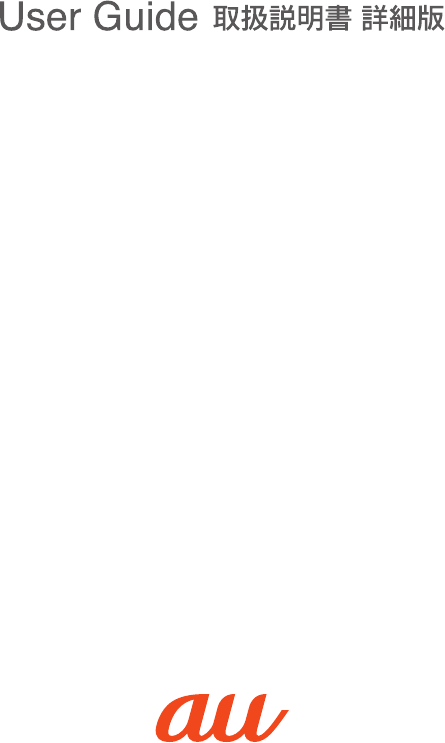
DA27
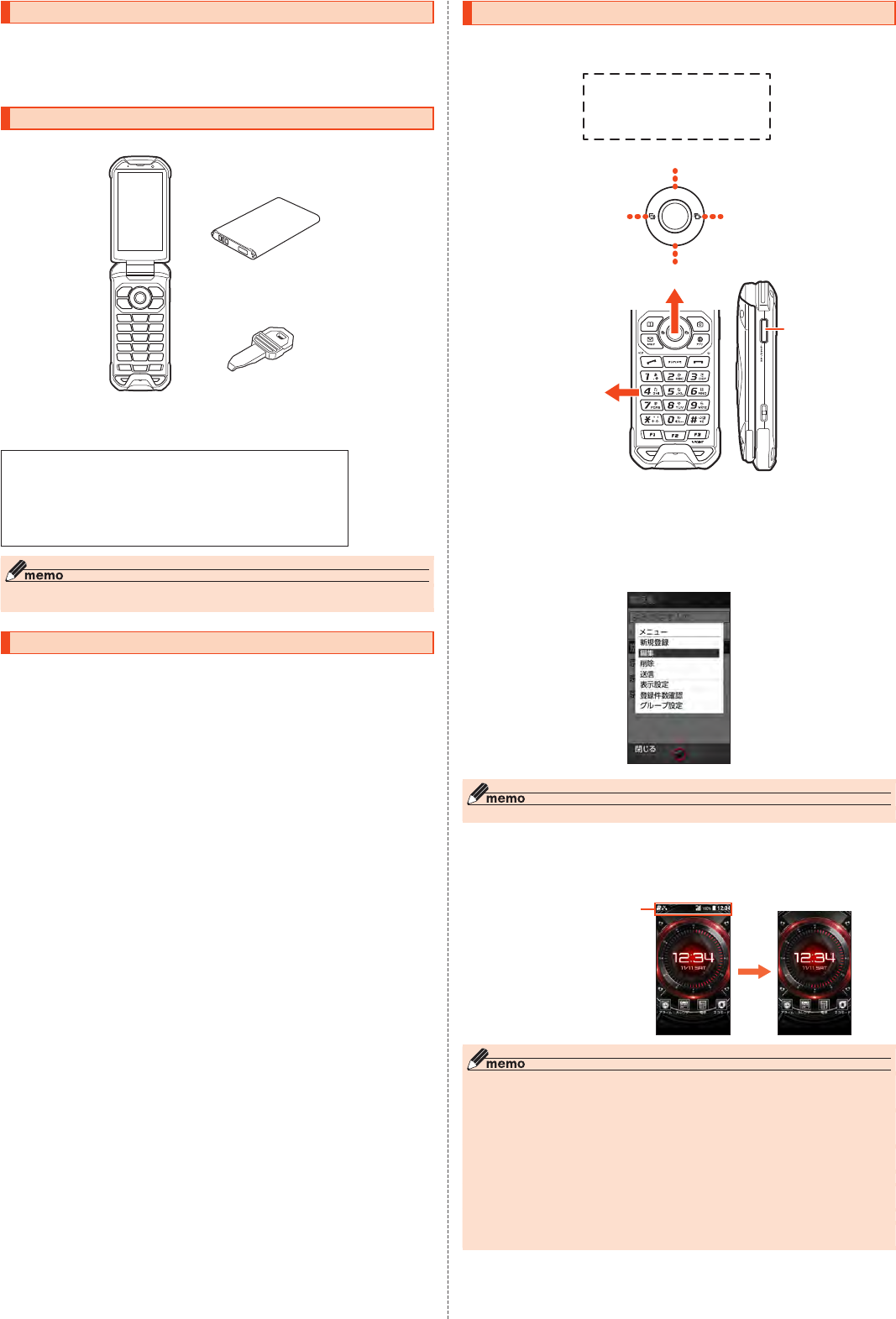
ごあいさつ
このたびは、「DA27」(以下、「本製品」もしくは「本体」と表記します)をお買い上げいただき、誠にありがと
うございます。
ご使用の前に本製品に付属する
『取扱説明書』『設定ガイド』または本書をお読みいただき、正しくお使いく
ださい。お読みになった後は、いつでも見られるようお手元に大切に保管してください。『取扱説明書』『設
定ガイド』を紛失されたときは、auショップもしくはお客さまセンターまでご連絡ください。
同梱品一覧
ご使用いただく前に、下記の同梱物がすべてそろっていることをご確認ください。
本体
電池パック
(KYF33UAA)
IC Cardトレイ取り出し・
LOCK回転工具(試供品)
•取扱説明書
•設定ガイド
以下のものは同梱されていません。
•卓上ホルダ(KYF33PUA)
•microSDメモリカード
•ACアダプタ
•イヤホン
•3.5φ-microUSB変換アダプタ01(0301QNA)
•microUSBケーブル
◎ 指定の充電用機器(別売)をお買い求めください。
◎ 本文中で使用している携帯電話のイラストはイメージです。実際の製品と違う場合があります。
取扱説明書について
■■『取扱説明書』『設定ガイド』
主な機能の主な操作のみ説明しています。
■■『取扱説明書■詳細版』(本書)
さまざまな機能のより詳しい説明を記載した『取扱説明書 詳細版』は、auホームページでご確認できます。
http://www.au.kddi.com/support/mobile/guide/manual/
■■For■Those■Requiring■an■English■Instruction■Manual
英語版の『取扱説明書』が必要な方へ
You can download the English version of the Basic Manual and Setting Guide from the au
website (available from approximately one month after the product is released).
『取扱説明書(英語版)』『設定ガイド(英語版)』をauホームページに掲載しています(発売約1ヶ月後から)。
Download URL: (http://www.au.kddi.com/support/mobile/guide/manual/)
本書の表記方法について
■■掲載されているキー表示について
本書では、キーの図を次のように簡略化しています。
uo
jl
m,.
123
456
789
-0^
qaz
v
k
eまたはcを押すとき...... w
sまたはfを押すとき...... x
e、c、s、fを押すとき... d
e
c
s f
■■項目/アイコン/ボタンなどを選択する操作の表記方法について
本書では、
wやdでメニューの項目/アイコン/画面上のボタンなどを選択してk
(OK/選択/設定/決
定/確定)を押すまでの操作を、[名称]と省略して表記しています。
例:電話帳の連絡先を編集する場合
1■待受画面でu→u
(メニュー)→[編集]
「編集」をwで選択して、
kで決定する操作を表しています。
◎ キー操作について詳しくは、「基本的なキー操作を覚えよう」(▶P. 23)をご参照ください。
■■掲載されているイラスト・画面表示について
本書はau Nano IC Card 04 LEを取り付けた状態の画面表示・操作方法となります。
本書に記載されているイラストや画面は、実際の製品や画面とは異なる場合があります。
また、画面の一部などを省略している場合がありますので、あらかじめご了承ください。
本書の表記例実際の画面
本書の表記では、画面の一部
の ア イ コ ン 類 な ど は 、省 略 さ れ
ています。
◎ 本書では、キーや画面、アイコンは本体カラー「シルバー」のお買い上げ時の表示を例に説明していま
すが、実際のキーや画面、アイコンとは字体や形状が異なっていたり、一部を省略している場合があり
ます。あらかじめご了承ください。
◎ 画面最下行に表示された内容をk/u/o/j/lを押して実行する場合、
u
(メニュー)のように
カッコ内に内容を表記します。
※ ただし、
k
(OK)/k
(選択)/k
(設定)/k
(決定)/k
(確定)の場合は省略してkのみ表記しています。
◎ 本書に記載されているメニューの項目や階層、アイコンはご利用になる機能や条件などにより異なる
場合があります。
◎ 本書では「au Nano IC Card 04 LE」の名称を「au ICカード」と表記しています。
◎ 本書では「microSD™メモリカード(市販品)」「microSDHC™メモリカード(市販品)」の名称を
「microSDメモリカード」もしくは「microSD」と省略しています。
◎ 本書に表記の金額は特に記載のある場合を除き全て税抜です。
◎ 本書に記載している会社名、製品名は、各社の商標または登録商標です。なお、本文中では、TM、®マー
クを省略している場合があります。
ii
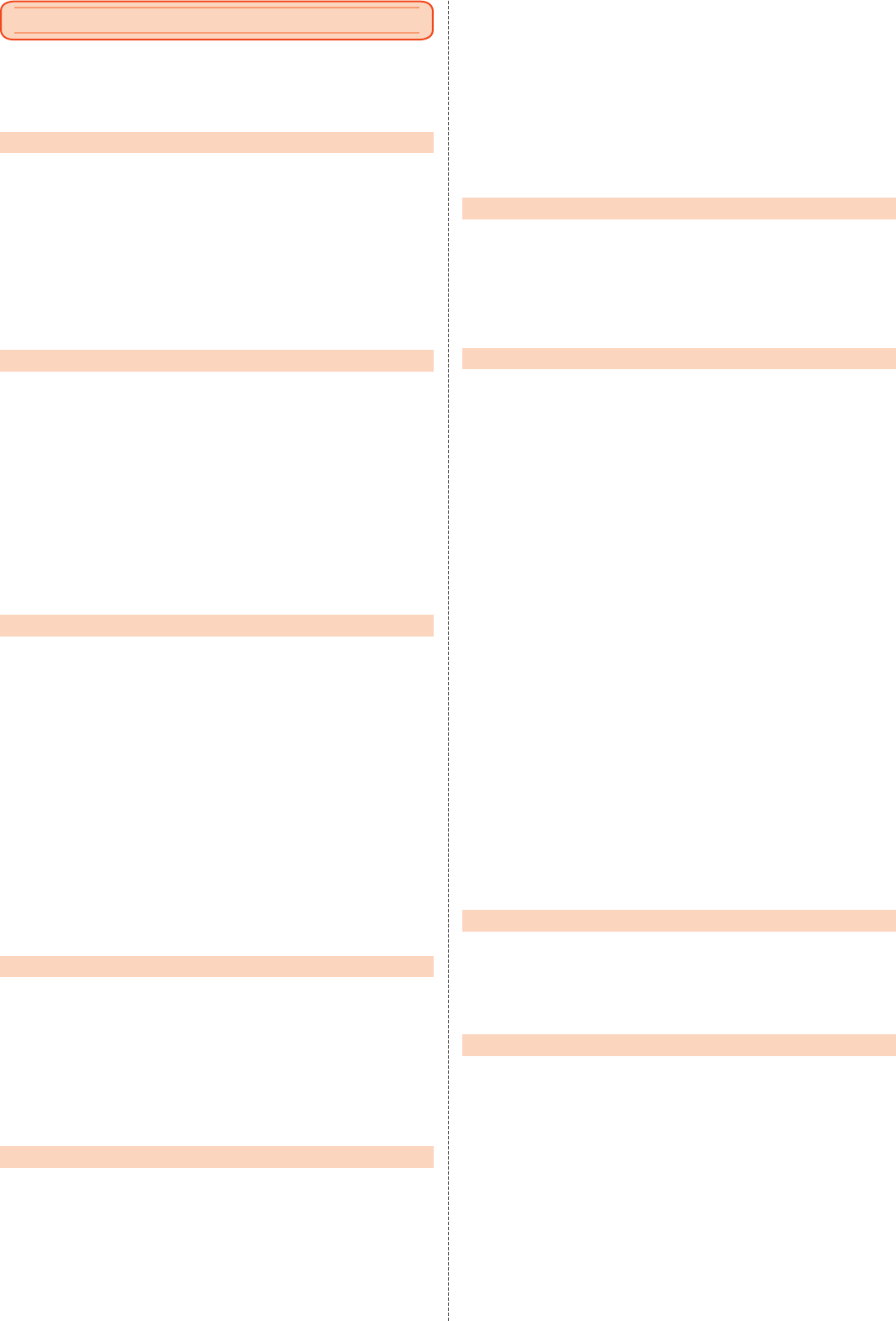
ごあいさつ ................................................................................................................................................ii
同梱品一覧 ................................................................................................................................................ii
取扱説明書について .................................................................................................................................ii
本書の表記方法について ...................................................................................................................................ii
目次 ...........................................................................................................................................................1
注意事項 ..........................................................................................................................5
本製品のご利用について ........................................................................................................................6
安全上のご注意(必ずお守りください) ...........................................................................................................6
取り扱い上のご注意 ..........................................................................................................................................9
防水/防塵/耐衝撃性能に関するご注意 ....................................................................................................10
ご使用にあたっての注意事項 .......................................................................................................................10
充電のときは ..................................................................................................................................................11
水に濡れたときの水抜きについて ................................................................................................................11
Bluetooth®/無線LAN(Wi-Fi®)機能について ........................................................................................12
2.4GHz帯ご使用上の注意 ............................................................................................................................12
各種暗証番号/PINコードについて ............................................................................................................12
PINコードについて .......................................................................................................................................12
データ(パケット)通信料についてのご注意 ................................................................................................12
アプリケーションについて ...........................................................................................................................12
マナーも携帯する .................................................................................................................................12
ご利用の準備 ................................................................................................................13
各部の名称と機能 ...........................................................................................................................................14
電池パックを取り付ける/取り外す ............................................................................................................15
電池パックを取り付ける ...............................................................................................................................15
電池パックを取り外す ...................................................................................................................................15
au ICカードについて ....................................................................................................................................15
au ICカードを取り付ける/取り外す .........................................................................................................16
au ICカードを取り付ける .............................................................................................................................16
au ICカードを取り外す .................................................................................................................................16
充電する ..........................................................................................................................................................16
ACアダプタを使って充電する .....................................................................................................................16
卓上ホルダ(KYF33PUA)(別売)と指定のACアダプタ(別売) を使って充電する ................................17
パソコンを使って充電する ...........................................................................................................................17
電源を入れる/切る .......................................................................................................................................17
電源を入れる ..................................................................................................................................................17
電源を切る ......................................................................................................................................................17
強制的に電源を切り再起動する....................................................................................................................17
セーフモードで起動する ...............................................................................................................................17
初期設定を行う...............................................................................................................................................17
基本操作 .......................................................................................................................19
ポインターを利用する ...................................................................................................................................20
ポインターの操作について ...........................................................................................................................20
待受画面を利用する .......................................................................................................................................20
待受画面のショートカットを利用する ........................................................................................................20
待受画面のウィジェットを編集する ............................................................................................................20
本製品の状態を知る .......................................................................................................................................20
アイコンの見かた ...........................................................................................................................................20
通知/設定パネルについて ...........................................................................................................................21
充電/通知ランプについて ...........................................................................................................................21
サブディスプレイを利用する .......................................................................................................................21
メインメニューを利用する ...........................................................................................................................21
アプリ・サービスを利用する .........................................................................................................................22
メインメニューを変更する ...........................................................................................................................22
LINEをアップデートする ..............................................................................................................................22
カスタムメニューを利用する .......................................................................................................................22
カスタムメニューにアプリを登録する ........................................................................................................22
カスタムメニューを利用してアプリを呼び出す.........................................................................................22
アプリを並び替える .......................................................................................................................................22
アプリを削除する ...........................................................................................................................................22
最近使用したアプリを起動する....................................................................................................................22
共通の操作を覚える .......................................................................................................................................23
基本的なキー操作を覚えよう .......................................................................................................................23
チェックボックスを利用する .......................................................................................................................23
本体を閉じたときにマナー/シャッターキーの操作を無効にする(キーロック) ..................................23
文字入力 .......................................................................................................................25
文字入力の方法を覚える .....................................................................................................................26
文字入力の方法...............................................................................................................................................27
入力する文字の種類を変更する....................................................................................................................27
ひらがな/漢字/カタカナ/英数字の入力 ................................................................................................27
文字の修正 ......................................................................................................................................................27
予測変換機能 ..................................................................................................................................................27
絵文字/D絵文字/顔文字/記号の入力 .....................................................................................................27
文字入力のメニューを利用する....................................................................................................................27
文字をコピー/切り取りしてから貼り付ける ............................................................................................27
その他の文字入力メニュー ...........................................................................................................................27
待受画面ですぐに文字を入力する ................................................................................................................27
文字入力の各種設定を行う ...........................................................................................................................27
電話 ............................................................................................................................... 29
電話をかける ..................................................................................................................................................30
電話番号を入力して電話をかける ................................................................................................................30
発信メニューを利用する ...............................................................................................................................30
ダイヤル画面のメニューを利用する ............................................................................................................30
通話音声メモを利用する ...............................................................................................................................30
通話中画面のメニューを利用する ................................................................................................................30
履歴を利用して電話をかける .......................................................................................................................30
スピードダイヤルで電話をかける ................................................................................................................30
au電話から海外へかける(au国際電話サービス).......................................................................................30
電話を受ける ..................................................................................................................................................31
電話に出る ......................................................................................................................................................31
着信中のメニューを利用する .......................................................................................................................31
着信を拒否する...............................................................................................................................................31
auのVoLTEサービスを利用する .................................................................................................................31
ボイスパーティーを利用する(オプションサービス) .................................................................................31
ボイスパーティーのメニューを利用する ....................................................................................................31
着信があったように見せかける(フェイク着信).........................................................................................31
自分の電話番号を確認する ...........................................................................................................................31
プロフィールを確認する ...............................................................................................................................31
プロフィールを編集する ...............................................................................................................................31
通話に関する設定をする ...............................................................................................................................32
通話の設定をする ...........................................................................................................................................32
伝言メモを再生する .......................................................................................................................................32
通話音声メモを再生する ...............................................................................................................................32
着信拒否の設定をする ...................................................................................................................................32
通話サービスを設定する ...............................................................................................................................32
電話帳 ........................................................................................................................... 33
電話帳に登録する ...........................................................................................................................................34
グループを設定する .......................................................................................................................................34
電話帳の一覧を利用する ...............................................................................................................................34
電話帳一覧画面を表示する ...........................................................................................................................34
電話帳一覧画面/グループ一覧画面のメニューを利用する .....................................................................34
時短検索(電話帳検索)を利用する ................................................................................................................34
電話帳の登録内容を利用する .......................................................................................................................34
よく通話する相手をペア機能に登録する ....................................................................................................34
ペア機能を利用する .......................................................................................................................................34
メール ........................................................................................................................... 35
Eメールを利用する ..............................................................................................................................36
Eメールを確認する ........................................................................................................................................36
Eメールを送信する ........................................................................................................................................37
宛先を追加・削除する .....................................................................................................................................37
Eメールにデータを添付する .........................................................................................................................37
Eメールを受信する ........................................................................................................................................37
添付データを受信・再生する .........................................................................................................................37
添付画像を保存する .......................................................................................................................................37
差出人/宛先/件名/電話番号/メールアドレス/URLを利用する .....................................................38
新着メールを問い合わせて受信する ............................................................................................................38
Eメールを検索する ........................................................................................................................................38
Eメールのメニューを利用する .....................................................................................................................38
フォルダ一覧画面のメニューを利用する ....................................................................................................38
Eメール一覧画面のメニューを利用する .....................................................................................................38
Eメール詳細表示画面のメニューを利用する ..............................................................................................39
フォルダを利用する .......................................................................................................................................39
フォルダを作成する .......................................................................................................................................39
フォルダを編集する .......................................................................................................................................39
Eメールを設定する ........................................................................................................................................39
Eメール設定をする ........................................................................................................................................39
受信・表示に関する設定をする .....................................................................................................................40
送信・作成に関する設定をする .....................................................................................................................40
通知に関する設定をする ...............................................................................................................................40
個別の通知に関する設定をする....................................................................................................................40
Eメールアドレスを変更する .........................................................................................................................40
転送先を設定する ...........................................................................................................................................40
バックアップしたEメールを復元する .........................................................................................................40
メールデータを復元する ...............................................................................................................................40
迷惑メールフィルターを設定する ................................................................................................................41
SMSを利用する ...................................................................................................................................41
SMSを送信する .............................................................................................................................................41
SMSを受信する .............................................................................................................................................42
SMSを返信/転送する .................................................................................................................................42
電話番号/Eメールアドレス/URLを利用する .........................................................................................42
SMSを保護/保護解除する .........................................................................................................................42
SMSの電話番号を電話帳に登録する ..........................................................................................................42
SMSを検索する .............................................................................................................................................42
SMSを削除する .............................................................................................................................................42
SMSを設定する .............................................................................................................................................42
SMS設定をする .............................................................................................................................................42
受信フィルターを設定する ...........................................................................................................................42
インターネット ............................................................................................................43
インターネットに接続する ...........................................................................................................................44
データ通信を利用する ...................................................................................................................................44
ブラウザを利用する .......................................................................................................................................44
ブラウザメニューを利用する .......................................................................................................................44
ブラウザ画面のメニューを利用する ............................................................................................................44
Webページの文字をコピーする...................................................................................................................44
ポインターで操作する ...................................................................................................................................44
マルチメディア ............................................................................................................45
カメラ ....................................................................................................................................................46
カメラを利用する ...........................................................................................................................................46
カメラをご利用になる前に ...........................................................................................................................46
撮影画面の見かた ...........................................................................................................................................46
撮影前の設定をする .......................................................................................................................................46
フォト/ムービーを撮影する .......................................................................................................................46
バーコードリーダーを利用する....................................................................................................................47
データフォルダを利用する .................................................................................................................47
保存されているデータを一覧で確認する ....................................................................................................47
データを表示/再生する ...............................................................................................................................47
データを管理する ...........................................................................................................................................47
データを他の機能に登録する .......................................................................................................................47
データを送信する ...........................................................................................................................................47
データをmicroSDメモリカード/内部ストレージへコピーする ............................................................47
画像を編集する...............................................................................................................................................48
データの詳細情報を表示する .......................................................................................................................48
目次
1
目次
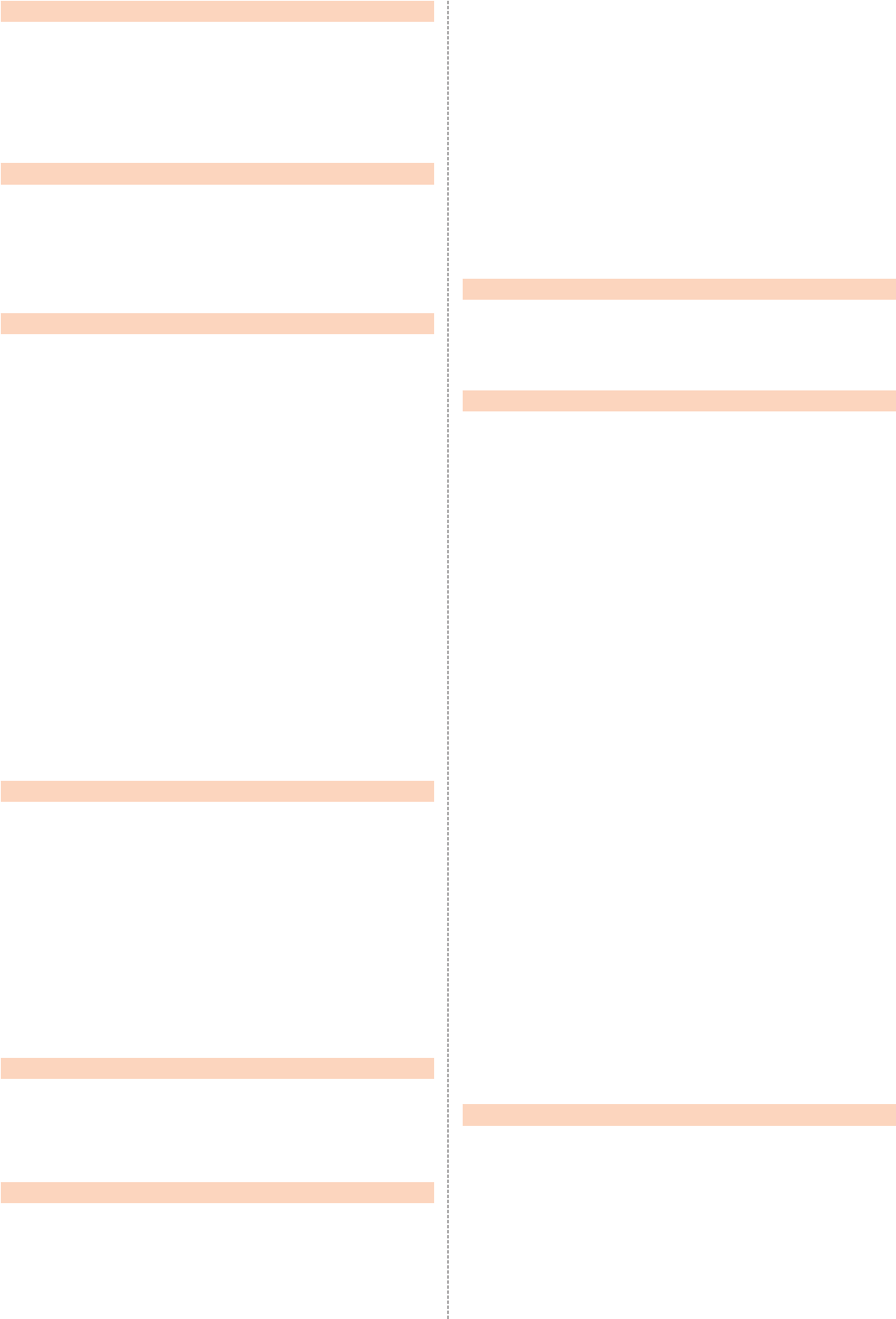
テレビ(ワンセグ) ........................................................................................................49
テレビ(ワンセグ)について ...........................................................................................................................50
テレビの初期設定をする ...............................................................................................................................50
テレビ番組を見る ...........................................................................................................................................50
テレビ番組を視聴する ...................................................................................................................................50
テレビ視聴画面のメニューを利用する ........................................................................................................50
テレビ番組を視聴予約する ...........................................................................................................................50
予約お知らせを設定する ...............................................................................................................................50
放送エリアを登録する ...................................................................................................................................50
テレビリンクを利用する ...............................................................................................................................51
テレビ(ワンセグ)を終了する .......................................................................................................................51
アプリ ........................................................................................................................... 53
auナビウォークを利用する ..........................................................................................................................54
au Wi-Fi接続ツールを利用する ...................................................................................................................54
auお客さまサポートを利用する...................................................................................................................54
遠隔操作サポートを利用する .......................................................................................................................54
安心アクセス for 4G LTEケータイを利用する ........................................................................................54
管理者情報を登録する ...................................................................................................................................54
管理者ページを利用する ...............................................................................................................................54
auスマートパスを利用する ..........................................................................................................................55
データお預かりを利用する ...........................................................................................................................55
ツール ........................................................................................................................... 57
OUTDOOR PORTALを利用する ..............................................................................................................58
簡易ライトを利用する ...................................................................................................................................58
スクリーンショットを撮影する....................................................................................................................58
電池の消耗を抑える .......................................................................................................................................58
エコモードを利用する ...................................................................................................................................58
メモ帳を利用する ...........................................................................................................................................58
メモ帳を登録する ...........................................................................................................................................58
メモ帳を確認する/編集する .......................................................................................................................58
カレンダーを利用する ...................................................................................................................................59
カレンダーを表示する ...................................................................................................................................59
スケジュールを新規登録する .......................................................................................................................59
カレンダー画面のメニューを利用する ........................................................................................................59
アラームを利用する .......................................................................................................................................59
アラーム一覧画面のメニューを利用する ....................................................................................................59
カウントダウンタイマーを利用する ............................................................................................................59
ストップウォッチを利用する .......................................................................................................................59
電卓で計算する...............................................................................................................................................59
音声レコーダーを利用する ...........................................................................................................................59
音声レコーダーで録音する ...........................................................................................................................59
録音の設定をする ...........................................................................................................................................59
録音したデータを再生する ...........................................................................................................................60
漢字チェックを利用する ...............................................................................................................................60
本体を閉じているときに情報を音声でお知らせする .................................................................................60
ブザー音を利用する .......................................................................................................................................60
安心ナビを利用する .......................................................................................................................................60
mamorino/miraieナビを利用する ...........................................................................................................60
お子様の連絡先を登録する ...........................................................................................................................60
遠隔操作ナビを開始する ...............................................................................................................................60
mamorino/miraieナビの設定を行う .......................................................................................................60
mamorino Watchナビを利用する .............................................................................................................60
LINEを利用する .............................................................................................................................................60
LISMOを利用する .........................................................................................................................................60
安心ロックサービスで遠隔ロックをかけるには.........................................................................................61
ケータイ探せて安心サービスを利用する ....................................................................................................61
機能設定 .......................................................................................................................63
設定メニューを表示する ...............................................................................................................................64
au IDの設定をする ........................................................................................................................................64
壁紙・ディスプレイの設定をする ..................................................................................................................64
音・通知・ブザーの設定をする .......................................................................................................................64
マナーモードを設定する ...............................................................................................................................64
オリジナルモードを変更する .......................................................................................................................64
自動でマナーモードを設定/解除する ........................................................................................................64
ロックの設定をする .......................................................................................................................................64
無線・ネットワークの設定をする ..................................................................................................................64
機内モードを設定する ...................................................................................................................................64
VPNを設定する .............................................................................................................................................65
オールリセット...............................................................................................................................................65
その他の設定をする .......................................................................................................................................65
カスタマイズキーを設定する .......................................................................................................................65
セキュリティの設定をする ...........................................................................................................................65
位置情報の設定をする ...................................................................................................................................65
言語と入力の設定をする ...............................................................................................................................65
日付と時刻の設定をする ...............................................................................................................................66
端末情報の設定をする ...................................................................................................................................66
ファイル管理 ................................................................................................................67
microSDメモリカードを利用する ..............................................................................................................68
microSDメモリカードを取り付ける/取り外す .......................................................................................68
microSDメモリカードを取り付ける ..........................................................................................................68
microSDメモリカードを取り外す ..............................................................................................................68
microUSBケーブルでパソコンと接続する ...............................................................................................69
メモリの使用量を確認する ...........................................................................................................................69
microSDメモリカードをフォーマットする ...............................................................................................69
データ通信 ...................................................................................................................71
赤外線通信 ............................................................................................................................................72
赤外線の利用について ...................................................................................................................................72
赤外線でデータを受信する ...........................................................................................................................72
赤外線でデータを送信する ...........................................................................................................................72
各機能のメニューから赤外線で送信する ....................................................................................................72
Bluetooth®機能 ..................................................................................................................................72
Bluetooth®機能の利用について .................................................................................................................72
Bluetooth®を利用する ................................................................................................................................72
Bluetooth®を起動する ................................................................................................................................72
Bluetooth®機器と接続する.........................................................................................................................72
Bluetooth®でデータを送受信する .............................................................................................................73
Bluetooth®でデータを受信する .................................................................................................................73
Bluetooth®でデータを送信する .................................................................................................................73
無線LAN(Wi-Fi®)機 能 ........................................................................................................................73
無線LAN(Wi-Fi®)機能について ..................................................................................................................73
無線LAN(Wi-Fi®)機能を利用する ..............................................................................................................73
無線LAN(Wi-Fi®)機能をONにする ............................................................................................................73
Wi-Fi®ネットワークに接続する ...................................................................................................................73
アクセスポイントとの接続を切る ................................................................................................................73
Wi-Fi®設定画面のメニューを利用する........................................................................................................74
Wi-Fi安定制御機能を設定する ......................................................................................................................74
アクセスポイントを登録する .......................................................................................................................74
アクセスポイントを手動で登録する ............................................................................................................74
Wi-Fi Direct®を利用する.............................................................................................................................74
テザリング機能を利用する .................................................................................................................74
テザリングについて .......................................................................................................................................74
USBテザリング機能を利用する ..................................................................................................................74
Wi-Fi®テザリング機能を利用する ...............................................................................................................74
Bluetooth®テザリング機能を利用する .....................................................................................................74
おサイフケータイ®
(FeliCa®)................................................................................... 75
おサイフケータイ®とは ................................................................................................................................76
おサイフケータイ®ご利用にあたって .........................................................................................................76
リーダー/ライターとデータをやりとりする ............................................................................................76
おサイフケータイ®を設定する .....................................................................................................................76
おサイフケータイ®の機能をロックする .....................................................................................................76
FeliCa®に対応したサービスを利用する .....................................................................................................76
auのネットワークサービス・海外利用 ...................................................................... 77
auのネットワークサービスを利用する .............................................................................................78
着信お知らせサービスを利用する(標準サービス) .....................................................................................78
着信転送サービスを利用する(標準サービス) ............................................................................................78
応答できない電話を転送する(無応答転送) ................................................................................................78
通話中にかかってきた電話を転送する(話中転送) .....................................................................................78
応答できない電話を転送する(圏外転送) ....................................................................................................78
手動で転送する(選択転送) ...........................................................................................................................78
かかってきたすべての電話を転送する(フル転送) .....................................................................................78
着信転送サービスを遠隔操作する(遠隔操作サービス) .............................................................................78
発信番号表示サービスを利用する(標準サービス) .....................................................................................79
電話番号を通知する .......................................................................................................................................79
番号通知リクエストサービスを利用する(標準サービス) .........................................................................79
番号通知リクエストサービスを開始する ....................................................................................................79
番号通知リクエストサービスを停止する ....................................................................................................79
お留守番サービスEXを利用する(オプションサービス) ...........................................................................79
お留守番サービス総合案内(141)を利用する ...........................................................................................79
応答できない電話を転送する(無応答転送) ................................................................................................79
通話中にかかってきた電話を転送する(話中転送) .....................................................................................79
応答できない電話を転送する(圏外転送) ....................................................................................................79
手動で転送する(選択転送) ...........................................................................................................................80
かかってきたすべての電話を転送する(フル転送) .....................................................................................80
電話をかけてきた方が伝言を録音する ........................................................................................................80
ボイスメールを録音する ...............................................................................................................................80
伝言お知らせについて ...................................................................................................................................80
伝言・ボイスメールを聞く .............................................................................................................................80
応答メッセージの録音/確認/変更をする ................................................................................................80
伝言の蓄積を停止する(不在通知) ................................................................................................................80
伝言の蓄積停止を解除する ...........................................................................................................................80
お留守番サービスを遠隔操作する(遠隔操作サービス) .............................................................................81
英語ガイダンスへ切り替える .......................................................................................................................81
日本語ガイダンスへ切り替える....................................................................................................................81
三者通話サービスを利用する(オプションサービス) .................................................................................81
割込通話サービスを利用する(オプションサービス) .................................................................................81
割込通話サービスを開始する .......................................................................................................................81
割込通話サービスを停止する .......................................................................................................................81
割込通話を受ける ...........................................................................................................................................81
迷惑電話撃退サービスを利用する(オプションサービス) .........................................................................82
撃退する電話番号を登録する .......................................................................................................................82
登録した電話番号を全件削除する ................................................................................................................82
通話明細分計サービスを利用する(オプションサービス) .........................................................................82
海外利用 ................................................................................................................................................82
au世界サービスについて ..............................................................................................................................82
海外でご利用になるときは ...........................................................................................................................82
海外利用に関する設定を行う .......................................................................................................................82
データ通信を利用する ...................................................................................................................................82
データサービス・メッセージサービスの通信料 ..........................................................................................82
渡航先で電話をかける ...................................................................................................................................83
渡航先で電話を受ける ...................................................................................................................................83
お問い合わせ方法 ...........................................................................................................................................83
海外からのお問い合わせ ...............................................................................................................................83
サービスエリアと海外での通話料 ................................................................................................................83
海外で安心してご利用いただくために ........................................................................................................83
海外でのご利用上のご注意 ...........................................................................................................................83
付 録・索 引 ..................................................................................................................... 85
付録 ........................................................................................................................................................86
ソフトウェアを更新する ...............................................................................................................................86
ソフトウェアをダウンロードして更新する ................................................................................................86
故障とお考えになる前に ...............................................................................................................................86
アフターサービスについて ...........................................................................................................................86
SIMロック解除 ..............................................................................................................................................87
周辺機器 ..........................................................................................................................................................87
microUSBイヤホンを使用する ...................................................................................................................87
電話を受ける ..................................................................................................................................................88
主な仕様 ..........................................................................................................................................................88
携帯電話機の比吸収率(SAR)について .......................................................................................................88
FCC Notice ..................................................................................................................................................88
European RF Exposure Information ....................................................................................................89
INSTRUCTION MANUAL FOR BATTERY PACK(KYF33UAA) ................................................89
2目次

Declaration of Conformity ......................................................................................................................89
輸出管理規制 ..................................................................................................................................................89
おサイフケータイ®対応サービスご利用上の注意 ......................................................................................89
1. おサイフケータイ®対応サービスについて ............................................................................................89
2. FeliCaチップ内のデータの取り扱い等について ...................................................................................89
3. FeliCaチップの固有の番号等の通知について.......................................................................................89
4. 不正利用について .....................................................................................................................................89
5. その他 .........................................................................................................................................................89
モバイルSuica利用許諾契約 ........................................................................................................................90
知的財産権について .......................................................................................................................................90
License ..........................................................................................................................................................90
索引 ........................................................................................................................................................91
3
目次
4目次
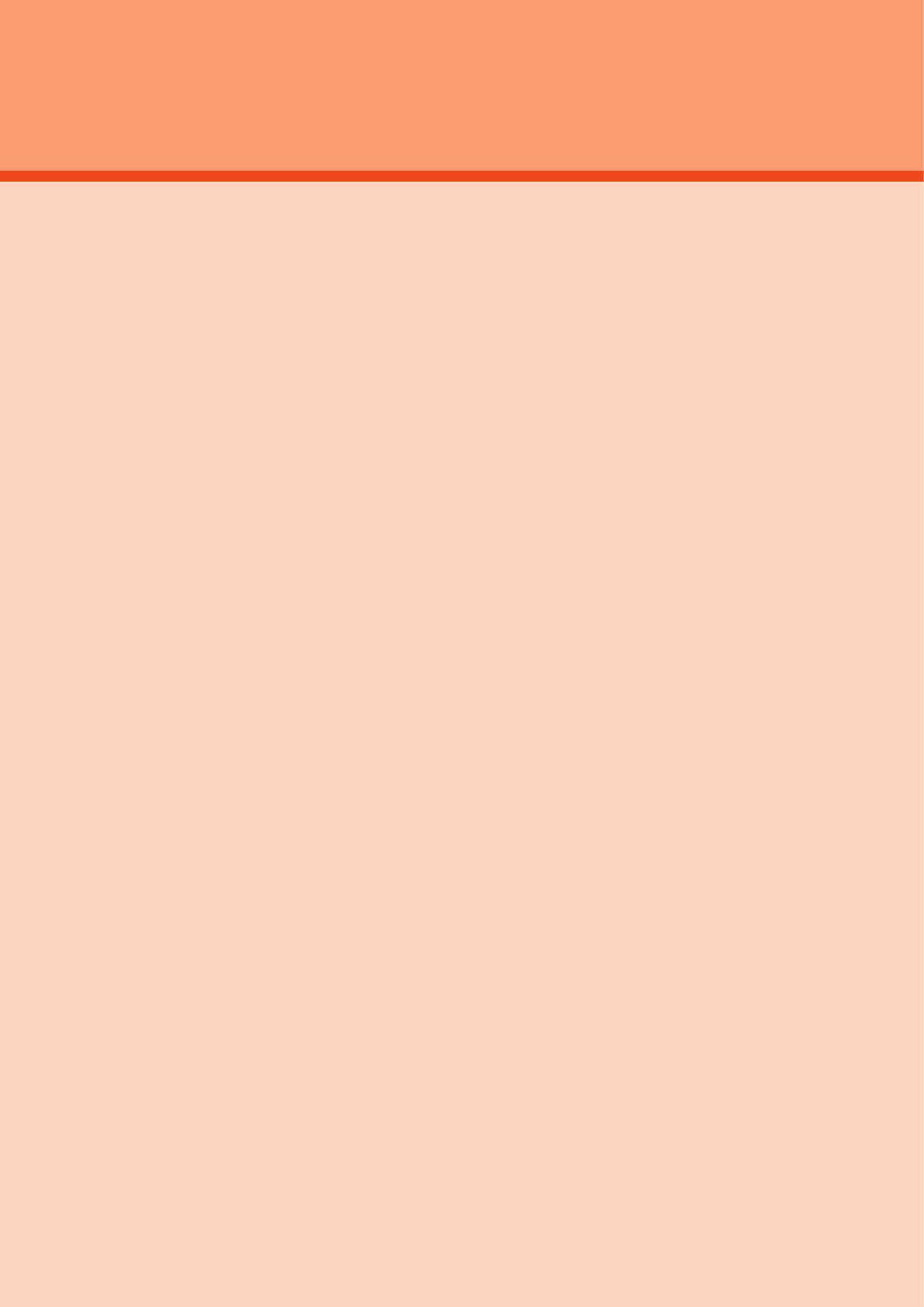
注意事項
安全上のご注意(必ずお守りください).................................................................................6
取り扱い上のご注意 ...............................................................................................................9
防水/防塵/耐衝撃性能に関するご注意 ..........................................................................10
Bluetooth®/無線LAN(Wi-Fi®)機能について ..............................................................12
各種暗証番号/PINコードについて ..................................................................................12
データ(パケット)通信料についてのご注意 ......................................................................12
アプリケーションについて .................................................................................................12
5
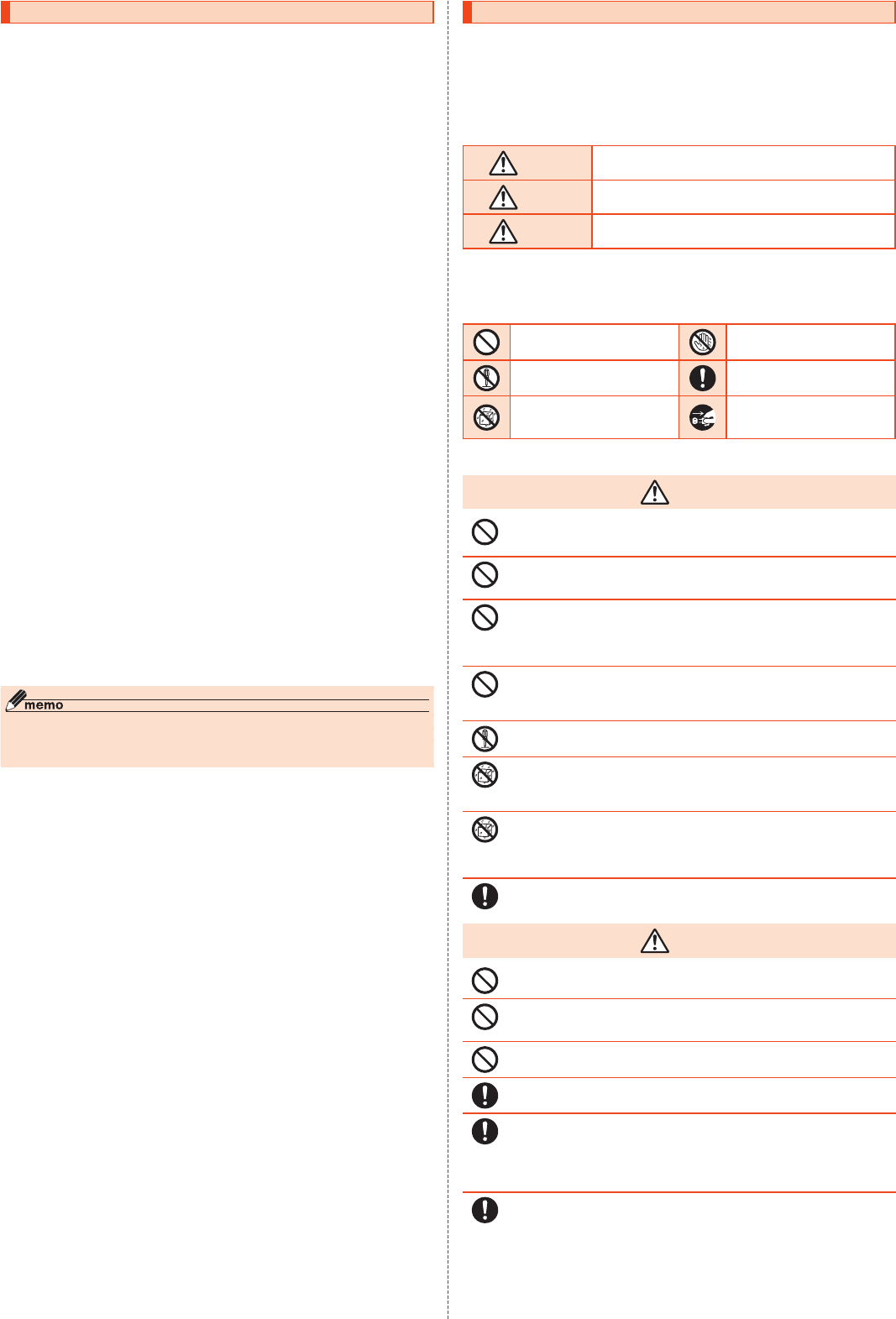
本製品のご利用について
•本製品をご利用になる前に、本書の「安全上のご注意」をお読みのうえ、正しくご使用ください。
•故障とお考えになる前に、本書の「故障とお考えになる前に」で症状をご確認ください。
または、以下のauホームページのauお客さまサポート「トラブル診断」で症状をご確認ください。
(http://cs.kddi.com/support/komatta/kosho/trouble/
•サービスエリア内でも電波の届かない場所(トンネル・地下など)では通信できません。また、電波状態の
悪い場所では通信できないこともあります。なお、通信中に電波状態の悪い場所へ移動すると、通信が途
切れることがありますので、あらかじめご了承ください。
•本製品は電波を使用しているため、第三者に通信を傍受される可能性がないとは言えませんので、ご留意
ください(ただし、LTE/UMTS/GSM方式は通信上の高い秘話・秘匿機能を備えております)。
•日本国内の緊急機関に接続する場合は、auのVoLTE(LTEネットワーク)を利用します。3G(回線交換
ネットワーク)を利用しての接続はできません。
•本製品はau世界サービス対応の携帯電話ですが、本書で説明しております各ネットワークサービスは、
地域やサービス内容によって異なります。
•本製品は電波法に基づく無線局ですので、電波法に基づく検査を受ける場合があり、その際にはお使いの
本製品を一時的に検査のためご提供いただく場合がございます。
•「携帯電話の保守」と「稼動状況の把握」のために、お客様が利用されている携帯電話のIMEI情報を自動的
にKDDI(株)に送信いたします。
•海外でご利用される場合は、その国/地域の法規制などの条件をあらかじめご確認ください。
•地震・雷・風水害などの天災および当社の責任以外の火災、第三者による行為、その他の事故、お客様の故
意または過失・誤用・その他異常な条件下での使用により生じた損害に関して、当社は一切責任を負いま
せん。
•本製品の使用または使用不能から生ずる附随的な損害(記録内容の変化・消失、事業利益の損失、事業の中
断など)に関して、当社は一切責任を負いません。
•本書の記載内容を守らないことにより、生じた損害に関して、当社は一切責任を負いません。
•当社が関与しない接続機器、ソフトウェアとの組み合わせによる誤動作などから生じた損害に関して、当
社は一切責任を負いません。
•本製品の故障・修理・その他取り扱いによって、撮影した画像データやダウンロードされたデータなどが
変化または消失することがありますが、これらのデータの修復により生じた損害・逸失利益に関して、当
社は一切責任を負いません。
•大切なデータはコンピュータのハードディスクなどに保存しておくことをおすすめします。万一、登録さ
れた情報内容が変化・消失してしまうことがあっても、故障や障害の原因にかかわらず当社としては責任
を負いかねますのであらかじめご了承ください。
•本製品に登録された連絡先・メール・お気に入りなどの内容は、事故や故障・修理、その他取り扱いによっ
て変化・消失する場合があります。大切な内容は必ず控えをお取りください。万一内容が変化・消失した場
合の損害および逸失利益につきましては、当社では一切の責任は負いかねますので、あらかじめご了承く
ださい。
•本製品に保存されたコンテンツデータ(有料・無料を問わない)などは、故障修理などによる交換の際に引
き継ぐことはできませんので、あらかじめご了承ください。
•本製品はディスプレイに液晶を使用しております。低温時は表示応答速度が遅くなることもありますが、
液晶の性質によるもので故障ではありません。常温になれば正常に戻ります。
•
本製品で使用しているディスプレイは、非常に高度な技術で作られていますが、一部に点灯しないドット
(点)や常時点灯するドット(点)が存在する場合があります。これらは故障ではありませんので、あらかじ
めご了承ください。
•撮影などした写真/動画データや音楽データは、メール添付の利用などにより個別にパソコンに控えを
取っておくことをおすすめします。ただし、著作権保護が設定されているデータなど、上記の手段でも控
えが取れないものもありますので、あらかじめご了承ください。
•通常のゴミと一緒に捨てないでください。環境保護と資源の有効利用をはかるため、不要となった本製品
(オプション品含む)の回収にご協力ください。auショップなどで本製品の回収をおこなっております。
•本製品のアプリや機能を使用する際、利用規約などの確認画面が表示された場合は、画面に従って操作し
てください。
※本書で表す「当社」とは、以下の企業を指します。
発売元:KDDI(株)・沖縄セルラー電話(株)
製造元:京セラ株式会社
◎ 本書の内容の一部、または全部を無断転載することは、禁止されています。
◎ 本書の内容に関して、将来予告なしに変更することがあります。
◎ 本書の内容につきましては万全を期しておりますが、万一、ご不審な点や記載漏れなどお気づきの点
がございましたら、ご連絡ください。
安全上のご注意(必ずお守りください)
■ ご使用の前に、この「安全上のご注意」をよくお読みの上、正しくお使いください。また、お読み
になった後は大切に保管してください。
■ ここに示した注意事項は、お使いになる人や、他の人への危害、財産への損害を未然に防ぐため
の内容を記載していますので、必ずお守りください。
■ 次の表示の区分は、表示内容を守らず、誤った使用をした場合に生じる危害や損害の程度を説
明しています。
■■表示の説明
危 険 この表示は、取り扱いを誤った場合、「死亡または重傷※1を負う危険が
切迫して生じることが想定される」内容です。
警 告 この表示は、取り扱いを誤った場合、「死亡または重傷※1を負う可能性
が想定される」内容です。
注 意 この表示は、取り扱いを誤った場合、「軽傷※2を負う可能性が想定される
場合および物的損害※3の発生が想定される」内容です。
※1 重傷: 失明・けが・やけど(高温・低温)・感電・骨折・中毒などで後遺症が残るもの、および治療に入院・長期の通院を
要するものを指します。
※2 軽傷: 治療に入院や長期の通院を要さない、けが・やけど(高温・低温)・感電などを指します。
※3 物的損害: 家屋・家財および家畜・ペット等にかかわる拡大損害を指します。
■■禁止・強制の絵表示の説明
禁止(してはいけないこと)を示す記号
です。
濡れた手で扱ってはいけないことを示
す記号です。
分解してはいけないことを示す記号で
す。
指示に基づく行為の強制(必ず実行し
ていただくこと)を示す記号です。
水がかかる場所で使用したり、水に濡
らしたりしてはいけないことを示す記
号です。
電源プラグをコンセントから抜いてい
ただくことを示す記号です。
■■本体、電池パック、背面カバー、充電用機器、au■ICカード、周辺機器共通
危 険
高温になる場所や熱のこもりやすい場所(火のそば、暖房器具のそば、こたつや布団の中、直射日
光の当たる場所、炎天下の車内など)で使用、保管、放置しないでください。
火災、やけど、けが、感電などの原因となります。
電子レンジ、IH調理器などの加熱調理器、圧力釜などの高圧容器に入れたり、近くに置いたりし
ないでください。
火災、やけど、けが、感電などの原因となります。
砂や土、泥を掛けたり、直に置いたりしないでください。また、砂などが付着した手で触れないで
ください。
火災、やけど、けが、感電などの原因となります。
防水・防塵性能については以下をご参照ください。
▶P. 10「防水/防塵/耐衝撃性能に関するご注意」
水などの液体(飲料水、汗、海水、ペットの尿など)で濡れた状態では、充電しないでください。
火災、やけど、けが、感電などの原因となります。
防水性能については以下をご参照ください。
▶P. 10「防水/防塵/耐衝撃性能に関するご注意」
分解、改造をしないでください。
火災、やけど、けが、感電などの原因となります。
水などの液体(飲料水、汗、海水、ペットの尿など)で濡らさないでください。
火災、やけど、けが、感電などの原因となります。
防水性能については以下をご参照ください。
▶P. 10「防水/防塵/耐衝撃性能に関するご注意」
充電端子や外部接続端子に水などの液体(飲料水、汗、海水、ペットの尿など)を入れないでくだ
さい。
火災、やけど、けが、感電などの原因となります。
防水性能については以下をご参照ください。
▶P. 10「防水/防塵/耐衝撃性能に関するご注意」
オプション品は、auが指定したものを使用してください。
火災、やけど、けが、感電などの原因となります。
警 告
落下させる、踏みつける、投げつけるなど強い力や衝撃、振動を与えないでください。
火災、やけど、けが、感電などの原因となります。
充電端子や外部接続端子に導電性異物(金属片、鉛筆の芯など)を接触させたり、ほこりが内部に
入ったりしないようにしてください。
火災、やけど、けが、感電などの原因となります。
使用中や充電中に、布団などで覆ったり、包んだりしないでください。
火災、やけどなどの原因となります。
所定の充電時間を超えても充電が完了しない場合は、充電を中止してください。
過充電などにより、火災、やけど、けがなどの原因となります。
ガソリンスタンドなど引火性ガスが発生する可能性のある場所や粉塵が発生する場所に立ち入
る場合は必ず事前に本製品の電源を切り、充電をしている場合は中止してください。
引火性ガスなどが発生する場所で使用すると、爆発や火災などの原因となります。ガソリンスタ
ンド構内などでおサイフケータイをご使用になる際は必ず事前に電源を切った状態で使用して
ください。(おサイフケータイロックを設定されている場合にはロックを解除した上で電源をお
切りください)
使用中、充電中、保管中に、異臭、異音、発煙、発熱、変色、変形などの異常がみられた場合は次の作
業を行ってください。
•電源プラグをコンセントから抜く。
•本製品の電源を切る。
•電池パックを本製品から取り外す。
上記の作業を行わないと、火災、やけど、けが、感電などの原因となります。
6注意事項
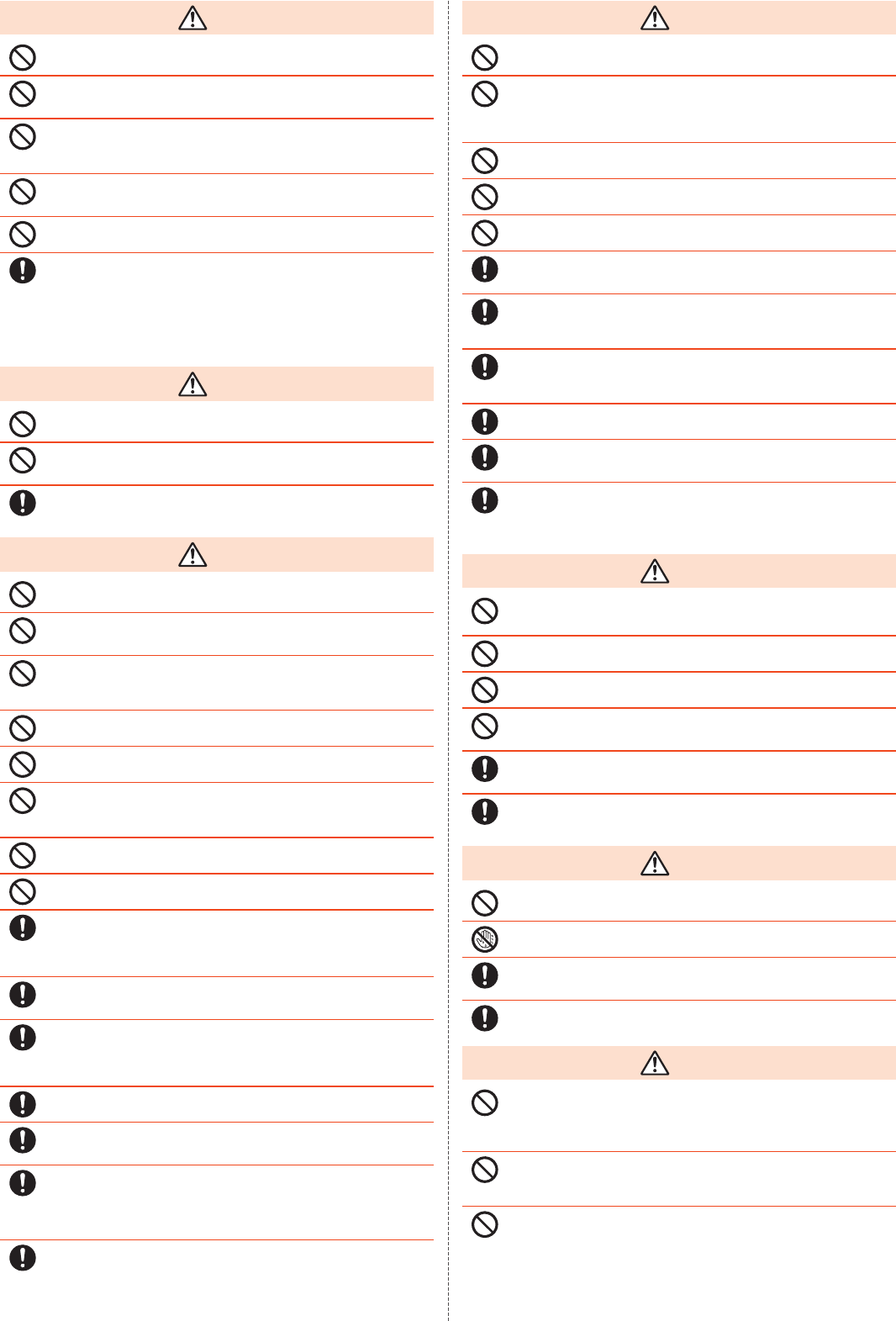
注 意
破損したまま使用しないでください。
火災、やけど、けがなどの原因となります。
ぐらついた台の上や傾いた場所など、不安定な場所には置かないでください。バイブレータ設定
中は特にご注意ください。
落下して、けがなどの原因となります。
湿気やほこりの多い場所や高温になる場所での使用、保管はしないでください。
火災、やけど、感電などの原因となります。
防水・防塵性能については以下をご参照ください。
▶P. 10「防水/防塵/耐衝撃性能に関するご注意」
子供が使用する場合は、保護者が取り扱いの方法を教え、誤った使いかたをさせないでくださ
い。
けがなどの原因となります。
乳幼児の手の届く場所に置かないでください。
誤って飲み込んだり、けが、感電などの原因となります。
本製品を長時間連続使用される場合や充電中は温度が高くなることがありますのでご注意くだ
さい。また、眠ってしまうなどして、意図せず長時間触れることがないようご注意ください。
アプリ、通話、データ通信、テレビや動画視聴など、長時間の使用や充電中は、本製品や電池パッ
ク・指定の充電用機器(別売)の温度が高くなることがあります。温度の高い部分に直接長時間触
れるとお客様の体質や体調によっては肌の赤みやかゆみ、かぶれ、低温やけどなどの原因となり
ます。
■■本体について
危 険
火の中に投入したり、熱を加えたりしないでください。
電池の発火、破裂、発熱、漏液により、火災、やけど、けがなどの原因となります。
釘(鋭利なもの)を刺したり、ハンマー(硬いもの)で叩いたり、踏みつけたりするなど過度な力を
加えないでください。
電池の発火、破裂、発熱、漏液により、火災、やけど、けがなどの原因となります。
ディスプレイ内部の物質などが目や口の中に入ったときは、こすらず、すぐにきれいな水で洗っ
た後、直ちに医師の診療を受けてください。
ディスプレイ内部の物質などの影響により、失明や体調不良などの原因となります。
警 告
赤外線ポートを目に向けて赤外線送信しないでください。
目に悪影響を及ぼすなどの原因となります。
赤外線通信利用時に、赤外線ポートを赤外線装置のついた家電製品などに向けて操作しないで
ください。
赤外線装置の誤動作により、事故などの原因となります。
ライトの発光部を人の目に近づけて点灯、発光させないでください。特に、乳幼児に対しては十
分に距離を離してください。
視力障害などの原因となります。また、目がくらんだり驚いたりしてけがなどの事故の原因とな
ります。
自動車などの運転者に向けてライトを点灯、発光しないでください。
運転の妨げとなり、事故などの原因となります。
点滅を繰り返す画面を長時間見ないでください。
けいれんや意識喪失などの原因となります。
本製品内のau ICカードスロットやmicroSDメモリカードスロットに水などの液体(飲料水、
汗、海水、ペットの尿など)や金属片、燃えやすいものなどの異物を入れないでください。また、
au ICカードやmicroSDメモリカードの挿入場所や向きを間違えないでください。
火災、やけど、けが、感電などの原因となります。
カメラのレンズに直射日光などを長時間あてないでください。
レンズの集光作用により、火災、やけど、けがなどの原因となります。
ブザーを鳴らす場合は、耳元で鳴らさないでください。
難聴などの原因となります。
航空機へのご搭乗にあたり、本製品の電源を切るか、機内モードに設定してください。
航空機内での使用については制限があるため、各航空会社の指示に従ってください。
自動的に電源が入る機能を設定している場合は、設定を解除してください。
航空機の電子機器に悪影響を及ぼす原因となります。
なお、航空機内での使用において禁止行為をした場合、法令により罰せられることがあります。
病院での使用については、各医療機関の指示に従ってください。
使用を禁止されている場所では、本製品の電源を切ってください。電子機器や医用電気機器に悪
影響を及ぼす原因となります。
ハンズフリーに設定して通話するときや、着信音が鳴っているとき、待ち受け中などは、必ず本
製品を耳から離してください。また、イヤホンマイクなどを本製品に装着し、ゲームや動画・音楽
再生などをする場合は、適度なボリュームに調節してください。
音量が大きすぎたり、長時間連続して使用したりすると難聴などの原因となります。
また、周囲の音が聞こえにくいと、事故の原因となります。
心臓の弱い方は、着信バイブレータ(振動)や着信音量の設定に注意してください。
心臓に悪影響を及ぼす原因となります。
医用電気機器などを装着している場合は、医用電気機器メーカーもしくは販売業者に、電波によ
る影響についてご確認の上ご使用ください。
医用電気機器などに悪影響を及ぼす原因となります。
高精度な制御や微弱な信号を取り扱う電子機器の近くでは、本製品の電源を切ってください。
電子機器が誤動作するなどの悪影響を及ぼす原因となります。
※ ご注意いただきたい電子機器の例
補聴器、植込み型心臓ペースメーカおよび植込み型除細動器、その他の医用電気機器、その他の自動制
御機器など。植込み型心臓ペースメーカおよび植込み型除細動器、その他の医用電気機器をご使用され
る方は、各医用電気機器メーカーもしくは販売業者に電波による影響についてご確認ください。
ディスプレイ部やカメラのレンズを破損した際には、割れたガラスや露出した本製品の内部に
ご注意ください。
破損部や露出部に触れると、やけど、けが、感電などの原因となります。
注 意
ストラップなどを持って本製品を振り回さないでください。
本人や他の人、周囲の物に当たり、けがなどの事故の原因となります。
ディスプレイを破損し、内部の物質などが漏れた場合は、顔や手などの皮膚や衣類などにつけな
いでください。
失明や皮膚への傷害などを起こす原因となります。内部の物質などが目や口に入った場合や、皮
膚や衣類に付着した場合は、すぐにきれいな水で洗い流してください。また、目や口に入った場
合は、洗浄後直ちに医師の診療を受けてください。
背面カバーを取り外す際は、必要以上に力を入れないでください。
背面カバーが破損し、けがなどの原因となります。
背面カバーを取り付けるときは、指を挟まないでください。
けがなどの原因となります。
背面カバーを外したまま使用しないでください。
やけど、けが、感電などの原因となります。
背面カバーを取り外す際は、必ずIC Cardトレイ取り出し・LOCK回転工具(試供品)を使用し
て、ロックを解除してから取り外してください。
▶P. 15「電池パックを取り付ける」
自動車内で使用する場合、自動車メーカーもしくは販売業者に、電波による影響についてご確認
の上ご使用ください。
車種によっては、まれに車載電子機器に悪影響を及ぼす原因となりますので、その場合は直ちに
使用を中止してください。
本製品の使用により、皮膚に異状が生じた場合は、直ちに使用をやめ、医師の診療を受けてくだ
さい。
お客様の体質や体調によっては、かゆみ、かぶれ、湿疹などが生じることがあります。
各箇所の材質について▶P. 8「材質一覧」
本製品を開閉する際は、指などの体の一部を挟まないようご注意ください。
けがなどの原因となります。
本製品のスピーカー部に磁気を発生する部品を使用しているため、金属片(カッターの刃やホチ
キスの針など)が付着していないことを確認してください。
付着物により、けがなどの原因となります。
ディスプレイを見る際は、十分明るい場所で、ある程度の距離をとってください。
暗い場所や近くで見ると視力低下などの原因となります。
■■電池パックについて
危 険
金属片(ネックレスやヘアピンなど)や導電性異物などと接続端子が触れないようにしてくださ
い。また、それらのものと一緒に持ち運んだり、保管したりしないでください。
電池パックの発火、破裂、発熱、漏液により、火災、やけど、けがなどの原因となります。
電池パックを本製品にうまく取り付けできない場合は、無理に取り付けないでください。
電池パックの発火、破裂、発熱、漏液により、火災、やけど、けがなどの原因となります。
火の中に投入したり、熱を加えたりしないでください。
電池パックの発火、破裂、発熱、漏液により、火災、やけど、けがなどの原因となります。
釘(鋭利なもの)を刺したり、ハンマー(硬いもの)で叩いたり、踏みつけたりするなど過度な力を
加えないでください。
電池パックの発火、破裂、発熱、漏液により、火災、やけど、けがなどの原因となります。
電池パックを本製品に取り付けるときは、電池パックの向きを確かめてください。
誤った向きで取り付けると、電池パックの発火、破裂、発熱、漏液により、火災、やけど、けがなど
の原因となります。
電池パック内部の物質などが目の中に入ったときは、こすらず、すぐにきれいな水で洗った後、
直ちに医師の診療を受けてください。
電池パック内部の物質などの影響により、失明や体調不良などの原因となります。
警 告
異臭、発熱、変色、変形などの異常がみられた場合は、使用しないでください。
電池パックの発火、破裂、発熱、漏液により、火災、やけど、けがなどの原因となります。
濡れた手で電池パックに触れないでください。
やけど、感電などの原因となります。
電池パックが漏液したり、異臭がしたりするときは、直ちに使用をやめて火気から遠ざけてくだ
さい。
漏液した液体に引火し、発火、破裂などの原因となります。
ペットなどが電池パックに噛みつかないようご注意ください。
電池パックの発火、破裂、発熱、漏液により、火災、やけど、けがなどの原因となります。
注 意
電池パック内部の物質などが漏れた場合は、顔や手などの皮膚や衣類などにつけないでくださ
い。
失明や皮膚への傷害などを起こす原因となります。
内部の物質などが目や口に入った場合や、皮膚や衣類に付着した場合は、すぐにきれいな水で洗
い流してください。また、目や口に入った場合は、洗浄後直ちに医師の診療を受けてください。
一般のゴミと一緒に捨てないでください。
発火による火災、やけど、けがなどの原因となります。また、環境破壊の原因となります。不要と
なった電池パックは、端子にテープなどを貼り、絶縁してからauショップなど窓口にお持ちい
ただくか、回収を行っている市区町村の指示に従ってください。
濡れた電池パックを使用したり充電したりしないでください。
電池パックの発火、破裂、発熱、漏液により、火災、やけど、けがなどの原因となります。
7
注意事項

■■充電用機器について
警 告
指定の充電用機器(別売)のコードが傷んだら使用しないでください。
火災、やけど、感電などの原因となります。
指定の充電用機器(別売)は、風呂場などの湿気の多い場所では使用しないでください。
火災、やけど、感電などの原因となります。
雷が鳴り出したら、指定の充電用機器(別売)には触れないでください。
感電などの原因となります。
コンセントにつないだ状態で充電端子をショートさせないでください。また、充電端子に手や指
など、身体の一部を触れさせないでください。
火災、やけど、感電などの原因となります。
指定の充電用機器(別売)のコードの上に重いものをのせたり、引っ張るなど無理な力を加えた
りしないでください。
火災、やけど、感電などの原因となります。
コンセントに指定の充電用機器(別売)を抜き差しするときは、金属製ストラップなどの金属類
を接触させないでください。
火災、やけど、感電などの原因となります。
指定の充電用機器(別売)に海外旅行用の変圧器(トラベルコンバーター)を使用しないでくださ
い。
発火、発熱、感電などの原因となります。
本製品に指定の充電用機器(別売)を接続した状態で、接続部に無理な力を加えないでください。
火災、やけど、けが、感電などの原因となります。
濡れた手で指定の充電用機器(別売)のコードや充電端子、電源プラグに触れないでください。
火災、やけど、感電などの原因となります。
指定の電源、電圧で使用してください。また、海外で充電する場合は、海外で使用可能な指定の充
電用機器(別売)で充電してください。
誤った電源、電圧で使用すると火災、やけど、感電などの原因となります。
ACアダプタ:AC100V(家庭用交流コンセントのみに接続すること)
海外で使用可能なACアダプタ:AC100V~240V(家庭用交流コンセントのみに接続するこ
と)
電源プラグについたほこりは、拭き取ってください。
ほこりが付着した状態で使用すると、火災、やけど、感電などの原因となります。
指定の充電用機器(別売)をコンセントに差し込むときは、確実に差し込んでください。
確実に差し込まないと、火災、やけど、感電などの原因となります。
電源プラグをコンセントから抜く場合は、指定の充電用機器(別売)のコードを引っ張るなど無
理な力を加えず、アダプタを持って抜いてください。
指定の充電用機器(別売)のコードを引っ張るとコードが傷つき、火災、やけど、感電などの原因
となります。
本製品に指定の充電用機器(別売)を抜き差しする場合は、コードを引っ張るなど無理な力を加
えず、接続する端子に対してまっすぐ抜き差ししてください。
正しく抜き差ししないと、火災、やけど、けが、感電などの原因となります。
充電端子が曲がるなど変形した場合は、直ちに使用をやめてください。また、変形を元に戻して
の使用もやめてください。
充電端子のショートにより、火災、やけど、けが、感電などの原因となります。
使用しない場合は、指定の充電用機器(別売)の電源プラグをコンセントから抜いてください。
電源プラグを差したまま放置すると、火災、やけど、けが、感電などの原因となります。
水などの液体(飲料水、汗、海水、ペットの尿など)が入った場合は、直ちにコンセントから電源プ
ラグを抜いてください。
火災、やけど、感電などの原因となります。
お手入れの際は、電源プラグをコンセントから抜いて行ってください。
抜かずに行うと、火災、やけど、感電などの原因となります。
注 意
コンセントにつないだ状態で指定の充電用機器(別売)に長時間触れないでください。
やけどなどの原因となります。
■■au■ICカードについて
注 意
au ICカードを取り扱う際は指などの体の一部を傷つけないよう、切断面にご注意ください。
けがなどの原因となります。
■■IC■Cardトレイ取り出し・LOCK回転工具(試供品)について
警 告
IC Cardトレイ取り出し・LOCK回転工具(試供品)の先端部は、尖っています。本人や他の人に
向けて使用しないでください。
本人や他の人に当たり、けがや失明の原因となります。
注 意
IC Cardトレイ取り出し・LOCK回転工具(試供品)の使用により、皮膚に異状が生じた場合は、
直ちに使用をやめ、医師の診療を受けてください。お客様の体質や体調によっては、かゆみ、かぶ
れ、湿疹などが生じることがあります。
各箇所の材質について ▶P. 8「材質一覧」
乳幼児の手の届かない場所に保管してください。
誤って飲み込むと、窒息や傷害などの原因となります。
■■医療機器近くおよび医療機関内でのご使用について
警 告
植込み型心臓ペースメーカおよび植込み型除細動器などの医用電気機器を装着されている場合
は、装着部から本製品を15cm以上離して携行および使用してください。
電波により医用電気機器の作動に悪影響を及ぼす原因となります。
自宅療養などにより医療機関の外で、植込み型心臓ペースメーカおよび植込み型除細動器以外
の医用電気機器を使用される場合には、電波による影響について個別に医用電気機器メーカー
などにご確認ください。
電波により医用電気機器の作動に悪影響を及ぼす原因となります。
身動きが自由に取れないなど、周囲の方と15cm未満に近づくおそれがある場合には、事前に
本製品を電波の出ない状態に切り替えてください(機内モードまたは電源オフなど)。
付近に植込み型心臓ペースメーカおよび植込み型除細動器などの医用電気機器を装着している
方がいる可能性があります。電波により医用電気機器の作動に悪影響を及ぼす原因となります。
医療機関内における本製品の使用については、各医療機関の指示に従ってください。
医用電気機器の作動に悪影響を及ぼす原因となります。
<材質一覧>
■ DA27本体
使用箇所 使用材質 表面処理
外装ケース(LCD FRONTケース) PA+GF45% ウレタン系塗装
外装ケース(KEYケース) PA+GF45% -
外装ケース(KEY FRONTカバー、KEY BACK
カバー、ヒンジカバー、サブディスプレイバン
パー)
PC ウレタン系塗装
外装ケース(LCD BACKケース) PC+GF30% ウレタン系塗装
外装ケース(LCDリアプレート、背面カバー、
カーソルキー周辺パネル、スピーカー周辺パネ
ル)、電話帳キー、ブラウザキー、メールキー、カ
メラキー、カスタマイズキー、発信/ペアキー、
クリア/メモキー、電源/終話キー、ダイヤル
キー、センターキー
PC アクリル系塗装
外装ケース(LCD TOP側バンパー、KEY TOP
側バンパー、KEY BTM側バンパー、KEY BTM
側バンパー右、KEY BTM側バンパー左、背面カ
バーTOP側バンパー)
エラストマー樹脂 -
赤外線ポート窓部、マナー/シャッターキー、外
部接続端子カバー
PC -
カーソルキー、サブディスプレイ周辺リング、カ
メラリング
アルミ アルマイト
ウィンドウパネル部(メインディスプレイ) 化学強化ガラス 防汚処理
ウィンドウパネル部(サブディスプレイ)、充
電/通知ランプ窓部、カメラプレート
PMMA ハードコート処理
撮影ライト/簡易ライト PMMA -
スピーカー穴部金属プレート SUS 焼き付け塗装
充電端子 亜鉛合金 金メッキ処理(下地Niメッキ)
ロックノブ SUS Niメッキ
飾りネジ(LCD側、KEY側) SWCH 焼き付け塗装
ICカードトレイ、保護カード POM -
■ IC Cardトレイ取り出し・LOCK回転工具(試供品)
使用箇所 使用材質 表面処理
外装 POM -
8注意事項
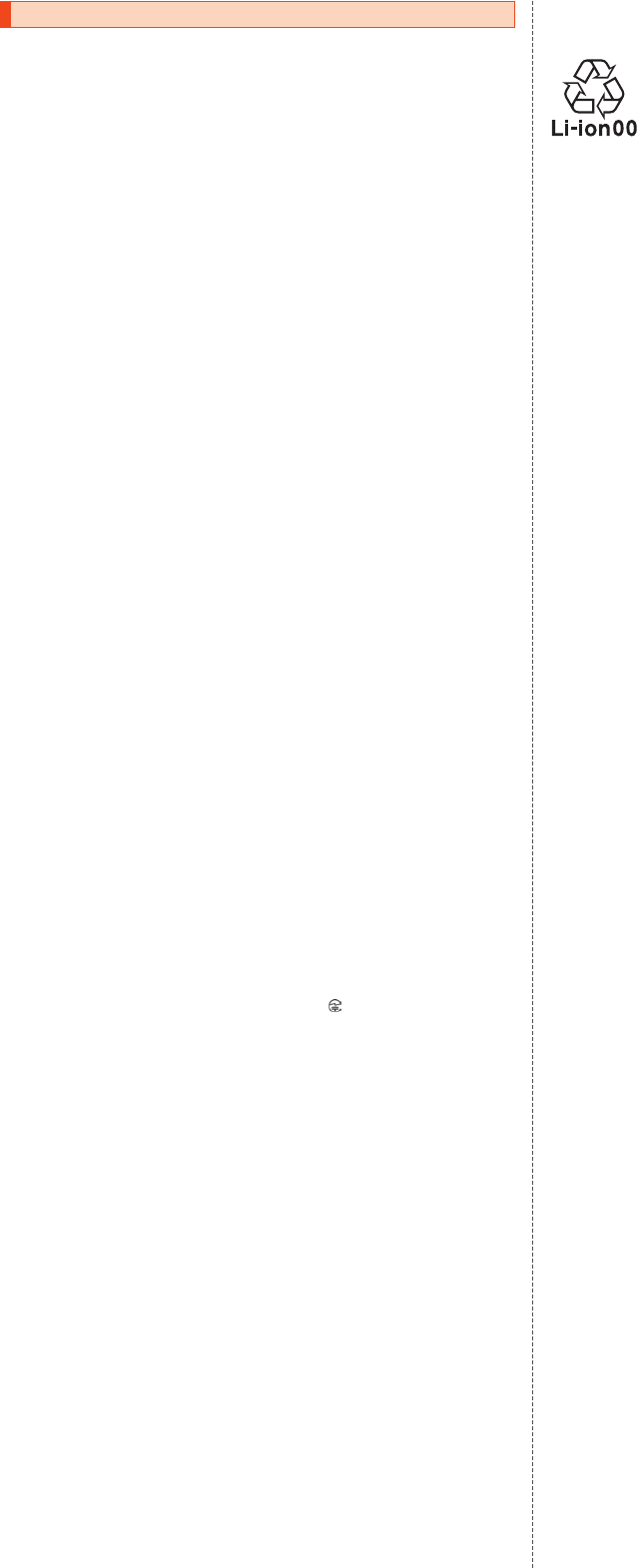
取り扱い上のご注意
製品の故障を防ぎ、性能を十分に発揮できるようにお守りいただきたい事項です。
よくお読みになって、正しくご使用ください。
■ 本体、電池パック、背面カバー、充電用機器、au ICカード、周辺機器共通
● 本製品に無理な力がかからないように使用してください。多くのものが詰まった荷物の中に入れたり、
中で重い物の下になったりしないよう、ご注意ください。衣類のポケットに入れて座ったりするとディ
スプレイ、内部基板などの破損・故障の原因となります。
また、外部接続器を外部接続端子に差した状態の場合、コネクタ破損、故障の原因となります。外部に損
傷がなくても保証の対象外となります。
● 本製品の防水性能(IPX5、IPX8相当)を発揮するために、背面カバー、外部接続端子カバーをしっかりと
取り付けた状態で、ご使用ください。
ただし、すべてのご使用状況について保証するものではありません。本製品内部に水を浸入させたり、電
池パックや充電用機器、オプション品に水をかけたりしないでください。雨の中や水滴がついたままで
の背面カバーの取り付け/取り外し、外部接続端子カバーの開閉は行わないでください。水が浸入して
内部が腐食する原因となります。
調査の結果、これらの水濡れによる故障と判明した場合、保証対象外となります。
● 極端な高温・低温・多湿の場所では使用しないでください。
(周囲温度5℃~35℃、湿度35%~85%の範囲内でご使用ください。)
•充電用機器
•周辺機器
● 極端な高温・低温・多湿の場所では使用しないでください。
(周囲温度5℃~35℃、湿度35%~85%の範囲内でご使用ください。ただし、-21℃~50℃であれば
一時的な使用は可能です。)
•本製品本体
•電池パック・au ICカード(本製品本体装着状態)
● ほこりや振動の多い場所では使用しないでください。故障の原因となります。
● 外部接続端子をときどき乾いた綿棒などで掃除してください。汚れていると接触不良の原因となる場合
があります。また、このとき強い力を加えて外部接続端子を変形させないでください。
● お手入れは乾いた柔らかい布(めがね拭きなど)で拭いてください。乾いた布などで強く擦ると、ディス
プレイに傷がつく場合があります。ディスプレイに水滴や汚れなどが付着したまま放置すると、シミに
なることがあります。またアルコール、シンナー、ベンジン、洗剤、ガラスクリーナーなどで拭くと、外装
の印刷が消えたり、故障の原因となります。
● 一般電話・テレビ・ラジオをお使いになっている近くで使用すると影響を与える場合がありますので、な
るべく離れてご使用ください。
● 充電中など、ご使用状況によっては本製品が温かくなることがありますが異常ではありません。
● 電池パックは電源を切ってから取り外してください。電源を切らずに電池パックを取り外すと、保存さ
れたデータが変化・消失するおそれがあります。
● 腐食性の薬品のそばや腐食性ガスの発生する場所に置かないでください。故障の原因となります。
● 屋外で雷鳴が聞こえたときは使用しないでください。落雷・感電のおそれがあります。
● 必ず指定の周辺機器をご使用ください。指定の周辺機器以外を使用した場合、故障の原因となります。
● 電子レンジなどの加熱調理機器や高圧容器に入れないでください。故障の原因となります。
● お客様による分解や改造、修理をしないでください。故障の原因となります。また、本製品の改造は電波
法および電気通信事業法違反になります。
● 接続端子をショートさせないため、指などの身体の一部や導電性異物(金属片・鉛筆の芯など)が触れた
り、それらの異物が内部に入らないようにしてください。故障の原因となります。
● 充電中に濡れた場合には直ちにACアダプタの電源プラグを抜いてください。
● 自動車・原動機付自転車・自転車運転中や歩きながらの使用はしないでください。自動車・原動機付自転
車運転中の使用は法律で禁止されています。また、自転車運転中の携帯電話の使用も法律などで罰せら
れる場合があります。
● かばんの中や布団などで覆われた状態での使用や充電は故障の原因となります。
● 充電用機器や外部機器などをお使いになるときは、接続する端子に対してコネクタをまっすぐに抜き差
ししてください。正しい方向で抜き差ししないと、故障の原因となります。
● カメラのレンズに直射日光などを長時間あてないようにしてください。故障の原因となります。
● 直射日光の当たる場所(自動車内など)や高温になる場所、極端に低温になる場所、湿気やほこりの多い
場所で使用、保管、放置しないでください。故障の原因となる場合があります。
● ぐらついた台の上や傾いた場所など、不安定な場所には置かないでください。充電中やバイブレータ設
定中は特にご注意ください。落下して、故障などの原因となります。
● 本製品を充電する際は、たこ足配線などでコンセントや配線器具の定格を超えて使用しないでくださ
い。
■ 本体について
● 強く押す、たたくなど故意に強い衝撃をディスプレイに与えないでください。傷の発生や破損の原因と
なる場合があります。
● キーやディスプレイの表面に爪や鋭利な物、硬い物などを強く押し付けないでください。傷の発生や破
損の原因となります。
● 改造された本製品は絶対に使用しないでください。改造された機器を使用した場合は電波法および電気
通信事業法に抵触します。
本製品は電波法に基づく特定無線設備の技術基準適合証明等、および電気通信事業法に基づく端末機器
の技術基準適合認定等を受けており、その証として、「技適マーク 」が本製品本体内で確認できるよう
になっております。
待受画面でk→[設定]→[その他の設定]→[端末情報]→[認証情報]
本製品本体のネジを外して内部の改造を行った場合、技術基準適合証明などが無効となります。技術基
準適合証明などが無効となった状態で使用すると、電波法および電気通信事業法に抵触しますので、絶
対に使用されないようにお願いいたします。
● 磁気カードやスピーカー、テレビなど磁力を有する機器を本製品に近づけると故障の原因となる場合が
ありますのでご注意ください。
強い磁気を近づけると誤動作の原因となります。
● キャッシュカード・クレジットカード・プリペイドカードなどの磁気カードを近づけたりしないでくだ
さい。記録内容が消失する場合があります。
● ポケットやかばんなどに収納するときは、ディスプレイが金属などの硬い部材に当たらないようにして
ください。傷の発生や破損の原因となります。また金属などの硬い部材がディスプレイに触れるスト
ラップは、傷の発生や破損の原因となる場合がありますのでご注意ください。
● 寒い場所から急に暖かい場所に移動させた場合や、湿度の高い場所、エアコンの吹き出し口の近くなど
温度が急激に変化するような場所で使用された場合、本製品内部に水滴が付くことがあります(結露と
いいます)。このような条件下でのご使用は湿気による腐食や故障の原因となりますのでご注意くださ
い。
● カメラのレンズやディスプレイの内側が温度や湿度などの使用環境によってくもる(結露する)ことが
あります。本製品の故障や不具合ではありません。
● カメラのレンズやディスプレイの内側が結露しやすい環境について以下のような温度の変化が大きい
環境、または湿度が高い環境では、レンズやディスプレイの内側がくもる(結露する)場合があります。
•気温の高い陸上から急に水温の低い水中に持ち込む
•寒い場所から屋内などの温かい場所に持ち込む
•湿度が高い環境で背面カバーなどを開閉する
● microSDメモリカードのデータ書き込み中や読み出し中に、振動や衝撃を与えたり、電池パックを取り
外したり、電源を切ったりしないでください。データの消失・故障の原因となります。
● 背面カバー内側の黒いシートは、はがさないでください。シートをはがすと、おサイフケータイ®の読み
書きができなくなる場合があります。
● 光センサーを指でふさいだり、光センサーの上にシールなどを貼ると、周囲の明暗に光センサーが反応
できずに、正しく動作しない場合がありますのでご注意ください。
● 背面カバーを外したまま使用しないでください。また、放置・保管しないでください。内部にほこりなど
の異物が入ると故障の原因となります。(▶P. 10「背面カバーの取り付けかた」)
● 通常は外部接続端子カバーなどを閉めた状態で使用してください。カバーを閉めずに使用すると、ほこ
り・水などが入り故障の原因となります。(▶P. 10「外部接続端子カバーの閉じかた」)
● 本製品内のau ICカードスロットやmicroSDメモリカードスロットに液体、金属体などの異物を入れな
いでください。故障の原因となります。
● 落下させる、投げつける、踏みつけるなどの強い衝撃を与えないでください。故障の原因となります。
● 砂浜などの上に直に置かないでください。受話口(レシーバー)、送話口(マイク)、スピーカー部などに砂
などが入り音が小さくなったり、本製品本体内に砂などが混入すると故障の原因となります。
● 通話中、送話口(マイク)を指などで覆わないようにご注意ください。相手にこちらの声が聞こえにくく
なります。
■ 電池パックについて
(本製品の電池パックは、リチウムイオン電池です。)
電池パックはお買い上げ時には、十分充電されていません。充電してからお使いくだ
さい。また、長時間ご使用にならなかったときは、ご使用前に充電してください。
● 夏期、閉めきった(自動車)車内に放置するなど、極端な高温や低温環境では電池パックの容量が低下し、
ご利用できる時間が短くなります。また、電池パックの寿命も短くなります。できるだけ、常温でお使い
ください。
● 長時間使用しない場合は、本体から電池パックを外し、高温多湿を避けて保管してください。
● 電池パックは消耗品です。充電しても使用時間が極端に短いなど、機能が回復しない場合には寿命です
のでご使用をおやめになり、指定の新しい電池パックをお買い求めください。なお、寿命は使用状態など
により異なります。
● 電池パックは、ご使用条件により寿命が近づくにつれて膨れる場合があります。これはリチウムイオン
電池の特性であり、安全上の問題はありません。
● 破損や液漏れした電池パックを使用しないでください。故障原因となる場合があります。
● 電池パックを水などで濡らさないでください。電池パックが濡れると故障の原因となります。誤って水
などに落としたときは、直ちに電源を切り、電池パックを外して、auショップもしくは故障紛失サポー
トセンターまでご連絡ください。また、濡れた電池パックは充電をしないでください。
■ 充電用機器について
● 指定の充電用機器(別売)の電源コードをアダプタ本体に巻きつけないでください。また、指定の充電用
機器(別売)のプラグやコネクタと電源コードの接続部を無理に曲げたりしないでください。指定の充電
用機器(別売)やmicroUSBケーブルのコードの上に重いものをのせたり、引っ張るなど無理な力を加
えたりしないでください。故障の原因となります。
● 指定の充電用機器(別売)の電源プラグをコンセントから抜くときは、電源プラグを持って抜いてくださ
い。ケーブルを引っ張るとケーブルが損傷するおそれがあります。
■ au ICカードについて
● au ICカードの取り外し、および挿入時には、必要以上に力を入れないようにしてください。ご使用にな
るau電話への挿入には必要以上の負荷がかからないようにしてください。
● 他のICカードリーダー/ライターなどに、au ICカードを挿入して故障した場合は、お客様の責任とな
りますのでご注意ください。
● au ICカードにシールなどを貼らないでください。
● カードに損傷を与えるようなこと(高温の場所での使用、火中投下、金属部への異物の接触、衝撃を与え
る、曲げたり荷重をかける、濡らすなど)はしないでください。データの消失や故障の原因となります。
■ IC Cardトレイ取り出し・LOCK回転工具(試供品)について
● IC Cardトレイ取り出し・LOCK回転工具(試供品)に無理な力がかからないようにご使用ください。故
障、破損の原因となります。
■ カメラ機能について
● 大切な撮影などをするときは、事前に試し撮りをし、画像を再生して正しく撮影されていることをご確
認ください。
● 撮影が禁止されている場所では撮影しないでください。
■ 著作権・肖像権について
● お客様が本製品で撮影・録音したデータやインターネット上からダウンロードなどで取得したデータの
全部または一部が、第三者の有する著作権で保護されている場合、個人で楽しむなどの他は、著作権法に
より、権利者に無断で複製、頒布、公衆送信、改変などはできません。
また、他人の肖像や氏名を無断で使用・改変などをすると肖像権の侵害となるおそれがありますので、そ
のようなご利用もお控えください。
なお、実演や興行、展示物などでは、個人で楽しむなどの目的であっても、撮影・録音を制限している場合
がありますのでご注意ください。
● 撮影したフォトなどをインターネットホームページなどで公開する場合は、著作権や肖像権に十分ご注
意ください。
■ 本製品の記録内容の控え作成のお願い
● ご自分で本製品に登録された内容や、外部から本製品に取り込んだ内容で、重要なものは控えをお取り
ください。本製品のメモリは、静電気・故障などの不測の要因や、修理・誤った操作などにより、記録内容
が消えたり変化する場合があります。
■ FCC認証情報
● 本製品は、Federal Communications Commission(FCC)の認証を受けています。
本製品のFCC IDはJOYDA27です。
また、以下の方法でも確認できます。
確認方法:
待受画面でk→[設定]→[その他の設定]→[端末情報]→[認証情報]
9
注意事項
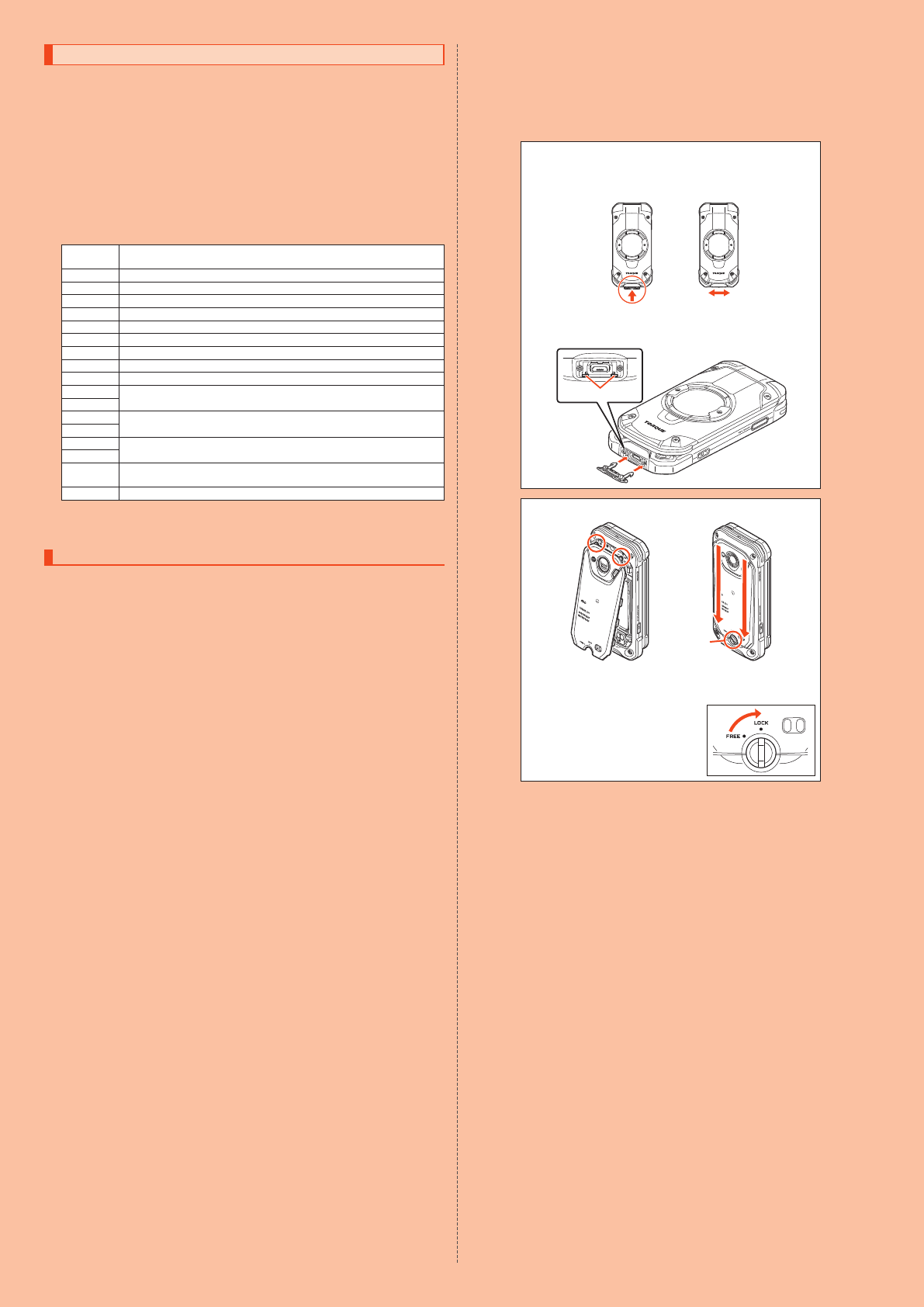
防水/防塵/耐衝撃性能に関するご注意
本製品は背面カバー、外部接続端子カバーが完全に装着された状態で保護等級(JIS C 0920)のIPX5※1
相当、IPX8相当※2の防水性能およびIP6X相当※3の防塵性能を有しております(当社試験方法による)。
また、米国国防総省が定める耐久試験MIL-STD-810Gの18項目※4に準拠しています(当社試験方法によ
る)。本製品の有する性能は試験環境下での確認であり、実際の使用時すべての状況での動作を保証するも
のではありません。また、無破損・無故障を保証するものではありません。
正しくお使いいただくために、「ご使用にあたっての注意事項」の内容をよくお読みになってからご使用く
ださい。記載されている内容を守らずにご使用になると、浸水や砂・異物などの混入の原因となり、発熱・発
火・感電・傷害・故障のおそれがあります。
※1 IPX5相当とは、内径6.3mmのノズルを用いて、約3mの距離から約12.5リットル/分の水を3分以上注水する
条件で、あらゆる方向からのノズルによる噴流水によっても、電話機としての性能を保つことです。
※2 IPX8相当とは、常温で水道水、かつ静水の水深1.5mの水槽に静かに本製品を沈めた状態で約30分間、水底に放
置しても本体内部に浸水せず、電話機としての性能を保つことです。
※3 IP6X相当とは、防塵試験用粉塵(直径75μm以下)が入った装置に、電話機を8時間入れても内部に侵入しない
機能を有することを意味します。
※4 MIL-STD-810Gの18項目
落下 高さ1.22mから26方向で合板(ラワン材)に落下させる試験
高さ約1.8mから26方向で鉄板・コンクリートに落下させる試験(弊社独自規格)
衝撃 衝撃試験機に端末を取り付け、40Gの衝撃を6方向から3回与える試験
浸漬 約1.5mの水中に30分間浸漬する試験
風雨 降雨量1.7mm/min、6方向各30分間の降雨試験
雨滴 高さ1m雨滴(15分)の防水試験
粉塵 連続6時間(風速8.9m/sec、濃度10.6g/m3)の粉塵試験
湿度 連続10日間(湿度95%)の高湿度試験
太陽光照射 連続20時間1,120W/m2の日射後、4時間offを10日間繰り返す試験
振動 3時間(3方向各1時間/20~2,000Hz)の振動試験
温度衝撃 -21~50℃の急激な温度変化で連続3時間の温度耐久試験
高温動作 動作環境:50℃で連続3時間、保管環境:60℃で連続4時間の高温耐久試験
高温保管
低温動作 動作環境:-21℃で連続3時間、保管環境:-30℃で連続4時間の低温耐久試験
低温保管
低圧保管 連続2時間(57.2kPa/高度約4,572m相当)の低圧動作/保管試験
低圧動作
凍結-融解 -10℃環境で結露や霧を発生させ1時間維持し、25℃、95%RH環境で動作を確認
する試験
氷・低 温 雨 -10℃の冷却水で6mm厚の氷が張るまで氷結させる試験
すべての状況での動作を保証するものではありません。お客様の取り扱いの不備による故障と認められた
場合は、保証の対象外となります。
ご使用にあたっての注意事項
● 外部接続端子カバーをしっかり閉じ、背面カバーは完全に装着した状態にしてください。完全に閉まっ
ていることで防水性能が発揮されます。
● 手や本製品が濡れている状態での外部接続端子カバー、背面カバーの開閉は絶対にしないでください。
● 水道水以外の液体(海水、プールの水、温泉の湯、石けん、洗剤、入浴剤の入った水、アルコール、ジュース、
調味料など)に浸けたり、かけたりしないでください。また、ペットの尿がかかる場所での使用はしない
でください。
かかった場合には、速やかに水道水で洗い流してください。
● 砂浜などの上に直に置かないでください。受話口(レシーバー)、送話口(マイク)、スピーカーなどに砂な
どが入り音が小さくなったり、ヒンジ部などから本体内に砂などが混入すると発熱や故障の原因となり
ます。
● お風呂、台所など、湿気の多い場所での長時間の使用、保管はしないでください。
● 水抜き後も、水分が残っている場合があります。ご使用にはさしつかえありませんが、濡れては困るもの
のそばには置かないでください。また、服やかばんの中などを濡らすおそれがありますのでご注意くだ
さい。
● 送話口(マイク)、受話口(レシーバー)、スピーカーなどに水がたまり、一時的に音が聞こえにくくなった
場合は水抜きを行ってください。
● 耐水圧設計ではないので高い水圧を直接かけたり、長時間水中に沈めたりしないでください。
● 洗濯機や超音波洗浄機などで洗わないでください。
● 湯船には浸けないでください。耐熱設計ではありません。
● 急激な温度変化は、結露が発生し、故障の原因となります。寒い場所から暖かいお風呂場などに本製品を
持ち込むときは、本体が常温になってから持ち込んでください。
● 本製品は水に浮きません。
■ 外部接続端子カバー、背面カバーについて
● 外部接続端子カバーはしっかりと閉じ、背面カバーは完全に装着した状態にしてください。接触面に微
細なゴミ(髪の毛1本など)がわずかでも挟まると浸水の原因となります。
● 外部接続端子カバーを開閉したり、背面カバーを取り外し、取り付ける際は手袋などをしたまま操作し
ないでください。接触面は微細なゴミ(髪の毛1本など)がわずかでも挟まると浸水の原因となります。
カバーを閉じる際、わずかでも水滴・汚れなどが付着している場合は、乾いた清潔な布で拭き取ってくだ
さい。
● 外部接続端子カバー、背面カバーに劣化・破損があるときは、防水性能を維持できません。
外部接続端子カバーの閉じかた
カバーのヒンジを収納してから外部接続端子カバー①のカバー全体を指の腹
で押し込んでください。その後に②の矢印の方向になぞり、カバーが浮いてい
ることのないように確実に閉じてください。
②①
外部端子カバーが外れた場合は
外部接続カバーの先端部を以下の挿入位置にはめ込んでください。
挿入位置
背面カバーの取り付けかた(▶P. 15)
1 2
3
1■先端2箇所のツメ部から背面カバーを斜めに挿入する
2■上から下へ矢印にそってなぞりながら押し込み、浮きがない
ことを確認する
3■ロックノブを時計回りに回転させ
て背面カバーをロックする
付属のIC Cardトレイ取り出し・LOCK回
転工具(試供品)を使用してください。
■ 水以外が付着した場合
● 万一、水以外(海水・洗剤・アルコールなど)が付着してしまった場合、すぐに水で洗い流してください。
● やや弱めの水流(6リットル/分以下)で蛇口やシャワーより約10cm離れた位置で常温(5℃~35℃)
の水道水で洗えます。
● 汚れた場合、ブラシなどは使用せず、背面カバー、外部接続端子カバーが開かないように押さえながら手
で洗ってください。
■ 水に濡れた後は
● 水濡れ後は水抜きをし、背面カバーを外さないで、本体、背面カバーとも乾いた清潔な布で水を拭き取っ
てください。
● 寒冷地では本製品に水滴が付着していると、凍結することがあります。凍結したままで使用すると故障
の原因となります。水滴が付着したまま放置しないでください。
■ ゴムパッキンについて
● 外部接続端子カバー周囲のゴムパッキン、背面カバーを開けたときの本体側のゴムパッキンは、防水性
能を維持するため大切な役割をしています。傷付けたり、はがしたりしないでください。
● 外部接続端子カバー、背面カバーを閉める際はゴムパッキンを噛み込まないようご注意ください。噛み
込んだまま無理に閉めようとすると、ゴムパッキンが傷付き、防水性能が維持できなくなる場合があり
ます。接触面に微細なゴミ(髪の毛1本など)がわずかでも挟まると浸水の原因となります。
● 水以外の液体(アルコールなど)が付着した場合は耐久性能を維持できなくなる場合があります。
● 外部接続端子カバー、背面カバーの隙間に、先のとがったものを差し込まないでください。本製品が破
損・変形したり、ゴムパッキンが傷付くおそれがあり、浸水の原因となります。
● 防水性能を維持するための部品は、異常の有無にかかわらず2年ごとに交換することをおすすめします。
部品の交換については、お近くのauショップまでご連絡ください。
■ 耐熱性について
● 熱湯に浸けたり、熱湯をかけたりしないでください。また、サウナでの使用やドライヤーなどで熱風を当
てないでください。本製品は耐熱設計ではありません。
■ 衝撃について
● 本製品は耐衝撃性能を有しておりますが、日常生活における使用での耐衝撃性を想定していますので、
投げつけたり、無理な落とし方をするなど、過度な衝撃を与えた場合は壊れる可能性がありますのでご
注意ください。
10 注意事項
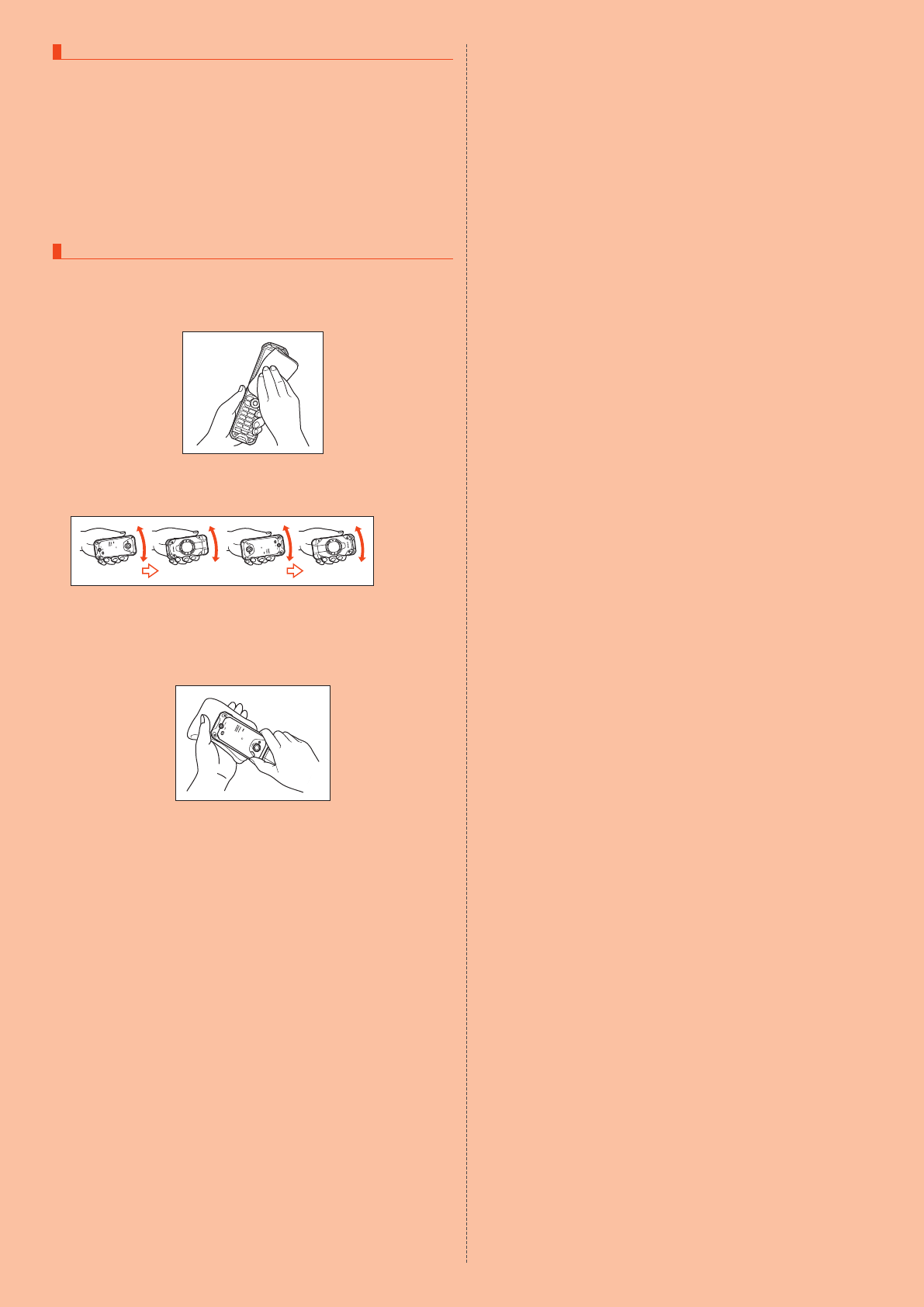
充電のときは
● 付属品、オプション品は防水/防塵性能を有しておりません。充電時、および充電後には次の点をご確認
ください。
•本製品が濡れている状態では絶対に充電しないでください。感電や電子回路のショートなどによる火
災・故障・やけどの原因となります。
•本製品が濡れていないかご確認ください。水に濡れた後に充電する場合は、よく水抜きをして乾いた
清潔な布などで拭き取ってから、卓上ホルダ(KYF33PUA)(別売)に差し込んだり、外部接続端子カ
バーを開いたりしてください。
•外部接続端子カバーを開いて充電した場合には、充電後はしっかりとカバーを閉じてください。外部接
続端子カバーからの浸水を防ぐため、卓上ホルダ(KYF33PUA)(別売)を使用して充電することをお
すすめします。
•濡れた手で指定の充電用機器(別売)に触れないでください。感電の原因となります。
•指定の充電用機器(別売)、卓上ホルダ(KYF33PUA)(別売)は、水のかからない状態で使用し、お風呂
場、シャワー室、台所、洗面所などの水回りでは使用しないでください。火災、やけど、感電、故障などの
原因となります。また、充電しないときでも、お風呂場などに持ち込まないでください。火災、やけど、
感電、故障などの原因となります。
水に濡れたときの水抜きについて
本製品を水に濡らした場合、必ず受話口(レシーバー)、送話口(マイク)、スピーカー、充電端子部の水抜きをして
ください。そのまま使用すると衣服やかばんなどを濡らす場合や音が聞こえにくくなる場合があります。
下記手順で水抜きを行ってください。
1■本製品表面の水分を繊維くずの出ない乾いた清潔な布などでよく拭き取ってくださ
い。
2■振りかたについて
① 本製品をしっかり持ち、水が出なくなるまで本製品を矢印方向に振ります。
※ 振る際は周りに危険がないことを確認してください。
※ 本製品が飛び出さないように、しっかりと持ち水抜きをしてください。
② 出てきた水分を拭き取ります。
※ 受話口(レシーバー)、
送話口(マイク)、スピーカー、充電端子部は特に水が抜けにくいため、押し付けるように
各部分を下側にして拭き取ってください。
③ 乾いたタオルや布の上に置き、常温でしばらく放置します。
3■繊維くずの出ない乾いた清潔な布などに本製品を軽く押し当て、受話口(レシー
バー)、送話口(マイク)・スピーカー・ヒンジ部・外部接続端子部などの隙間に入った水
分を拭き取ってください。
4■本製品から出た水分を十分に取り除いてから常温で1時間以上放置して乾燥させてく
ださい。
上記手順を行った後でも、本製品に水分が残っている場合があります。濡れて困るもののそばには置かな
いでください。
また、衣服やかばんなどを濡らしてしまうおそれがありますのでご注意ください。
11
注意事項
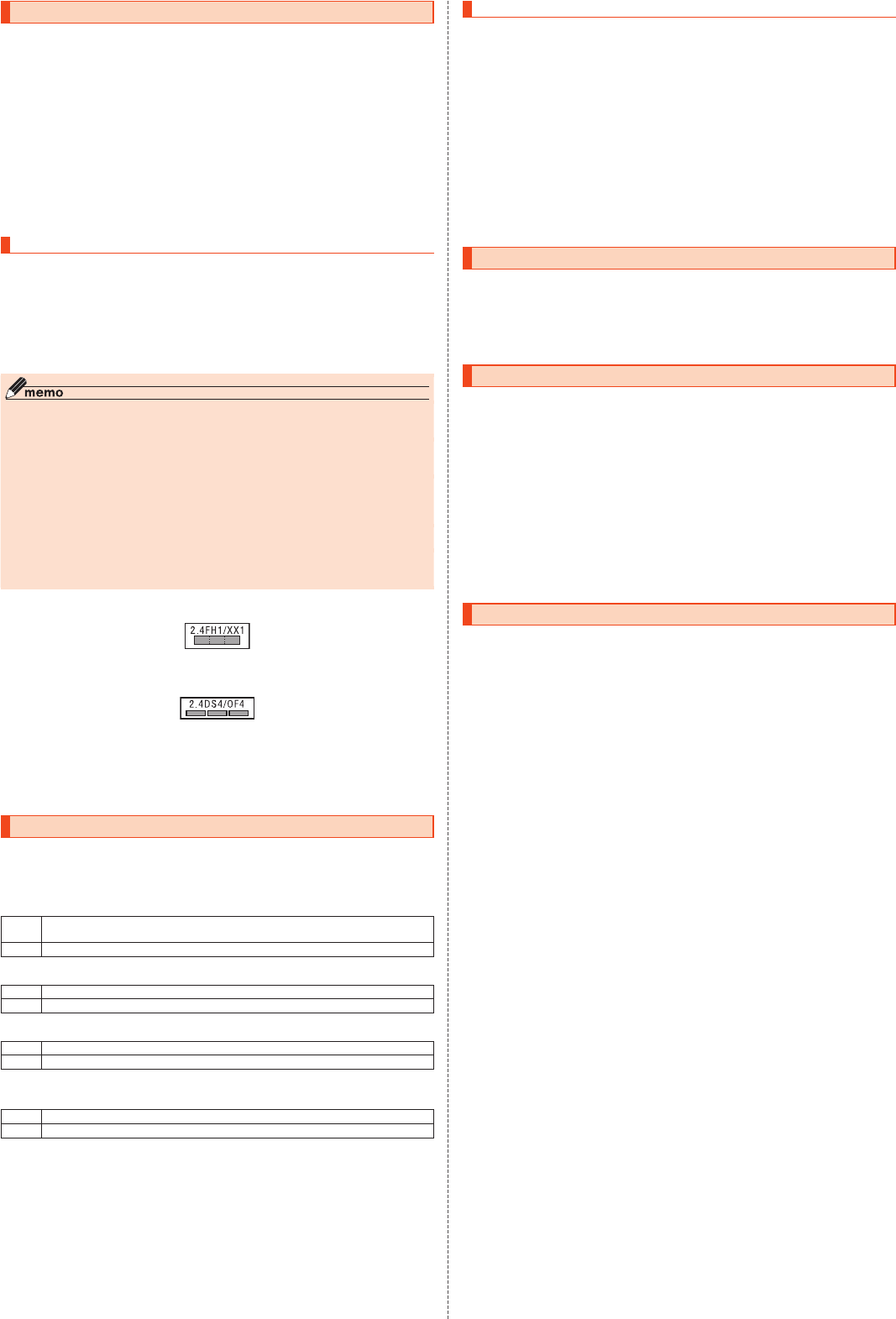
Bluetooth®/無線LAN(Wi-Fi®)機能について
•本製品のBluetooth®機能は日本国内規格、FCC規格およびEC指令に準拠し、認定を取得しています。
•本製品の無線LAN(Wi-Fi®)機能は日本国内規格、FCC規格およびEC指令に準拠し、認定を取得していま
す。
•無線LAN(Wi-Fi®)やBluetooth®機器が使用する2.4GHz帯は、さまざまな機器が運用されています。場
合によっては他の機器の影響によって通信速度や通信距離が低下することや、通信が切断することがあ
ります。
•電気製品・AV・OA機器などの磁気を帯びているところや電磁波が発生しているところで使用しないでく
ださい。
•磁気や電気雑音の影響を受けると雑音が大きくなったり、通信ができなくなることがあります(特に電子
レンジ使用時には影響を受けることがあります)。
•テレビ、ラジオなどの近くで使用すると受信障害の原因となったり、テレビ画面が乱れることがありま
す。
•近くに複数の無線LAN(Wi-Fi®)アクセスポイントが存在し、同じチャンネルを使用していると、正しく
検索できない場合があります。
•航空機内での使用については制限があるため、各航空会社の指示に従ってください。
•通信機器間の距離や障害物、接続する機器により、通信速度や通信できる距離は異なります。
2.4GHz帯ご使用上の注意
•本製品のBluetooth®機能/無線LAN(Wi-Fi®)機能は2.4GHz帯を使用します。この周波数帯では、電子
レンジなどの家電製品や産業・科学・医療用機器のほか、ほかの同種無線局、工場の製造ラインなどで使用
される免許を要する移動体識別用構内無線局、免許を要しない特定の小電力無線局、アマチュア無線局な
ど(以下「ほかの無線局」と略す)が運用されています。
1. 本製品を使用する前に、近くで「ほかの無線局」が運用されていないことを確認してください。
2. 万一、本製品と「ほかの無線局」との間に電波干渉の事例が発生した場合には、すみやかに本製品の使用
場所を変えるか、または機器の運用を停止(電波の発射を停止)してください。
3. ご不明な点やその他お困りのことが起きた場合は、auショップもしくはお客さまセンターまでご連絡
ください。
◎ 本製品はすべてのBluetooth®
・無線LAN(Wi-Fi®)対応機器との接続動作を確認したものではありま
せん。したがって、すべてのBluetooth®
・無線LAN(Wi-Fi®)対応機器との動作を保証するものではあ
りません。
◎ 無線通信時のセキュリティとして、Bluetooth®
・無線LAN(Wi-Fi®)の標準仕様に準拠したセキュリ
ティ機能に対応しておりますが、使用環境および設定内容によってはセキュリティが十分でない場合
が考えられます。Bluetooth®
・無線LAN(Wi-Fi®)によるデータ通信を行う際はご注意ください。
◎ 無線LAN(Wi-Fi®)は、電波を利用して情報のやりとりを行うため、電波の届く範囲であれば自由に
LAN接続できる利点があります。その反面、セキュリティの設定を行っていないときは、悪意ある第
三者により不正に侵入されるなどの行為をされてしまう可能性があります。お客様の判断と責任にお
いて、セキュリティの設定を行い、使用することを推奨します。
◎ Bluetooth®
・無線LAN(Wi-Fi®)通信時に発生したデータおよび情報の漏洩につきましては、当社で
は責任を負いかねますのであらかじめご了承ください。
◎ Bluetooth®と無線LAN(Wi-Fi®)は同じ無線周波数帯を使用するため、同時に使用すると電波が干渉
し合い、通信速度の低下やネットワークが切断される場合があります。接続に支障がある場合は、今お
使いのBluetooth®、無線LAN(Wi-Fi®)のいずれかの使用を中止してください。
本製品のBluetooth®機能および無線LAN(Wi-Fi®)機能は、2.4GHz帯の周波数を使用します。
– Bluetooth®機能:2.4FH1/XX1
2.4FH1/XX1
本製品は2.4GHz帯を使用します。変調方式としてFH–SS変調方式等を採用し、与干渉距離は約10m
以下です。
– 無線LAN(Wi-Fi®)機能:2.4DS4/OF4
本製品は2.4GHz帯を使用します。変調方式としてDS–SS方式およびOFDM方式を採用しています。
与干渉距離は約40m以下です。
– 全帯域を使用し、移動体識別装置の帯域を回避可能であることを意味します。
•利用可能なチャンネルは、国により異なります。
•航空機内の使用は、事前に各航空会社へご確認ください。
各種暗証番号/PINコードについて
本製品をご使用いただく場合に、各種の暗証番号をご利用いただきます。
ご利用いただく暗証番号は次の通りとなります。設定された各種の暗証番号は各種操作・ご契約に必要と
なりますので、お忘れにならないようご注意ください。
なお、初期値は必ずお客様の独自の番号に変更のうえお使いください。
■ 暗証番号
使用例 ① お留守番サービス、着信転送サービスを一般電話から遠隔操作する場合
② お客さまセンター音声応答、auホームページでの各種照会・申込・変更をする場合
初期値 申込書にお客様が記入した任意の4桁の番号
■ オートロック
使用例 オートロックの設定/解除をする場合
初期値 お買い上げ時の初期設定に従う
■ PINコード
使用例 第三者によるau ICカードの無断使用を防ぐ場合
初期値 1234
なお、初期値は必ずお客様の独自の番号に変更のうえお使いください。
■ ロックNo.(「おサイフケータイロック」)
使用例 「おサイフケータイロック」を利用する場合
初期値 1234
PINコードについて
■■PINコード
第三者によるau ICカードの無断使用を防ぐために、電源を入れるたびにPINコードの入力を必要にする
ことができます。また、PINコードの入力要否を設定する場合にも入力が必要となります。
PINコードは3回連続で間違えるとコードがロックされます。ロックされた場合は、PINロック解除コード
を利用して解除できます。
•お買い上げ時のPINコードは「1234」、入力要否は入力が不要な設定になっていますが、お客様の必要に
応じてPINコードは4~8桁のお好きな番号、入力要否は入力が必要な設定に変更できます。
•入力が必要な設定で使用する場合、必ずお客様独自の番号に変更の上ご使用ください。
■■PINロック解除コード
PINコードがロックされた場合に入力することでロックを解除できます。
•PINロック解除コードは、au ICカードが取り付けられていたプラスティックカード裏面に印字されてい
る8桁の番号で、お買い上げ時にはすでに決められています。
•PINロック解除コードを入力した場合は、新しくPINコードを設定してください。
•PINロック解除コードを10回連続で間違えた場合は、auショップ・PiPitもしくはお客さまセンターまで
お問い合わせください。
•PINコードはデータの初期化を行ってもリセットされません。
データ(パケット)通信料についてのご注意
•本製品は常時インターネットに接続される仕様であるため、アプリなどにより自動的にデータ通信が行
われる場合があります。このため、ご利用の際はデータ通信料が高額になる場合がありますので、データ
通信料定額/割引サービスへのご加入をおすすめします。
•本製品でのホームページ閲覧や、アプリなどの取得、アプリによる通信、Eメールの送受信、各種設定を行
う場合に発生する通信はインターネット経由での接続となり、データ通信は有料となります。
※ 無線LAN(Wi-Fi®)接続の場合はデータ通信料はかかりません。
アプリケーションについて
•アプリの取得についてはau IDを設定の上、auスマートパスより行ってください。au IDの設定について
は『設定ガイド』をご参照ください。
本製品ではGoogle Play™やEZwebのご利用はできません。
•アプリの取得は安全であることを確認のうえ、自己責任において実施してください。アプリによっては、
ウイルスへの感染や各種データの破壊、お客様の位置情報や利用履歴、携帯電話内に保存されている個人
情報などがインターネットを通じて外部に送信される可能性があります。
•万一、お客様が取得したアプリなどにより不具合が生じた場合、当社では責任を負いかねます。この場合、
保証期間内であっても有償修理となる場合がありますので、あらかじめご了承ください。
•お客様が取得したアプリなどにより、お客様ご自身または第三者への不利益が生じた場合、当社では責任
を負いかねます。
•アプリによっては、microSDメモリカードをセットしていないと利用できない場合があります。
•アプリの中には動作中にディスプレイが自動消灯しなくなったり、バックグラウンドで動作して電池の
消耗が激しくなるものがあります。
•本製品に搭載されているアプリや取得したアプリはアプリのバージョンアップによって操作方法や画面
表示が予告なく変更される場合があります。また、本書に記載の操作と異なる場合がありますのであらか
じめご了承ください。
マナーも携帯する
■■こんな場所では、使用禁止!
•自動車や原動機付自転車、自転車などの運転中は、音楽や動画およびテレビ(ワンセグ)を視聴しないでく
ださい。自動車・原動機付自転車運転中の携帯電話の使用は法律で禁止されています(自転車運転中の使
用も法律などで罰せられる場合があります)。また、歩行中でも周囲の交通に十分ご注意ください。周囲の
音が聞こえにくく、表示に気を取られ交通事故の原因となります。特に踏切、駅のホームや横断歩道では
ご注意ください。
•航空機内での使用については制限があるため、各航空会社の指示に従ってください。
■■周りの人への配慮も大切
•映画館や劇場、美術館、図書館などでは、発信を控えるのはもちろん、着信音で周囲の迷惑にならないよう
に電源を切るか、マナーモードを利用しましょう。
•街中では、通行の邪魔にならない場所で使いましょう。
•携帯電話の画面を見ながらの歩行は大変危険です。歩行中または急に立ち止まっての通話や操作は控え
ましょう。
•新幹線の車中やホテルのロビーなどでは、迷惑のかからない場所へ移動しましょう。
•通話中の声は大きすぎないようにしましょう。
•電車の中など周囲に人がいる場合には、イヤホンなどからの音漏れに注意しましょう。
•携帯電話のカメラを使って撮影などする際は、相手の方の許可を得てからにしましょう。
•カメラ機能をご使用の際は、一般的なモラルを守りましょう。
•満員電車の中など混雑した場所では、付近に心臓ペースメーカーを装着している方がいる可能性があり
ます。事前に本製品の「機内モード」へ切り替える、もしくは電源を切っておきましょう。
•病院などの医療機関が個々に使用禁止、持ち込み禁止と定めている場所では、その指示に従いましょう。
12 注意事項
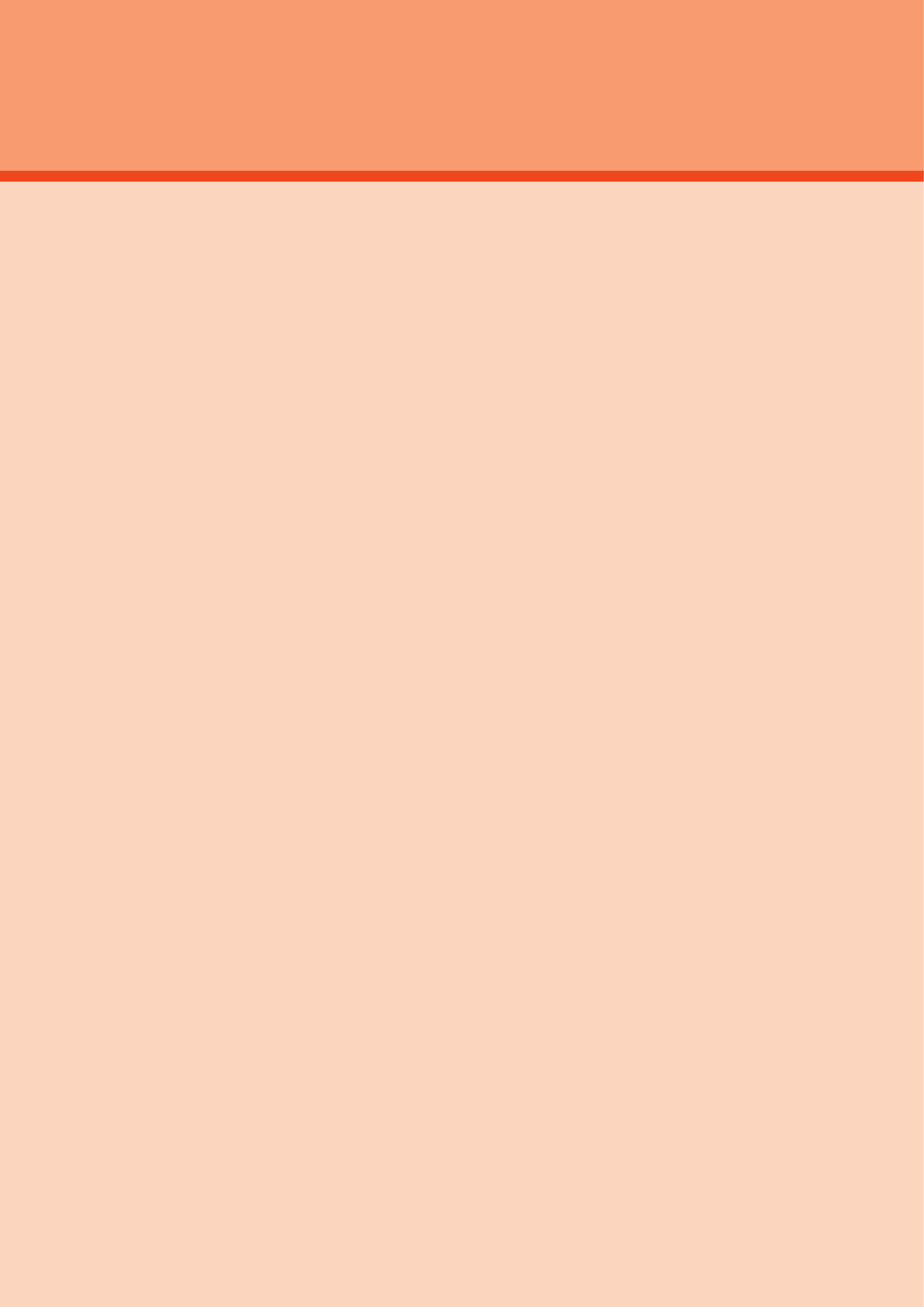
ご利用の準備
各部の名称と機能 ................................................................................................................14
電池パックを取り付ける/取り外す .................................................................................15
au ICカードについて ..........................................................................................................15
au ICカードを取り付ける/取り外す ...............................................................................16
充電する ................................................................................................................................16
電源を入れる/切る ............................................................................................................17
初期設定を行う .................................................................................................................... 17
13

各部の名称と機能
④
⑮
⑯
⑰
⑭
⑤
⑬
⑫
㉙
⑥
⑧
⑦
②
③
⑨
⑩
⑪
㉒
㉕
㉓
①
㉖
㉗
㉔
㉚
㉛
㉘
㉑
⑳
㉑
⑱
⑲
① 受話部(レシーバー)
通話中の相手の方の声、伝言メモの再生音などが聞こえます。
② サブマイク
③ メインディスプレイ
④ kセンターキー
⑤ u電話帳キー
⑥ jメールキー
⑦ ,クリア/メモキー
操作中は1つ前の画面に戻ります。
⑧ m発信/ペアキー
⑨ 0~9、
-、
^ダイヤルキー
^を2秒以上長押しするとブザー音が鳴ります。
⑩ q~zカスタマイズキー1~3
カスタマイズキー(▶P. 65)で割り当てたアプリを起動します。
また1秒以上長押しすると、それぞれのキーで以下の操作ができます。
qを1秒以上長押し:アプリ履歴を表示
aを1秒以上長押し:通知を表示
zを1秒以上長押し:
ポインターに対応した機能/アプリの起動中にポインターのON/OFF切り替え
⑪ スピーカー
着信音やアラーム音などが聞こえます。
⑫ 光センサー
「明るさのレベル」を「自動調整」に設定時に明るさを感知します。
⑬ dカーソルキー
s左キー/着信履歴
f右キー/発信履歴
e上キー
c下キー
⑭ oカメラキー
⑮ lブラウザキー
ブラウザメニューを表示します。
1秒以上長押しするとアプリ・サービス画面が表示されます(▶P. 22)。
⑯ .電源/終話キー
操作中は通話や各機能を終了します。長押しすると電源を入れる、または電源を切ることができます。
⑰ 送話口(マイク)
通話中の相手の方にこちらの声を伝えます。また、音声を録音するときにも使用します。使用中はマイク
を指などで覆わないようにご注意ください。
⑱ 外部接続端子
共通ACアダプタ05(別売)やmicroUSBケーブル01(別売)などの接続時に使用します。
⑲ 外部接続端子カバー
⑳ vマナー/シャッターキー
待受画面で押すと、マナーメニューを呼び出します。待受画面または本製品を閉じた状態で1秒以上長
押しすると、マナーモードを設定/解除します。
本製品を閉じた状態で押すと、サブディスプレイの点灯や表示の切り替えができます。
カメラ起動中に押すと、フォトを撮影/保存します。
ストラップ取付部
充電/通知ランプ
充電中は赤色で点灯します。
着信時、メール受信時には設定内容に従って点滅します。
ケータイ探せて安心サービス(▶P. 61)が位置情報を測位中は黄色で点滅します。
サブディスプレイ
着信時、メール受信時、アラーム鳴動時などに情報を表示してお知らせします。
撮影ライト/簡易ライト
撮影ライト/簡易ライト使用時に明るく点灯します。
@マーク
おサイフケータイ®利用時にこのマークをリーダー/ライターにかざしてください。
内蔵GPS/Wi-Fi®/Bluetooth®アンテナ部※
ロックノブ
内蔵メインアンテナ部※
赤外線ポート
赤外線通信で、データの送受信を行います。
カメラ(レンズ部)
背面カバー
充電端子
卓上ホルダ(KYF33PUA)(別売)を使用して充電するときの端子です。
内蔵サブアンテナ部※
au ICカードスロット
microSDメモリカードスロット
※ アンテナは、本体に内蔵されています。アンテナ部付近を手で覆うと品質に影響を及ぼす場合があります。
14 ご利用の準備
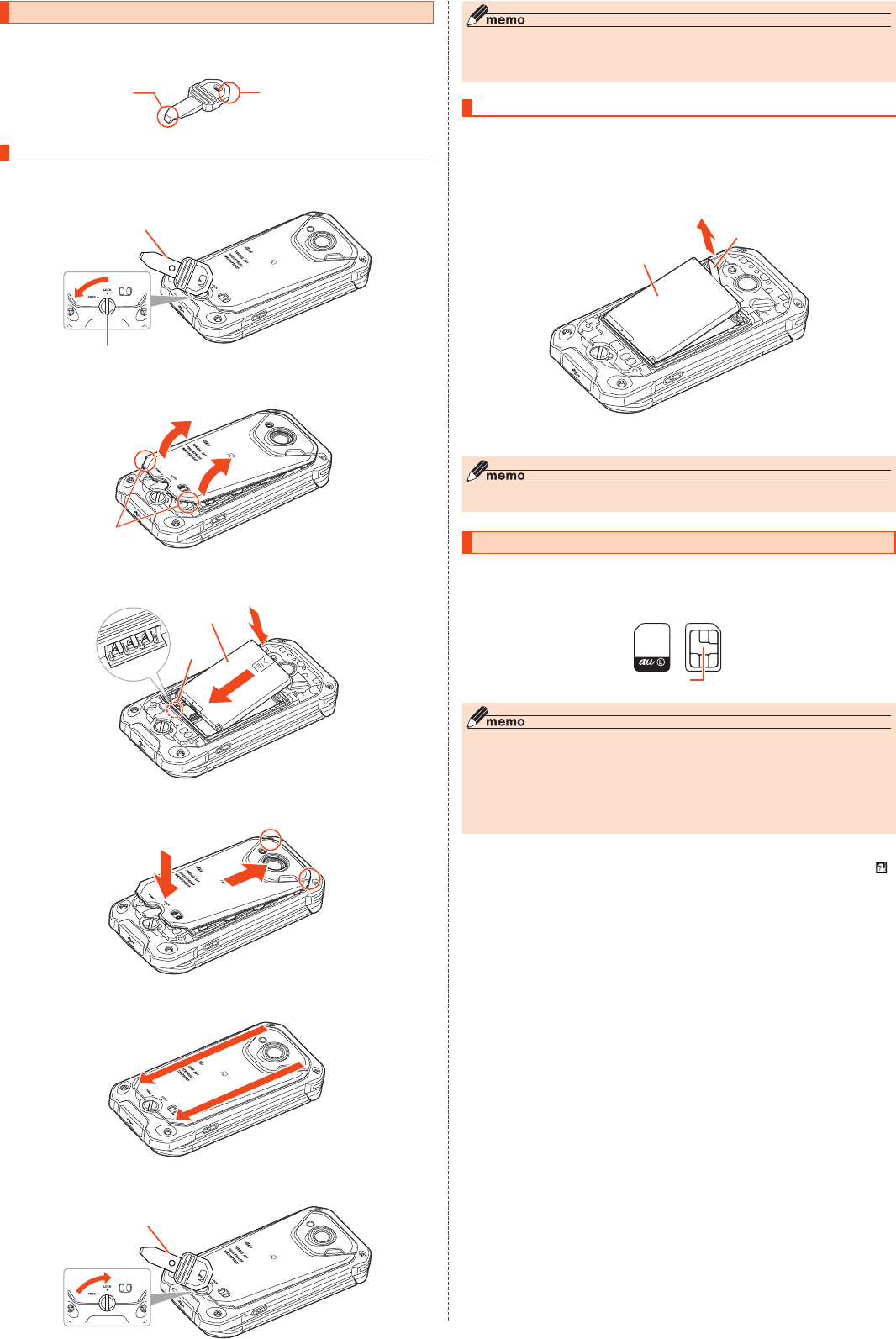
電池パックを取り付ける/取り外す
電池パックの取り付け/取り外しは、本製品の電源を切ってから行ってください。
•本製品専用の電池パックをご利用ください。
•ロックノブの操作やau ICカードの取り付け/取り外しには、必ずIC Cardトレイ取り出し・LOCK回転
工具(試供品)を使用してください。
IC Card トレイを
引き出すときに使
います。
ロックノブを回すときや、
背面カバーを持ち上げる
ときに使います。
電池パックを取り付ける
1IC■Cardトレイ取り出し・LOCK回転工具(試供品)を使用して、ロックノブを
「FREE」の方向に回す
IC Cardトレイ取り出し・
LOCK回転工具(試供品)
ロックノブ
2■本体裏面の背面カバーを取り外す
背面カバーの左右の凹部にIC Cardトレイ取り出し・LOCK回転工具(試供品)や指先(爪など)をかけ
て、片方ずつ矢印の方向に持ち上げて取り外します。
凹部
3■電池パックを取り付ける
接続部の位置を確かめて、電池パックをスライドさせて確実に押し込んでください。
タブが上に出ていることを確認してください。
電池パック
接続部
4■背面カバーを取り付ける
背面カバーの先端2箇所のツメ部から背面カバーを斜めに挿入してから(①)、背面カバーの下端を押
して(②)はめ込みます。
②①
5■背面カバー全体に浮きがないようにしっかりと押さえる
矢印にそってなぞりながら押し込み、浮きがないことを確認します。
6■IC■Cardトレイ取り出し・LOCK回転工具(試供品)を使用して、ロックノブを
「LOCK」の方向に回す
IC Cardトレイ取り出し・
LOCK回転工具(試供品)
◎ au ICカード、microSDメモリカードが確実に装着されていることを確認してから電池パックを取り
付けてください。
◎ 防水性能を保つために、背面カバーが浮いていることのないように確実に閉じてください。
◎ 間違った取り付けかたをすると、電池パックおよび背面カバー破損の原因となります。
電池パックを取り外す
1■IC■Cardトレイ取り出し・LOCK回転工具(試供品)を使用して、ロックノブを
「FREE」の方向に回す
2■本体裏面の背面カバーを取り外す
(▶P. 15「電池パックを取り付ける」)
3■電池パックのタブをはがして上に引き、取り外す
電池パック
タブ
4■背面カバーを取り付ける
(▶P. 15「電池パックを取り付ける」)
◎ 電池パックを取り外すときは、タブを上に引くようにしてください。タブ以外の方向から持ち上げよ
うとすると、本体または電池の接続部を破損するおそれがあります。
au■ICカードについて
au ICカードにはお客様の電話番号などが記録されています。
本製品はau Nano IC Card 04 LEに対応しております。
IC(金属)部分
au Nano IC Card 04 LE
(裏面) (表面)
◎ au ICカードを取り扱うときは、故障や破損の原因となりますので、次のことにご注意ください。
•au ICカードのIC(金属)部分や、本体のICカード用端子には触れないでください。
•正しい挿入方向をご確認ください。
•無理な取り付け、取り外しはしないでください。
◎ au ICカードを正しく取り付けていない場合やau ICカードに異常がある場合はエラーメッセージが
表示されます。
◎ 取り外したau ICカードはなくさないようにご注意ください。
◎ 変換アダプタを取り付けたau ICカードを挿入しないでください。故障の原因となります。
■■au■ICカードが挿入されていない場合
au ICカードが挿入されていない場合は、次の操作を行うことができません。また、ステータスバーに「 」
が表示されます。
•電話をかける※/受ける
•SMSの送受信
•Eメール(@ezweb.ne.jp)の初期設定および送受信
•PINコード設定
•本製品の電話番号およびメールアドレスの確認
上記以外でも、お客様の電話番号などが必要な機能がご利用できない場合があります。
※ 110(警察)・119(消防機関)・118(海上保安本部)への緊急通報も発信できません。ただし、GSM/UMTS/
LTEローミング中で電波の強さが「圏外」以外の場合は、発信可能です(緊急通報番号は国によって異なるため、発
信してもつながらない場合もあります)。
■■PINコードによる制限設定
au ICカードをお使いになるうえで、お客様の貴重な個人情報を守るために、PINコードの変更やSIMカー
ドのロックにより他人の使用を制限できます(▶P. 12「PINコードについて」)。
15
ご利用の準備
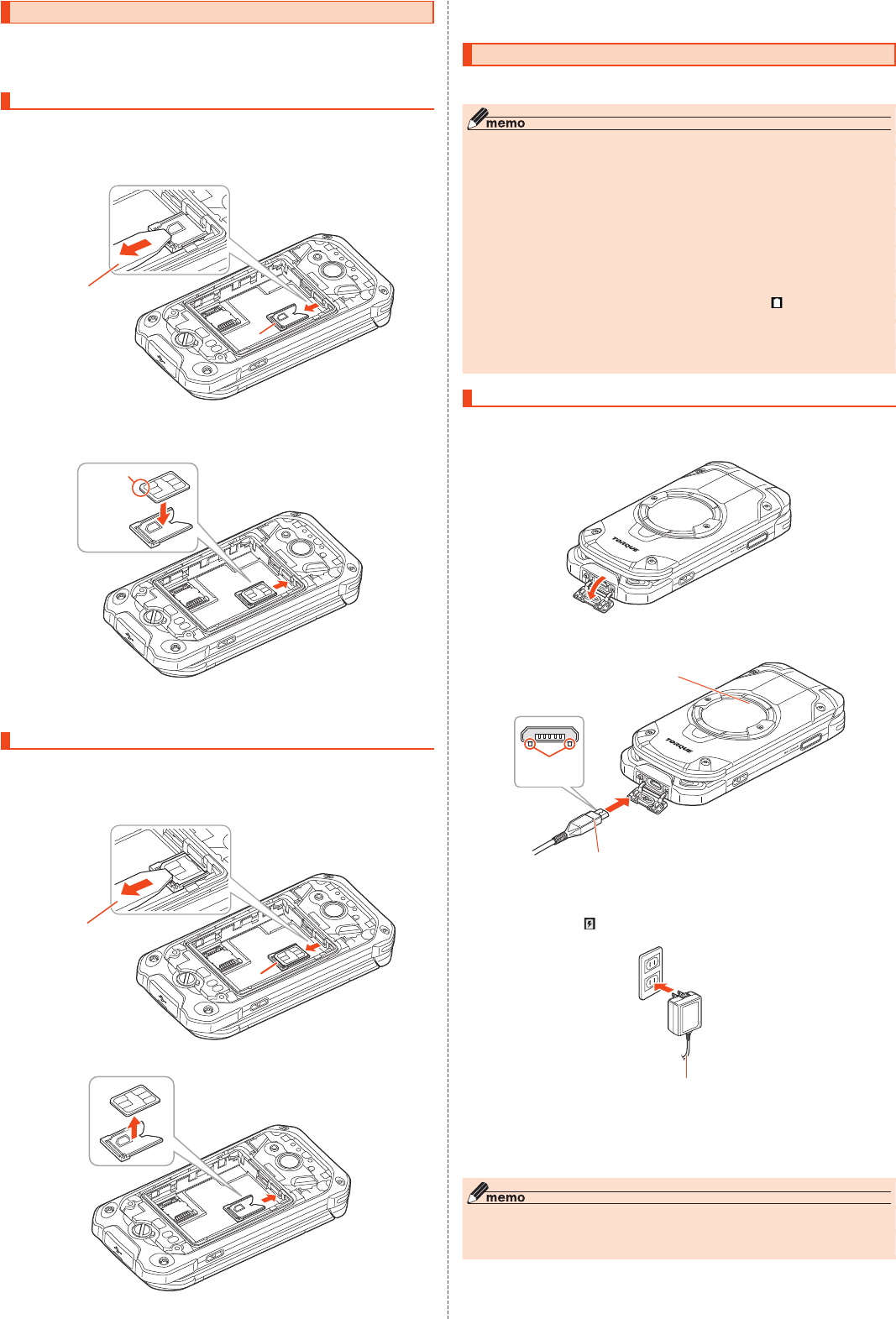
au■ICカードを取り付ける/取り外す
•au ICカードの取り付け/取り外しは、本製品の電源を切り、電池パックを取り外してから行ってくださ
い。
•ロックノブの操作やau ICカードの取り付け/取り外しには、必ずIC Cardトレイ取り出し・LOCK回転
工具(試供品)を使用してください。
au■ICカードを取り付ける
1■本製品の電源を切り、電池パックを取り外す
(▶P. 15「電池パックを取り外す」)
2■IC■Cardトレイ取り出し・LOCK回転工具(試供品)をトレイのツメにかけ、トレイを
引き出す
ツメ
IC Cardトレイ
取り出し・LOCK
回転工具(試供品)
3■トレイの上にIC面を上にしてau■ICカードをのせ、トレイとau■ICカードを奥まで押
し込む
切り欠きの方向にご注意ください。
切り欠き
4■電池パック・背面カバーを取り付ける
(▶P. 15「電池パックを取り付ける」)
au■ICカードを取り外す
1■本製品の電源を切り、電池パックを取り外す
(▶P. 15「電池パックを取り外す」)
2■IC■Cardトレイ取り出し・LOCK回転工具(試供品)をトレイのツメにかけ、トレイを
引き出す
ツメ
IC Cardトレイ
取り出し・LOCK
回転工具(試供品)
3■au■ICカードを取り出し、トレイをau■ICカードスロットにまっすぐ挿入する
4■電池パック・背面カバーを取り付ける
(▶P. 15「電池パックを取り付ける」)
充電する
お買い上げ時は、電池パックは十分に充電されていません。必ず充電してからお使いください。
•充電中は充電/通知ランプが赤色に点灯します。充電が完了すると、充電/通知ランプが消灯します。
◎ 充電中、本製品が温かくなることがありますが異常ではありません。
◎ カメラ機能などを使用しながら充電した場合、充電時間が長くなる場合があります。
◎ 指定の充電用機器(別売)を接続した状態で各種の操作を行うと、短時間の充電/放電を繰り返す場合
があり、電池のもちが悪くなります。
◎ 周囲温度や本製品の温度が、極端に高温や低温になっている場合には、充電が停止することがありま
す。できるだけ常温の環境で充電してください。
◎ 本製品の充電/通知ランプが赤色に点滅したときは、接続などが正しいかご確認ください。それでも
点滅する場合は、充電を中止して、auショップもしくは故障紛失サポートセンターまでご連絡くださ
い。
◎ 充電端子は、ときどき乾いた綿棒などで掃除してください。汚れていると正常に充電されない場合が
あります。
◎ 水分やほこりなどが入らないように、外部接続端子カバーは、充電後しっかりと閉めてください。ま
た、強く引っ張ったり、ねじったりしないでください。
◎ 充電中、充電/通知ランプがまだ点灯しているときに充電をやめると、「 」が表示されていても充電
が十分にできていない場合があります。その場合は、ご利用可能時間が短くなります。
◎ 卓上ホルダ(KYF33PUA)(別売)を使用して充電するときは、本製品の外部接続端子を使っての充電
は行わないでください。充電が正しく行われないだけでなく、故障の原因となる場合があります。
◎ 外部接続端子に金属製のアクセサリーや導電性異物(金属片・鉛筆の芯など)が触れたり、内部に入っ
たりしないようにしてください。
ACアダプタを使って充電する
共通ACアダプタ05(別売)を接続して充電する方法を説明します。指定のACアダプタ(別売)については、
「周辺機器のご紹介」(▶P. 87)をご参照ください。
1■本製品の外部接続端子カバーを開ける
2■共通ACアダプタ05(別売)のmicroUSBプラグの向きを確認し、外部接続端子に
まっすぐに差し込む
共通ACアダプタ05(別売)
充電/通知ランプ
突起部を
下にする
3■共通ACアダプタ05(別売)の電源プラグをコンセント(AC100V~240V)に差し
込む
本製品の充電/通知ランプが赤色に点灯したことを確認してください。本製品の電源が入っている場
合は、ステータスバーに「 」が表示されます。
充電が完了すると、充電/通知ランプが消灯します。
共通ACアダプタ05(別売)
4■充電が完了したら、外部接続端子から共通ACアダプタ05(別売)のmicroUSBプラ
グをまっすぐに引き抜く
5■外部接続端子カバーを閉じる
6■共通ACアダプタ05(別売)の電源プラグをコンセントから抜く
◎ 外部接続端子に外部機器を接続した状態で無理な力を加えると、破損の原因となりますのでご注意く
ださい。
◎ 電池が切れた状態で充電すると、充電/通知ランプがすぐに点灯しないことがありますが、充電は開
始しています。
16 ご利用の準備
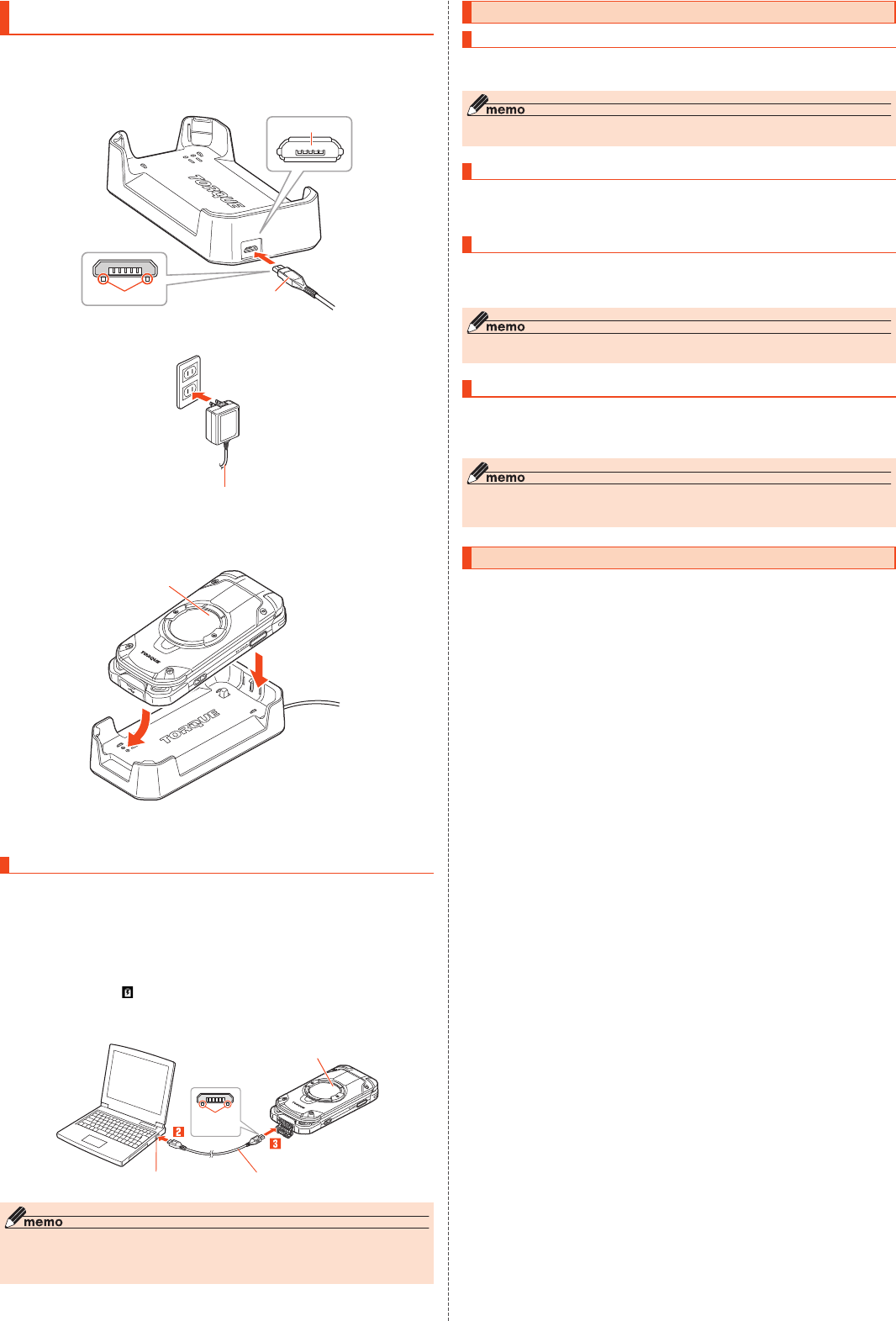
卓上ホルダ(KYF33PUA)(別売)と指定のACアダプタ(別売)■を使っ
て充電する
卓上ホルダ(KYF33PUA)(別売)と共通ACアダプタ05(別売)を接続して充電する方法を説明します。指
定のACアダプタ(別売)については、「周辺機器のご紹介」(▶P. 87)をご参照ください。
1■卓上ホルダ(KYF33PUA)(別売)の接続端子に共通ACアダプタ05(別売)の
microUSBプラグを差し込む
microUSBプラグの向きを確認して、矢印の方向に差し込んでください。
突起部を下にする
接続端子
共通ACアダプタ05(別売)
2■共通ACアダプタ05(別売)の電源プラグをコンセント(AC100V~240V)に差し
込む
共通ACアダプタ05(別売)
3■本製品を卓上ホルダ(KYF33PUA)(別売)に取り付ける
矢印①、②の順に本製品をはめ込みます。
本製品の充電/通知ランプが赤色に点灯したことを確認してください。
充電が完了すると、充電/通知ランプが消灯します。
①
②
充電/通知ランプ
4■充電が完了したら、本製品を卓上ホルダ(KYF33PUA)(別売)から取り外す
5■共通ACアダプタ05(別売)の電源プラグをコンセントから抜く
パソコンを使って充電する
本製品をパソコンの充電可能なUSBポートに接続して充電する方法を説明します。
1■本製品の外部接続端子カバーを開ける
2■パソコンが完全に起動している状態で、microUSBケーブル01(別売)をパソコンの
USBポートに接続する
3■microUSBケーブル01(別売)のmicroUSBプラグの向きを確認し、外部接続端子
にまっすぐに差し込む
本製品の充電/通知ランプが赤色に点灯したことを確認してください。本製品の電源が入っている場
合は、ステータスバーに「 」が表示されます。
充電が完了すると、充電/通知ランプが消灯します。
•パソコン上に新しいハードウェアの検索などの画面が表示された場合は、「キャンセル」を選択して
ください。
パソコンのUSBポート microUSBケーブル01(別売)
突起部を
下にする
充電/通知ランプ
◎ 電池が切れた状態で充電すると、充電/通知ランプがすぐに点灯しない場合がありますが、充電は開
始しています。
◎ 指定のACアダプタ(別売)での充電と比べて時間が長くかかることがあります。また、お使いのパソコ
ンによっても充電時間は変動します。
電源を入れる/切る
電源を入れる
1■.を2秒以上長く押す
•初めて電源を入れたときは初期設定画面が表示されます。画面の指示に従って操作してください。
◎ 電源がONになったとき、au ICカードを読み込むため、待受画面が表示されるまでの時間がかかる場
合があります。この間、キーが効かなくなることがありますが故障ではありません。
電源を切る
1■.を1秒以上長く押す
2■[はい]
強制的に電源を切り再起動する
画面が動かなくなったり、電源が切れなくなったりした場合に、強制的に本製品の電源を切り再起動する
ことができます。
1■.とvを同時に11秒以上長く押す
◎ 強制的に電源を切ると、保存されていないデータは消失します。本製品が操作できなくなったとき以
外は行わないでください。
セーフモードで起動する
本製品の電源をいったん切り、お買い上げ時に近い状態で起動します。
1■電源が入っている状態で.を1秒以上長く押す
2■「はい」を選択→kを1秒以上長く押す→[はい]
◎ セーフモードで起動する前に本製品のデータをバックアップすることをおすすめします。
◎ セーフモードを終了する場合は、再起動を行ってください。セーフモードは通常の起動状態ではない
ため、通常ご利用になる場合はセーフモードを終了してください。
初期設定を行う
お買い上げ後、初めて本製品の電源を入れたときは、自動的に初期設定画面が表示され、au IDの設定がで
きます。
詳しくは、同梱の『設定ガイド』をご参照ください。
1■k
2■k
(設定)
3■内容を確認→[OK]
4■内容を確認→[同意して次へ]
5■暗証番号を入力→[次へ]
au IDの設定が完了します。
6■以降、画面の指示に従って操作する
設定を終了する場合は.→[はい]と操作してください。
17
ご利用の準備
18 ご利用の準備
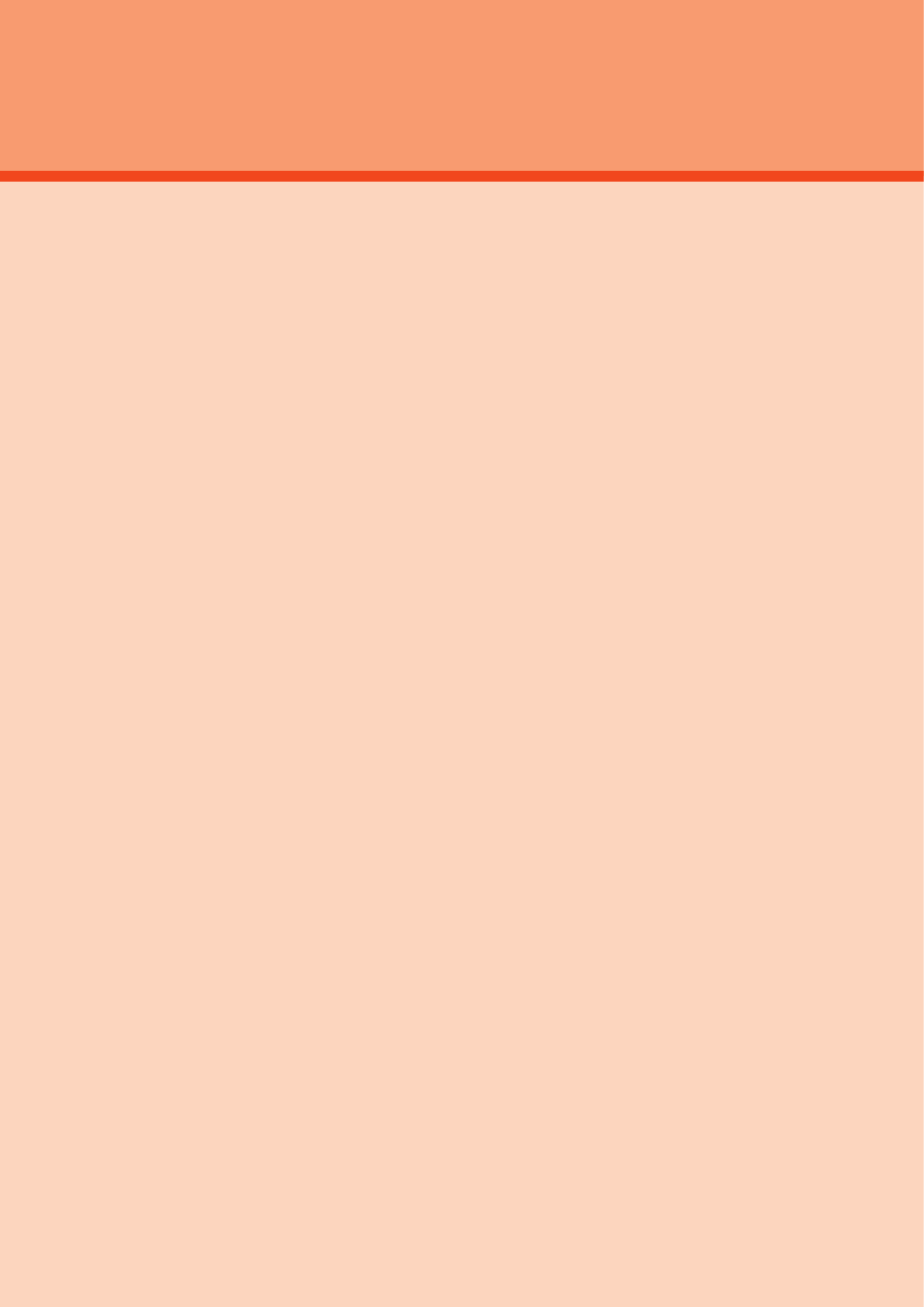
基本操作
ポインターを利用する ......................................................................................................... 20
待受画面を利用する ............................................................................................................20
本製品の状態を知る ............................................................................................................20
サブディスプレイを利用する ............................................................................................. 21
メインメニューを利用する .................................................................................................21
カスタムメニューを利用する ............................................................................................. 22
最近使用したアプリを起動する .........................................................................................22
共通の操作を覚える ............................................................................................................23
本体を閉じたときにマナー/シャッターキーの操作を無効にする(キーロック) ........23
19
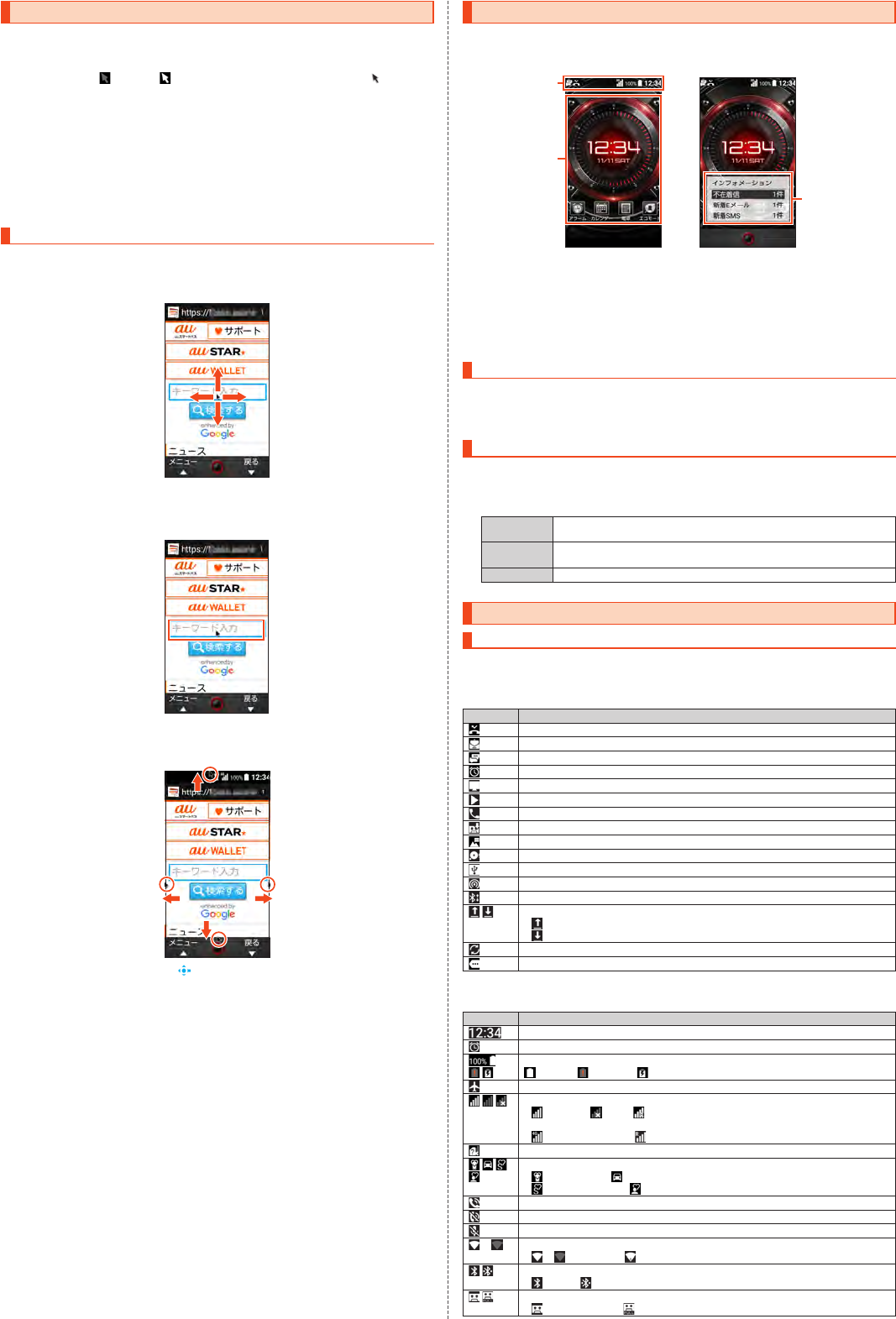
ポインターを利用する
ポインターに対応した機能/アプリを起動し、ポインターをONにすると、画面に表示されるポインターを
e/c/s/f/kで操作できます。
1■ポインターに対応した機能/アプリを起動する
ステータスバーに「 」(OFF)/「 」(ON)が表示され、ポインターがONの場合は、「 」(ポイン
ター)が表示されます。
•ポインターがOFFの場合は、「ポインターをONにする」(▶P. 20)を参照ください。
•ポインターの起動確認画面が表示された場合は、内容を確認してから「この画面を閉じる」を選択し
てください。「今後表示しない」にチェックを入れると、次回以降、起動確認画面が表示されません。
■■ポインターをONにする
1■zを1秒以上長く押す
ポインターのON/OFFの設定が切り替わります。
•ポインターがONの場合でも、キー操作(e/c/s/f/k以外)は可能です(一部のアプリを除
く )。
ポインターの操作について
ブラウザなどを操作するときに、画面上のポインターを上下左右に移動して操作できます。
■■ポインターを移動する
e/c/s/fを押すと、ポインターが上下左右に移動します。
■■ボタンなどを選択する
選択したいボタンや項目などの上にポインターがある状態でkを押すと、そのボタンや項目などが決定
(実行)されます。
■■画面をスクロールする
ポインターが画面の上下左右端にあるときに、
e/c/s/fで画面の外側の方向に動かします。
•kを2秒以上長押しするとポインターが「 」に変わり、
e/c/s/fで画面をスクロールできるよ
うになります。
待受画面を利用する
待受画面では、本製品の状態を確認できます。
■■待受画面の見かた
①
②
③
《待受画面》
《待受画面(通知表示あり)》
① ステータスバー
② ウィジェットエリア
ウィジェットやアプリを利用できます。
③ 通知表示
不在着信通知や未読のEメール/SMS、お知らせ通知が表示されます。
.を押すと非表示になります。
待受画面のショートカットを利用する
待受画面に表示されたウィジェットや通知表示をショートカットとして利用できます。
1■待受画面でw→ウィジェットを選択→k
•通知表示を選択する場合は、
wで項目を選択→kと操作します。
待受画面のウィジェットを編集する
待受画面に表示されているウィジェットを編集します。
1■待受画面でw→ウィジェットを選択→u
(編集)
2■編集するウィジェットまたは空きスペースを選択→k
3追加 選択した空きスペースにウィジェットを追加します。「ウィジェット」「アプリ」か
ら追加したいウィジェットを選択します。
並び替え 選択したウィジェットを並び替えます。
移動したい位置にウィジェットを移動→kで並び替えできます。
削除 選択したウィジェットを削除します。
本製品の状態を知る
アイコンの見かた
ステータスバーの左側には不在着信、新着メールや実行中の動作などをお知らせする通知アイコン、右側
には本製品の状態を表すステータスアイコンが表示されます。
■■主な通知アイコン
アイコン 概要
不在着信あり
新着Eメールあり
新着SMSあり
アラーム鳴動中、スヌーズ中
テレビ(ワンセグ)の視聴予約開始
音楽再生中(LISMO)
通話中、着信中
伝言メモあり
OUTDOOR PORTALで読み上げ通知が有効
本体の空き容量低下
USBテザリング利用中
Wi-Fi®テザリング利用中
Bluetooth®ファイル受信リクエストあり
データのアップロード/ダウンロード、送受信など
:データのアップロード・送信時
:データのダウンロード・受信時
ソフトウェア更新情報あり
まとめられたアイコンあり
■■主なステータスアイコン
アイコン 概要
時刻
アラーム設定あり
電池レベル状態
100%/ 残量なし/ 充電中
機内モード設定中
電波の強さ(受信電界)
:レベル4 :圏外 :通信中
•ネットワークを示すアイコンが表示されます。
:4G(LTE)使用可能 :ローミング中
au ICカード未挿入
マナーモード状態
:マナーモード :ドライブモード
:サイレントモード :オリジナルモード
ハンズフリーで通話中
着信音の音量を「0」に設定中
通話中のマイクを「OFF」に設定中
~ Wi-Fi®の電波の強さ
~ :レベル表示 :通信中
Bluetooth®利用中
:待機中 :接続中
伝言メモ設定中
:伝言メモ設定中/ :伝言メモ全件録音済み
20 基本操作
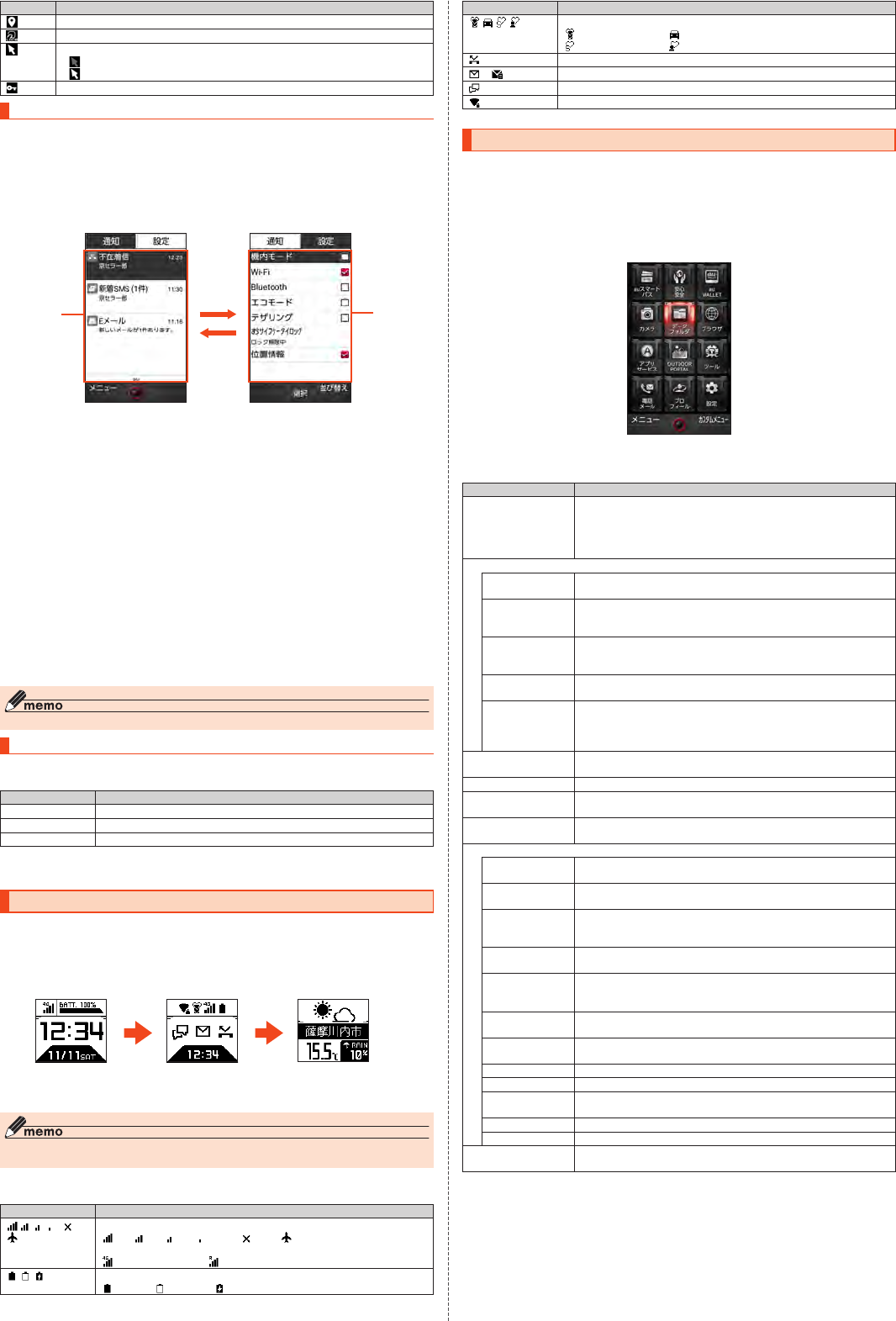
アイコン 概要
位置情報を測位中
おサイフケータイ®機能をロック中
ポインター対応の機能/アプリ起動中
:ポインターOFF
:ポインターON
VPN接続中
通知/設定パネルについて
通知パネルでは、通知内容の確認や対応するアプリの起動ができます。
設定パネルではWi-Fi®やBluetooth®などの機能のON/OFFをすぐに設定できます。
1■aを1秒以上長く押す
通知/設定パネルが表示されます。
•待受画面でw→ステータスバーを選択→kと操作しても、通知/設定パネルを表示できます。
■■通知/設定パネルの見かた
s/fを押すと、通知パネルと設定パネルが切り替わります。
f
s
①②
《通知パネル》 《設定パネル》
① 通知エリア
本製品の状態や通知内容を確認できます。
② 設定メニュー
よく使う機能のON/OFFを設定できます。
■■通知パネルを利用する
1■通知パネルで操作したい通知を選択→k
通知に対応したアプリを起動することができます。
■ 通知を削除する
1■通知パネルで削除したい通知を選択→u
(メニュー)→[1件削除]→[はい]→[OK]
「全件削除」を選択すると、通知を全件削除することができます。ただし、電池残量表示など、削除でき
ない通知もあります。
■■設定パネルを利用する
例:Wi-Fi®機能のON/OFFを切り替える場合
1■設定パネルで[Wi-Fi]
操作するたびにWi-Fi®機能のON/OFFが切り替わります。
◎ 通知/設定パネル表示中に./,を押すと、通知/設定パネルの表示を終了できます。
充電/通知ランプについて
充電/通知ランプの点灯/点滅により、充電を促したり、充電中の充電状態、不在着信やメールの受信など
をお知らせしたりします。
LEDの色と動作 通知内容
赤の点灯 充電中であることを示します。
青の点滅 着信時、不在着信、通知メッセージがあることを示します。
赤の点滅 電池容量不足による電源投入不可や、充電異常を示します。
※ お買い上げ時の設定です。「音・通知・ブザーの設定をする」(▶P. 64)でLEDの設定を変更している場合は、設定し
た内容で動作します。
サブディスプレイを利用する
サブディスプレイは、日時・時間、マナーモードや電池残量などの端末の状態、着信相手、OUTDOOR
PORTAL(▶P. 58)などの情報を表示してお知らせします。
本製品を閉じているときに
vを押したときや、本製品を閉じたときなどにサブディスプレイが点
灯します。
■■サブディスプレイの見かた
《状態表示》 《OUTDOOR PORTAL表示》《時計表示》
v v
OUTDOOR PORTAL表示は、
vを押すたびに以下の項目に切り替わります。
•天気 → 温度 → 気圧・高度
◎ 待受画面でk→[OUTDOOR PORTAL]→u
(メニュー)→[サブディスプレイ設定]と操作すると、
サブディスプレイに表示されるOUTDOOR PORTALの機能を選択できます。
■■主なアイコン
アイコン 概要
電波の強さ(受信電界)
強/ 中/ 弱/ 微弱/ 圏外/ 機内モード設定中
•ネットワークを示すアイコンが表示されます。
:4G(LTE)使用可能 :ローミング中
電池レベル表示
100%/ 残量なし/ 充電中
アイコン 概要
マナーモード状態
:マナーモード :ドライブモード
:サイレントモード :オリジナルモード
不在着信
/ 新着Eメール/未受信Eメール
新着SMS
Wi-Fi接続中
メインメニューを利用する
1■待受画面でk
メインメニューが表示されます。
2■メニューを選択→k
メニューはダイヤルキー(0~9、
-、
^)に対応しており、各キーを押してメニューを選択する
こともできます。
■■メインメニューの見かた
《メインメニュー》
■■メインメニュー一覧
メニュー 概要
auスマートパス 最新ニュースや乗換案内などのデイリーツールはもちろん、「auスマートパ
ス」を最大限活用するためのポータルアプリです。アプリ取り放題、お得な
クーポンやプレゼント、データのお預かりサービスやセキュリティソフトな
ど、携帯電話を安心・快適にご利用いただけます。(▶P. 55)
auスマートパスのアプリ取り放題に対応したアプリを取得できます。
安 心・安 全
auお客さまサポー
ト
auお客さまサポートのホームページを表示します。ご利用料金の確認や各
種変更手続きなどができます。(▶P. 54)
au災害対策 災害用伝言板や、緊急速報メール(緊急地震速報、災害・避難情報、津波警報、
洪水情報、特別警報)、災害用音声お届けサービス、災害関連情報を利用でき
ます。
データお預かり 電話帳をauサーバーに預けたり、フォトや電話帳など携帯電話に保存され
ているさまざまなデータをmicroSDメモリカードに保存したりするアプリ
です。機種変更時のデータ移行のツールとしてもご利用できます。
遠隔操作サポート 携帯電話の操作で困ったとき、お客様の携帯電話の画面を共有し、お客様の
操作をサポートするアプリです。(▶P. 54)
安心アクセス for
4G LTEケータイ
お子さまが携帯電話を安心してご利用いただけるよう、不適切と思われる
ウェブページへのアクセスやアプリのご利用を制限するフィルタリングア
プリです。(▶P. 54)
安心アクセスは、ポインター対応アプリです。
au WALLET au WALLETカードへのチャージの他、カード残高・ポイント残高・特典の確
認などを、携帯電話に最適化した画面でご利用いただけます。
カメラ フォト/ムービーを撮影できます。(▶P. 46)
データフォルダ 撮影したフォト/ムービー、ダウンロードしたファイルなどを確認できま
す。(▶P. 47)
ブラウザ パソコンと同じようにWebページを閲覧できます。(▶P. 44)
ブラウザは、ポインター対応アプリです。
アプリ・サービス※
LISMO 音楽を再生したり、最新の音楽情報を調べたりできます。また、楽曲の試聴・
購入も可能なアプリです。
Music Store たくさんの最新曲や人気曲、アルバム、ビデオクリップが揃い、試聴を楽し
め、かんたんに購入できるアプリです。
au WALLET
Market
日々の生活に役立つ“ちょっといいもの”を、誰でも気軽に買える新感覚の
ショッピングサービスです。auショップ店頭で購入した商品の確認や注文
変更もご利用いただけます。
ウイルスバスター
for au
不正アプリの取得を防止したり、不適切なサイトへのアクセスをブロックで
きるアプリです。
うたパス 最新J-POPやカラオケ人気曲、アニソン、洋楽など400以上のチャンネルが
聴き放題。いつでも、どんな気分でもピッタリな楽曲と出会えるラジオ型音
楽サービスです。
Wowma! 日用品・グルメ・ファッションなど、お買いものが楽しめるau公式のショッ
ピングサイトにアクセスします。
au助手席ナビ 最新の渋滞情報や交通状況を考慮して、目的地までの最適ルートを案内する
カーナビゲーションアプリです。
auナビウォーク 乗物・徒歩を組み合わせた最適なルートをナビゲーションするアプリです。
モバオク オークションサイト「モバオク」に接続します。
モバイルSuica モバイルSuicaは、携帯情報端末で電車に乗れる、買い物ができるサービス
です。(▶P.XX)
楽天Edyアプリ お買い物のお支払いで使える電子マネーです。
どこから電話for au 危険や迷惑をかけられる可能性のある迷惑電話を自動で着信拒否します。
OUTDOOR PORTAL 天気や気圧、温度など屋外で必要な情報を取得できる8つのアウトドア機能
を搭載。さまざまなアウトドアシーンで利用できます。(▶P. 58)
21
基本操作
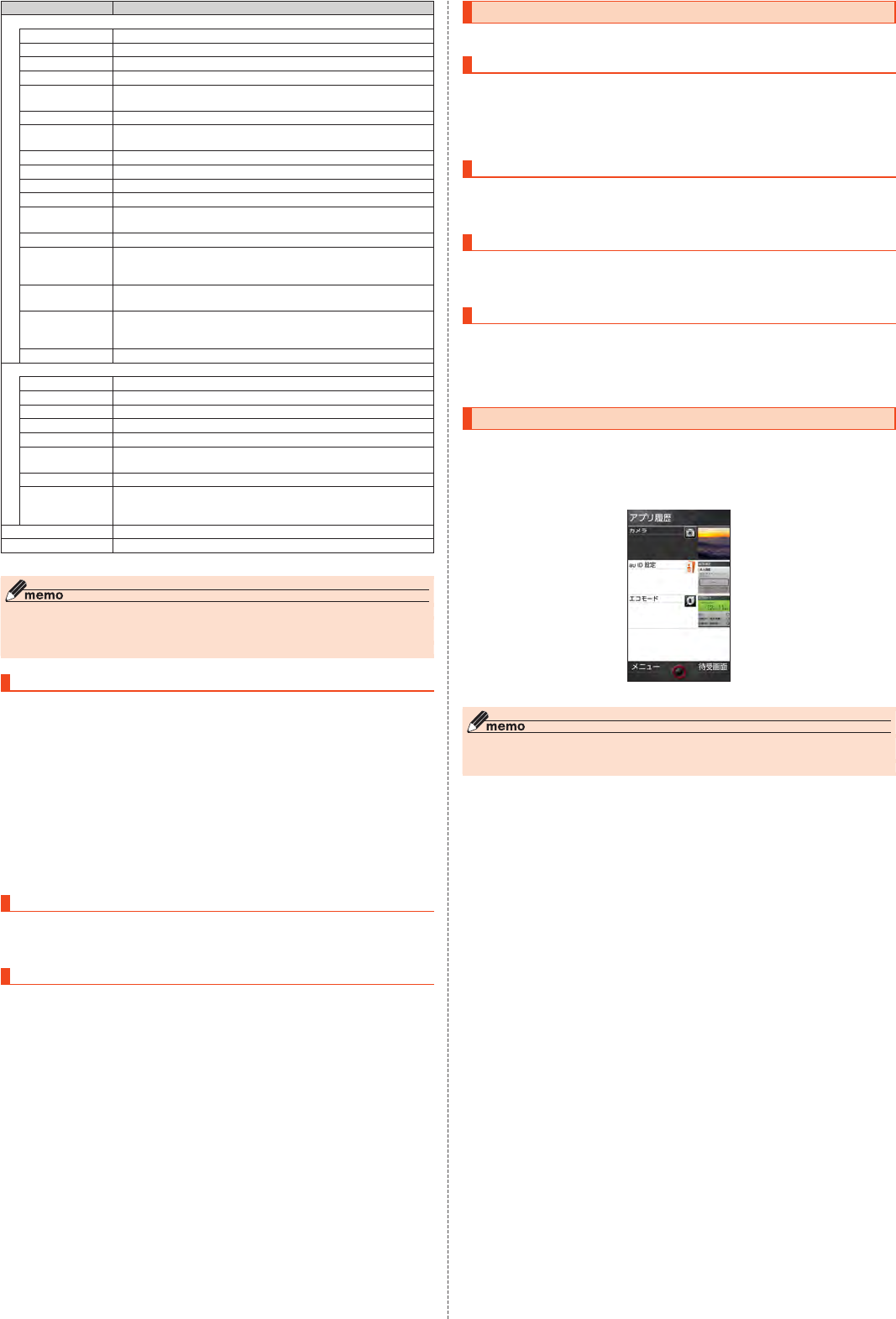
メニュー 概要
ツール
アラーム アラームを利用できます。(▶P. 59)
カレンダー カレンダーを利用できます。(▶P. 59)
メモ帳 メモ帳を利用できます。(▶P. 58)
電卓 電卓を利用できます。(▶P. 59)
赤外線 本製品と赤外線通信機能を持つ相手側の機器との間でデータを送受信でき
ます。(▶P. 72)
おサイフケータイ おサイフケータイ®対応サービスを利用できます。(▶P. 76)
TV モバイル機器向けの地上デジタルテレビ放送サービス(ワンセグ)を見るこ
とができます。(▶P. 50)
簡易ライト 簡易ライトを利用できます。(▶P. 58)
音声レコーダー 音声レコーダーを利用できます。(▶P. 59)
バーコードリーダー バーコードリーダーを利用できます。(▶P. 47)
エコモード エコモードを利用できます。(▶P. 58)
カウントダウンタイ
マー
カウントダウンタイマーを利用できます。(▶P. 59)
ストップウォッチ ストップウォッチを利用できます。(▶P. 59)
au Wi-Fi接続ツール auの公衆無線LANサービス「au Wi-Fi SPOT」やauの宅内Wi-Fi機器サービ
ス「Wi-Fi HOME SPOT」を便利にご利用いただけるようになります。
(▶P. 54)
みまもりサポート 安心ナビ、mamorino/miraieナビ、mamorino Watchナビを利用できま
す。(▶P. 60)
auシェアリンク 携帯電話とタブレットを便利に使えるようにするアプリです。携帯電話への
電話着信やEメール(@ezweb.ne.jp)などの通知をタブレットに表示した
り、携帯電話をタブレット画面から操作するといった使いかたが可能です。
漢字チェック 漢字チェックを利用できます。(▶P. 60)
電話・メール
通話履歴 着信や発信の履歴画面や、発信頻度を閲覧できます。(▶P. 30)
電話帳 電話帳に連絡先を登録したり、登録内容を利用できます。(▶P. 34)
通話設定 通話に関する設定をします。(▶P. 32)
スピードダイヤル スピードダイヤルの一覧を表示します。(▶P. 30)
ボイスパーティー 最大30人で同時に通話ができます。(▶P. 31)
Eメール Eメール(@ezweb.ne.jp)のアドレスを利用してメールの送受信ができま
す。(▶P. 36)
SMS 電話番号を宛先としてSMSの送受信ができます。(▶P. 41)
LINE LINEはいつでも、どこでも、好きなだけ通話やメールが楽しめるコミュニ
ケーションアプリです。(▶P. 60)
LINEは、ポインター対応アプリです。
プロフィール プロフィールの確認や編集ができます。(▶P. 31)
設定 設定メニューから各種機能を設定、管理します。(▶P. 64)
※ 追加で取得したアプリは「アプリ取り放題」(▶P. 22)に表示されます。
◎ アプリを起動してそれぞれの機能を使用すると、機能によっては通信料が発生する場合があります。
◎ アプリのバージョンアップなどによって、本製品に搭載されるアプリやアイコンなどのデザインが本
書の記載と異なる場合があります。あらかじめご了承ください。
◎ オールリセットを実行しても、プリセットされているアプリは削除されません。
アプリ・サービスを利用する
「アプリ・サービス」ではインストールされているアプリを利用したり、追加でアプリを取得したりするこ
とができます。
1■待受画面でk→[アプリ■サービス]
アプリ・サービス画面が表示されます。
•待受画面でlを1秒以上長押ししても、アプリ・サービス画面を表示できます。
•xを押すとタブが切り替わります。
2■アプリを選択→k
■■アプリを検索する
1■アプリ・サービス画面でx
•アプリ取り放題タブを表示してください。
2■o
(アプリ取得)
auスマートパスのサイトが表示されますので、画面に従ってアプリを検索、取得してください。
メインメニューを変更する
1■待受画面でk→u
(メニュー)
2■[変更]→xでメニューを選択→k
LINEをアップデートする
LINEアプリをアップデートします。
1■待受画面でk→[電話■メール]→「LINE」を選択→u
(メニュー)
2■[アップデート]
以降は、画面の指示に従って操作してください。
カスタムメニューを利用する
カスタムメニューに好みのアプリを登録することで、アプリを簡単に呼び出すことができます。
カスタムメニューにアプリを登録する
1■待受画面でk→o
(カスタムメニュー)
カスタムメニュー画面が表示されます。
2■アプリを登録したい位置の「アプリを登録」を選択
3■登録したいアプリを選択→k
カスタムメニューを利用してアプリを呼び出す
1■待受画面でk→o
(カスタムメニュー)
2■アプリを選択→k
アプリを並び替える
1■カスタムメニュー画面で並び替えたいアプリを選択→u
(メニュー)
2■[並び替え]→並び替えたい位置を選択→k
アプリを削除する
1■カスタムメニュー画面で削除したいアプリを選択→u
(メニュー)
2■[削除]→削除したいアプリにチェックを入れる→o
(削除)
•チェックを入れたアプリが削除されます。
•lで全選択、
jで全解除ができます。
最近使用したアプリを起動する
最近使用したアプリの一覧が表示されます。
1■qを1秒以上長く押す
アプリ履歴画面が表示されます。
■■アプリ履歴画面の見かた
《アプリ履歴画面》
◎ 複数のアプリを起動している場合、実行用メモリを効率的に使用するため、起動中のアプリを自動的
に終了する場合があります。
◎ 起動中のアプリによっては、連続待受時間が短くなったり、動作が遅くなったりする場合があります。
■■アプリを起動する
1■アプリ履歴画面で起動するアプリを選択→k
■■起動中アプリを終了する
起動しているアプリを終了することができます。
1■アプリ履歴画面で起動しているアプリを選択→u
(メニュー)→[1件終了]→[OK]
•[すべて終了]→[はい]→[OK]と操作すると、起動中のアプリをすべて終了することができます。
■■アプリを固定して利用する
アプリ履歴画面から、アプリを誤って終了しないように画面を固定したままでアプリを利用できます。
•次の操作で「画面の固定」をONに設定してください。
待受画面でk→[設定]→[その他の設定]→[セキュリティ]→[画面の固定]→「画面の固定」にチェックを
入れる
1■アプリ履歴画面でアプリを選択→u
(メニュー)→[画面の固定]→k
(開始)→[OK]
固定を解除する場合は固定した画面でqとzを1秒以上長押しします。
•「画面固定を解除するときに端末をロックする」にチェックを入れると、画面の固定を解除するとき
にロックNo.またはパスワードの入力が必要になるように設定できます。
22 基本操作
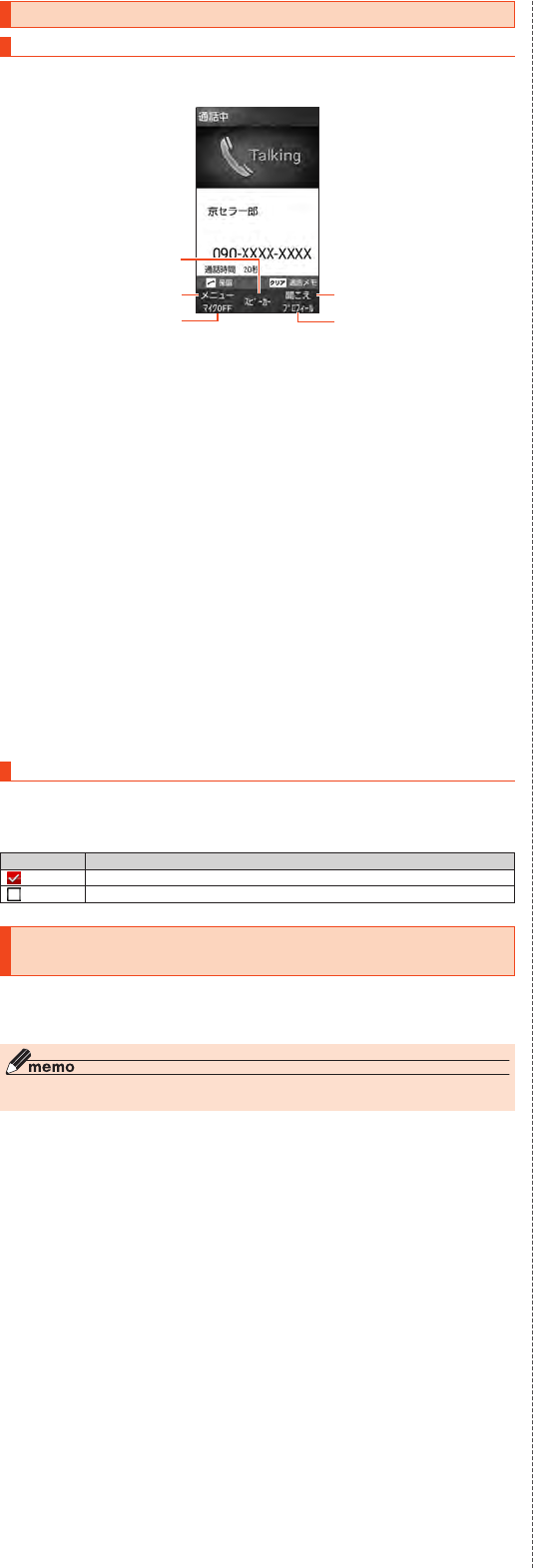
共通の操作を覚える
基本的なキー操作を覚えよう
■■画面の最下行に表示された内容を実行するには
画面の下部に表示された内容を実行するには、対応するキーを押します。
⑤
②
①
③
④
① 「スピーカー」は、
kを押します。
② 「メニュー」は、
uを押します。
③ 「マイクOFF」は、
jを押します。
④ 「聞こえ」は、
oを押します。
⑤ 「プロフィール」は、
lを押します。
■■項目を選択するには
表示された項目を選択するには、
wやdで項目を選択してkを押します。
■■1つ前の画面に戻るには
,を押すと、1つ前の画面に戻ることができます。
■■待受画面に戻るには
各機能から待受画面に戻るには、
.を押します。
•一定時間キー操作をしないと、自動的に待受画面に戻る場合があります。
•通話中に各機能を呼び出している場合は、通話が切れることがあります。
•操作中の機能やアプリが終了します。
■■数字を入力するには
0~9を押すと、数字を入力できます。
数字を入力する欄の上下に「▲」と「▼」が表示されている場合は、
wを押すことで、数を増減できます。
■■前後のデータへ移動するには
メール表示中などに、
lを押すと次のデータへ、
jを押すと前のデータへ移動できます。
■■ページスクロールするには
Webページのブラウジング中や、メール一覧画面、メール内容表示画面、データ一覧画面(リスト表示)など
では、
jを押すと上に、
lを押すと下にページスクロールできます。
チェックボックスを利用する
設定項目の横にチェックボックスが表示されているときは、項目またはチェックボックスを選択すること
で設定のON/OFFを切り替えることができます。
また、データの「選択コピー」「選択削除」などをする際は、チェックボックスを選択することで項目の選
択/選択解除を切り替えることができます。
アイコン例 説明
設定がON/項目が選択されている状態です。
設定がOFF/項目が選択されていない状態です。
本体を閉じたときにマナー/シャッターキーの操作を無効に
す る( キーロック)
1■待受画面でkを1秒以上長く押す→[OK]
本体を閉じるとvの長押しでのマナーモード設定/解除操作が無効になります。
もう一度kを1秒以上長押しすると解除されます。
◎ vの操作を無効に設定して本体を閉じていても、アラームやメール受信音などのお知らせ音
を止めたり、サブディスプレイの表示を切り替えたりすることができます。
23
基本操作
24 基本操作
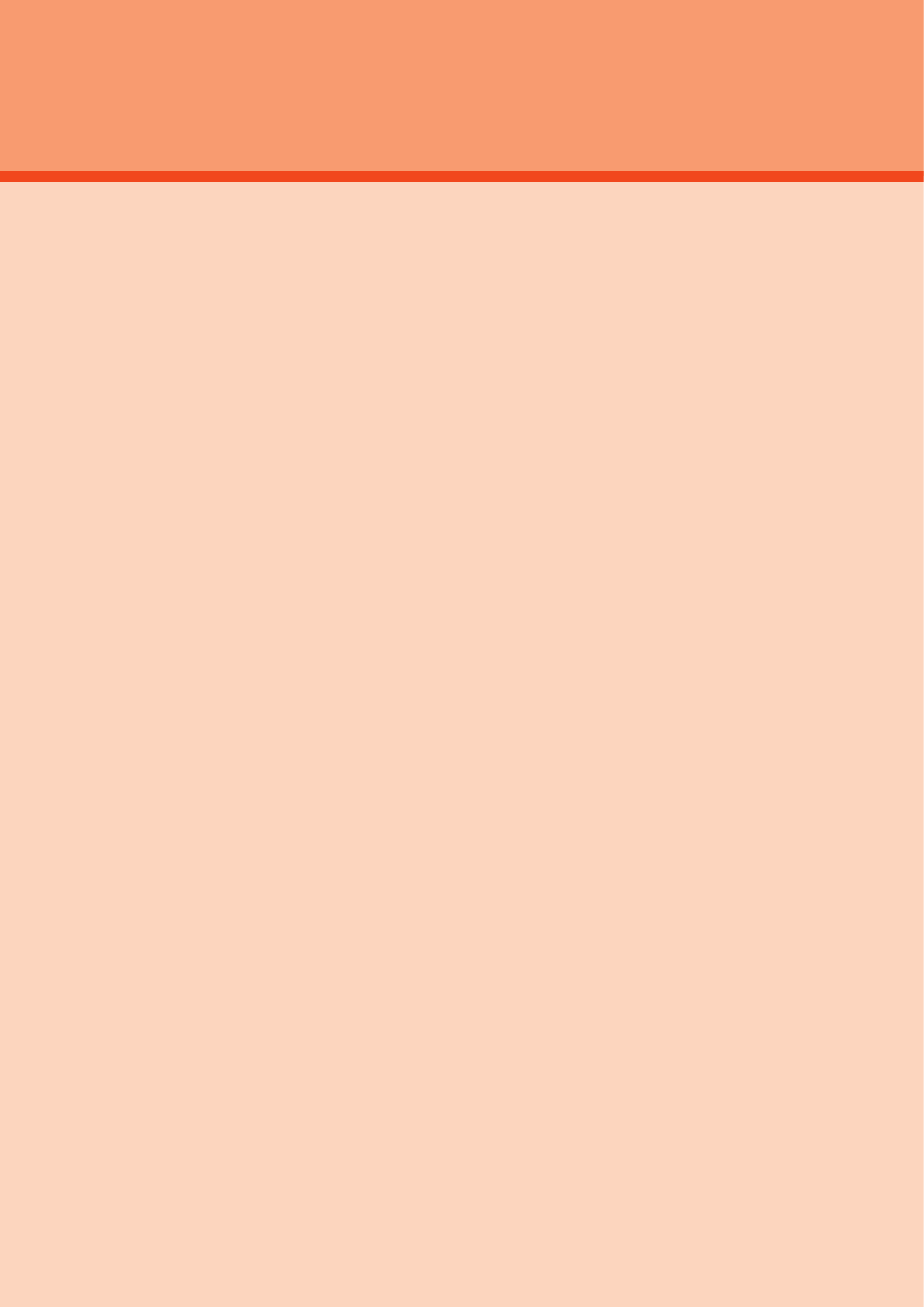
文字入力
文字入力の方法を覚える .............................................................................................26
文字入力の方法 .................................................................................................................... 27
文字入力のメニューを利用する .........................................................................................27
待受画面ですぐに文字を入力する .....................................................................................27
文字入力の各種設定を行う .................................................................................................27
25
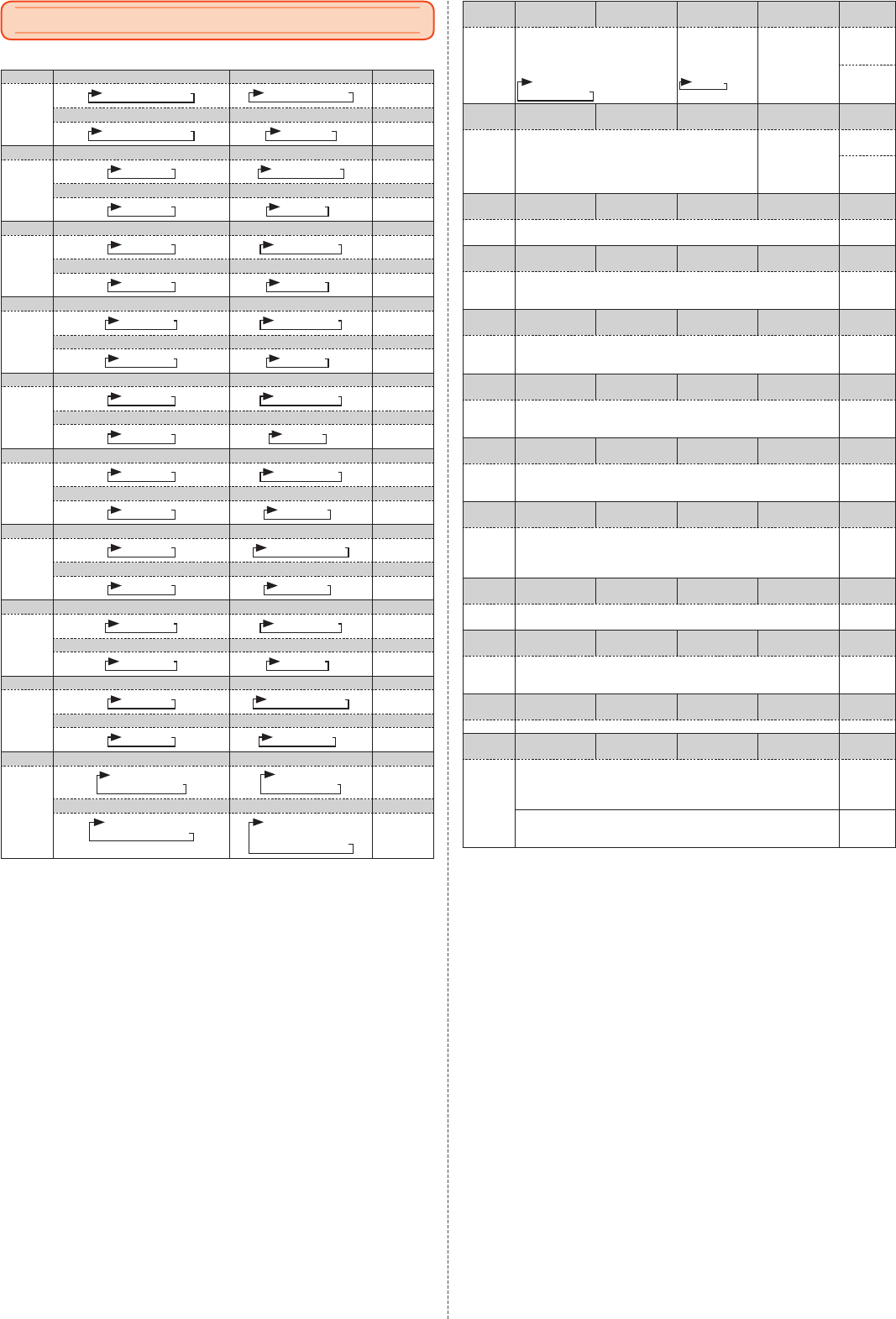
文字入力の方法を覚える
■■文字入力時の各キーの割り当て一覧
文字種 ひらがな漢字 全角英字
数字(全角/半角)
1
あいうえおぁぃぅぇぉ .@―_/:~?,’!1 1
カタカナ(全角/半角) 半角英字
ダイヤル入力
アイウエオァィゥェォ .@- _/:~?,’!1 1
文字種 ひらがな漢字 全角英字
数字(全角/半角)
2
かきくけこ abcABC2 2
カタカナ(全角/半角) 半角英字
ダイヤル入力
カキクケコ abcABC2 ※2
文字種 ひらがな漢字 全角英字
数字(全角/半角)
3
さしすせそ defDEF3 3
カタカナ(全角/半角) 半角英字
ダイヤル入力
サシスセソ defDEF3 ※3
文字種 ひらがな漢字 全角英字
数字(全角/半角)
4
たちつてとっ ghiGHI4 4
カタカナ(全角/半角) 半角英字
ダイヤル入力
タチツテトッ ghiGHI4 ※4
文字種 ひらがな漢字 全角英字
数字(全角/半角)
5
なにぬねの jklJKL5 5
カタカナ(全角/半角) 半角英字
ダイヤル入力
ナニヌネノ jklJKL5 ※5
文字種 ひらがな漢字 全角英字
数字(全角/半角)
6
はひふへほ mnoMNO6 6
カタカナ(全角/半角) 半角英字
ダイヤル入力
ハヒフヘホ mnoMNO6 ※6
文字種 ひらがな漢字 全角英字
数字(全角/半角)
7
まみむめも pqrsPQRS7 7
カタカナ(全角/半角) 半角英字
ダイヤル入力
マミムメモ pqrsPQRS7 ※7
文字種 ひらがな漢字 全角英字
数字(全角/半角)
8
やゆよゃゅょ tuvTUV8 8
カタカナ(全角/半角) 半角英字
ダイヤル入力
ヤユヨャュョ tuvTUV8 ※8
文字種 ひらがな漢字 全角英字
数字(全角/半角)
9
らりるれろ wxyzWXYZ9 9
カタカナ(全角/半角) 半角英字
ダイヤル入力
ラリルレロ wxyzWXYZ9 ※9
文字種 ひらがな漢字 全角英字
数字(全角/半角)
0
わをんゎ、。-・~!
?. 空白(スペース)
0 空白(スペース)
! ? ・ ,’ ”_ .- 0
カタカナ(全角/半角) 半角英字
ダイヤル入力
ワヲンヮ、。-・~!?.
空白(スペース)
0 空白(スペース)! "# $ %
& ’ ( ) *+ , - . / : ; < =
> ?@ [ ¥ ] ^ _ ` { ¦ } ~
0
※ 行頭に入力する場合は大文字が先に表示されます。
文字種 ひらがな漢字 カタカナ
(全角/半角)
英字
(全角/半角)
数字
(全角/半角)
ダイヤル入力
-
小文字と大文字を切り替え(可能な文
字のみ)
゛(濁点)や゜(半濁点)を付加(可能な文
字のみ)
、。― ・~!?
空白(スペース)
小文字と大文字を
切り替え(可能な
文字のみ)
文字確定時は
.,- ! ?
*短 く押す....
:
1秒以上
長 押し....
+(プラス)
文字種 ひらがな漢字 カタカナ
(全角/半角)
英字
(全角/半角)
数字
(全角/半角)
ダイヤル入力
^
文字入力時は、1つ前の文字を表示(バック機能)
文字確定時は、改行
# 短 く押す....
#
1秒以上
長 押し....
;(ポーズ)
文字種 ひらがな漢字 カタカナ
(全角/半角)
英字
(全角/半角)
数字
(全角/半角)
ダイヤル入力
uメニューから機能引用、定型文などの呼び出し
通常変換と予測変換の切り替え(文字種が「漢」の場合のみ) -
文字種 ひらがな漢字 カタカナ
(全角/半角)
英字
(全角/半角)
数字
(全角/半角)
ダイヤル入力
o
文字入力時に、絵文字/D絵文字/顔文字/記号の一覧を表示
絵文字/D絵文字/顔文字/記号の一覧を切り替え
文字入力時(変換候補表示中)は、英数カナ変換と予測変換を切り替え
-
文字種 ひらがな漢字 カタカナ
(全角/半角)
英字
(全角/半角)
数字
(全角/半角)
ダイヤル入力
j
文字種の切り替え
前のカテゴリ/ページへの切り替え(絵文字/D絵文字/顔文字/記号/変換
候補選択中の場合のみ)
-
文字種 ひらがな漢字 カタカナ
(全角/半角)
英字
(全角/半角)
数字
(全角/半角)
ダイヤル入力
l
文字を確定直前の状態に戻す
次のカテゴリ/ページへの切り替え(絵文字/D絵文字/顔文字/記号/変換
候補選択中の場合のみ)
-
文字種 ひらがな漢字 カタカナ
(全角/半角)
英字
(全角/半角)
数字
(全角/半角)
ダイヤル入力
s
カーソルの左移動
変換候補の選択
予測変換時、文節範囲縮小
-
文字種 ひらがな漢字 カタカナ
(全角/半角)
英字
(全角/半角)
数字
(全角/半角)
ダイヤル入力
f
カーソルの右移動
変換候補の選択
予測変換時、文節範囲拡大(字数指定予測をONに設定している場合のみ)
カーソルが文末にある場合は、半角/全角の空白(スペース)を入力
-
文字種 ひらがな漢字 カタカナ
(全角/半角)
英字
(全角/半角)
数字
(全角/半角)
ダイヤル入力
eカーソルの上移動
変換候補の選択 -
文字種 ひらがな漢字 カタカナ
(全角/半角)
英字
(全角/半角)
数字
(全角/半角)
ダイヤル入力
c
カーソルの下移動
変換候補の選択
カーソルが文末にある場合は、改行
-
文字種 ひらがな漢字 カタカナ
(全角/半角)
英字
(全角/半角)
数字
(全角/半角)
ダイヤル入力
m全角と半角を切り替え -
文字種 ひらがな漢字 カタカナ
(全角/半角)
英字
(全角/半角)
数字
(全角/半角)
ダイヤル入力
,
短く押す..... カーソル右側の文字を1文字削除
カーソル右側に文字がない場合は、カーソル左側の文字を1文字削
除
変換候補の選択時は、候補選択を抜けて1文字削除
短 く押す....
1桁削除
1秒以上長押し.... カーソル右側の文字をすべて削除
カーソルが文頭または文末にある場合は、文字をすべて削除
1秒以上
長 押し....
すべて削除
26 文字入力
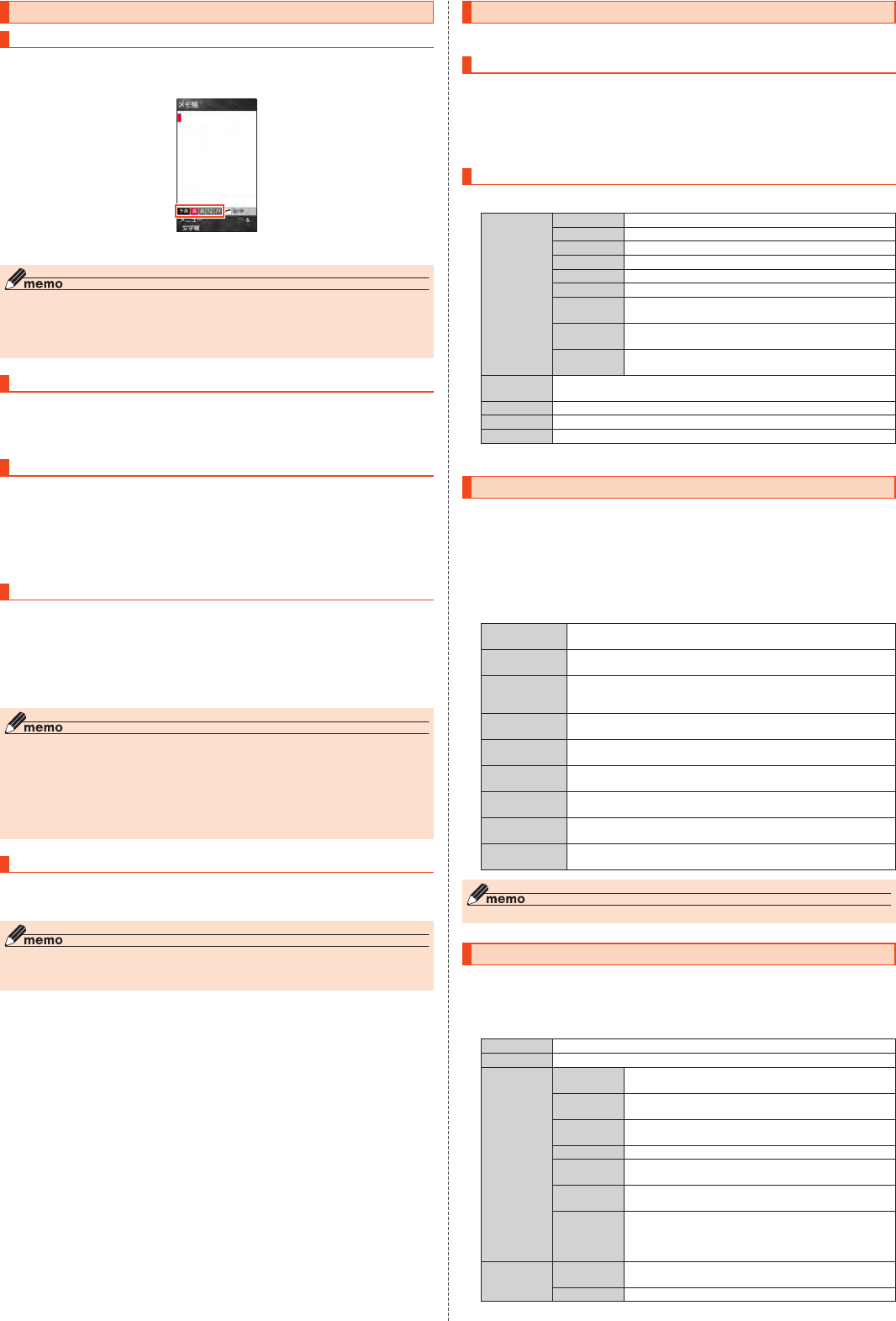
文字入力の方法
入力する文字の種類を変更する
1■文字入力画面でj
(文字種)
jを押すたびに文字種が切り替わります。
•全角/半角を切り替えるにはmを押します。
《メモ帳入力画面》
◎ 選択できる文字種は、入力画面によって異なります。
◎「自動カーソル移動」(▶P. 27)を「OFF」に設定している場合、「あい」などのように同じキーで続けて
文字を入力するには、最初の文字を入力し、
fでカーソルを移動してから次の文字を入力します。
◎ 他機種やパソコンから、Eメールや赤外線通信、ケーブル接続で受信したテキストデータの場合、本製
品にない文字(一部の漢字など)があると、その箇所が別の文字などに置き換えられます。
ひらがな/漢字/カタカナ/英数字の入力
ひらがなを入力してo
(英数カナ)を押すと、入力時に押したダイヤルキーに対応したカタカナ/英字/数
字/記号および予測される日付や時間の変換候補一覧が表示されます。文字種が「漢」のまま英数字・カタ
カナや月日、時間などを入力するときに便利です。
例: 「かきく」を入力してo
(英数カナ)を押すと、「ABC」などの変換候補が表示されます。
文字の修正
■■バック機能について
文字入力時にキーを押しすぎて入力したい文字を行きすぎた場合でも、
^を押すと前の文字に戻すこと
ができます。
例: 「き」を入力したかったのに「く」になってしまったとき、
^を押すと、「き」に戻ります。
■■戻す機能について
l
(元に戻す)を押すと、直前の確定を解除できます。
予測変換機能
「変換モード」(▶P. 27)を「予測変換」に設定すると、よく使う言葉や過去に変換・確定した文節が変換候補
として挙げられます。
例: 「か」と入力するだけで、「彼」などの予測変換の候補が表示され、
wを押すと選択できます。また、確定し
た文に続くことが予想される予測変換の候補も表示されます。
例: 「私」と入力すると、予測変換の候補に「は」「の」「が」などが表示されます。
wを押すと選択されます。
uを押して予測変換候補と通常変換候補の一覧を切り替えることができます。「変換モード」を「通常変換」
に設定している場合は、ひらがなの入力時にuを押すと通常変換候補が表示されます。
,
:確定する前に押すと、変換を解除します。
◎ 表示される予測変換の候補は、過去に変換・確定を行った状況によって、異なります。
◎ 予測変換利用時に、入力したい文字が予測変換の候補にない場合は、
u
(通常変換)を押して通常変換
に切り替えてください。
◎「単語登録」(▶P. 27)で単語を登録すると、予測変換/通常変換の候補として表示されるようになり
ます。
◎「字数指定予測」(▶P. 27)を設定している場合は、字数を指定して変換させることができます。カーソ
ルが文末の右位置にあるとき、
fを押すたびに「○」が表示されます。「○」は任意の1文字とし、変換候
補には入力文字数以上の候補を表示します。
絵文字/D絵文字/顔文字/記号の入力
絵文字/D絵文字/顔文字/記号一覧を表示して文字入力画面に入力します。
一覧の表示方法は文字入力画面に変換対象がない場合にoを押します。
oを押すたびに、絵文字/D絵文字/顔文字/記号の順に切り替わります。
◎ 異なる機種の携帯電話に絵文字を送信した場合、絵文字が正しく表示されないことがあります。
◎ 絵文字/D絵文字/顔文字/記号の一覧を表示中にj/lを押すとカテゴリを切り替えます。
◎ D絵文字はEメール作成時のみ表示されます。
文字入力のメニューを利用する
メニューから文字のコピー/貼り付けや入力設定の変更ができます。
文字をコピー/切り取りしてから貼り付ける
1■文字入力画面でu
(メニュー)→[範囲選択(コピー他)]
2■dで開始位置にカーソルを移動→k
(始点)→dで範囲を指定→k
(終点)
3■[コピー]/[切り取り]
4■dで貼り付ける位置へカーソルを移動→u
(メニュー)→[貼り付け]
その他の文字入力メニュー
1■文字入力画面でu
(メニュー)
2呼出 電話帳 電話帳の登録内容を入力します。
発信履歴 発信履歴の電話番号を入力します。
着信履歴 着信履歴の電話番号を入力します。
ブックマーク お気に入りに登録したURLを入力します。
プロフィール プロフィールの登録内容を入力します。
定型文 定型文を入力します。
メモ帳 メモ帳に登録されている内容を入力します。メモ帳の範囲を指
定して入力することもできます。
冒頭文 Eメールの「送信・作成に関する設定をする」(▶P. 40)の「冒頭
文」に登録した内容を入力します。
署名 Eメールの「送信・作成に関する設定をする」(▶P. 40)の「署名」
に登録した内容を入力します。
範囲選択
(コピー他)
文字を選択して「コピー」「切り取り」「貼り付け」「単語登録」を行います。
貼り付け 「コピー」または「切り取り」した文字を貼り付けます。
文字入力設定 ▶P. 27「文字入力の各種設定を行う」
編集中止 文字入力を中止します。
※ 表示される項目は、条件によって異なります。
待受画面ですぐに文字を入力する
すぐ文字設定を「ON」にすると、待受画面からすぐに文字を入力できます(全角最大1,000/半角最大
2,000文字)。電話番号も同時に入力されます。入力した文字や電話番号はさまざまな機能に利用できま
す。
1■待受画面でk→[設定]→[その他の設定]→[言語と入力]→「すぐ文字」にチェックを
入れる
■■待受画面から入力した文字を利用する
1■待受画面で文字を入力→k
(完了)
2インターネット検
索
インターネットに接続し、入力した文字でキーワード検索します。
地図検索 入力した文字が設定された地図アプリを起動します。店名/住所/駅名などを
自由に入力して、全国のスポットを簡単に検索できます。
乗換検索 インターネットに接続し、入力した文字を出発駅とした乗換案内を起動しま
す。また、出発駅と到着駅を入力することもできます(例:「東京駅 大阪駅」や
「東京駅から大阪駅」など)。
メール本文 入力した文字を本文としてEメールを作成します。
▶P. 37「Eメールを送る」
SMS本文 入力した文字を本文としてSMSを作成します。
▶P. 41「SMSを送る」
電話帳登録(名前) 入力した文字を電話帳の名前として新規に登録します。
▶P. 34「電話帳に登録する」
スケジュール登録 入力した文字を用件としてカレンダーを起動します。
▶P. 59「カレンダーを表示する」
メモ帳 入力した文字をメモ帳として起動します。
▶P. 58「メモ帳を登録する」
漢字チェック 入力した文字で漢字チェックを行います。
▶P. 60「漢字チェックを利用する」
◎ すぐ文字メニュー表示中にo
(並び替え)を押すと、すぐ文字メニューを並べ替えることができます。
文字入力の各種設定を行う
iWnn IMEの設定を行います。
1■待受画面でk→[設定]→[その他の設定]→[言語と入力]
言語と入力画面が表示されます。
2■[iWnn■IME]
3単語登録 登録した単語を確認できます。単語の新規登録や編集、削除も行えます。
定型文 定型文を確認できます。定型文の編集や初期化も行えます。
入力設定 変換モード 文字入力時の変換方法を「予測変換」、「通常変換」から選択しま
す。
候補内キー操
作
変換候補の文字を、
dを使って選択するか、
wを使って選択する
かを設定します。
候補学習 日本語以外を入力時、変換候補リストから確定した文字を学習
するかどうかを設定します。
字数指定予測 字数指定予測を行うかどうかを設定します。
自動スペース
入力
半角英字入力時に、変換候補の単語を選択するとスペースを自
動入力するかどうかを設定します。
自動大文字変
換
半角英字入力時に、文頭の文字を自動的に大文字に変換するか
どうかを設定します。
自動カーソル
移動
文字入力後、自動でカーソルが移動するまでの間隔を設定しま
す。
•カーソル移動後でも、゛(濁点)/゜(半濁点)の付加や、大文字/
小文字の変換を行うことができます。
リセット 学習辞書リ
セット
過去に入力した文字の履歴をすべて削除します。
•絵文字/D絵文字/顔文字/記号の入力履歴も削除されます。
設定リセット 入力設定の設定内容を初期化します。
27
文字入力
28 文字入力
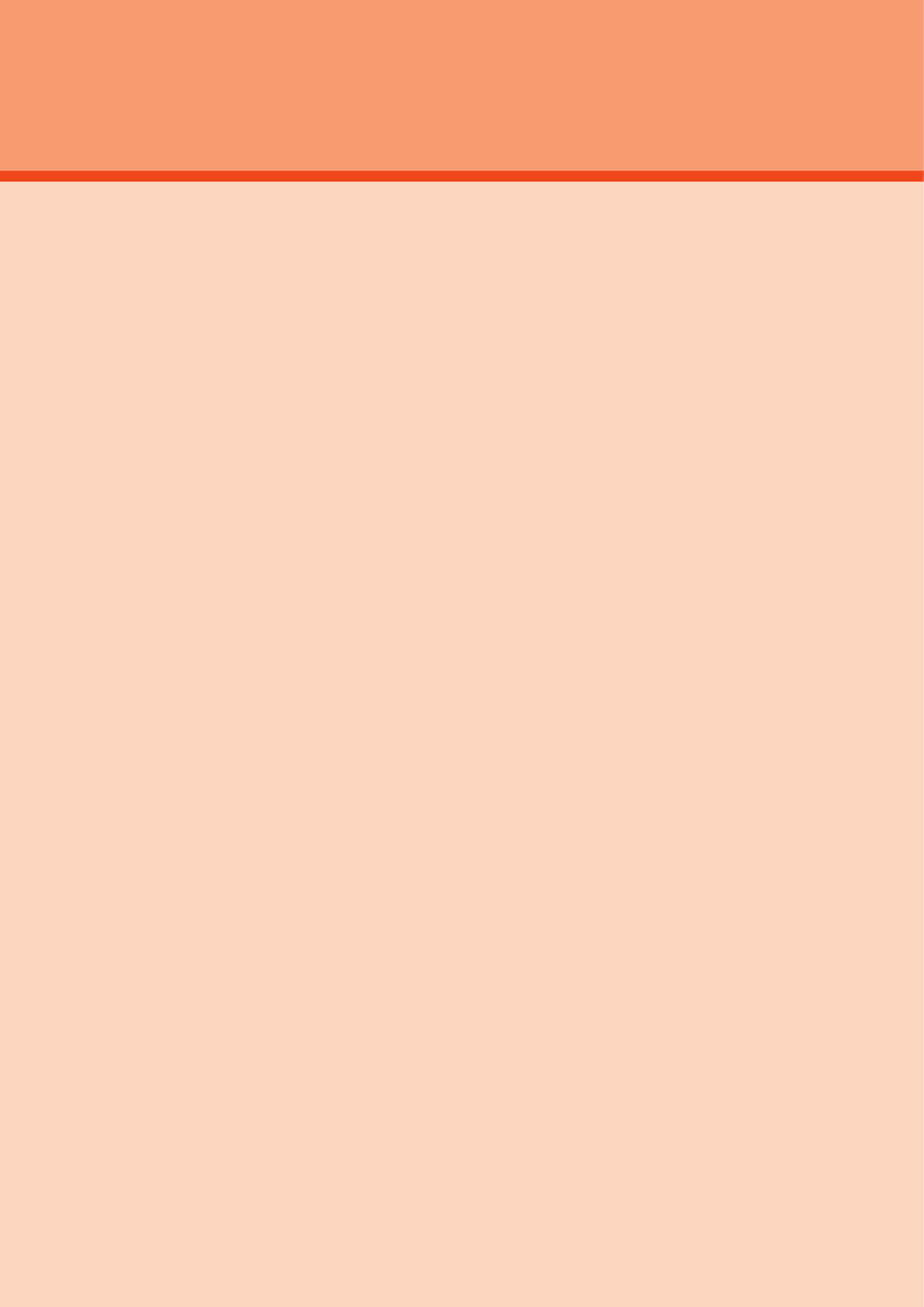
電話
電話をかける ........................................................................................................................30
電話を受ける ........................................................................................................................31
auのVoLTEサービスを利用する .......................................................................................31
着信があったように見せかける(フェイク着信) ..............................................................31
自分の電話番号を確認する .................................................................................................31
通話に関する設定をする .....................................................................................................32
29
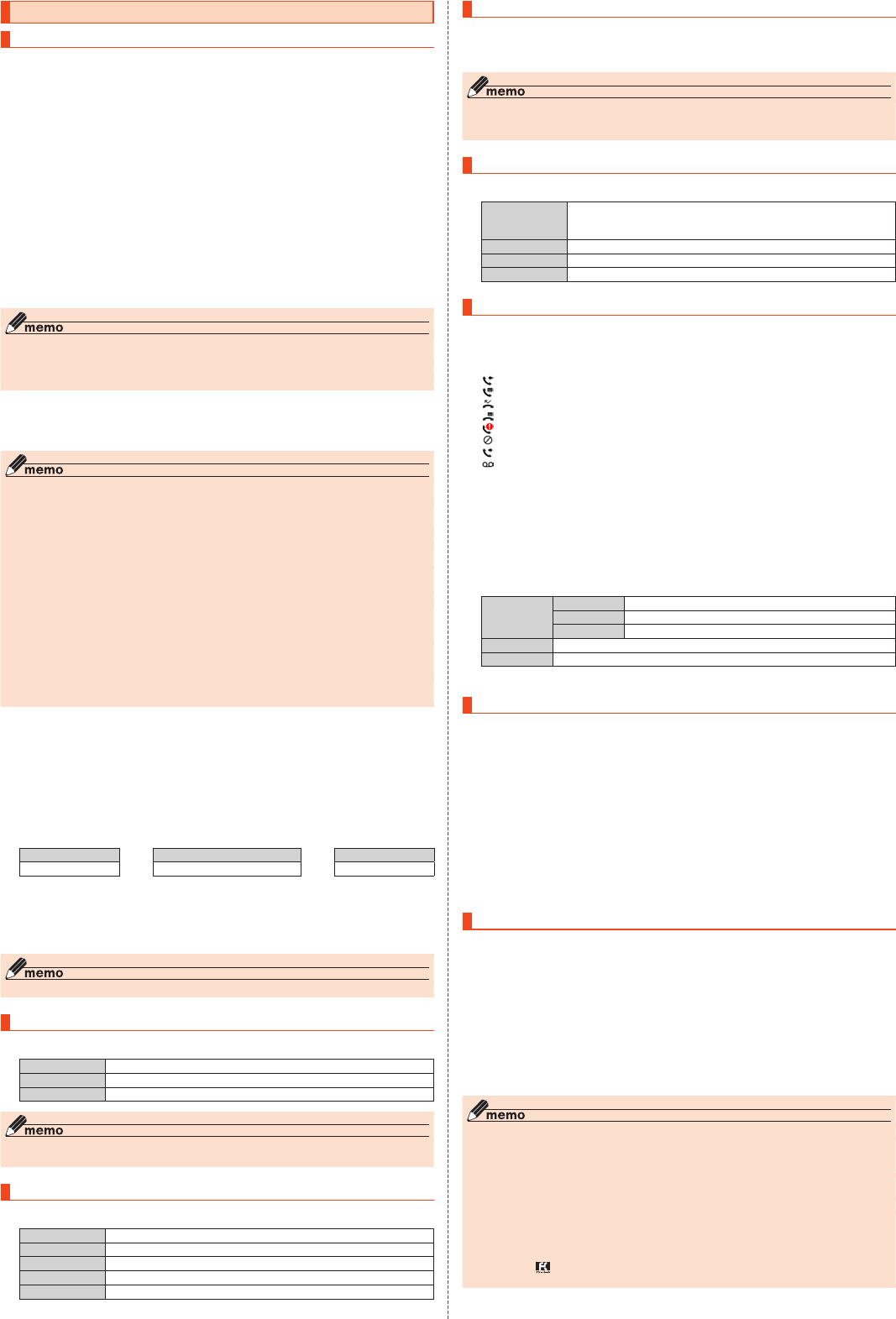
電話をかける
電話番号を入力して電話をかける
1■待受画面で電話番号を入力
ダイヤル画面が表示され電話番号が入力されます。
一般電話へかける場合には、同一市内でも市外局番から入力してください。
x
:カーソルの位置を移動
,
:入力した数字を一桁削除
,を1秒以上長押し:待受画面に戻る
o
(登録):入力した電話番号を電話帳に登録(▶P. 34)
2■m→通話
k
(スピーカー/OFF):ハンズフリー通話ON/OFF
u
(メニュー):メニューを表示
o
(聞こえ): 聞こえ調整
相手の声の聞こえかたを調整します。
j
(マイクOFF/マイクON):ミュートON/OFF
l
(プロフィール):プロフィールを表示
w
:通話音量(相手の方の声の大きさ)を調節
m
:通話を保留
,
:通話音声メモを録音
3■.
•本製品を閉じても通話を終了できます。
◎「1401」を付加して電話をかけた場合の通話料は、auのぷりペイドカードを購入し、ご登録された残
高から引かれます。
◎ 送話口(マイク)を覆っても、相手の方には声が伝わりますのでご注意ください。
◎「機内モード」を設定中でも、緊急通報番号(110、119、118)へは電話をかけることができます。
■■緊急通報位置通知について
本製品は、警察・消防機関・海上保安本部への緊急通報の際、お客様の現在地(GPS情報)が緊急通報先に通
知されます。
◎ 日本国内の緊急機関に接続する場合は、auのVoLTE(LTEネットワーク)を利用します。3G(回線交
換ネットワーク)を利用しての接続はできません。
◎ 警察(110)・消防機関(119)・海上保安本部(118)について、ここでは緊急通報受理機関と記載しま
す。
◎ 本機能は、一部の緊急通報受理機関でご利用いただけない場合もあります。
◎ 緊急通報番号(110、119、118)の前に「184」を付加した場合は、電話番号と同様にお客様の現在
地を緊急通報受理機関に知らせることができません。
◎ GPS衛星または基地局の信号による電波を受信しづらい、地下街・建物内・ビルの陰では、実際の現在
地と異なる位置が、緊急通報受理機関へ通知される場合があります。
◎ GPS測位方法で通知できない場合は、基地局信号により、通知されます。
◎ 警察・消防機関・海上保安本部への緊急通報の際には、必ずお客様の所在地をご確認のうえ、口頭でも
正確な住所をお伝えくださいますようお願いいたします。なお、おかけになった地域によっては、管轄
の通報先に接続されない場合があります。
◎ 緊急通報した際は、通話中もしくは通話切断後一定の時間内であれば、緊急通報受理機関が、人の生
命、身体などに差し迫った危険があると判断した場合には、発信者の位置情報を取得する場合があり
ます。
◎ 着信拒否を設定した状態で緊急通報を発信した場合、緊急通報受理機関からの着信を受けるため、着
信拒否設定は自動的に5分間解除されます。
■■;(ポーズ)ダイヤルで電話をかける
送信するプッシュ信号をあらかじめ入力しておき、通話中にmを押すと、プッシュ信号を送信できます。
各種の情報サービスや自動予約サービスを利用する際に便利です。
例: 「03-0001-XXXX(銀行の電話番号)」に電話をかけて、店番号「22X」口座番号「123XX」を送信する
場合
1■電話番号を入力→^を1秒以上長く押す
1番目の;(ポーズ)が入力されます。
2■送信するプッシュ信号を入力
店番号 ➡;(ポーズ) ➡口座番号
22X ^を1秒以上長く押す 123XX
2番目の;(ポーズ)が入力されます。
※ ;(ポーズ)を間に入力すれば、複数のプッシュ信号をつなげて入力できます。
3■m→[はい]→[はい]
通話状態になると、と、確認画面が表示されます。送信先が電話を受けていることを確認してから「は
い」を選択してください。「はい」を選択してkを押すごとにプッシュ信号を送信します。
◎ 電波の状態が悪いと、正しく送信できないことがあります。
発信メニューを利用する
1■電話番号を入力→k
(発信)
2発信 音声電話をかけます。
SMS作成 ▶P. 41「SMSを送る」
特番付加 電話番号に特番を付加します。
◎ 0~99の番号を入力してk
(発信)を押した場合は登録済みのスピードダイヤルへの発信を行いま
す。(▶P. 30)
ダイヤル画面のメニューを利用する
1■ダイヤル画面でu
(メニュー)
2電話帳 電話帳を呼び出します。
履歴 発信履歴/着信履歴を表示します。
貼り付け コピーした電話番号を貼り付けます。
通話設定 ▶ P. 32「通話に関する設定をする」
ボイスパーティー ▶ P. 31「ボイスパーティーを利用する」
通話音声メモを利用する
通話中の相手の方の音声と自分の音声を録音します。
1■通話中画面で,
•通話音声メモの再生については「通話音声メモを再生する」(▶P. 32)をご参照ください。
◎ 録音できるのは、1件あたり約60秒間で、20件までです。20件録音されている場合は、再生済みで
保護されていない通話音声メモが、古いものから順に削除されます。すべて未再生または保護されて
いる場合、通話音声メモの録音はできません。
通話中画面のメニューを利用する
1■通話中画面でu
(メニュー)
2Bluetooth ON/
Bluetooth OFF
別売のBluetooth®ヘッドセットと接続/解除します。
•ヘッドセットと接続状態のときに設定できます。ヘッドセットとの接続につ
いて詳しくは、「Bluetooth®機器と接続する」(▶P. 72)をご参照ください。
電話帳 電話帳を呼び出します。
履歴 発信履歴/着信履歴を表示します。
Eメール ▶P. 37「Eメールを送る」
履歴を利用して電話をかける
1■待受画面でs
(着信履歴)/f
(発信履歴)
着信履歴/発信履歴一覧画面が表示されます。
着信履歴/発信履歴の他に、発信頻度も確認できるようになります。
•xを押して着信履歴/発信履歴/発信頻度一覧画面を切り替えることができます。
:着 信
:着信(伝言メモあり)
:不在着信
:不在着信(伝言メモあり)
:不在着信(ワン切り※)
:着信拒否
:発 信
:auお留守番メッセージあり
※ 約3秒以内に切れた不在着信をワン切りとみなします。お客様に折り返し電話させ、悪質な有料番組につなげ
る行為の可能性がありますのでご注意ください。
2■履歴から電話をかける相手を選択→m
選択した相手に電話を発信します。
•着信履歴/発信履歴一覧画面で履歴を選択→k
(詳細)と操作すると着信履歴/発信履歴詳細画面
が表示されます。発信頻度一覧画面では詳細画面は表示されません。
■■着信履歴/発信履歴/発信頻度一覧画面のメニューを利用する
1■着信履歴/発信履歴/発信頻度一覧画面→u
(メニュー)
2発信 発信 履歴の電話番号に発信します。
SMS作成 ▶P. 41「SMSを送る」
特番付加 履歴の電話番号に特番を付加して発信します。
着信拒否登録 着信拒否リストに履歴の電話番号を登録します。
削除 履歴を削除します。一覧画面の場合は「1件削除」「選択削除」から選択します。
※ 表示される項目は、条件によって異なります。
スピードダイヤルで電話をかける
スピードダイヤルに登録した連絡先にすばやく電話をかけることができます。
■■スピードダイヤルに登録する
1■待受画面でk→[電話■メール]→[スピードダイヤル]
2■登録したい番号の<未登録>を選択→k
(編集)
•連絡先が登録済みの番号を選択した場合は、発信などの操作ができます。
3■登録する連絡先を選択→k→[OK]
■■スピードダイヤルで発信する
1■待受画面でスピードダイヤルの番号(0~99)を入力
2■m
k
(発信)を押しても、電話をかけることができます。
au電話から海外へかける(au国際電話サービス)
本製品からは、特別な手続きなしで国際電話をかけることができます。
例:本製品からアメリカの「212-123-XXXX」にかける場合
1■国際アクセスコード「010」を入力
ダイヤル画面で-を1秒以上長押しすると、「+」が入力され、発信時に「010」が自動で付加されま
す。
2■アメリカの国番号「1」を入力
3■市外局番「212」を入力
市外局番が「0」で始まる場合は、「0」を除いて入力してください(イタリアなど一部の国や地域の固定
電話などの例外もあります)。
4■相手の方の電話番号「123XXXX」を入力→m
◎ 電話番号の入力中にk
(発信)→[特番付加]→[国際電話]と操作しても国番号を入力できます。
◎ au国際電話サービスは毎月のご利用限度額を設定させていただきます。auにて、ご利用限度額を超過
したことが確認された時点から同月内の末日までの期間は、au国際電話サービスをご利用いただけ
ません。
◎ ご利用限度額超過によりご利用停止となっても、翌月1日からご利用を再開します。また、ご利用停止
中も国内通話は通常通りご利用いただけます。
◎ 通話料は、auより毎月のご利用料金と一括してのご請求となります。
◎ ご利用を希望されない場合は、お申し込みによりau国際電話サービスを取り扱わないようにするこ
ともできます。
au国際電話サービスに関するお問い合わせ:
au電話から(局番なしの)157番(通話料無料)
一般電話から 0077-7-111(通話料無料)
受付時間 毎日9:00~20:00
30 電話
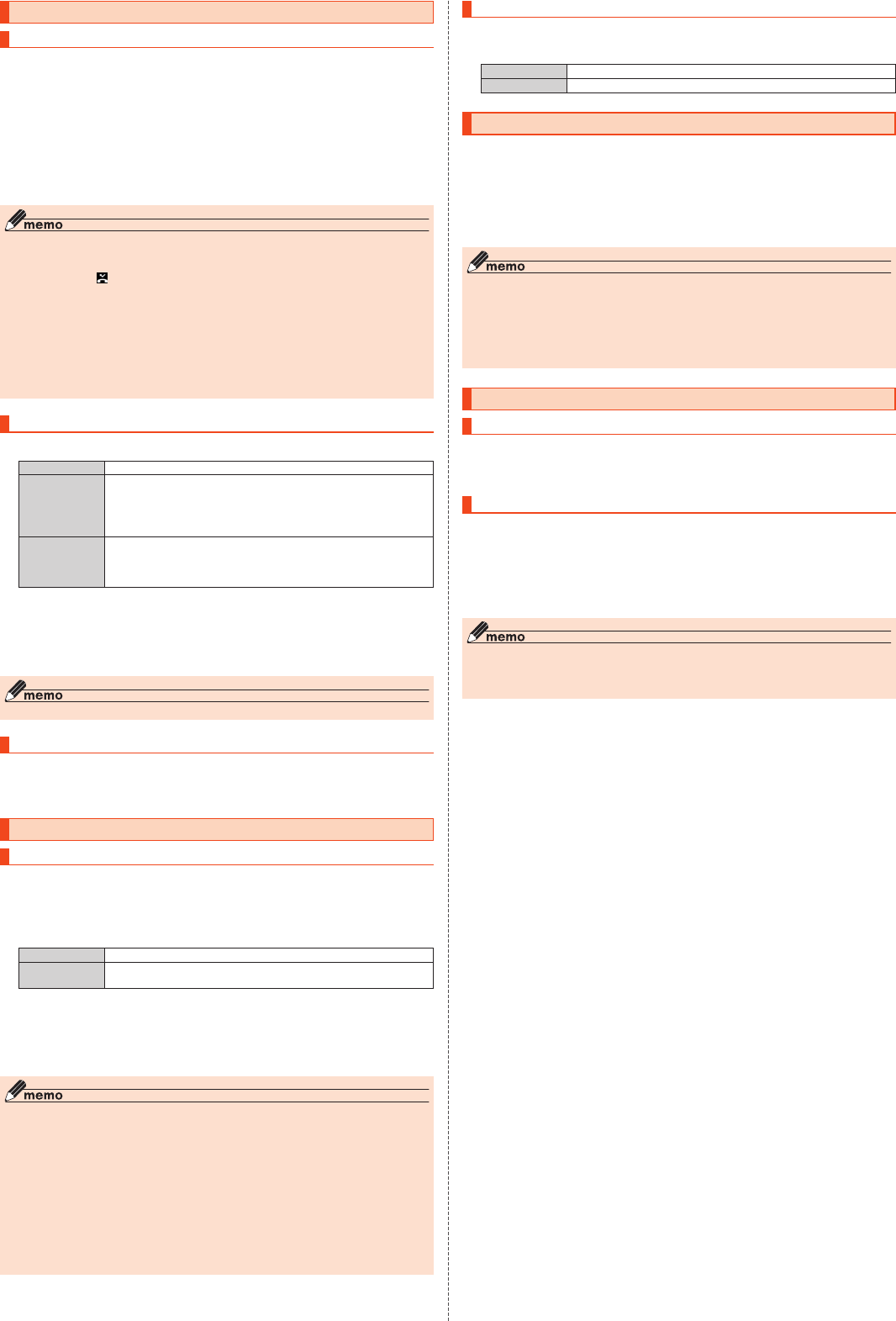
電話を受ける
電話に出る
1■着信中にm/k
(応答)
通話を開始します。
2■通話→.
■■電話がかかってきた場合の表示について
着信すると、次の内容が表示されます。
•相手の方から電話番号の通知があると、電話番号が表示されます。電話帳に登録されている場合は、名前
などの情報も表示されます。
•相手の方から電話番号の通知がないと、理由が表示されます。
「非通知設定」「公衆電話」「通知不可能※」
※ 相手の方が通知できない電話からかけている場合です。
◎ LTE NET、LTE NET for DATAをご契約いただいていない場合、「データ使用量」の「モバイルデー
タ」(▶P. 64)をOFFにしてご利用ください。
かかってきた電話に出なかった場合は
◎ ステータスバーに「 」が表示されます。通知パネルを開くと、着信のあった時間や電話番号、または
電話帳に登録されている名前が表示されます。
着信時に着信音、バイブレータを無効にするには
◎ 着信中にvを押すと、着信音、バイブレータを無効にすることができます。
◎ 着信中にwを押すと着信音量を変更できます。
他の機能をご利用中に着信した場合は
◎ 電話帳などの他の機能をご利用中に着信した場合は、着信が優先されます。
◎ 動画を録画していた場合は、録画が中断され、録画していたデータは保存されます。
◎ 音声レコーダーなどで録音していた場合は、録音が中断されます。
◎ マナーモード(ドライブ)に設定している場合は、自動的に伝言メモが起動します。
着信中のメニューを利用する
1■着信中にu
(メニュー)
2SMS応答の編集 ▶P. 31「かかってきた電話にSMSを送る」
伝言メモ 伝言メモのメッセージで応答し、相手の方の伝言を録音します。
•伝言メモ録音中にo
(受話ON/受話OFF)と操作すると、相手の方の音声の
ON/OFFを切り替えます。
•自分の声を録音したオリジナルの応答メッセージを作成することもできま
す。(▶P. 32)
転送 かかってきた電話に出ずに、転送先の電話番号、またはお留守番サービスへ転
送します。
•転送先の登録方法については「手動で転送する(選択転送)」(▶P. 78、P. 80)
をご参照ください。
■■着信を拒否してメッセージ(SMS)を送信する
1■着信中にu
(メニュー)→[SMS返信]
2■送信するメッセージを選択→k→o
(送信)
着信拒否をして、SMSのメッセージで応答します。
◎ 送信するメッセージを、あらかじめ「通話設定」の「SMS返信」で編集できます。
着信を拒否する
1■着信中にo
(拒否)
着信音が止まって電話が切れます。相手の方には音声ガイダンスでお知らせします。
•着信中に.を押して着信拒否することもできます。
auのVoLTEサービスを利用する
ボイスパーティーを利用する(オプションサービス)
ボイスパーティーとは、通話したい相手の端末の種類にかかわらず、発信者を含めて最大30人で同時に通
話が可能な音声サービスです。
1■待受画面でk→[電話■メール]→[ボイスパーティー]
確認画面が表示された場合は、内容をご確認のうえ、画面に従って操作してください。
2■o
(新規)
3電話帳 電話帳の電話番号をメンバーに追加します。
電話番号入力 電話番号を直接入力または履歴から入力してメンバーに追加します。また、
「履歴」を選択すると発着信履歴から設定することもできます。
4■m→通話
呼出中/通話中のメンバーを選択→k
(終話)と操作すると、選択したメンバーとの通話を終了しま
す。
不在のメンバーを選択→k
(発信)と操作すると、選択したメンバーに発信します。
5■.
◎ ボイスパーティーを利用するにはお申込みが必要です。
◎ 発信者には通話先に応じた通話料(人数分)が課金されます。
◎ 発信先として、緊急通報番号(110、119、118)や時報(117)などの特番は対象外です。
◎ ボイスパーティーでの発信時は、「発信者番号通知を許可」の設定にかかわらず発信者番号が通知され
ます。
◎ 発信後、どの着信者からも20秒間応答がない場合、ボイスパーティーを終了します。
◎ 発信者・着信者はボイスパーティーと三者通話を同時にご利用できません。
◎ 発信者・着信者はボイスパーティー中、割込着信をご利用できません。
◎ 発信者・着信者はボイスパーティー中にプッシュ信号を送信できません。
◎ 着信者がお留守番サービス、着信転送サービスを利用している場合、着信者はボイスパーティーに参
加できません。
◎ auのVoLTE対応機種に着信した場合、伝言メモは応答しません。
◎ 着信者には発信者以外のメンバーの名前や電話番号は表示されません。
ボイスパーティーのメニューを利用する
1■待受画面でk→[電話■メール]→[ボイスパーティー]
2■u
(メニュー)
3削除 ボイスパーティーのメンバーを1件または、選択削除します。
通話設定 ▶P. 32「通話の設定をする」
着信があったように見せかける(フェイク着信)
電話がかかってきたように見せかけるフェイク着信機能を利用できます。暗い夜道などで、通話をしてい
るふりをすることで、周囲を牽制することができます。
1■待受画面でmを1秒以上長く押す
着信音が鳴動し、LEDが点滅し、着信があったように動作します。
2■mまたはダイヤルキー(0~9、
-、
^)を押す
着信音が停止し、フェイク通話中となります。
.を押すか本製品を閉じるとフェイク通話を終了します。
◎ フェイク着信の着信音量は変更できません。
◎ マナーモード設定中やイヤホン(別売)接続中、機内モード設定中でも、フェイク着信音は鳴ります。
◎ フェイク通話中に電話番号を入力して電話をかけることができます。
◎ フェイク着信中に.を押すとフェイク着信を終了します。
◎ フェイク着信中/通話中に音声着信があった場合は、音声着信が優先されます。
◎ カスタマイズキーの設定で「フェイク着信」をOFFにしている場合は、フェイク着信を利用できません
(▶P. 65)。
自分の電話番号を確認する
プロフィールを確認する
1■待受画面でk→[プロフィール]
プロフィール画面が表示されます。
•待受画面でk→0と操作しても確認できます。
プロフィールを編集する
1■プロフィール画面でu
(メニュー)→[編集]
プロフィール編集画面が表示されます。
2■必要な項目を入力
•編集中にu
(メニュー)→[項目追加]→追加する項目にチェックを入れる→o
(追加)と操作すると、
項目を追加できます。
3■o
(登録)→[OK]
◎ プロフィール編集についての注意事項は、電話帳登録と同様です。詳しくは、「電話帳に登録する」
(▶P. 34)をご参照ください。
◎ プロフィール画面でu
(メニュー)→[リセット]→[はい]→[OK]と操作すると、プロフィールをリ
セットできます。
31
電話
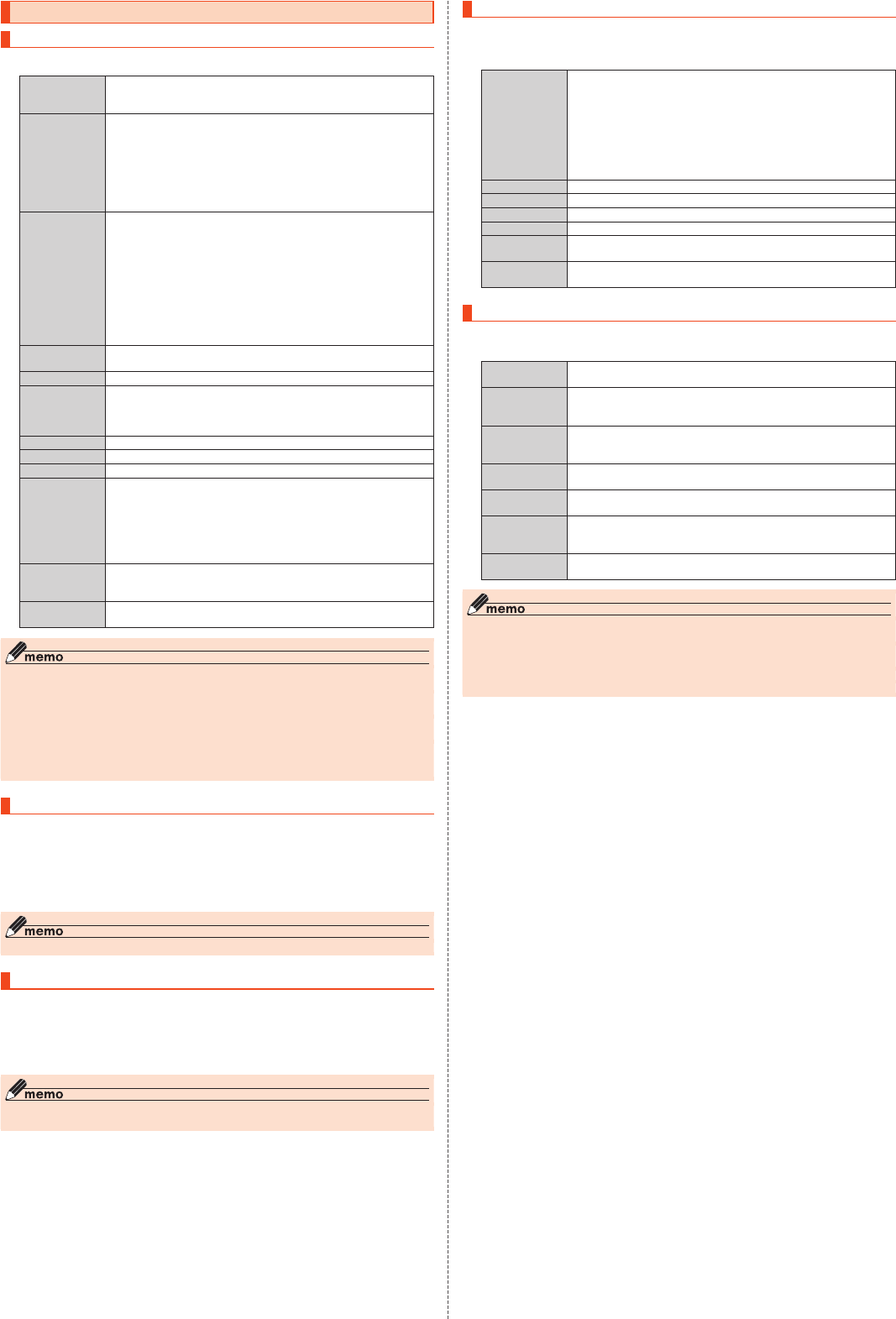
通話に関する設定をする
通話の設定をする
1■待受画面でk→[電話■メール]→[通話設定]
2通話時間 前回通話・累積の通話時間の目安を表示します。
•次の操作で表示されている時間をリセットできます。
[通話時間]/[通話時間(海外)]→o
(リセット)→[はい]→[OK]
着信設定 エニーキーアンサー
m/k以外にもダイヤルキーを押しても電話に応答するかどうかを設定
します。
オープン通話
着信時に本製品を開くと電話に応答するかどうかを設定します。
オート着信
イヤホン接続中に着信があった場合、自動で応答するかどうかを設定しま
す。オート着信で応答するまでの時間も設定できます。
伝言メモ 伝言メモリスト
▶P. 32「伝言メモを再生する」
伝言メモ応答設定
電話に出ることができないとき、応答メッセージを流して相手の方の伝言を
録音するかどうかを設定します。
•待受画面で,を1秒以上長押ししても設定できます。
応答時間
伝言メモで応答するまでの時間を設定します。
応答メッセージ
伝言メモの応答メッセージを設定します。オリジナルの応答メッセージを作
成することもできます。
お留守番サービス
再生
お留守番サービスセンターに発信して伝言メッセージを再生します。
通話音声メモ ▶P. 32「通話音声メモを再生する」
着信拒否 着信拒否について設定します。
•詳しくは、「着信拒否の設定をする」(▶P. 32)、「番号通知リクエストサービ
スを利用する」(▶P. 79)、「迷惑電話撃退サービスを利用する」(▶P. 82)を
ご参照ください。
通話サービス設定 ▶P. 32「通話サービスを設定する」
聞こえ調整 相手の声の聞こえかたを調整します。
通話中LED 通話中の充電/通知ランプの点灯色を設定します。
番号付加設定 プレフィックス自動付加
国際電話番号や市外局番、電話会社の選別番号などを登録します。電話をか
けるときに登録した番号を付加して発信できます。
市外局番メモリ
よくかける地域の市外局番を設定します。電話番号を市内局番から入力する
だけで、設定した市外局番を自動的に追加して電話をかけることができま
す。
SMS応答の編集 着信画面で送信するSMSのメッセージを編集します。
•編集するメッセージを選択→k→メッセージを編集→o
(確定)→[OK]と
操作すると、メッセージを編集できます。
auお客さまサ
ポート
auお客さまサポートのウェブサイトに接続したり、電話によるお問い合わせ
ができます。
通話時間について
◎ 表示される通話時間は、自分から発信したときの通話時間になります。
◎ 通話が途切れるなど正常に終了できなかった場合や国際電話をかけた場合など、通話時間が更新され
ない場合があります。
伝言メモについて
◎ 伝言メモとオート着信の応答時間を同じ時間に設定した場合は、伝言メモが優先されます。
◎ 録音できるのは、1件あたり約60秒間で、20件までです。20件録音されている場合は、再生済みで
保護されていない伝言メモが、古いものから順に削除されます。すべて未再生または保護されている
場合、伝言メモで応答しません。
伝言メモを再生する
1■待受画面でk→[電話■メール]→[通話設定]→[伝言メモ]→[伝言メモリスト]
伝言メモリスト画面が表示されます。
•待受画面で,を押しても伝言メモリスト画面を表示できます。
2■再生する伝言メモを選択→k→k
(再生)
伝言メモが再生されます。
•k
(停止)で再生中の伝言メモを停止します。
◎ 伝言メモリスト画面でu
(メニュー)を押して伝言メモの削除や保護/解除を行うことができます。
通話音声メモを再生する
1■待受画面でk→[電話■メール]→[通話設定]→[通話音声メモ]
通話音声メモリスト画面が表示されます。
2■再生する通話音声メモを選択→k→k
(再生)
通話音声メモが再生されます。
•k
(停止)で再生中の通話音声メモを停止します。
◎ 通話音声メモリスト画面でu
(メニュー)を押して通話音声メモの削除や保護/解除を行うことがで
きます。
着信拒否の設定をする
自動的に着信を拒否する条件を設定できます。着信を拒否した場合は、着信音・バイブレータの鳴動は行わ
れません。
1■待受画面でk→[電話■メール]→[通話設定]→[着信拒否]
2電話番号指定 指定した電話番号からの着信を拒否します。
•[リストされた着信を拒否]を選択すると、着信拒否時にメッセージを送信す
るかどうかなどの設定ができます。
•[電話番号指定リスト]→[新規登録]と操作すると、着信を拒否する番号を登
録できます。
•u
(メニュー)から登録済みの電話番号を1件削除/選択削除することがで
きます。
•登録済みの項目を選択→k
(編集)と操作すると、登録した内容を変更するこ
とができます。
非通知 電話番号を通知しない着信を拒否します。
公衆電話 公衆電話からの着信を拒否します。
通知不可能 電話番号を通知できない着信を拒否します。
電話帳登録外 電話帳に登録されている電話番号以外からの着信を拒否します。
海外ローミング中
全拒否
海外利用中に全着信を拒否します。
着信履歴を保存す
る
拒否した着信を着信履歴に保存するかどうかを設定します。
通話サービスを設定する
留守番電話、着信転送などネットワークサービスを設定します。
1■待受画面でk→[電話■メール]→[通話設定]→[通話サービス設定]
2発信者番号通知を
許可
自分の電話番号を相手の方に通知するかどうかを設定します。
着信転送・お留守
番
着信転送サービス、お留守番サービスについて設定します。
•詳しくは、「着信転送サービスを利用する」(▶P. 78)、「お留守番サービスEX
を利用する」(▶P. 79)をご参照ください。
番号通知リクエス
トサービス
番号通知リクエストサービスについて設定します。
•詳しくは「番号通知リクエストサービスを利用する」(▶P. 79)をご参照くだ
さい。
迷惑電話撃退サー
ビス
迷惑電話撃退サービスについて設定します。
•詳しくは「迷惑電話撃退サービスを利用する」(▶P. 82)をご参照ください。
割込通話 割込通話サービスについて設定します。
•詳しくは、「割込通話サービスを利用する」(▶P. 81)をご参照ください。
ガイドの言語を変
更
ガイダンスの言語を切り替えます。
•詳しくは、「英語ガイダンスへ切り替える」/「日本語ガイダンスへ切り替え
る」(▶P. 81)をご参照ください。
オプションサービ
ス申し込み
オプションサービスの申し込みを行います。
◎ 電話をかけるときは、「184」または「186」を相手の方の電話番号に追加して入力した場合は、「発信
者番号通知を許可」の設定にかかわらず、入力した「184」または「186」が優先されます。
◎「発信者番号通知を許可」をOFFに設定しても、緊急通報番号(110、119、118)への発信時や、SMS
送信時は発信者番号が通知されます。
◎ 海外利用中は、電話番号が通知されない場合があります。
◎ 海外利用中は、「発信者番号通知を許可」の機能はOFFになります。
32 電話
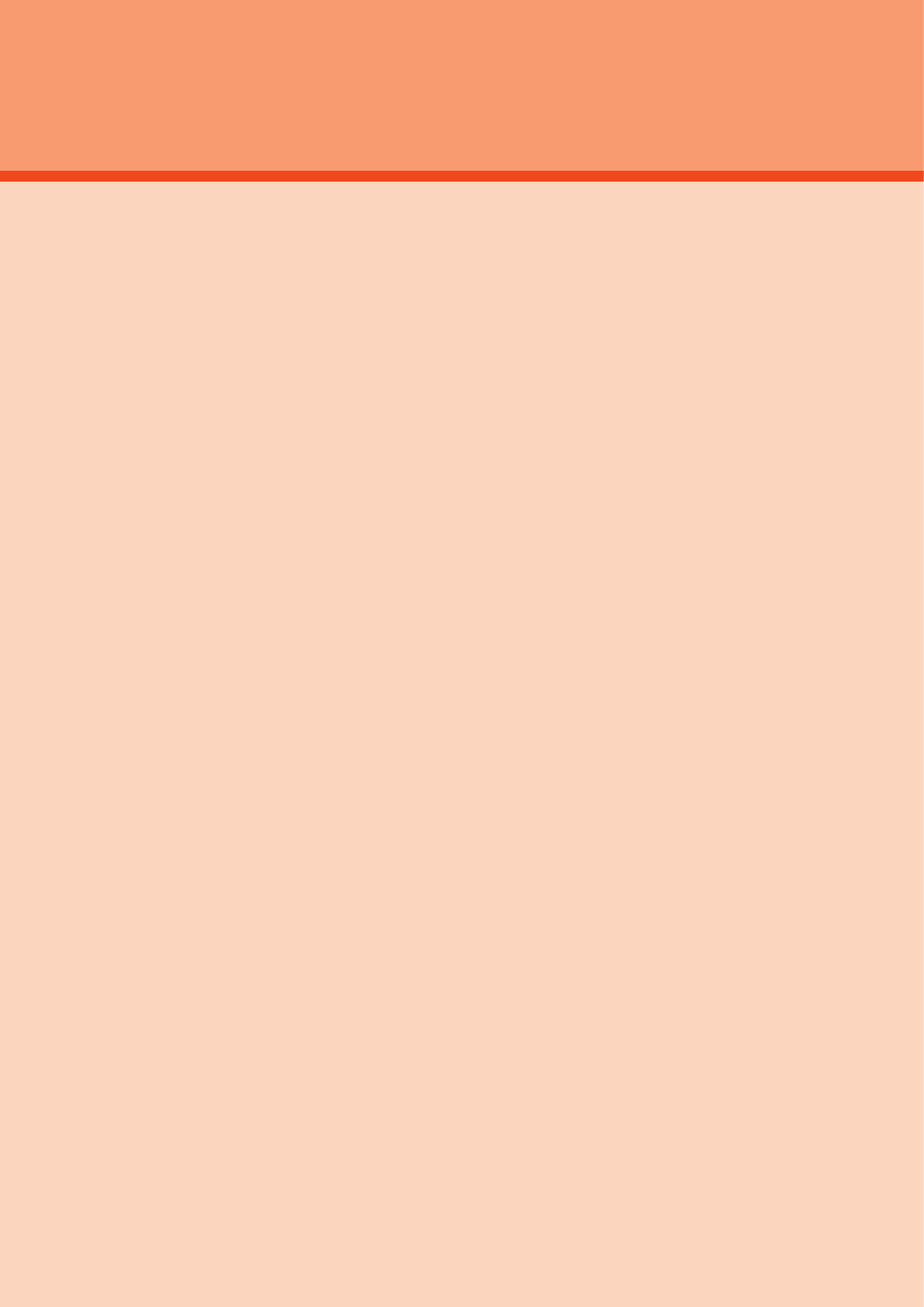
電話帳
電話帳に登録する ................................................................................................................34
グループを設定する ............................................................................................................34
電話帳の一覧を利用する .....................................................................................................34
電話帳の登録内容を利用する ............................................................................................. 34
よく通話する相手をペア機能に登録する ..........................................................................34
ペア機能を利用する ............................................................................................................34
33
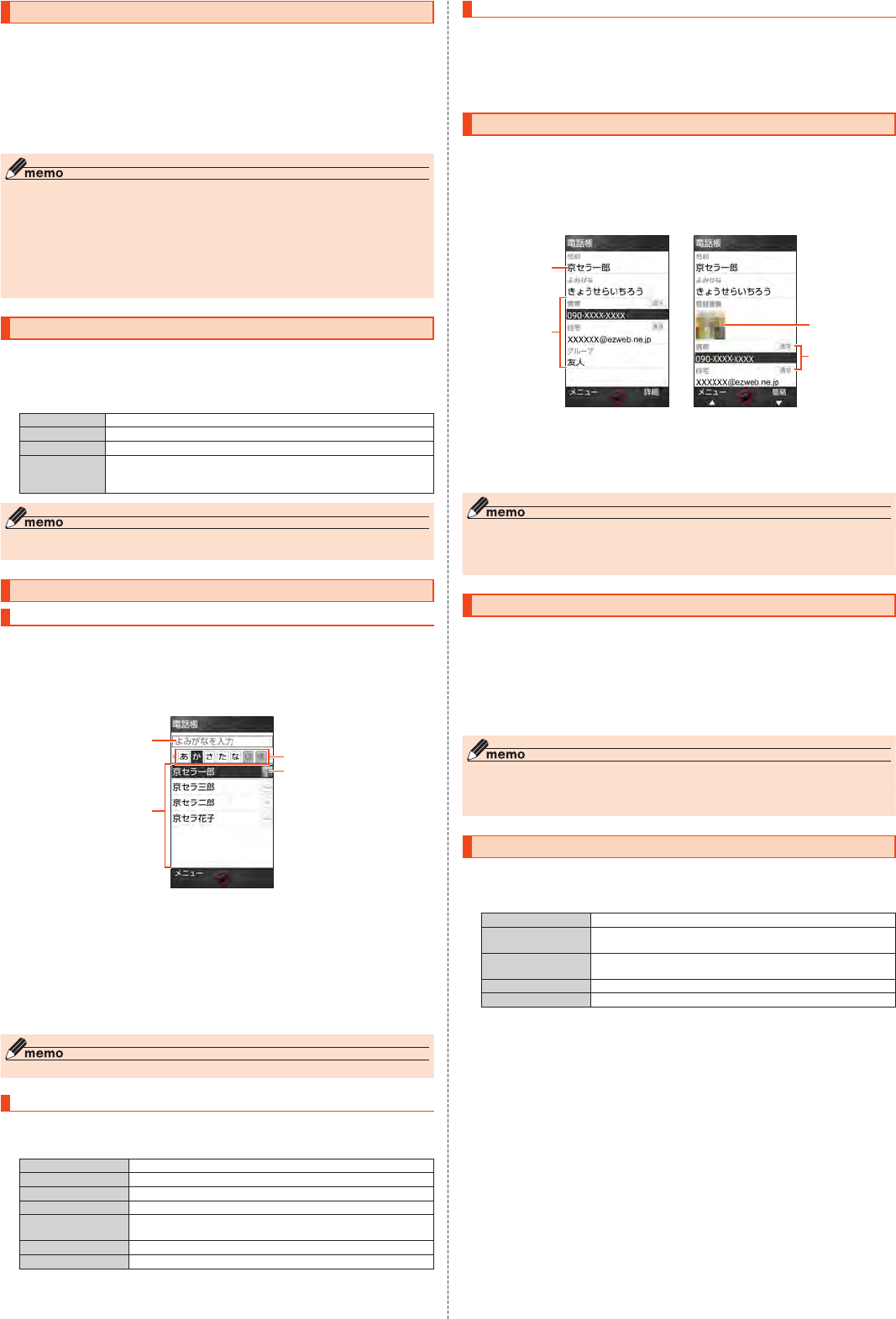
電話帳に登録する
連絡先の電話番号やメールアドレスなどの情報を電話帳に登録できます。連絡先ごとに着信音やバイブ
レータなどを設定することもできます。
1■待受画面でuを1秒以上長く押す
電話帳編集画面が表示されます。
2■必要な項目を設定
•登録中にu
(メニュー)→[項目追加]→追加する項目にチェックを入れる→o
(追加)と操作すると、
項目を追加できます。
3■o
(登録)→[OK]
◎ 登録する電話番号が一般電話の場合は、市外局番から入力してください。
◎ 名前に半角英数字が含まれる場合、電話帳では名、姓の順に表示されることがあります。
◎ 相手の方から電話番号の通知がない場合は、「着信設定」は動作しません。
◎ 電話帳に登録された電話番号や名前は、事故や故障によって消失してしまうことがあります。大切な
電話番号などは控えておかれることをおすすめします。事故や故障が原因で登録内容が変化・消失し
た場合の損害および逸失利益につきましては、当社では一切の責任を負いかねますのであらかじめご
了承ください。
◎ 特定の連絡先を普段は表示させないようにしたい場合は、「シークレット設定」をONに設定してくだ
さい。シークレット設定をした連絡先を表示するには、「表示設定」(▶P. 34)から設定してください。
グループを設定する
グループごとに名前、着信音や充電/通知ランプなどを設定できます。
1■待受画面でu→u
(メニュー)→[グループ設定]
グループ設定画面が表示されます。
2■u
(メニュー)
3グループ追加 グループを追加します。
グループ編集 グループを編集します。
グループ削除 グループを削除します。
並び替え グループの表示位置を変更します。
•選択されているグループをwで移動→kと操作すると並び順を変更できま
す。
◎ 相手の方から電話番号の通知がない場合は、グループの音声着信の設定は動作しません。
◎ 個別の連絡先に「着信設定」が設定されている場合は、そちらが優先されます。
電話帳の一覧を利用する
電話帳一覧画面を表示する
1■待受画面でu
電話帳一覧画面(名前順)が表示されます。
•電話帳一覧画面の表示方法が「グループ順」の場合は電話帳一覧画面(グループ順)が表示されます。
グループを選択すると、選択したグループに登録されている電話帳一覧画面が表示されます。
■■電話帳一覧画面の見かた
《電話帳一覧画面(名前順)》
④
②
③
①
① ダイヤルキーで検索
電話帳一覧画面でダイヤルキーを押すと、よみがなを入力して連絡先を検索できます。
,を押してよ
みがなを削除すると検索を解除します。
② 連絡先
選択したタブに登録されている連絡先が表示されます。
③ タブ
④ 画像
表示設定で「画像表示」を「表示する」に設定している場合、登録している画像があるときは、画像が表示
されます。
◎ xを押してタブを切り替えられます。
電話帳一覧画面/グループ一覧画面のメニューを利用する
1■待受画面でu
2■u
(メニュー)
3新規登録 新規で連絡先を登録します。
編集 連絡先を編集します。
削除 連絡先を1件、または複数選択して削除します。
送信 連絡先をメールに添付したり、赤外線やBluetooth®で送信します。
表示設定 画面の表示方法を切り替えます。またシークレットの連絡先を一時的に
表示します。
登録件数確認 連絡先の登録件数を確認します。
グループ設定 ▶P. 34「グループを設定する」
※ 表示される項目は、条件によって異なります。
時短検索(電話帳検索)を利用する
待受画面でダイヤルキーを1秒以上長押しすると、該当するキーに対応する文字でよみがなが始まる連絡
先を検索結果に表示します。
例:よみがなが「か」で始まる連絡先を検索する場合
1■待受画面で2を1秒以上長く押す
検索結果画面に「か」で始まる電話帳が表示されます。
電話帳の登録内容を利用する
1■待受画面でu→連絡先を選択→k
電話帳簡易画面が表示されます。
2■o
(詳細)
電話帳詳細画面が表示されます。
■■電話帳簡易画面/詳細画面の見かた
《電話帳詳細画面》《電話帳簡易画面》
④
②
①
③
① 名前
② 登録内容
③ 写真
④ 通常使用の電話番号/通常使用のメールアドレス
◎ 登録内容を選択してkを押すと電話の発信、メールの作成などができます。
◎ 電話番号/メールアドレスを選択してk→[通常使用]と操作すると、通常使用の電話番号/メール
アドレスに設定できます。
◎ u
(メニュー)→[編集]と操作すると、登録内容を編集できます。
よく通話する相手をペア機能に登録する
よく連絡する相手の方(最大3件)を電話帳から選択してペア相手に登録しておくと、簡単な操作で電話を
かけたり、メールを送信したりできます。
1■待受画面でm
ペア登録確認画面が表示されます。
2■xで登録先を選択→k
(登録)
電話帳の一覧画面が表示されます。
3■電話帳を選択→k→[OK]
◎ 電話帳に複数の電話番号/Eメールアドレスが登録されている場合は、操作3でkを押した後、ペア
機能で利用する電話番号/Eメールアドレスを選択する画面が表示されます。
◎ シークレット設定をした連絡先は登録できません。また登録済みのペア相手を編集してシークレット
設定すると、ペア登録が解除されます。(▶P. 34)
ペア機能を利用する
登録したペア相手に電話をかけたり、メールを送信したりできます。
1■待受画面でm→xでペア相手を選択
ペアメニュー画面が表示されます。
2電話をかける 電話をかけます。
Eメールを送る Eメールアドレスを宛先とした送信メール作成画面を表示します。
▶P. 37「Eメールを送信する」
SMSを送る 電話番号を宛先としたSMS作成画面を表示します。
▶P. 41「SMSを送信する」
ペアを変更 ペア相手を変更します。
ペアを解除 ペア相手の電話帳の登録内容を解除します。
34 電話帳
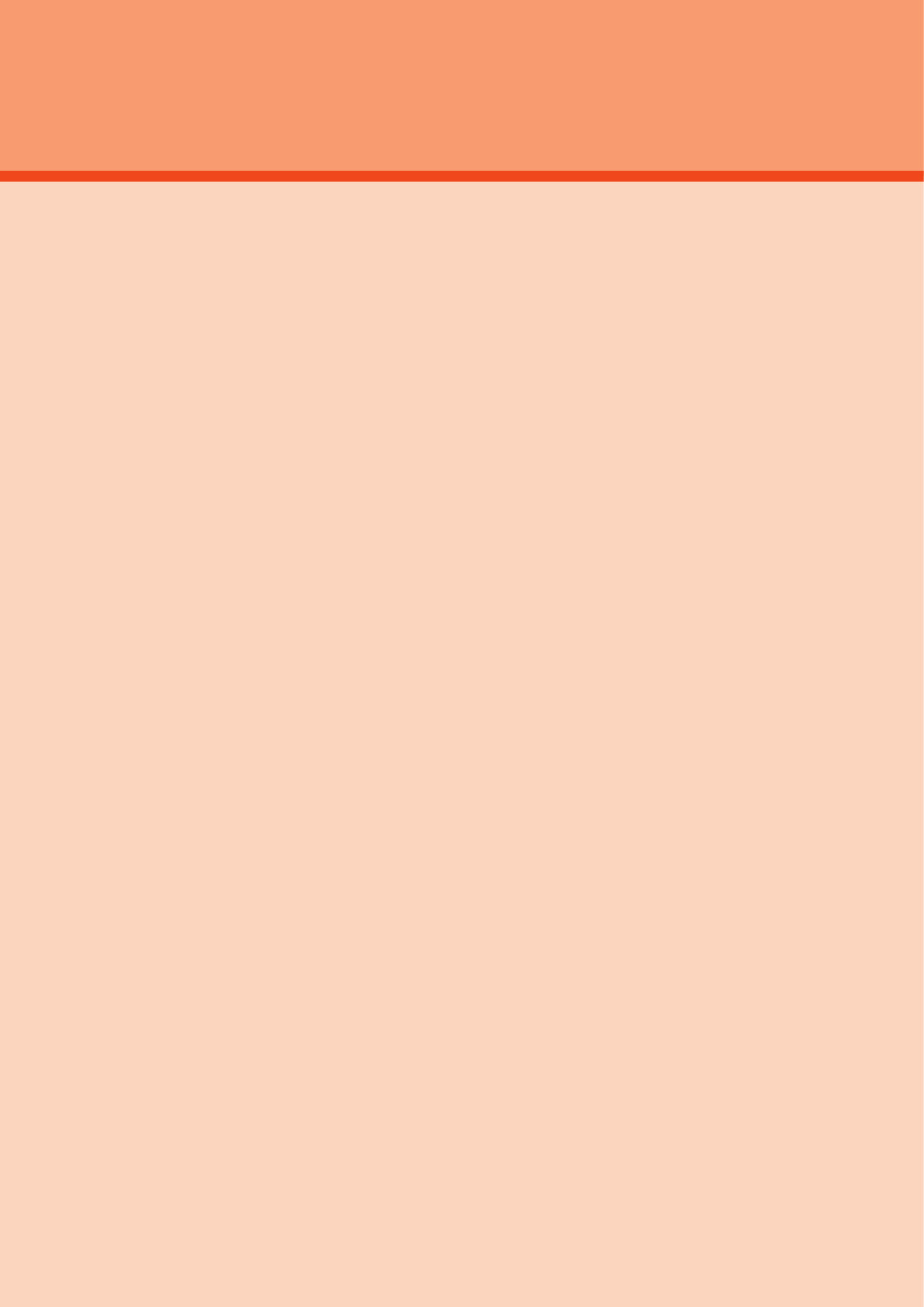
メール
Eメールを利用する ...................................................................................................... 36
Eメールを確認する ..............................................................................................................36
Eメールを送信する ..............................................................................................................37
Eメールを受信する ..............................................................................................................37
新着メールを問い合わせて受信する .................................................................................38
Eメールを検索する ..............................................................................................................38
Eメールのメニューを利用する ..........................................................................................38
フォルダを利用する ............................................................................................................39
Eメールを設定する ..............................................................................................................39
バックアップしたEメールを復元する ...............................................................................40
迷惑メールフィルターを設定する .....................................................................................41
SMSを利用する ...........................................................................................................41
SMSを送信する .................................................................................................................. 41
SMSを受信する .................................................................................................................. 42
SMSを返信/転送する ....................................................................................................... 42
SMSを保護/保護解除する ...............................................................................................42
SMSの電話番号を電話帳に登録する ................................................................................42
SMSを検索する .................................................................................................................. 42
SMSを削除する .................................................................................................................. 42
SMSを設定する .................................................................................................................. 42
35
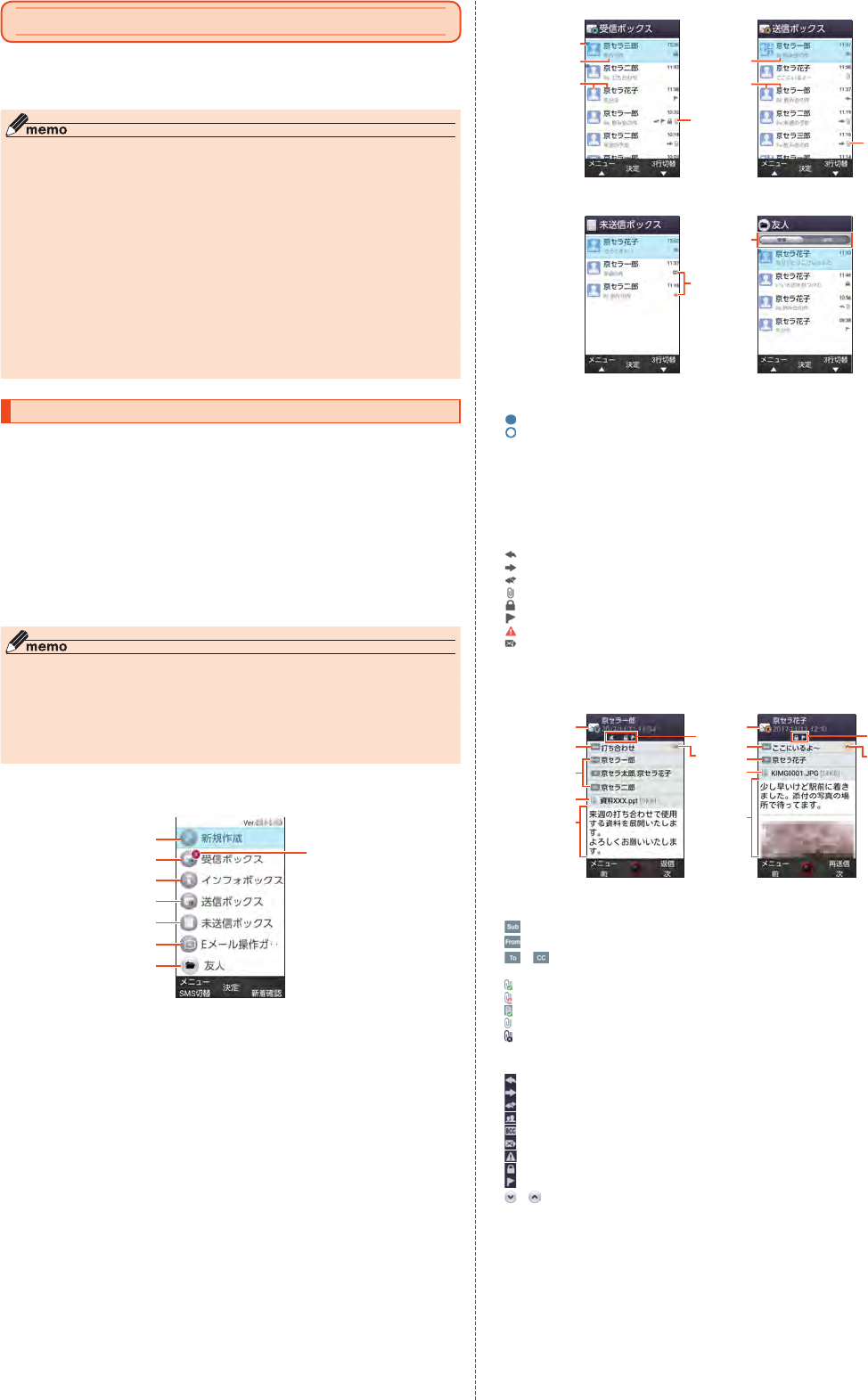
Eメールを利用する
Eメールアプリを利用するには、あらかじめ初期設定が必要です。詳しくは、本製品同梱の『設定ガイド』を
ご参照ください。
•Eメールを利用するには、LTE NETのお申し込みが必要です。ご購入時にお申し込みにならなかった方
は、auショップまたはお客さまセンターまでお問い合わせください。
◎ Eメールの送受信には、データ量に応じて変わるデータ通信料がかかります。海外でのご利用は、通信
料が高額となる可能性があります。詳しくは、au総合カタログおよびauホームページをご参照くださ
い。
◎ 添付データが含まれている場合やご使用エリアの電波状態によって、Eメールの送受信に時間がかか
ることがあります。
◎ 待受画面でk→[設定]→[その他の設定]→[アプリ]→「すべて」タブを選択→「Eメール」アプリを選
択し、「データを消去」を行った場合、保存されたEメールのデータや設定情報がすべて削除されます。
事前にバックアップを行ってください。
Eメールの初期設定について
◎ 初期設定は、日本国内の電波状態の良い場所で行ってください。電波状態の悪い場所や、移動中に行う
と、正しく設定されない場合があります。
Wi-Fi®通信では初期設定ができません。
◎ 時間帯によっては、初期設定の所要時間が30秒~3分程度かかります。「Eメールアドレスの設定中で
す。しばらくお待ちください。」と表示された画面のまま、お待ちください。
◎ Eメールアドレスを変更する操作については、「Eメールアドレスを変更する」(▶P. 40)をご参照くだ
さい。
◎ Eメールの文字サイズを変更可能です。
待受画面でk→[設定]→[壁紙・ディスプレイ]→「フォントサイズ」でサイズを変更ください。
Eメールを確認する
受信したEメールは、「受信ボックス」に保存されます。送信済みのEメールは「送信ボックス」に保存されま
す。受信したEメールや送信したEメールが振り分け条件に一致した場合は、設定したフォルダに保存され
ます。
送信せずに保存したEメール、送信に失敗したEメールは「未送信ボックス」に保存されます。
1■待受画面でj
フォルダ一覧画面が表示されます。
2■[受信ボックス]/[送信ボックス]/[未送信ボックス]/フォルダを選択→k
Eメール一覧画面が表示されます。
•o
(2行切替/3行切替):メール一覧の表示を切り替えます。
3■Eメールを選択→k
Eメール詳細表示画面が表示されます。
•j
(前):前のEメールを表示
•l
(次):次のEメールを表示
◎「受信ボックス」の容量を超えると、最も古い既読メールが自動的に削除されます。ただし、未読のE
メール、保護されたEメール、本文を未受信のEメールは削除されません。
◎「受信ボックス」のすべてのメールが未読の状態で「受信ボックス」の容量を超えると、新着メールを受
信できません。
◎「送信ボックス」/「未送信ボックス」の容量を超えると、最も古い送信済みメールが自動的に削除され
ます。削除できる送信済みメールがない場合は、送信失敗メール、未送信メールの順に削除されます。
ただし、保護されたメールは削除されません。
■■フォルダ一覧画面の見かた
フォルダ一覧画面には、「受信ボックス」や「送信ボックス」、フォルダなどが表示されます。フォルダは、
「フォルダ作成」を選択してフォルダを作成すると表示されます。
《フォルダ一覧画面》
①
④
⑤
③
②
⑥
⑦
⑧
① 新規作成
② 受信ボックス
③ インフォボックス
インフォボックスメールを表示できます。
④ 送信ボックス
⑤ 未送信ボックス
⑥ Eメール操作ガイド
⑦ フォルダ
⑧ 未読・未送信メール件数
■■Eメール一覧画面の見かた
①
③
④
⑤
②
③
④
②
④
《受信メール一覧画面》
《未送信メール一覧画面》 《フォルダメール一覧画面》
《送信メール一覧画面》
① :未読のEメール
:本文を未受信のEメール
② 件名
③ 宛先/差出人の名前またはメールアドレス
電話帳に登録があるメールアドレスの場合には、登録された画像/名前が表示されます。未登録のメー
ルアドレスの場合にはEメールアドレスが表示されます。
受信したEメールに差出人名称が設定されている場合は、設定されている名前が表示されます。
•電話帳にメールアドレスが登録されている場合は、電話帳に登録されている名前が優先して表示され
ます。
④ アイコン
:返信したEメール
:転送したEメール
:返信/転送したEメール
:添付データあり
:保護されたEメール
:フラグ付きEメール
:送信に失敗したEメール
:自動再送信Eメール
⑤ 受信/送信切替スライダー
フォルダ内の受信メール一覧と、送信メール一覧を切り替えて表示できます。
■■Eメール詳細表示画面の見かた
⑥
③
⑤
①
②
④
⑦
《受信メール詳細表示画面》
⑥
③
⑤
①
②
④
⑦
《送信メール詳細表示画面》
① 宛先/差出人の名前またはメールアドレス
② :件 名
③ :差出人の名前またはメールアドレス
/ :宛先の名前またはメールアドレス
④ 添付ファイル
:保存された添付データ
:保存に失敗した添付データ
:保存されたインライン添付データ
:未受信の添付データ
:受信に失敗した添付データ
⑤ 本文
⑥ アイコン
:返信したEメール
:転送したEメール
:返信/転送したEメール
:複数の宛先あり
:BCCの宛先で受信したEメール
:自動再送信するEメール
:送信に失敗したEメール
:保護されたEメール
:フラグ付きEメール
⑦ / :詳細情報の表示/非表示
36 メール
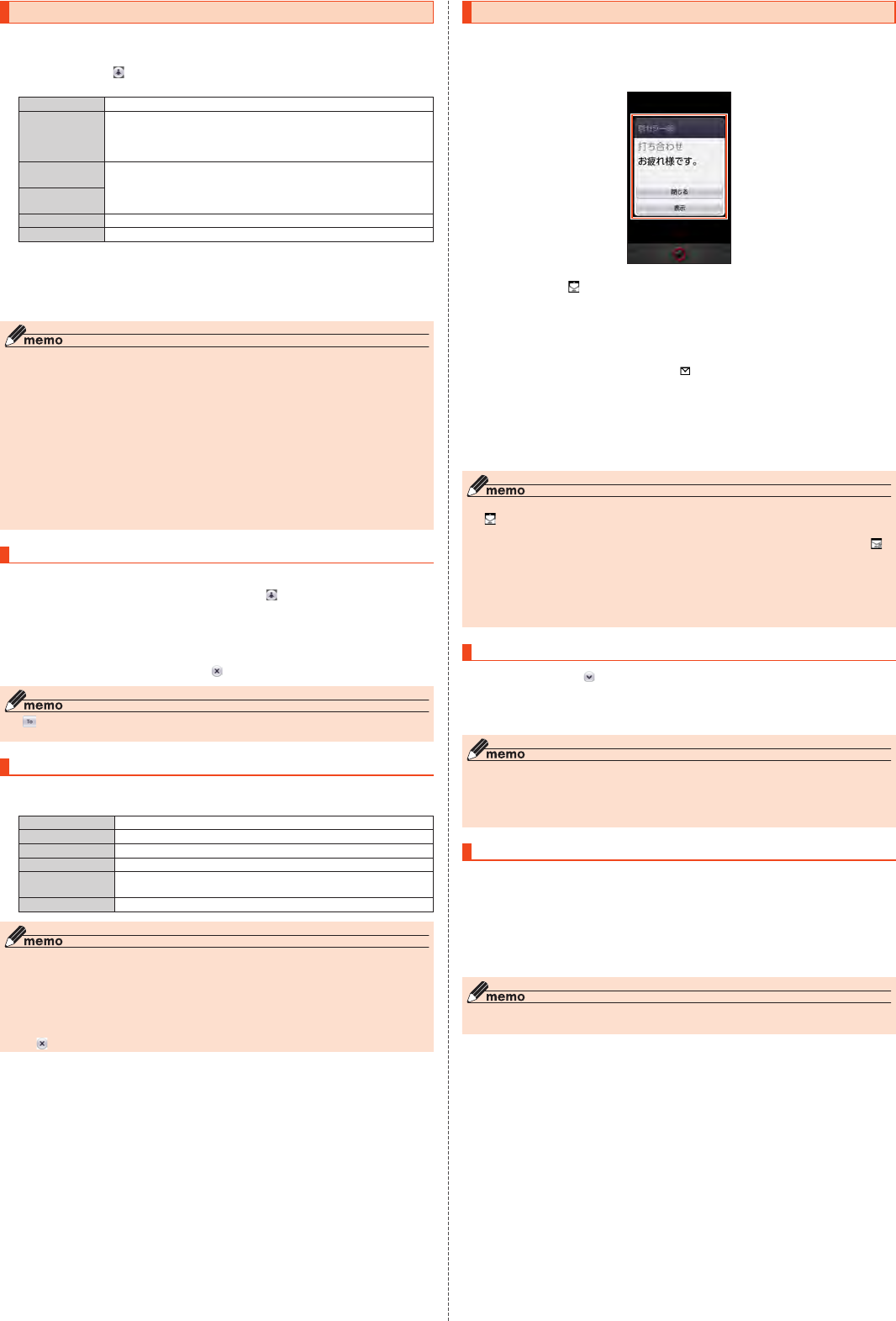
Eメールを送信する
1■待受画面でj→[新規作成]
送信メール作成画面が表示されます。
2■アドレス入力欄の「 」を選択→k
アドレス入力欄に宛先を直接入力することもできます。
3アドレス帳引用 電話帳のメールアドレスを宛先に入力します。
アドレス帳グルー
プ引用
電話帳のグループに登録されたすべてのメールアドレスを宛先に入力しま
す。
グループに登録されているメールアドレスが宛先の上限を超えている場合
は、上限まで宛先に入力します。
メール受信履歴引
用
受信メール履歴/送信メール履歴の一覧から選択して、メールアドレスを宛先
に入力します。
メール送信履歴引
用
プロフィール引用 本製品に登録されている自分のEメールアドレスを宛先に入力します。
貼り付け コピーしたメールアドレスを貼り付けます。
※ 表示される項目は、条件によって異なります。
4■件名入力欄を選択→k
(編集)→件名を入力
5■本文入力欄を選択→k→本文を入力
6■o
(送信)→[送信]
◎ 送信メール作成画面でl
(保存)を押すと、作成中のEメールを「未送信ボックス」に保存できます。
◎ デコレーションアニメには対応しておりません。
◎ 件名や本文には、半角カナおよび半角記号(ー(長音)゛(濁点)゜(半濁点)、。・「」)は入力できません。
◎ 1日に送信できるEメールの件数は、宛先数の合計で最大1,000通までです。
◎ 一度に送信できるEメールの宛先の件数は、最大30件(To/Cc/Bccを含む。1件につき半角64文
字以内)までです。
◎ 絵文字を他社の携帯電話やパソコンなどに送信すると、一部他社の絵文字に変換されたり、受信側で
正しく表示されないことがあります。また、異なるau電話に送信した場合、auの旧絵文字に変換され
ることがあります。
◎ 送信時確認表示は非表示にすることができます(▶P. 40)。
◎ あらかじめ「自動再送信」(▶P. 40)をONにすると、Eメールの送信に失敗した際に自動で再送信する
ことができます。
◎ 本文には、最大20件(合計100KB以下)のデコレーション絵文字を挿入できます。
※ 一度挿入したデコレーション絵文字は、件数に関係なく繰り返し挿入できます。
宛先を追加・削除する
■ 宛先を追加する場合
1■送信メール作成画面→未入力のアドレス入力欄の「 」を選択→k
宛先の入力方法を選択するメニューが表示されます。「Eメールを送信する」(▶P. 37)の操作3をご
参照ください。
アドレス入力欄に宛先を直接入力しても、宛先を追加できます。
■ 宛先を削除する場合
1■送信メール作成画面→削除する宛先の「 」を選択→k→[削除]
◎「 」を選択→kと操作すると、宛先の種類(To/Cc/Bcc)を変更することができます。一番上の宛
先の種類を変更することはできません。
Eメールにデータを添付する
送信メールには、最大5件(合計2MB以下)のデータを添付できます。
1■送信メール作成画面で添付欄を選択→k
2ギャラリー(静止画) フォト/画像データを添付します。
ギャラリー(動画) ムービー/動画データを添付します。
カメラ(静止画) フォトを撮影して添付します。
カメラ(動画) ムービーを撮影して添付します。
ストレージ 内部ストレージやmicroSDメモリカードに保存しているデータを添付しま
す。
その他 その他のデータを添付します。
◎ 1データあたり2MBまでのデータを添付できます。
◎ 1データあたり2MB以上のフォト/画像データ(JPEG、PNG)を添付、または合計で2MB以上の
データを添付する際、フォト/画像データ(JPEG、PNG)のサイズを縮小する場合があります。
フォト/画像データ(JPEG、PNG)のサイズをさらに縮小したい場合は、「画像を携帯サイズで送る」
を選択してください。
受信側の端末によっては、受信できない、または、正しく表示できない場合があります。
◎ データを添付した後に、添付データ欄を選択→kと操作すると添付したデータを表示できます。ま
た 、「 」を選択→k→[削除]と操作すると添付データを削除できます。
Eメールを受信する
1■Eメールを受信
Eメールの受信が終了すると、次の方法で新着メールをお知らせします。
•画面消灯中/本体を閉じているときにEメールを受信した場合、画面表示操作/本体を開くと、通知
ポップアップを表示します。
《通知ポップアップ》
•ステータスバーに「 」が表示され、Eメール受信音が鳴ります。
•ステータスバーにメールアドレス、名前、件名が表示されます。受信したEメールに差出人名称が設
定されている場合は、設定されている名前が表示されます。メールアドレスが電話帳に登録されてい
る場合は、電話帳に登録されている名前が優先して表示されます。
•充電/通知ランプが点滅します。
充電/通知ランプの色は変更することができます。充電/通知ランプの設定について詳しくは「音・
通知・ブザーの設定をする」(▶P. 64)をご参照ください。
•本体を閉じているときはサブディスプレイに「 」が表示されます。
また、メールアドレス(メールアドレスが電話帳に登録されている場合は、電話帳に登録されている
名前)が表示されます。
2■待受画面でj→[受信ボックス]
Eメール一覧画面が表示されます。
3■受信したEメールを選択→k
Eメール詳細画面が表示されます。
◎ Eメールやその他の機能を操作中でもバックグラウンドでEメールを受信します。ステータスバーに
「 」が表示され、Eメール受信音が鳴ります。ただし、「メール自動受信」をOFFに設定した場合は、
バックグラウンド受信しません。
◎「メール自動受信」をOFFに設定している場合や、受信に失敗した場合は、Eメール受信音が鳴り「 」
が表示されます。「新着確認」を行い、Eメールを受信してください。
◎ 受信状態および受信データにより、正しく受信されなかった場合でもデータ通信料がかかることがあ
ります。
◎ 受信できる本文の最大データ量は、1件につき約1MBまでです。それを超える場合は、本文の最後に、
以降の内容を受信できなかった旨のメッセージが表示されます。
◎ 受信したEメールの内容によっては、正しく表示されない場合があります。
添付データを受信・再生する
1■Eメール詳細画面で「 」を選択→k
2■添付データを選択→k→[表示]
未受信の添付データは、添付データのファイル名を選択すると受信が開始されます。
受信完了後、もう一度添付データを選択→[表示]と操作してください。
◎ 添付データを選択→k→[ストレージへ保存]→保存先を選択→o
(保存)と操作すると、添付データ
を内部ストレージやmicroSDメモリカードに保存できます。
◎ 添付データが本文表示画面に表示される場合があります。再生されるデータの種類は、拡張子が
「.png」「.jpg」「.gif」「.bmp」のファイルです。
※ データによっては、表示されない場合があります。
添付画像を保存する
Eメールに添付された画像を内部ストレージやmicroSDメモリカードに保存できます。
1■Eメール詳細画面でu
(メニュー)→[画像保存]
2■保存する画像を選択→k→o
(保存先)
保存先選択画面が表示されます。
3■保存先を設定しo
(保存)
選択した画像が内部ストレージ、またはmicroSDメモリカードが挿入されている場合はmicroSDメ
モリカードの「MyFolder」に保存されます。
◎ 保存先選択画面でl
(Up)を押すと1つ上の階層のフォルダを選択できます。
◎ 未受信の添付画像は保存できません。サーバーから画像を受信してから操作してください。
37
メール
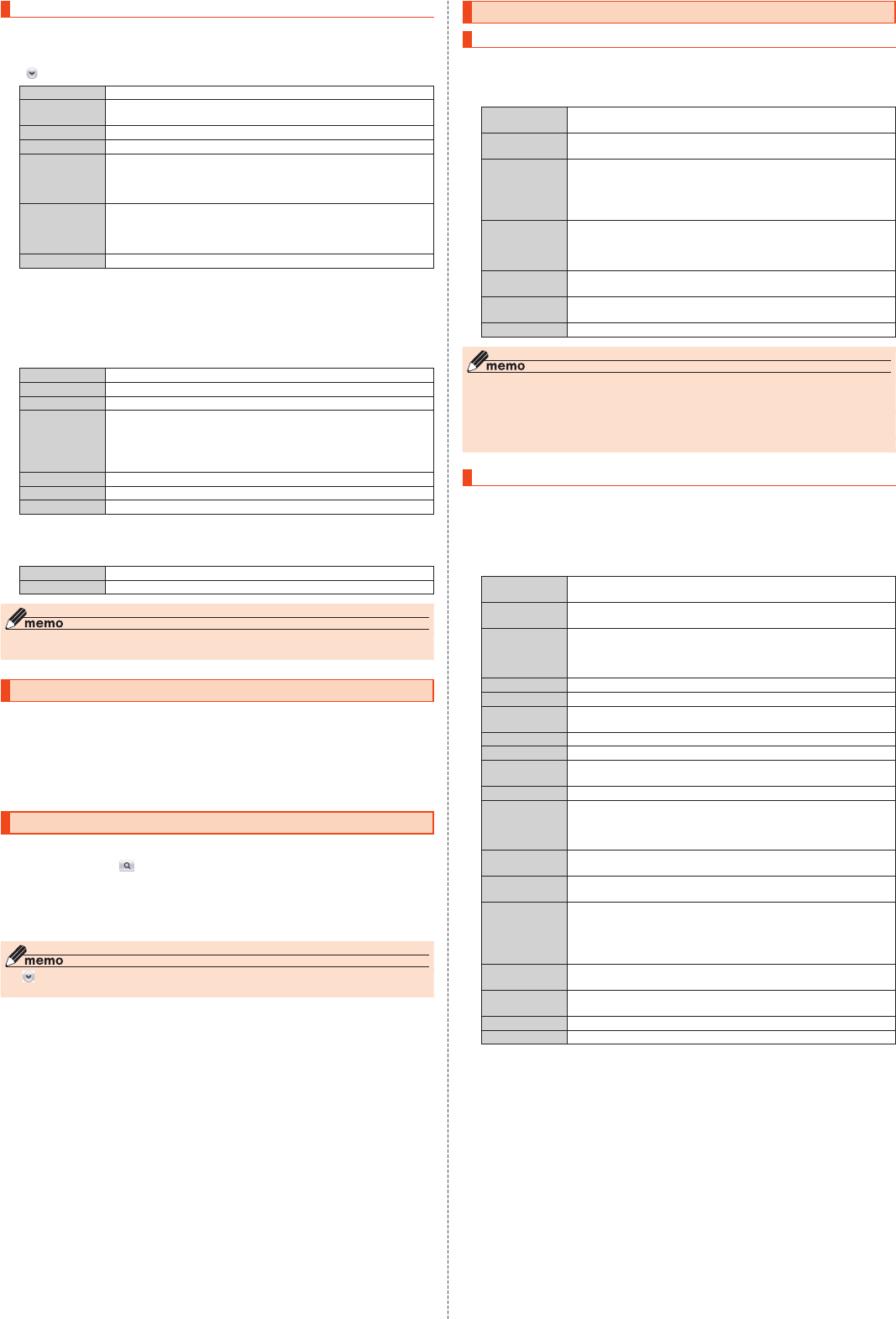
差出人/宛先/件名/電話番号/メールアドレス/URLを利用する
1■Eメール詳細画面を表示
■ 差出人/宛先/本文中のメールアドレスを利用する場合
2■「 」を選択→k→差出人/宛先/本文中のメールアドレスを選択→k
3Eメール作成 選択したメールアドレス宛のメールを作成します。
音声発信 選択したメールアドレスが登録されている電話帳の連絡先の電話番号に電話
をかけます。
アドレス帳登録 選択したメールアドレスを電話帳に登録します。
アドレスコピー 選択したメールアドレスをコピーします。
振分け条件に追加 選択したメールアドレスをフォルダの振り分け条件に登録します。
•「フォルダロック」を設定したフォルダを選択した場合は、フォルダロック解
除パスワードを入力します。
•追加した後、すぐに振り分けを行う場合は「再振分けする」を選択します。
拒否リスト登録 選択したメールアドレスを迷惑メールフィルターの拒否リストに登録しま
す。
•迷惑メールフィルターについて詳しくは、「迷惑メールフィルターを設定す
る」(▶P. 41)をご参照ください。
迷惑メール報告 選択したメールアドレスを迷惑メールとして報告します。
※ 機能や条件により選択できる項目は異なります。
■ 件名をコピーする場合
2■件名を選択→k→[コピー]
■ 本文中の電話番号を利用する場合
2■本文中の電話番号を選択→k
3音声発信 選択した電話番号に電話をかけます。
特番付加184 選択した電話番号に「184(発信者番号非通知)」を付加して電話をかけます。
特番付加186 選択した電話番号に「186(発信者番号通知)」を付加して電話をかけます。
au国際電話サー
ビス
選択した電話番号に国際電話の識別番号「010」を付加して国際電話をかけま
す。
•au国際電話サービスを利用した国際電話のかけ方については、次のホーム
ページをご参照ください。
(http://www.001.kddi.com/lineup/001mobile/au.html)
SMS作成 選択した電話番号を宛先としたSMSを作成します。
アドレス帳登録 選択した電話番号を電話帳に登録します。
電話番号コピー 選択した電話番号をコピーします。
■ 本文中のURLを利用する場合
2■本文中のURLを選択
3開く 選択したURLのページをブラウザで表示します。
URLをコピー 選択したURLをコピーします。
◎ 本文中のメールアドレス、電話番号、URLは、表記のしかたによって正しく認識されない場合があり
ます。
新着メールを問い合わせて受信する
「メール自動受信」をオフに設定した場合や、Eメールの受信に失敗した場合は、新着メールを問い合わせて
受信することができます。
1■待受画面でj
フォルダ一覧画面が表示されます。
2■l
(新着確認)
新着のEメールがあるかどうかを確認します。
Eメールを検索する
1■待受画面でj→u
(メニュー)→[検索/フィルター]
2■キーワードを入力→
検索結果一覧画面が表示されます。
日時が新しいEメールから順に表示されます。
フォルダ一覧画面から検索する場合、「フォルダロック」を設定したフォルダ内のEメールは検索対象
から外されます。
•半角と全角を区別して入力してください。
◎「 」を選択→kと操作すると、キーワード検索以外にも検索条件を選択して検索することができま
す。検索条件は複数選択できます。
Eメールのメニューを利用する
フォルダ一覧画面のメニューを利用する
1■待受画面でj
フォルダ一覧画面が表示されます。
2■u
(メニュー)
3検索/フィルター Eメールを検索します。
•詳しくは、「Eメールを検索する」(▶P. 38)をご参照ください。
フォルダ編集 「受信ボックス」や作成したフォルダを編集します。
•詳しくは、「フォルダを編集する」(▶P. 39)をご参照ください。
フォルダ削除 選択したフォルダとフォルダ内のメールをすべて削除します。
•「フォルダロック」を設定したフォルダは選択できません。
•フォルダ内に保護されたEメールがある場合は、保護されたメールの削除を
確認する画面が表示されます。「削除しない」を選択すると、保護されたメー
ルが残り、フォルダは削除されません。
再振分け 現在設定されているフォルダの振り分け条件で、Eメールの再振り分けを行い
ます。
•「フォルダロック」を設定したフォルダがある場合は、フォルダロック解除パ
スワードを入力します。
同期設定 タブレットに本製品のEメールアカウントを設定した後で、本製品とタブレッ
トを同期するための設定を行います。
Eメール設定 Eメールを設定します。
•詳しくは、「Eメール設定をする」(▶P. 39)をご参照ください。
ヘルプ サービス概要や更新情報を確認できます。
同期設定について
◎ タブレットに本製品のEメールアカウントを設定した場合、 本製品とタブレットを同期するため、
メールの保存先が「端末(ローカル)」から「メールサーバー」に変更となります。
◎ 同期設定前に送受信したメールがある場合、該当のメールはすべて「過去メール」ボックスに保存され
ます。
◎ その他の変更点については、auホームページをご参照ください。
Eメール一覧画面のメニューを利用する
1■待受画面でj
フォルダ一覧画面が表示されます。
2■ボックス/フォルダを選択→k
「Eメールを検索する」(▶P. 38)の検索結果一覧画面でも操作できます。
3■u
(メニュー)
4返信 Eメールに返信します。
•元のEメールの件名に「Re:」を付けた件名が入力されます。
全員に返信 同報されている全員に返信します。
•宛先が複数ある場合のみ選択できます。
転送 転送するEメールを作成します。
•元の件名に「Fw:」が追加された件名が入力されます。
•元のEメールが添付データを受信している場合は、転送メールにも添付され
ます。
送信 未送信のEメールを送信します。
編集 未送信のEメールを編集して送信します。
コピー編集 送信したEメールや保護されている未送信のEメールをコピーして編集し、送
信します。
保護/解除 Eメールを選択して保護/保護解除します。
フラグ Eメールを選択してフラグ付加/フラグ解除します。
削除 Eメールを選択して削除します。
•保護されたEメールは選択できません。
迷惑メール報告 受信した迷惑メールをauへ転送し報告することができます。
拒否リスト登録 選択したメールアドレスを迷惑メールフィルターの拒否リストに登録しま
す。
•迷惑メールフィルターについて詳しくは、「迷惑メールフィルターを設定す
る」(▶P. 41)をご参照ください。
移動 Eメールを選択して移動します。
•あらかじめ「フォルダ作成」でフォルダを作成してください。
検索/フィルター 表示中のボックス/フォルダ内のEメールを検索します。
•詳しくは、「Eメールを検索する」(▶P. 38)をご参照ください。
ストレージへ保存 Eメールを保存します。microSDメモリカードが取り付けられている場合は
microSDメモリカードに、取り付けられていない場合は内部ストレージに保
存します。
•保存したEメールは、「メールデータ復元」でEメールアプリに読み込むこと
ができます(▶P. 40)。
フォルダ編集 「受信ボックス」や作成したフォルダを編集します。
•詳しくは、「フォルダを編集する」(▶P. 39)をご参照ください。
Eメール設定 Eメールを設定します。
•詳しくは、「Eメール設定をする」(▶P. 39)をご参照ください。
選択受信 本文が未受信のEメールを選択して本文を取得します。
新着問合せ 新着のEメールがあるかどうかを確認します。
※ 表示される項目は、条件によって異なります。
38 メール
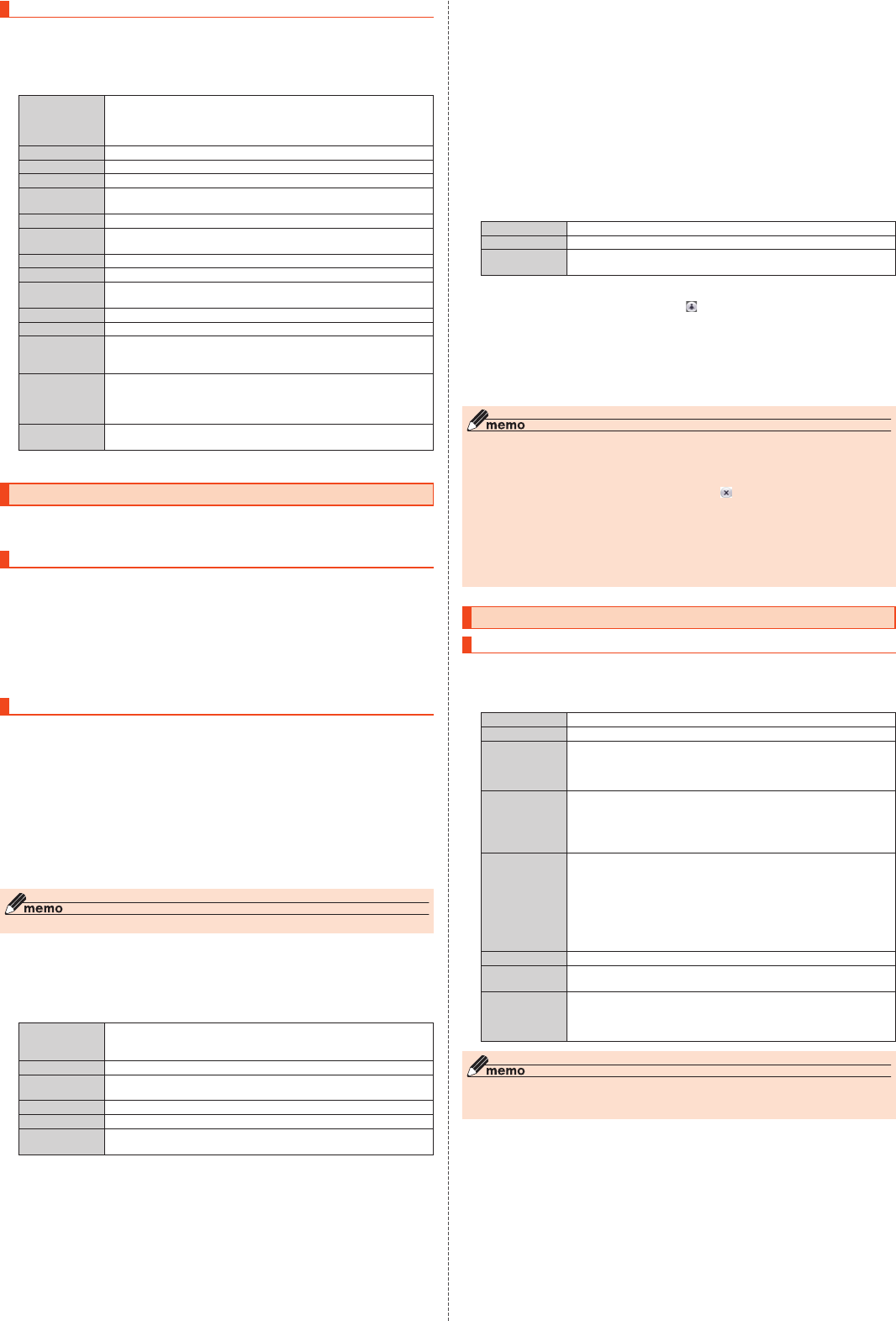
Eメール詳細表示画面のメニューを利用する
1■待受画面でj
フォルダ一覧画面が表示されます。
2■ボックス/フォルダを選択→k→Eメールを選択→k
3■u
(メニュー)
4転送 転送するEメールを作成します。
•件名には、元のEメールの件名に「Fw:」を付けた件名が入力されます。
•元のEメールが添付データを受信している場合は、転送メールにも添付され
ます。
再送信 送信済みのEメールを再度送信します。
送信 未送信のEメールを送信します。
編集 未送信のEメールを編集して送信します。
コピー編集 送信したEメールや保護されている未送信のEメールをコピーして編集し、送
信します。
保護/保護解除 Eメールを選択して保護/保護解除します。
フラグ/フラグ解
除
Eメールを選択してフラグ付加/フラグ解除します。
削除 Eメールを削除します。
迷惑メール報告 受信した迷惑メールをauへ転送し報告することができます。
移動 Eメールを移動します。
•あらかじめ「フォルダ作成」でフォルダを作成してください。
画像保存 ▶P. 37「添付画像を保存する」
拡大縮小 本文の文字のサイズを一時的に拡大/縮小できます。
本文コピー Eメールの本文を選択してコピーします。
•文字列の開始位置を選択→k
(始点)→dで選択範囲を指定→k
(終点)と操
作するとコピーできます。
文字コード 本文を表示する文字コードを一時的に切り替えます。
「ISO-2022-JP」「Shift_JIS」「UTF-8」「EUC-JP」「ASCII」
•・変更した文字コードは、表示中のEメール詳細表示画面でのみ一時的に適用
されます。
共有 Bluetooth®やメール添付などで送信したり、インターネット上のデータ共有
サービスやSNSなどにアップロードしたりできます。
※ 表示される項目は、条件によって異なります。
フォルダを利用する
フォルダを作成して、フォルダごとにEメールの振り分け条件や着信通知を設定したり、フォルダにロック
をかけたりすることができます。
フォルダを作成する
1■待受画面でj
フォルダ一覧画面が表示されます。
2■[フォルダ作成]
フォルダ編集画面が表示されます。
3■フォルダ名を入力
フォルダ名は、全角8/半角16文字まで入力できます。
4■各項目を設定→o
(保存)
フォルダを編集する
1■待受画面でj
フォルダ一覧画面が表示されます。
2■u
(メニュー)→[フォルダ編集]
3■編集するフォルダを選択→k
フォルダ編集画面が表示されます。
■■フォルダアイコンを変更する
1■フォルダ編集画面で画面左上のフォルダアイコンを選択→k
2■図柄を選択→k/色を選択→k
3■o
(決定)→o
(保存)
◎ 最大20個のフォルダを作成できます。
■■フォルダごとに着信通知を設定する
「受信ボックス」や作成したフォルダごとにEメール受信時の着信音やバイブレータ、充電/通知ランプを
設定できます。
1■フォルダ編集画面→[フォルダ別設定]
「標準設定」を選択→kと操作すると、「通知設定」で設定した内容でEメールの受信をお知らせします。
2着信音 Eメール受信時の着信音を設定します。
•「ストレージから探す」を選択した場合は、内部ストレージやmicroSDメモ
リカードから着信音を設定します。
バイブレーション Eメール受信時のバイブレータを設定します。
LED Eメール受信時の充電/通知ランプを設定します。パターンを選択した後に本
製品を閉じると、ランプ色を確認できます。
着信音鳴動時間 Eメール着信音の鳴動時間を設定します。
通知ポップアップ 新着Eメールをポップアップ表示するかどうかを設定します。
メール受信時の画
面点灯
Eメール受信時に画面を点灯させるかどうかを設定します。
3■o
(完了)→o
(保存)
■■フォルダにロックをかける
「受信ボックス」や作成したフォルダにロックをかけて、フォルダロック解除パスワードを入力しないと
フォルダを開いたり編集や削除ができないように設定できます。
あらかじめ[Eメール設定]→[プライバシー設定]→[パスワード設定]でフォルダロック解除パスワードを
設定してください。
1■フォルダ編集画面→「フォルダロック」を選択→k
(チェック)→フォルダロック解除
パスワードを入力→[OK]
2■o
(保存)
■■フォルダに振り分け条件を設定する
作成したフォルダに「メールアドレス」「ドメイン」「件名」「アドレス帳登録外」「不正なメールアドレス」の
振り分け条件を設定できます。設定した振り分け条件に該当するEメールを受信/送信すると、自動的に設
定フォルダにEメールが振り分けられます。
■ 振り分け条件を追加する場合
1■フォルダ編集画面→[振分け条件追加]
2メールアドレス Eメールアドレスを振り分け条件に登録します。
ドメイン ドメインを振り分け条件に登録します。
件名 件名を振り分け条件に登録します。
•件名の一部が一致する場合も振り分けられます。
3■振り分け条件を入力→[OK]
メールアドレス/ドメインで振り分ける場合は、「 」を選択→kと操作すると、入力方法を選択して
登録できます。
4■o
(保存)
■ アドレス帳登録外/不正なメールアドレスを振り分け条件に設定する場合
1■フォルダ編集画面→[アドレス帳登録外]/[不正なメールアドレス]を選択してk
(チェック)→o
(保存)
◎ 振り分け条件を設定/編集してo
(保存)を押すと、メールの振り分けを行うかどうかの確認画面が
表示されます。すぐに振り分けを行う場合は、「再振分けする」を選択します。
◎ 全フォルダで「メールアドレス」「ドメイン」「件名」を合わせて最大400件登録できます。
◎ 同一の振り分け条件を複数のフォルダに設定することはできません。
◎ フォルダ編集画面で、追加した振り分け条件の右横にある「 」を選択→kと操作すると、振り分け条
件を編集したり削除することができます。
◎ 振り分けの対象となるEメールアドレスは、受信メールの場合は差出人、送信メールの場合は宛先で
す。
◎ 一致する振り分け条件が複数あるEメールの場合は、メールアドレス>ドメイン>件名>その他の優
先順位で振り分けられます。送信メールのメールアドレスは、To>Cc>Bccの優先順位で振り分け
られ、先頭のメールアドレス/ドメイン>2番目のメールアドレス/ドメイン>…>最後のメールア
ドレス/ドメインの優先順位で振り分けられます。
Eメールを設定する
Eメール設定をする
1■待受画面でj
2■u
(メニュー)→[Eメール設定]
Eメール設定画面が表示されます。
3受信・表示設定 ▶P. 40「受信・表示に関する設定をする」
送信・作成設定 ▶P. 40「送信・作成に関する設定をする」
通知設定 基本通知設定
▶P. 40「通知に関する設定をする」
個別通知設定
▶P. 40「個別の通知に関する設定をする」
プライバシー設定 パスワード設定/パスワード変更
フォルダロックのパスワードを設定/変更します。
パスワードリセット
パスワードをリセットします。
•パスワードをリセットすると、フォルダロックも解除されます。
アドレス変更・
その他の設定
Eメールアドレスの変更へ
▶P. 40「Eメールアドレスを変更する」
迷惑メールフィルターの設定/確認へ
▶P. 41「迷惑メールフィルターを設定する」
オススメの設定はこちら
▶P. 41「迷惑メールフィルターを設定する」
自動転送先の設定へ
▶P. 40「転送先を設定する」
設定更新 Eメールアドレスの再初期設定を行います。
バックアップ・
復元
▶P. 40「バックアップしたEメールを復元する」
Eメール情報 自分のEメールアドレスやEメール保存件数/使用容量、ソフトウェアバー
ジョンを表示します。
•u
(メニュー)→[アドレスコピー]と操作すると、Eメールアドレスをコピー
できます。
パスワード設定について
◎ フォルダロック解除パスワードの入力を連続3回間違えると「ひみつの質問」が表示されます。[表示
する]→回答を入力→[OK]と操作すると、新しいパスワードを設定できます。
39
メール
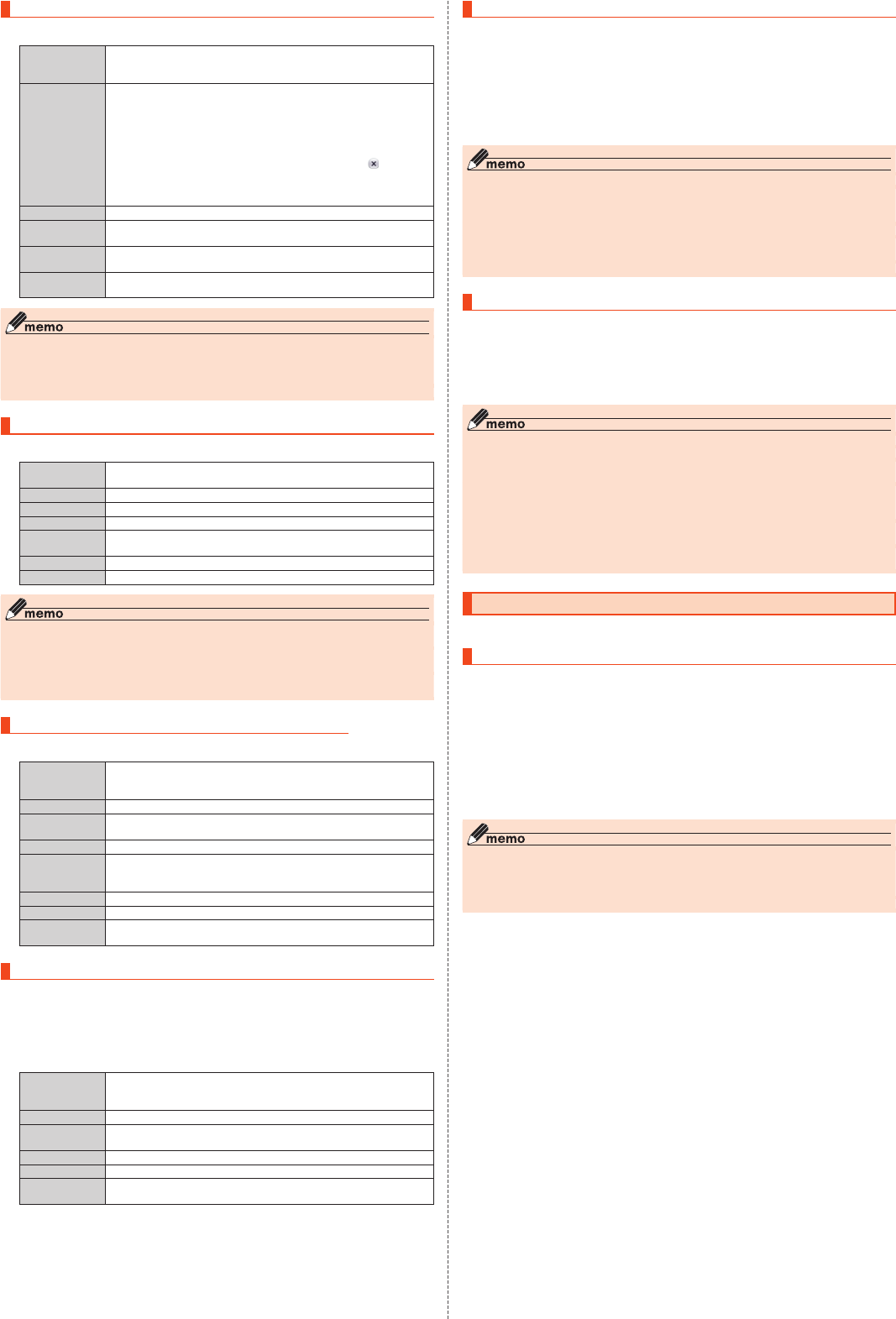
受信・表示に関する設定をする
1■待受画面でj→u
(メニュー)→[Eメール設定]→[受信・表示設定]
2メール自動受信 サーバーに届いたEメールを自動的に受信するかどうかを設定します。OFFに
設定すると、受信せずに新しいEメールがサーバーに到着したことをお知らせ
します。
メール受信方法 全受信
差出人・件名と本文を受信します。
指定全受信
指定したアドレスからのEメールは、差出人・件名と本文を受信します。指定し
ていないアドレスからのEメールは、差出人・件名のみを受信します。
•「個別アドレスリスト編集」を選択すると、メールアドレスを登録できます。
•登録した個別アドレスを削除するには、削除するアドレスの[ ]→[削除]
と操作します。
差出人・件名受信
差出人・件名のみを受信します。
添付自動受信 受信メールの添付データを自動的に受信するかどうかを設定します。
添付自動受信サイ
ズ
自動受信する添付データの上限サイズを設定します。
アドレス帳登録名
表示
メールアドレスが電話帳に登録されている場合、電話帳に登録された情報を表
示するかどうかを設定します
プロフィールアイ
コンを表示
プロフィールアイコンを表示するかどうかを設定します。
メール受信方法について
◎ 受信メール一覧画面で本文が未受信のEメールを選択すると、本文を取得できます。本文未受信のま
まEメール詳細表示画面が表示されたときは、「本文受信」を行うと、本文を取得できます。本文受信
は、電波状態の良い所で行ってください。
◎ 同期設定を行った場合は、受信設定は「メール自動受信」のみとなります。
送信・作成に関する設定をする
1■待受画面でj→u
(メニュー)→[Eメール設定]→[送信・作成設定]
2返信先アドレス Eメールを受信した相手の方が返信する場合に、宛先に設定されるアドレスを
設定します。
差出人名称 送信先で表示される名前を設定します。
冒頭文 本文の冒頭に挿入する文を設定します。
署名 本文の末尾に挿入する文を設定します。
返信メール引用 返信時、受信メールの内容を本文に引用するかどうかを設定します。ONに設
定すると、受信メールの行頭に「>」を付けて引用します。
送信時確認表示 誤送信を防ぐために、送信時に確認画面を表示するかどうかを設定します。
自動再送信 メール送信失敗時に自動で再送信するかどうかを設定します。
冒頭文/署名について
◎ 冒頭文/署名には、最大10種類のデコレーション絵文字を挿入できます。
◎ 冒頭文/署名を挿入しただけで、デコレーション絵文字の制限(最大20種類)に達した場合は、本文入
力時にデコレーション絵文字を挿入できません。
◎ 冒頭文と署名に同じ画像を挿入した場合でも、冒頭文と署名が本文に挿入されると、画像は異なる
ファイルとして扱われます。
通知に関する設定をする
1■待受画面でj→u
(メニュー)→[Eメール設定]→[通知設定]→[基本通知設定]
2着信音 Eメール受信時の着信音を設定します。
•「ストレージから探す」を選択した場合は、内部ストレージやmicroSDメモ
リカードから着信音を設定します。
バイブレーション Eメール受信時のバイブレータを設定します。
LED Eメール受信時の充電/通知ランプを設定します。パターンを選択した後に本
製品を閉じると、ランプ色を確認できます。
着信音鳴動時間 Eメール着信音の鳴動時間を設定します。
ステータスバー通
知
Eメール受信時、ステータスバーに通知アイコンと共に差出人・件名、または差
出人を表示するか、通知アイコンのみ表示するか、または通知をOFFにするか
を設定します。
送信失敗通知 Eメール送信失敗時にバイブレータでお知らせするかどうかを設定します。
通知ポップアップ 新着Eメールをポップアップ表示するかどうかを設定します。
メール受信時の画
面点灯
Eメール受信時に画面を点灯させるかどうかを設定します。
個別の通知に関する設定をする
1■待受画面でj→u
(メニュー)→[Eメール設定]→[通知設定]→[個別通知設定]
2■[新規設定]
3■[メール受信履歴引用]/[メール送信履歴引用]→設定するアドレスを選択→k→o
(決定)
「アドレス帳引用」を選択した場合は、設定するアドレスを選択→kと操作します。
4着信音 Eメール受信時の着信音を設定します。
•「ストレージから探す」を選択した場合は、内部ストレージやmicroSDメモ
リカードから着信音を設定します。
バイブレーション Eメール受信時のバイブレータを設定します。
LED Eメール受信時の充電/通知ランプを設定します。パターンを選択した後に本
製品を閉じると、ランプ色を確認できます。
着信音鳴動時間 Eメール着信音の鳴動時間を設定します。
通知ポップアップ 新着Eメールをポップアップ表示するかどうかを設定します。
メール受信時の画
面点灯
Eメール受信時に画面を点灯させるかどうかを設定します。
Eメールアドレスを変更する
EメールアドレスはEメールアドレスの初期設定を行うと自動的に決まりますが、変更できます。
1■待受画面でj→u
(メニュー)→[Eメール設定]→[アドレス変更・その他の設定]→
[接続する]→[Eメールアドレスの変更へ]
2■暗証番号を入力→[送信]
3■[承諾する]
4■Eメールアドレスの「@」の左側の部分(変更可能部分)を入力→[送信]→[OK]→[閉じ
る]
◎ 暗証番号を同日内に連続3回間違えると、翌日まで設定操作はできません。
◎ Eメールアドレスの変更可能部分は、半角英数小文字、「.」「-」「_」を含め、半角30文字まで入力できま
す。ただし、「.」を連続して使用したり、最初と最後に使用したりすることはできません。また、最初に
数字の「0」を使用することもできません。
◎ 変更直後は、しばらくの間Eメールを受信できないことがありますので、あらかじめご了承ください。
◎ 入力したEメールアドレスがすでに使用されている場合は、他のEメールアドレスの入力を求める
メッセージが表示されますので、再入力してください。
◎ Eメールアドレスの変更は1日3回まで可能です。
転送先を設定する
本製品で受信したEメールを自動的に転送するEメールアドレスを登録します。
1■待受画面でj→u
(メニュー)→[Eメール設定]→[アドレス変更・その他の設定]→
[接続する]→[自動転送先の設定へ]
2■暗証番号を入力→[送信]
3■Eメールアドレスを入力→[送信]→[閉じる]
◎ 暗証番号を同日内に連続3回間違えると、翌日まで設定操作はできません。
◎ 自動転送先のEメールアドレスは2件まで登録できます。
◎ 自動転送先の変更・登録は、1日3回まで可能です。
※ 設定をクリアする操作は、回数には含まれません。
◎「エラー! Eメールアドレスを確認してください。」と表示された場合は、自動転送先のEメールアドレ
スとして使用できない文字を入力しているか、指定のEメールアドレスが規制されている可能性があ
ります。
◎ Eメールアドレスを間違って設定すると、転送先の方に迷惑をかける場合がありますのでご注意くだ
さい。
◎ 自動転送メールが送信エラーとなった場合、自動転送先のEメールアドレスを含むエラーメッセージ
が送信元に返る場合がありますのでご注意ください。
バックアップしたEメールを復元する
過去にご利用の製品でバックアップしたメールデータは本製品へ読み込むことができます。
メールデータを復元する
バックアップしたメールデータ(メール本文・添付ファイル)を復元することができます。
1■待受画面でj→u
(メニュー)→[Eメール設定]→[バックアップ・復元]
2■[メールデータ復元]
3■[受信メール]/[送信メール]/[未送信メール]/[ストレージから探す]→[OK]
4■復元するバックアップデータを選択→k→o
(決定)
l
(Up)を押すと1つ上の階層のフォルダを選択できます。
5■[追加保存]/[上書き保存]→[OK]
「上書き保存」を選択した場合は、確認画面が表示されます。内容をご確認のうえ、画面に従って操作し
てください。
◎ バックアップしたメールデータを復元する際に「上書き保存」を選択した場合は、選択したメール種別
に応じて、「受信ボックス」/「送信ボックス」/「未送信ボックス」に保存されているすべてのEメール
を削除して(保護されているEメールや未読メールも削除されます)、バックアップしたメールデータ
を復元します。
◎ 復元したEメールから未受信の本文や添付データを取得することはできません。
40 メール
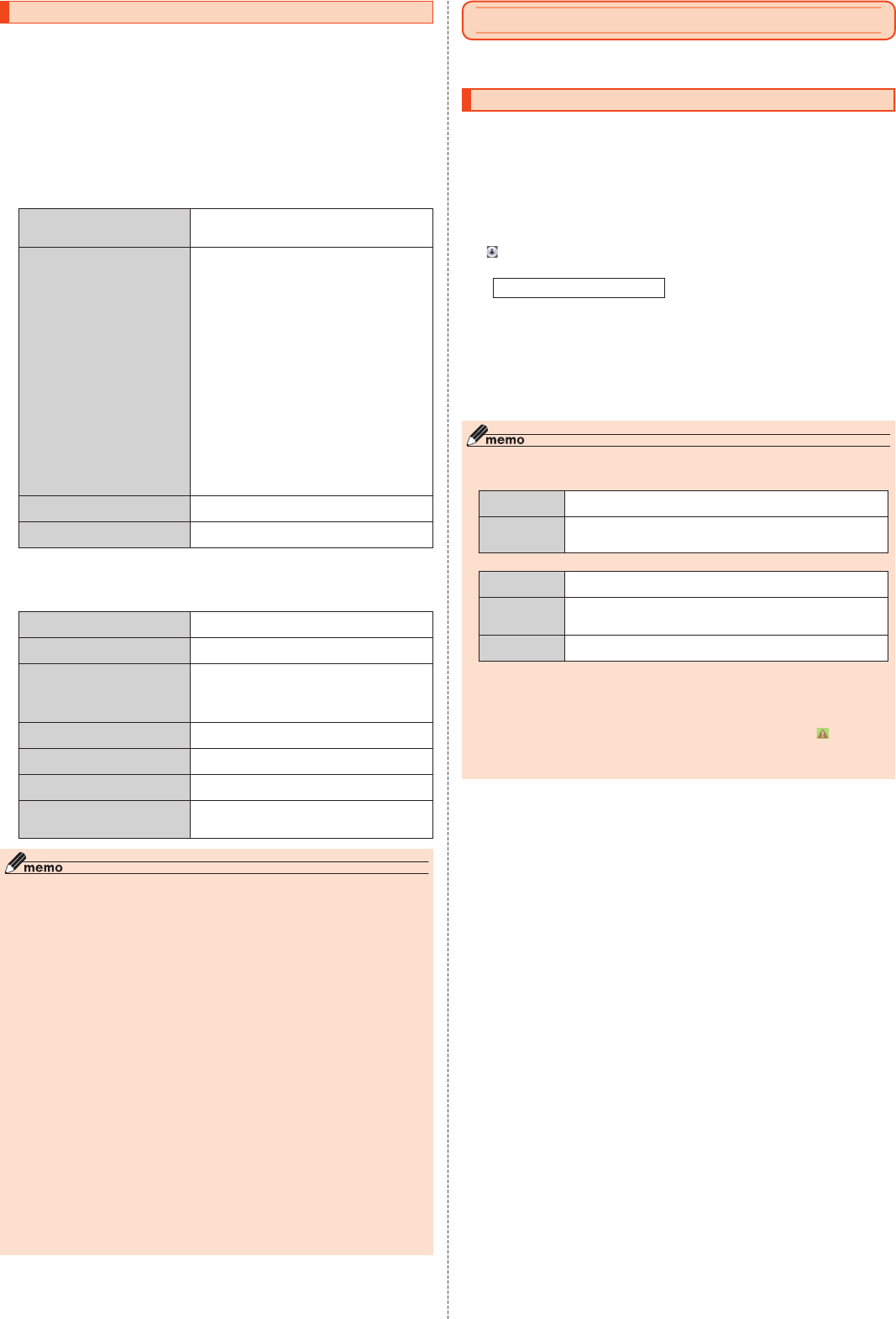
迷惑メールフィルターを設定する
迷惑メールフィルターには、特定のEメールを受信/拒否する機能と、携帯電話・PHSなどになりすまして
くるEメールを拒否する機能があります。
1■待受画面でj→u
(メニュー)→[Eメール設定]→[アドレス変更・その他の設定]→
[接続する]
■ おすすめの設定にする場合
2■[オススメの設定はこちら]→[登録]
なりすましメール・自動転送メールおよび迷惑メールの疑いのあるメールを拒否します。本設定によ
り大幅に迷惑メールを削減できます。
■ 詳細を設定する場合
2■[迷惑メールフィルターの設定/確認へ]→暗証番号を入力→[送信]
迷惑メールフィルター画面が表示されます。
3オススメ一括設定をする とにかく迷惑メールでお悩みの方にオススメします。な
りすましメール・自動転送メールおよび迷惑メールの疑
いのあるメールを拒否します。
詳細設定 受信リストに登録する
個別に指定したEメールアドレスやドメイン、「@」より前
の部分を含むメールを優先受信します。
•受信リストに登録したメールアドレス以外のEメール
をすべてブロックする場合は、「個別設定をする」の「一
括指定受信」ですべてのチェックをOFF(受信拒否)に
してください。
※「必(必ず受信)」にチェックを付けることにより、「なりす
まし規制」を回避して、メーリングリスト、転送メールを受
信します。なお、本受信リストにezweb.ne.jpやその一部
を登録すると、すべてのメールを受信するためご注意くだ
さい。
拒否リストに登録する
個別に指定したEメールアドレスやドメイン、「@」より前
の部分を含むメールの受信を拒否します。
アドレス帳受信設定をする
「auアドレス帳」、「Friends Note」もしくは「データお預
かり」に保存したメールアドレスからのメールを受信す
ることができます。
個別設定をする
▶P. 41「迷惑メールフィルターの個別設定をする」
設定確認/解除する 迷惑メールフィルター設定状態の確認と、設定の解除が
できます。
設定にあたって 迷惑メールフィルターの設定を行う際の説明を表示しま
す。
※ 最新の設定機能およびパソコンからの迷惑メールフィルター設定は、auのホームページでご確認ください。
■■迷惑メールフィルターの個別設定をする
1■迷惑メールフィルター画面の「詳細設定」で[個別設定をする]
2一括指定受信 インターネット、携帯電話からのメールを一括で受信/
拒否します。
迷惑メールおまかせ規制 メールサーバーで受信したPCメールの中で、迷惑メール
の疑いのあるメールを自動検知して規制します。
なりすまし規制 送信元のアドレスを偽って送信してくるメールの受信を
拒否します。(高)(中)(低)の3つの設定があります。
※ 受信リスト設定「必(必ず受信)」にチェックを付けることに
より、「なりすまし規制」を回避して、メーリングリスト、転送
メールを受信します。
HTMLメール規制 メール本文がHTML形式で記述されているメールを受
信、または拒否することができます。
URLリンク規制 本文中にURLが含まれるメールを受信、または拒否する
ことができます。
ウィルスメール規制 添付ファイルがウィルスに感染している送受信メールを
メールサーバーで規制します。
拒否通知メール返信設定 迷惑メールフィルターで拒否されたメールに対して、受
信エラー(宛先不明)メールを返信するかしないかを設定
することができます。
◎ 暗証番号を同日内に連続3回間違えると、翌日まで設定操作はできません。
◎ 迷惑メールフィルターの設定により、受信しなかったEメールをもう一度受信することはできません
ので、設定には十分ご注意ください。
◎ 迷惑メールフィルターは以下の優先順位にて判定されます。
ウィルスメール規制>受信リスト設定(「必(必ず受信)」チェック有り)>なりすまし規制>拒否リス
ト設定>受信リスト設定>アドレス帳受信設定>HTMLメール規制>URLリンク規制>携帯/
PHS以外のメール拒否設定>迷惑メールおまかせ規制
◎「受信リスト設定(「必(必ず受信)」チェック有り)は、自動転送されてきたEメールが「なりすまし規
制」の設定時に受信できなくなるのを回避する機能です。自動転送設定元のメールアドレスを「受信リ
スト設定(「必(必ず受信)」チェック有り)」に登録することにより、そのメールアドレスがTo(宛先)も
しくはCc(同報)に含まれているEメールについて、規制を受けることなく受信できます。
※ Bcc(隠し同報)のみに含まれていた場合(一部メルマガ含む)は、本機能の対象外となりますのでご注意くだ
さい。
◎「拒否通知メール返信設定」は、迷惑メールフィルター初回設定時に自動的に「返信する」に設定されま
す。なお、「返信する」に設定している場合でも、「なりすまし規制」および「迷惑メールおまかせ規制」で
ブロックされたメールには返信されません。
◎「URLリンク規制」を設定すると、メールマガジンや情報提供メールなどの本文中にURLが記載され
たEメールの受信や、一部のケータイサイトへの会員登録などができなくなる場合があります。
◎「HTMLメール規制」を設定すると、メールマガジンやパソコンから送られてくるEメールの中に
HTML形式で記述されているEメールが含まれる場合、それらのEメールが受信できないことがあり
ます。また、携帯電話・PHSからのデコレーションメールは「HTMLメール規制」を設定している場合
でも受信できます。
◎「なりすまし規制」は、送られてきたEメールが間違いなくそのドメインから送られてきたかを判定
し、詐称されている可能性がある場合は規制するものです。
この判定は、送られてきたEメールのヘッダ部分に書かれてあるドメインを管理しているプロバイ
ダ、メール配信会社などが、ドメイン認証(SPFレコード記述)を設定している場合に限られます。ド
メイン認証の設定状況につきましては、それぞれのプロバイダ、メール配信会社などにお問い合わせ
ください。
※ パソコンなどで受け取ったEメールを転送させている場合、転送メールが正しいドメインから送られてきて
いないと判断され受信がブロックされてしまうことがあります。そのような場合は自動転送元のアドレスを
「受信リスト設定(「必(必ず受信)」チェック有り)に登録してください。
SMSを利用する
携帯電話同士で、電話番号を宛先としてメールのやりとりができるサービスです。海外の現地携帯電話の
電話番号を宛先にしてもメッセージが送れます。
SMSを送信する
漢字・ひらがな・カタカナ・英数字・記号・絵文字・顔文字のメッセージ(メール本文)を送信できます。
1■待受画面でjを1秒以上長く押す
待受画面でj→j
(SMS切替)と操作しても表示できます。
相手先別のスレッド一覧画面が表示されます。
2■o
(新規作成)
SMS作成画面が表示されます。
•過去に送受信した相手の方にSMSを送信するときは、スレッドを選択してもSMSを作成できます。
その場合は、操作
4 へ進みます。
3■宛先入力欄を選択→相手先電話番号を入力
[ ]→連絡先から相手先を選択することもできます。
海外へ送信する場合は、宛先には相手先電話番号の前に「010」と「国番号」を入力してください。
「010」+「国番号」+「相手先電話番号」
※ 電話帳などから相手先携帯電話番号を引用した場合は、もう一度宛先入力欄を選択して「010」と「国番号」を
入力してください。
※ 相手先携帯電話番号が「0」で始まる場合は「0」を除いて入力してください。
4■本文入力欄を選択→本文を入力
本文は、全角70/半角160文字相当まで入力できます。
5■o
(送信)
送信したメッセージを選択→u
(メニュー)→[送達確認結果]と操作すると、送信結果を確認できま
す。
◎ 操作
5の前に,を押すと、スレッド一覧画面に「下書き」が表示され、メールを送信せずに保存でき
ます。
◎ SMSセンターは、次の通りSMSをお預かりします。
お預かり(蓄積)可
能時間
72時間まで
※ 蓄積されてから72時間経過したSMSは、自動的に消去されます。
お預かり可能件数 300件
※ 受信されるお客様のご利用状況、また、送信されるお客様の電話機の種類により、
SMSセンターでお預かりできない場合があります。
◎ 蓄積されたSMSが配信されるタイミングは、次の通りです。
SMS蓄積後すぐ
に配信
新しいSMSがSMSセンターに蓄積されるたびに、SMSセンターでお預かり
していたSMSがすべて配信されます。
リトライ機能によ
る配信
相手の方が電波の届かない場所にいるときや、電源が入っていないなどの理
由で、蓄積後すぐに配信できなかった場合は、最大72時間、相手先へSMSを
繰り返し送信するリトライ機能によりSMSを配信します。
通話を終了したと
きに配信
蓄積後すぐに配信できなかった場合は、お客様が本製品で通話を終了したと
きに、SMSセンターにお預かりしていたSMSをすべて配信します。
※ 国際SMSの場合、配信タイミングが異なる場合があります。
◎ 発信者番号を通知せずにSMSを送信することはできません。
◎ 絵文字を他社の携帯電話に送信すると、一部他社の絵文字に変換されたり、受信側で正しく表示され
ないことがあります。また、異なるau電話に送信した場合は、auの旧絵文字に変換される場合があり
ます。
◎ SMSの送信が成功しても、電波の弱い場所などではまれに送信したメッセージに「 」が表示される
場合があります。
◎ 国際SMSの詳細につきましては、auホームページをご覧ください。
(http://www.au.kddi.com/mobile/service/global/sms/)
41
メール
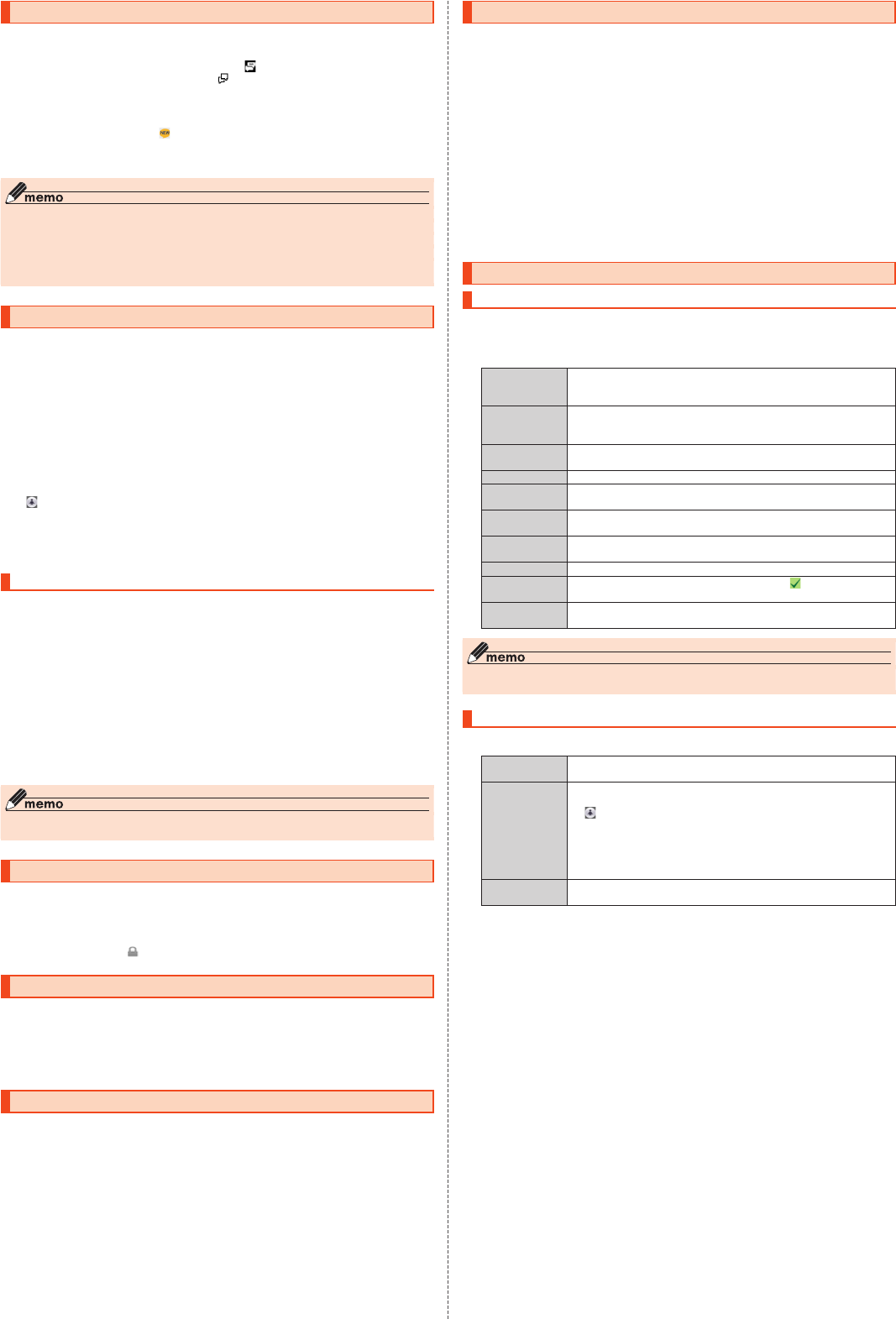
SMSを受信する
1■SMSを受信
SMSの受信が終了すると、次の方法で新着メールをお知らせします。
•待受画面に新着SMSのアイコン、ステータスバーに「 」が表示され、メール受信音が鳴ります。
•本体を閉じているときはサブディスプレイに「 」が表示されます。
•充電/通知ランプが点滅します。
2■待受画面でjを1秒以上長く押す
SMSのスレッド一覧画面が表示されます。
未読のSMSがあるスレッドには「 」が表示されます。
3■確認する相手先のスレッドを選択→k
受信したSMSを含むスレッド内容表示画面が表示されます。
◎ SMSの受信は、無料です。
◎ 受信したSMSでは、送信してきた相手の方の電話番号を確認できます。
◎ 受信したメールの内容によっては正しく表示されない場合があります。
◎ 内部ストレージが不足した場合、SMSを正しく受信できません。
◎ データお預かりでバックアップ・復元処理中に、SMSアプリを終了させないでください。正しく受信
できない場合があります。
SMSを返信/転送する
1■待受画面でjを1秒以上長く押す
2■返信/転送するスレッドを選択→k
■ 返信する場合
3■[メッセージを入力]→本文を入力
4■o
(送信)
■ 転送する場合
3■wで転送するメッセージを選択
4■u
(メニュー)→[転送]
5■[ ]→電話帳から宛先を選択→k
宛先入力欄に宛先を直接入力することもできます。
6■本文入力欄を選択→本文を入力
7■o
(送信)
電話番号/Eメールアドレス/URLを利用する
1■待受画面でjを1秒以上長く押す→スレッドを選択→k
■ 本文中の電話番号を利用する場合
2■電話番号があるメッセージを選択→k
3■[電話]/[SMS]
■ 本文中のEメールアドレスを利用する場合
2■Eメールアドレスがあるメッセージを選択→k
送信メール作成画面が表示されます。
■ 本文中のURLを利用する場合
2■URLがあるメッセージを選択→k
ブラウザが起動して、選択したURLのページが表示されます。
◎ 本文中に利用できる電話番号、Eメールアドレス、URLが複数ある場合は、確認画面が表示されます。
利用する電話番号、Eメールアドレス、URLを選択してください。
SMSを保護/保護解除する
1■待受画面でjを1秒以上長く押す→スレッドを選択→k
2■保護/保護解除するメッセージを選択→u
(メニュー)
3■[保護]/[保護解除]
保護したメッセージには「 」が表示されます。
SMSの電話番号を電話帳に登録する
1■待受画面でjを1秒以上長く押す→スレッドを選択→k
2■受信したメッセージを選択してu
(メニュー)→[アドレス帳に登録]
3■[新規登録]/[追加登録]
以降は、画面の指示に従って操作してください。
SMSを検索する
1■待受画面でjを1秒以上長く押す
2■u
(メニュー)→[検索]→キーワードを入力
半角と全角を区別して入力してください。
3■l
(検索)
検索結果一覧が表示されます。
検索結果を選択すると、検索結果を含むスレッド内容表示画面が表示されます。
SMSを削除する
1■待受画面でjを1秒以上長く押す
■ 1件削除する場合
2■削除するメッセージがあるスレッドを選択→k
3■削除するメッセージを選択
4■u
(メニュー)→[削除]→[削除]
■ 複数のスレッドを削除する場合
2■u
(メニュー)→[削除]→[選択削除]
3■削除するスレッドを選択→k
4■o
(削除)→[削除]
■ すべてのスレッドを削除する場合
2■u
(メニュー)→[削除]→[全件削除]→[削除]
SMSを設定する
SMS設定をする
1■待受画面でjを1秒以上長く押す
2■u
(メニュー)→[設定]
SMS設定画面が表示されます。
3通知設定 SMS受信時の通知を設定します。「OFF」に設定すると、着信音、バイブレー
ション、LEDも「OFF」になります。
「差出人」「通知のみ」「OFF」
着信音 SMS受信時の着信音を設定します。
[OFF]/[プリセットから選択]/[ダウンロード曲から選択]→着信音を選択
→k
(確認)→o
(決定)
バイブレーション SMS受信時のバイブレーションを設定します。
[OFF]/パターンを選択→k
(確認)→o
(決定)
LED SMS受信時の充電/通知ランプを点滅させるかどうかを設定します。
文字サイズ 本文の文字サイズを設定します。
「特大」「大」「中」「小」「極小」
署名 SMSの新規作成時に、本文にあらかじめ署名を挿入するかどうかを設定しま
す。
署名編集 挿入する署名の内容を設定します。
k
(編集)→署名(全角20/半角45文字まで)を入力→o
(設定)
受信フィルター ▶P. 42「受信フィルターを設定する」
送達確認 SMSが相手の方に届いた際、送信したメッセージに「 」を表示させるかどう
かを設定します。
テーマカラー SMSアプリのテーマカラーを設定します。
「ホワイト」「ブラック」「ピンク」「グリーン」「ブルー」「オレンジ」
◎ SMS設定画面→u
(メニュー)→[初期値に戻す]→[はい]と操作すると、設定内容をお買い上げ時の
状態に戻します。
受信フィルターを設定する
1■待受画面でjを1秒以上長く押す→u
(メニュー)→[設定]→[受信フィルター]
2指定番号 指定した番号からのSMSを受信した場合、受信拒否するかどうかを設定しま
す。
指定番号リスト 指定番号リストに登録します。
電話番号を入力→u
(追加)と操作すると番号を引用できます。
•[]→電話帳から電話番号を登録することもできます。
•スレッド内容表示画面で受信したメッセージを選択してu
(メニュー)→[受
信フィルターに登録]→u
(追加)と操作しても登録できます。
•登録した電話番号を削除するには、
o
(削除)→削除する番号を選択
→k→o
(削除)→[はい]と操作します。
•電話番号は、最大10件まで登録できます。
アドレス帳登録外 電話帳に登録されていない電話番号からのSMSを受信拒否するかどうかを設
定します。
42 メール
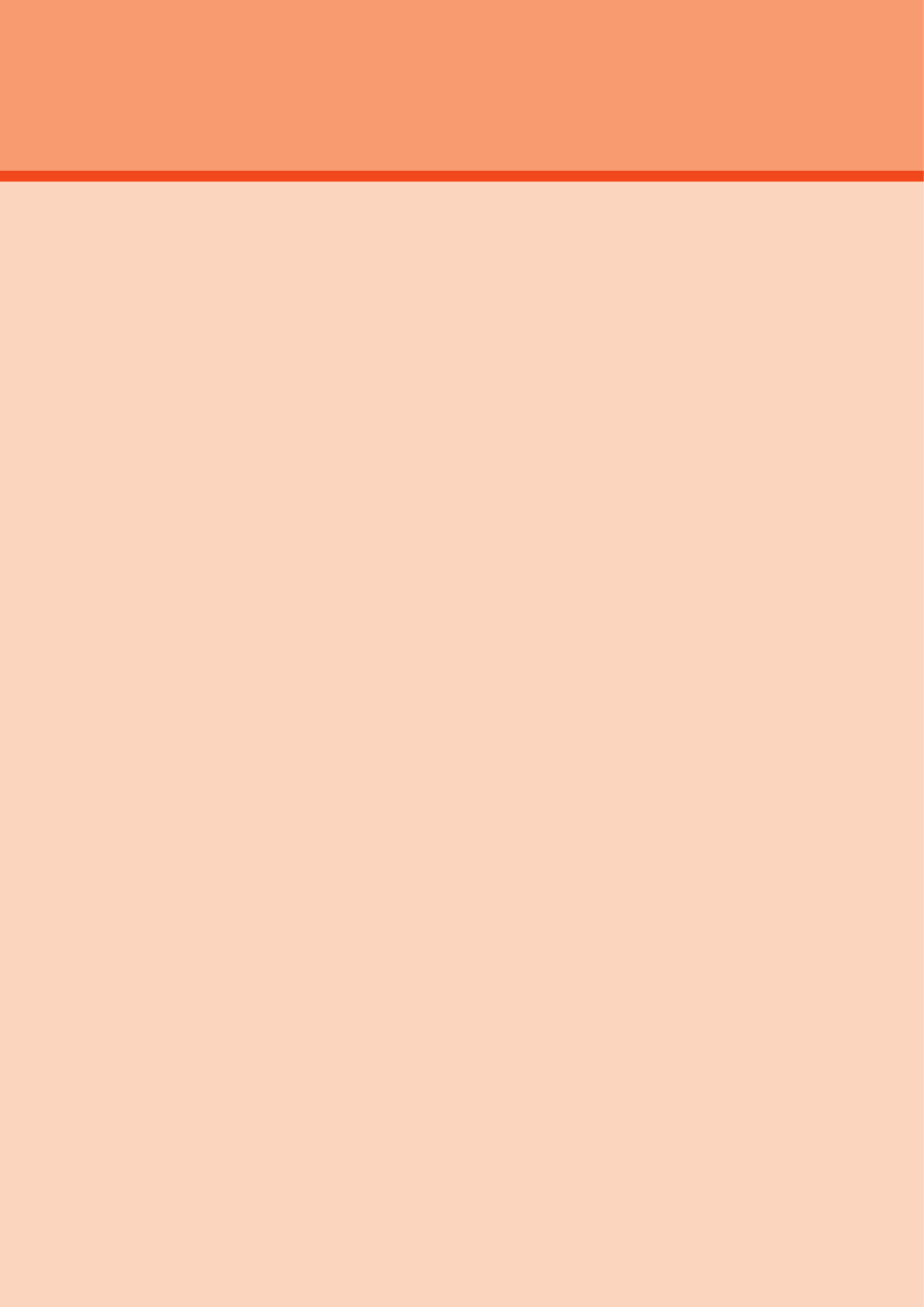
インターネット
インターネットに接続する .................................................................................................44
データ通信を利用する ......................................................................................................... 44
ブラウザを利用する ............................................................................................................44
43
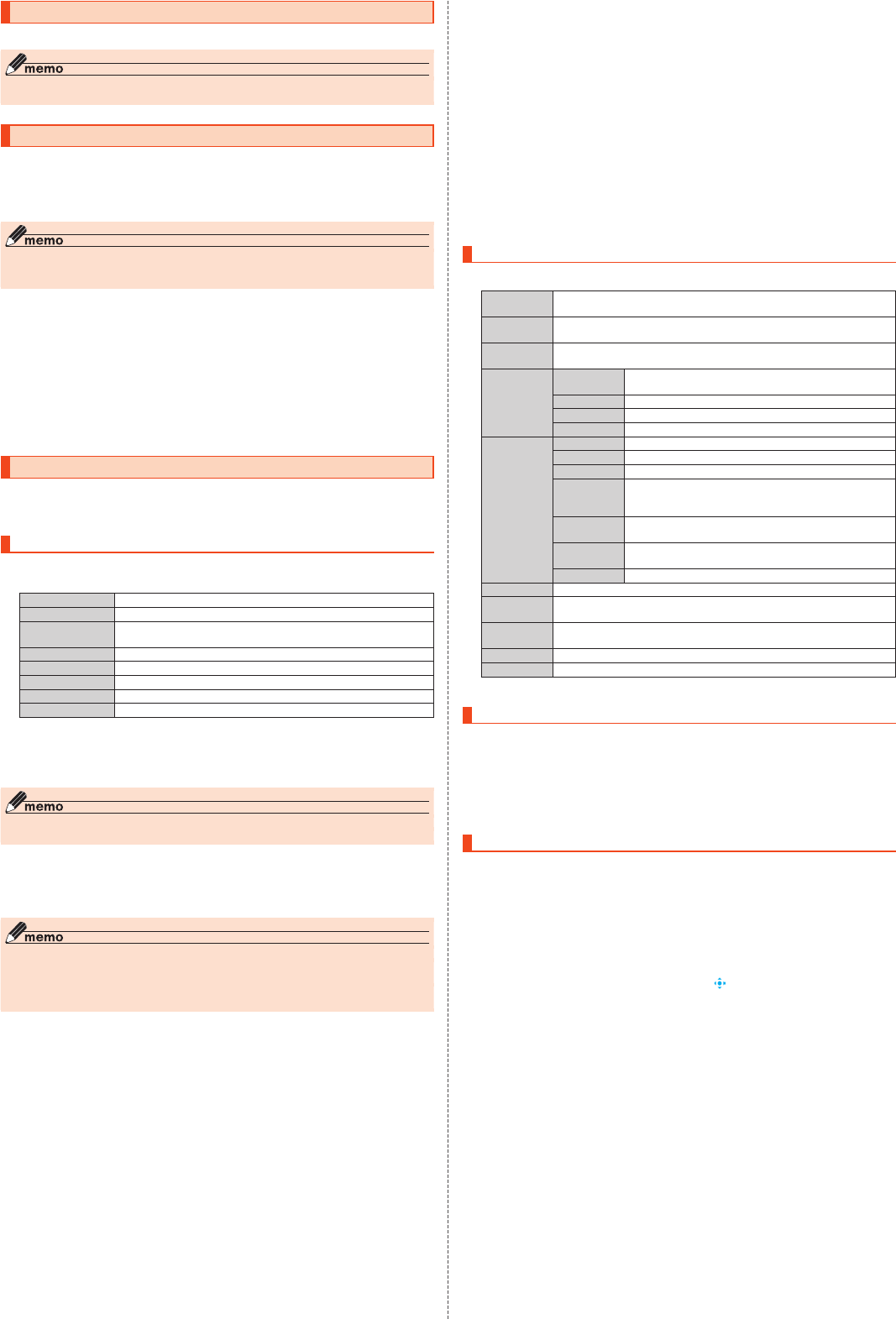
インターネットに接続する
データ通信または無線LAN(Wi-Fi®)機能を使用してインターネットに接続できます。
◎ LTE NETまたはLTE NET for DATAに加入していない場合は、データ通信を利用することができま
せん。
データ通信を利用する
本製品は、「LTE NET」や「LTE NET for DATA」のご利用により、手軽にインターネットに接続してデー
タ通信を行うことができます。本製品にはあらかじめLTE NETでインターネットへ接続する設定が組み
込まれており、インターネット接続を必要とするアプリを起動すると自動的に接続されます。
LTE NET for DATAでインターネットへ接続するには、待受画面でk→[設定]→[無線・ネットワーク]→
[モバイルネットワーク]→[アクセスポイント名]→[LTE NET for DATA]と操作してください。
◎ LTEフラットなどのデータ通信料定額/割引サービスご加入でインターネット接続時の通信料を定
額でご利用いただけます。LTE NET、LTE NET for DATA、データ通信料定額/割引サービスについ
ては、最新のau総合カタログ/auのホームページをご参照ください。
■■データ通信ご利用上の注意
•画像を含むホームページの閲覧、動画データなどのダウンロード、通信を行うアプリを使用するなど、
データ量の多い通信を行うとデータ通信料が高額となるため、データ通信料定額/割引サービスの加入
をおすすめします。
•ネットワークへの過大な負荷を防止するため、一度に大量のデータ送受信を継続した場合やネットワー
クの混雑状況などにより、通信速度が自動的に制限される場合があります。
■■ご利用データ通信料のご確認方法について
ご利用データ通信料は、次のURLでご照会いただけます。
https://cs.kddi.com/(auお客さまサポート)
•初回のご利用の際は、お申し込みが必要です。
ブラウザを利用する
ブラウザを利用して、パソコンと同じようにWebページを閲覧できます。
•ブラウザは、ポインター対応アプリです。
•Webページによっては、本製品の画面に最適化されずに表示する場合があります。
ブラウザメニューを利用する
1■待受画面でl
ブラウザメニュー画面が表示されます。
2ホームページ ▶P. 44「Webページを表示する」
auお客さまサポート ▶P. 54「auお客さまサポートを利用する」
DA27使い方ガ
イド
当社製品の紹介ページを表示します。
お気に入り ▶P. 44「お気に入り/履歴を利用する」
Web検索・URL入力 ▶P. 44「Web検索・URL入力を利用する」
履歴 ▶P. 44「お気に入り/履歴を利用する」
ダウンロード ▶P. 44「ダウンロードの履歴を確認する」
設定 ▶P. 44「ブラウザを設定する」
■■Webページを表示する
1■ブラウザメニュー画面で[ホームページ]
ホームページ画面が表示されます。
◎ ブラウザ設定の「ホームページを設定」で設定したページを表示します。
◎ 非常に大きなWebページをブラウザで表示した場合は、アプリが自動的に終了することがあります。
■■お気に入り/履歴を利用する
1■ブラウザメニュー画面で[お気に入り]/[履歴]
2■お気に入り/履歴を選択→k
(接続)
◎ xを押して、お気に入り(ブックマーク)と履歴の一覧画面を切り替えられます。
◎ お気に入り画面でu
(メニュー)を押すとメニュー項目が表示され、フォルダの作成、お気に入りの削
除/並べ替えなどの操作が行えます。
◎ 履歴画面で履歴を選択してu
(メニュー)を押すとメニュー項目が表示され、お気に入りへの登録や
履歴の削除などの操作が行えます。
■■Web検索・URL入力を利用する
URLを直接入力してサイトを表示できます。また、キーワードを入力して、Webページの情報を検索でき
ます。
1■ブラウザメニュー画面で[Web検索・URL入力]
2■URL/キーワードを入力
入力したURLのページまたはキーワードで検索した結果のページが表示されます。
入力した文字を含む検索候補などがURL表示欄の下に一覧表示されます。
■■ダウンロードの履歴を確認する
ブラウザでダウンロードした画像などの履歴を確認できます。
1■ブラウザメニュー画面で[ダウンロード]
■■ブラウザを設定する
1■ブラウザメニュー画面で[設定]
設定画面が表示されます。
2■各種項目を設定
ブラウザ画面のメニューを利用する
1■Webページを表示中にu
(メニュー)
2お気に入り/
履歴表示
▶P. 44「お気に入り/履歴を利用する」
Web検索・
URL入力
▶P. 44「Web検索・URL入力を利用する」
タブ一覧 タブの一覧を表示します。
u
(メニュー)を押して、新規のタブを作成したり、タブ
を閉じたりすることができます。
ページ共有 auシェアリン
ク
表示中のサイトをauシェアリンクにアップします。
メール添付 表示中のサイトをメールに添付します。
赤外線送信 表示中のサイトを赤外線で送信します。
Bluetooth送信 表示中のサイトをBluetooth®で送信します。
ページ操作 URLをコピー 表示中のサイトのURLをコピーします。
ページ内検索 キーワードを入力して、ページ内を検索します。
文字列コピー ▶P. 44「Webページの文字をコピーする」
画像保存 表示中のサイトの画像を保存します。
カーソルでポインターを画像に移動後、画像を選択して保存で
きます。
お気に入り登
録
表示中のサイトをお気に入りに登録します。
ホームページ
登録
表示中のサイトをホームページに登録します。
▶P. 44「Webページを表示する」
ページ情報 表示中のサイトのタイトルやURLなどの情報を表示します。
再読み込み 表示中のサイトの再読み込みを行います。
進む o
(戻る)を押してページを戻したときに表示され、
o
(戻る)を押す前に表示して
いたページに移動します。
ダウンロード
一覧
ダウンロードの履歴を表示します。
設定 ▶P. 44「ブラウザを設定する」
ガイド 各キーに割り当てられている機能のガイドを表示します。
※ 表示される項目は、条件によって異なります。
Webページの文字をコピーする
1■Webページを表示中にu
(メニュー)→[ページ操作]→[文字列コピー]
ポインターがONになり、ポインターが表示されます。
2■ポインターをコピー開始位置に移動→k
コピー範囲が選択されます。
•dでコピー範囲を調整できます。
3■k
(コピー)→[OK]
ポインターで操作する
ポインターの機能を利用して、ブラウザを快適に閲覧できます。ポインターについて詳しくは、「ポイン
ターを利用する」(▶P. 20)をご参照ください。
1■zを1秒以上長く押す
ポインターがONになります。
2■ポインターを使って操作する
移 動: e/c/s/fでポインターを移動します。
決 定: kを押します。
スクロール: 画面の端にポインターがある状態で、画面外に向かってe/c/s/fを押すと、画面
がスクロールします。
•kを2秒以上長押しするとポインターが「 」に変わり、
e/c/s/fで画面をス
クロールできるようになります。
44 インターネット
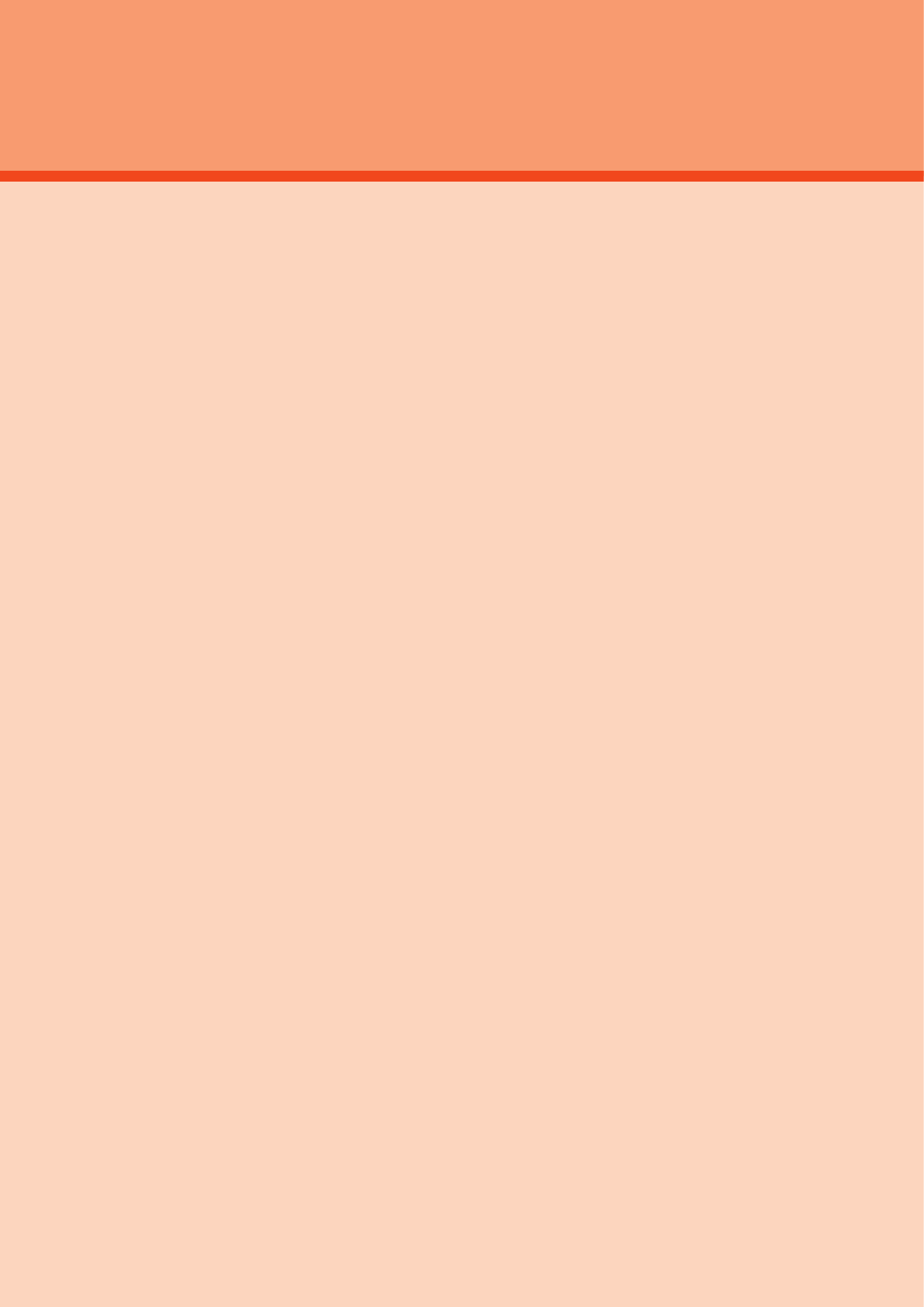
マルチメディア
カメラ ............................................................................................................................46
カメラを利用する ................................................................................................................46
バーコードリーダーを利用する .........................................................................................47
データフォルダを利用する ......................................................................................... 47
保存されているデータを一覧で確認する ..........................................................................47
データを表示/再生する .....................................................................................................47
データを管理する ................................................................................................................47
45
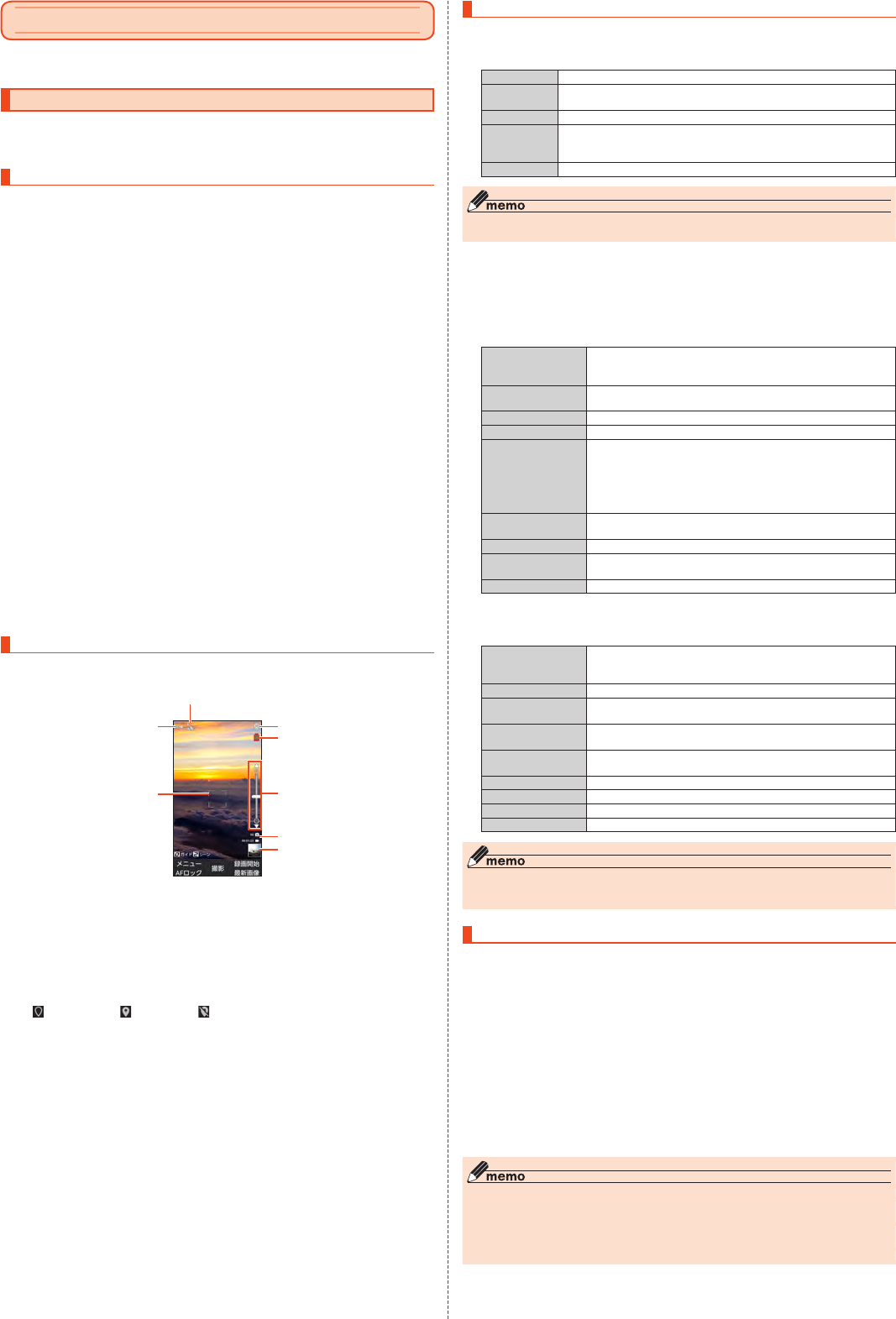
カメラ
本製品に搭載されているカメラ機能を使って、フォトの撮影やムービーの録画、バーコードの読み取りな
どを行えます。
カメラを利用する
本製品は有効画素数約1300万画素のCMOSカメラを搭載し、フォトやムービーの撮影ができます。
電池残量が少ない場合や極端に高温になっている場合は、カメラを使用することができません。また、使用
中は電池残量低下や温度上昇に応じてディスプレイの輝度が落ちる場合があります。
カメラをご利用になる前に
•レンズ部に指紋や油脂などが付くと、鮮明な静止画/動画を撮影できなくなります。撮影する前に、柔ら
かい布などでレンズをきれいに拭いてください。強くこするとレンズを傷付けるおそれがあります。
•撮影時にはレンズ部に指や髪、ストラップなどがかからないようにご注意ください。ストラップが撮影の
邪魔になる場合は、ストラップを手で固定してから撮影してください。
•手ブレにご注意ください。画像がブレる原因となりますので、本製品が動かないようにしっかりと持って
撮影するか、セルフタイマー機能を利用して撮影してください。
特に室内など光量が十分でない場所では、手ブレが起きやすくなりますのでご注意ください。
また、被写体が動いた場合もブレた画像になりやすいのでご注意ください。
•被写体がディスプレイに確実に表示されていることを確認してから、シャッター操作をしてください。カ
メラを動かしながらシャッター操作をすると、画像がブレる原因となります。
•動画を録画する場合は、マイクを指などで覆わないようにご注意ください。また、録画時の声の大きさや
周囲の環境によって、マイクの音声の品質が悪くなる場合があります。
•次のような被写体に対しては、ピントが合わないことがあります。
- 無地の壁などコントラストが少ない被写体
- 強い逆光のもとにある被写体
- 光沢のあるものなど明るく反射している被写体
- ブラインドなど、水平方向に繰り返しパターンのある被写体
- カメラからの距離が異なる被写体がいくつもあるとき
- 暗い場所にある被写体
- 動きが速い被写体
•撮影ライトを目に近づけて点灯させないでください。撮影ライト点灯時は発光部を直視しないようにし
てください。また、他の人の目に向けて点灯させないでください。視力低下などの障がいを起こす原因と
なります。
•マナーモード設定中でも静止画撮影のフォーカスロック音やシャッター音、動画撮影の開始音、終了音は
鳴ります。音量は変更できません。
•不安定な場所に本製品を置いてセルフタイマー撮影を行うと、着信などでバイブレータが振動するなど
して本製品が落下するおそれがあります。
•本製品を利用して撮影または録音したものを複製、編集などする場合は、著作権侵害にあたる利用方法を
お控えいただくことはもちろん、他人の肖像を勝手に使用、改変などをすると肖像権を侵害することとな
りますので、そのような利用方法もお控えください。なお実演や興行、展示物などの中には、個人として楽
しむなどの目的であっても、撮影または録音などが禁止されている場合がありますので、ご注意くださ
い。
•お客様が本製品のカメラ機能を利用して公衆に著しく迷惑をかける不良行為などを行った場合、法律や
条例/迷惑防止条例などに従って罰せられることがあります。
•位置情報が付加されたフォトをインターネット上にアップロードする場合、第三者に位置情報を知られ
る可能性がありますので、ご注意ください。
撮影画面の見かた
1■待受画面でo
•待受画面でk→[カメラ]と操作してもカメラを起動できます。
①
③
②⑥
④
⑤
⑦
⑧
① 撮影モードアイコン
撮影モードを「連写」や「シーン」、「エフェクト」、「タイムラプス」に設定しているときにモードアイ
コンが表示されます。
•設定しているエフェクトによっては調整バーが表示され、設定を調整できます。
② フォーカス枠
③ 撮影シーンアイコン/秒数アイコン
•撮影モードが「シーン」の場合は、設定したシーンのアイコンが表示されます。
•撮影モードが「タイムラプス」の場合は、秒数のアイコンが表示されます。
④ 位置測位中/位置情報付加
(位置測位中) (測位成功) (測位失敗)
⑤ 電池レベル状態
電池残量が少なくなったときに表示されます。
⑥ ズーム
wを押すとズームバーが表示され、ズームを調整できます。
⑦ 撮影可能残り枚数/録画時間
保存先のストレージ容量が少なくなったときに表示されます。
⑧ 直前に撮影/録画したデータ
直前に撮影/録画したデータのサムネイルを表示します。
l
(最新画像)を押すとデータが表示されます。
撮影前の設定をする
■■撮影モードを切り替える
1■モニター画面→u
(メニュー)→[モード切り替え]
2通常 標準的な設定でフォト/ムービーを撮影します。
連写 フォトを連写撮影できます。
撮影サイズは「壁紙(16:9)」「1.2M(4:3)」となります。
シーン 撮影シーンを選択します。選択したシーンに最適な撮影条件が設定されます。
エフェクト エフェクトの効果を設定します。
撮影サイズは「壁紙(16:9)」「1.2M(4:3)」、録画サイズは「VGA(4:3)」となり
ます。
タイムラプス 設定した秒数の微速度連写でフォトを撮影し、ムービーを作成します。
◎ タイムラプス録画時は音声は録音されません。また、光源によってはフリッカ(ちらつき)が発生する
ことがあります。
■■設定を変更する
1■モニター画面→u
(メニュー)→[設定]
カメラ設定画面が表示されます。
2■「フォト設定」/「ムービー設定」/「共通設定」
■「フォト設定」/「ムービー設定」の場合
3撮影サイズ※1 フォトの撮影サイズを設定します。
「13M(4:3)」「8M(16:9)」「5M(4:3)」「3M(4:3)」「2M(16:9)」
「1.2M(4:3)」「壁紙(16:9)」
録画サイズ※2 ムービーの録画サイズを設定します。
「HD(16:9)」「VGA(4:3)」
フォトフラッシュ※1 フォト撮影のフラッシュを設定します。
ムービーライト※2 ムービー録画のライトを設定します。
セルフタイマー※1 セルフタイマーを設定します。設定した秒数が経過した後、フォトを撮影
します。
「10秒」「5秒」「2秒」「OFF」
•カウントダウン中は撮影ライトが点滅します。
•カウントダウン中にkまたはvを押すと、カウントダウンを中
止して撮影します。
フォトWDR※1/ムー
ビーWDR※2
明度やコントラストなどを調整し、暗い場所や逆光環境下でも効果的に
撮影できます。
手振れ補正 手振れ補正の設定を切り替えます。
スマイルシャッター撮
影※1
撮影対象の笑顔を検出して、自動的にフォトを撮影します。
撮影画像の表示※1 撮影直後に撮影した画像を表示するかどうかを設定します。
※1 フォト設定のみ
※2 ムービー設定のみ
■「共通設定」の場合
3ホワイトバランス 被写体を自然な色合いで撮影できるように、白を基準にした色の調整が
できます。
「オート」「太陽光」「蛍光灯(昼光色)」「蛍光灯(昼白色)」「白熱灯」
コントラスト コントラストの設定をします。
ISO感度 ISO感度の設定をします。
「オート」「100」「200」「400」「800」「1600」
フォーカス フォーカス方式を設定します。
「顔優先」「センター」
測光 測光を設定します。
「全画面平均」「中央重点」
位置情報付加 設定後に撮影したすべてのフォト/ムービーに、位置情報を付加します。
撮影補助ライン 撮影補助ラインを表示するかどうかを設定します。
保存先 microSDメモリカード挿入時のみ表示されます。保存先を設定します。
初期設定に戻す カメラの設定をお買い上げ時の状態に戻します。
◎ フラッシュ/ライトを「ON」に設定すると、フォトの撮影時やムービーの録画時に撮影フラッシュ/
ライトが点灯します。フラッシュ/ライトを「オート」に設定した場合は、フォトの撮影時やムービー
の録画時に、周囲が暗い場合のみ撮影フラッシュ/ライトが点灯します。
フォト/ムービーを撮影する
1■待受画面でo
モニター画面が表示されます。
■ フォトを撮影する場合
2■k
(撮影)またはv
ピントが合い、撮影されます。撮影したデータは自動的に保存されます。
•「撮影画像の表示」がONの場合、撮影した画像が表示されます。
o
(削除)→[はい]と操作すると、撮
影した画像を削除できます。
■ ムービーを録画する場合
2■o
(録画開始)
録画が開始されます。
録画中にk
(撮影)またはvを押すと、フォトを撮影できます。
3■o
(録画終了)
録画が停止します。録画したデータは自動的に保存されます。
◎ 録画中に本製品を閉じると、録画が終了します。
◎ 常時、オートフォーカスが動作し、自動でピントを合わせるコンティニュアスAF機能を搭載しており
ますが、被写体によっては、ピントが合うまでに時間がかかる場合があります。
◎ スマイルシャッター撮影を「ON」にし、セルフタイマー撮影を行った場合、カウントダウン終了後に
一度撮影後、笑顔を検出して、自動的に撮影します。
◎ 録画中は送話口(マイク)でのみ、録音できます。
46 マルチメディア
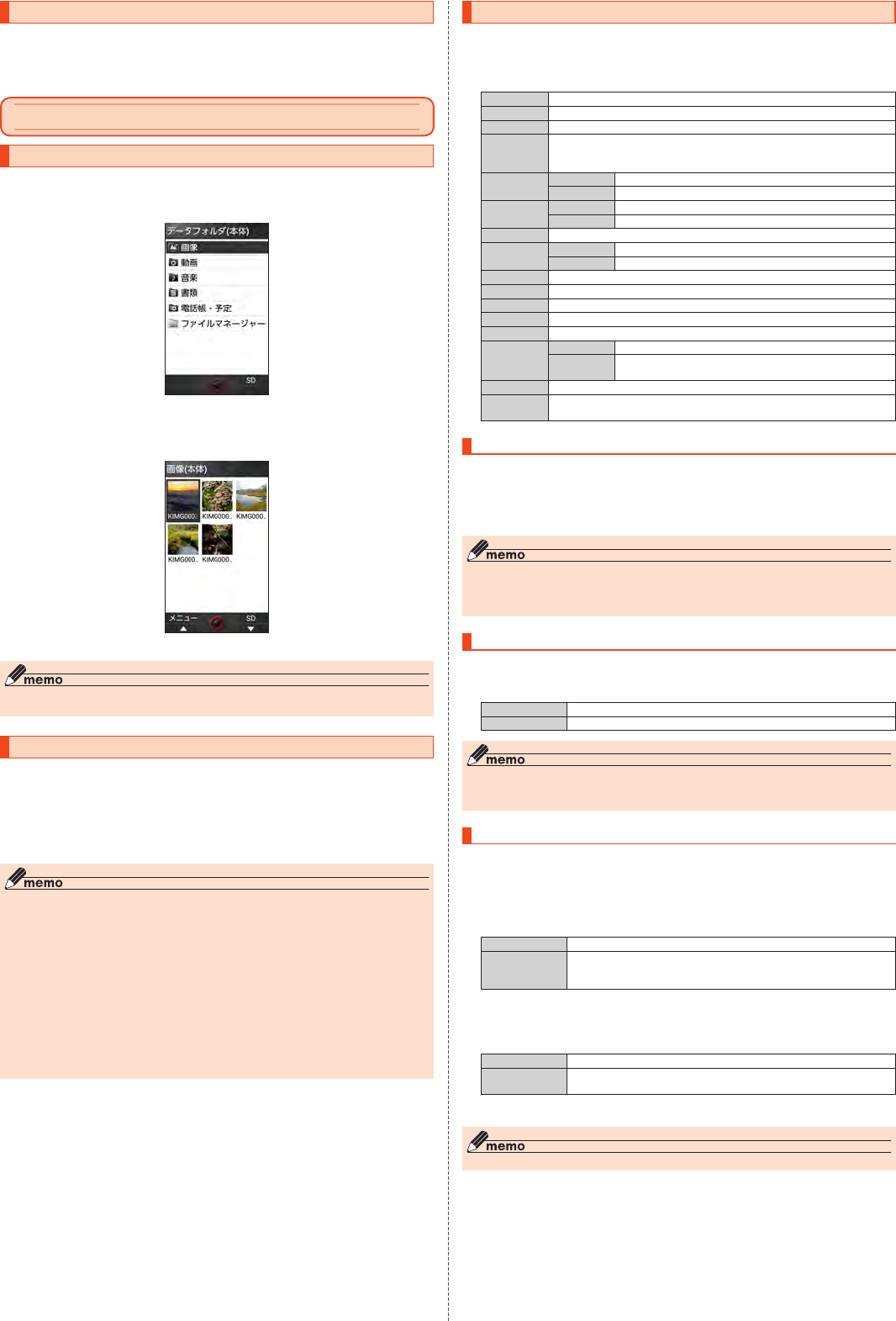
バーコードリーダーを利用する
バーコードリーダーでバーコードやQRコードを読み取ることができます。読み取った内容は、ウェブサイ
ト表示や電話帳・メールの作成などに利用できます。JANコードとQRコードの読み取りに対応していま
す。
1■待受画面でk→[ツール]→[バーコードリーダー]
データフォルダを利用する
保存されているデータを一覧で確認する
データフォルダには、データを整理するために各種フォルダが用意されています。
1■待受画面でk→[データフォルダ]
フォルダ一覧画面が表示されます。
《フォルダ一覧画面》
2■フォルダを選択→k
フォルダ内のデータが一覧画面で表示されます。
《データ一覧画面》
◎ microSDメモリカードが挿入されている場合、フォルダ一覧画面またはデータ一覧画面でo
(SD)を
押すと、microSDメモリカード内のデータフォルダを表示できます。
データを表示/再生する
1■データ一覧画面(▶P.■47)→データを選択→k
画像:画像ファイルを表示します。
動画:動画ファイルを表示します。
音楽:音声/音楽ファイルを表示します。
書類:Officeのデータおよびテキストデータを表示します。
電話帳・予定:電話帳や予定のデータを表示します。
ファイルマネージャー:全てのデータを表示します。
◎ データは、「音量」(▶P. 64)の「メディアの音量」で設定されている音量で再生されます。
◎ データの再生/表示時に使用できるキーは、データの種類や、再生中/停止中などの状態によって異
なります。
画像ファイル/動画ファイルの表示中は、
0を押すとキー操作のガイドを確認できます。
画像
•^を押すと、画像を拡大表示します。
•-を押すと、画像を縮小表示します。
•1を押すと、画像を全画面表示します。
•7を押すと、画像が左に90度回転します。
•9を押すと、画像が右に90度回転します。
動画
•1を押すと、動画を全画面表示します。
◎ データによっては画面が乱れる場合や、再生/表示できない場合があります。
◎ 海外で再生制限のあるデータをダウンロードした場合、再生制限の確認は日本時間で行われるため、
データによっては再生できない場合があります。
データを管理する
データ一覧画面、データ再生/表示中の画面でu
(メニュー)を押すと、さまざまな操作ができます。表示中
の画面やデータの種類によって、メニューに表示される項目は異なります。
1■データ一覧画面(▶P.■47)でデータを選択中またはデータ再生/表示中(▶P.■47)
→u
(メニュー)
2登録 ▶P. 47「データを他の機能に登録する」
着信音に設定 選択中のデータを着信音に設定します。
送信 ▶P. 47「データを送信する」
SDへ
コピー/
本体へコピー
▶ P. 47「データを内部ストレージ/microSDメモリカードへコピーする」
コピー 1件コピー 選択したファイルをコピーします。
選択コピー 複数のファイルを選択してコピーします。
切り取り 1件切り取り 選択したファイルを切り取ります。
選択切り取り 複数のファイルを選択して切り取ります。
貼り付け コピー、切り取り済みのファイルを貼り付けます。
削除 1件削除 選択したファイルを削除します。
選択削除 複数のファイルを選択して削除します。
検索 ファイル名を先頭一致/部分一致で検索し、一覧表示します。
並び替え 日付/ファイル名/サイズ/種別でソートします。
編集 ▶P. 48「フォト/画像を編集する」
タイトル変更 ファイル、フォルダの名称を変更します。
フォルダ追加 フォルダを追加します。
表示設定 フォルダ表示 フォルダの一覧表示を行うかどうかを設定します。
表示方法 ファイルの表示方法をグリッド/リスト(簡易)/リストから選択
します。
詳細情報 ▶P. 48「データの詳細情報を表示する」
ショートカッ
ト追加
選択しているフォルダのショートカットをフォルダ一覧画面に追加します。
データを他の機能に登録する
データフォルダに保存されているデータは、着信音や待受画面などに登録して利用できます。
1■データ一覧画面(▶P.■47)でデータを選択中またはデータ再生/表示中(▶P.■47)
→u
(メニュー)→[登録]
データの種類により表示される登録操作は異なります。画面の指示に従って操作してください。
•壁紙に登録する場合は、画像を切り出す必要がある場合があります。
◎ 機能に登録しているデータをデータフォルダから削除した場合は、登録先の機能はお買い上げ時の設
定に戻ります。
◎ 機能からデータフォルダ内のデータを選択して登録できる場合でも、データフォルダから機能に登録
できない場合があります。
データを送信する
データフォルダの各フォルダに保存されたデータをメール/赤外線/Bluetooth®などで送信することが
できます。
1■データ一覧画面(▶P.■47)→u
(メニュー)→[送信]
21件送信 選択中のデータを送信します。
選択送信 表示中のフォルダ内のデータを選択して送信します。
◎ データによっては、送信できない場合があります。
◎ データ表示中にu
(メニュー)→[送信]と操作すると、1件送信になります。
◎ 画像ファイル表示中にo
(メール)を押してファイルをメールに添付することができます。
データをmicroSDメモリカード/内部ストレージへコピーする
内部ストレージ、microSDメモリカードのデータを互いにコピーすることができます。以下のようにコ
ピーすることができます。
•内部ストレージのデータ→microSDメモリカードへ
•microSDメモリカードのデータ→内部ストレージへ
1■内部ストレージ/microSDメモリカードのデータ一覧画面(▶P.■47)でu
(メ
ニュー)→[SDへコピー]/[本体へコピー]
21件コピー 選択中のデータをmicroSDメモリカード/内部ストレージにコピーします。
選択コピー 表示中のフォルダ内のデータを選択してmicroSDメモリカード/内部スト
レージにコピーします。
コピーするデータを選択→o
(コピー)
■■ファイルマネージャーでコピーする場合
1■内部ストレージ/microSDメモリカードのフォルダ一覧画面(▶P.■47)でu
(メ
ニュー)→[コピー]
21件コピー 選択中のデータをコピーします。
選択コピー 表示中のフォルダ内のフォルダ/データを選択してコピーします。
コピーするフォルダ/データを選択→o
(コピー)
3■コピーしたいフォルダに移動→u
(メニュー)→[貼り付け]
◎ データによっては、microSDメモリカードにコピーできない場合があります。
47
マルチメディア
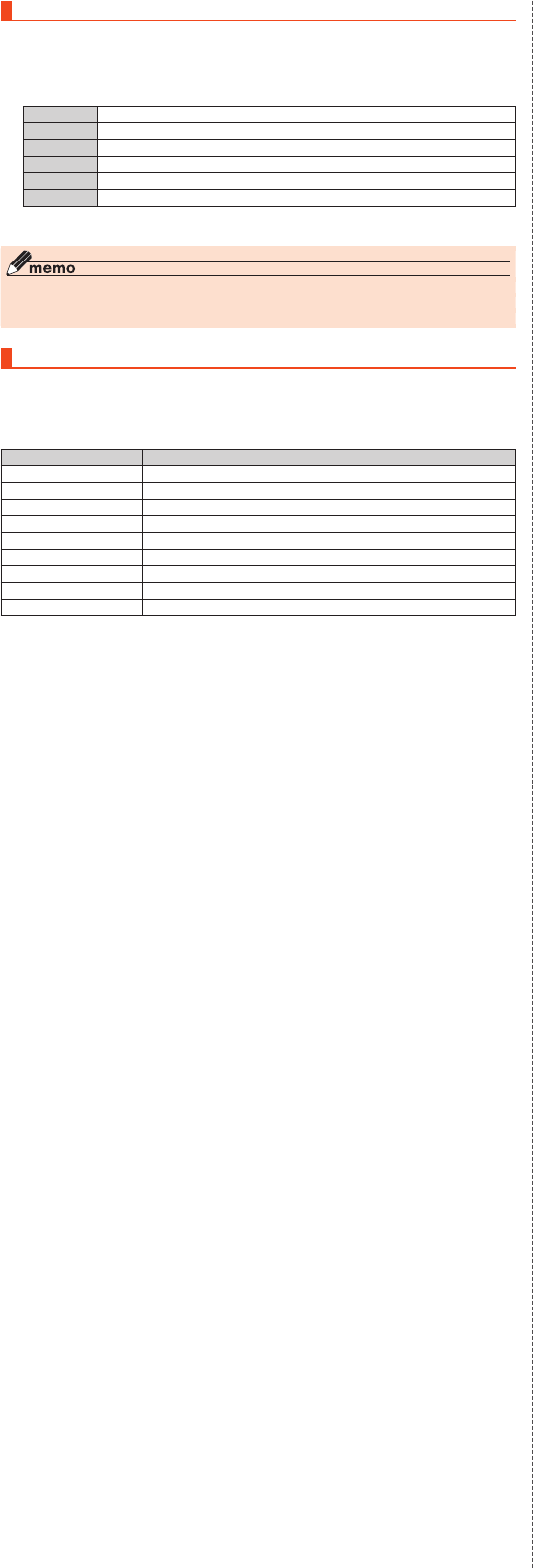
画像を編集する
1■データ一覧画面(▶P.■47)→画像を選択→k→u
(メニュー)→[編集]
編集画面が表示されます。
2■u
(メニュー)
編集メニューが表示されます。
3トリミング フォト/画像を切り取ります。
回転 フォト/画像を回転させます。
エフェクト エフェクトの効果を設定します。
フレーム フレームを追加します。
スタンプ スタンプを貼り付けます。
テキスト 文字を入力して合成します。
4■o
(保存)→[はい]→[OK]
◎ 編集すると、画質が劣化することがあります。
◎ 本製品以外で撮影した画像は、編集できない場合があります。
◎ 著作権保護が設定されている画像は編集できません。
データの詳細情報を表示する
1■データ一覧画面(▶P.■47)→データを選択→u
(メニュー)→[詳細情報]
■■データ詳細情報画面の内容
データによって表示される項目は異なります。
項目 情報内容
サムネイル/アイコン ファイル、フォルダのサムネイル/アイコン
ファイル名/フォルダ名 ファイル名/フォルダ名
サイズ ファイルサイズ
内包数 フォルダおよびファイルの数
解像度 画像、動画の解像度
時間 動画、音楽の再生時間を表示
形式 ファイルのフォーマット
保存日 ファイルの最終保存日時を表示
保存先 ファイルの保存場所のパス
48 マルチメディア
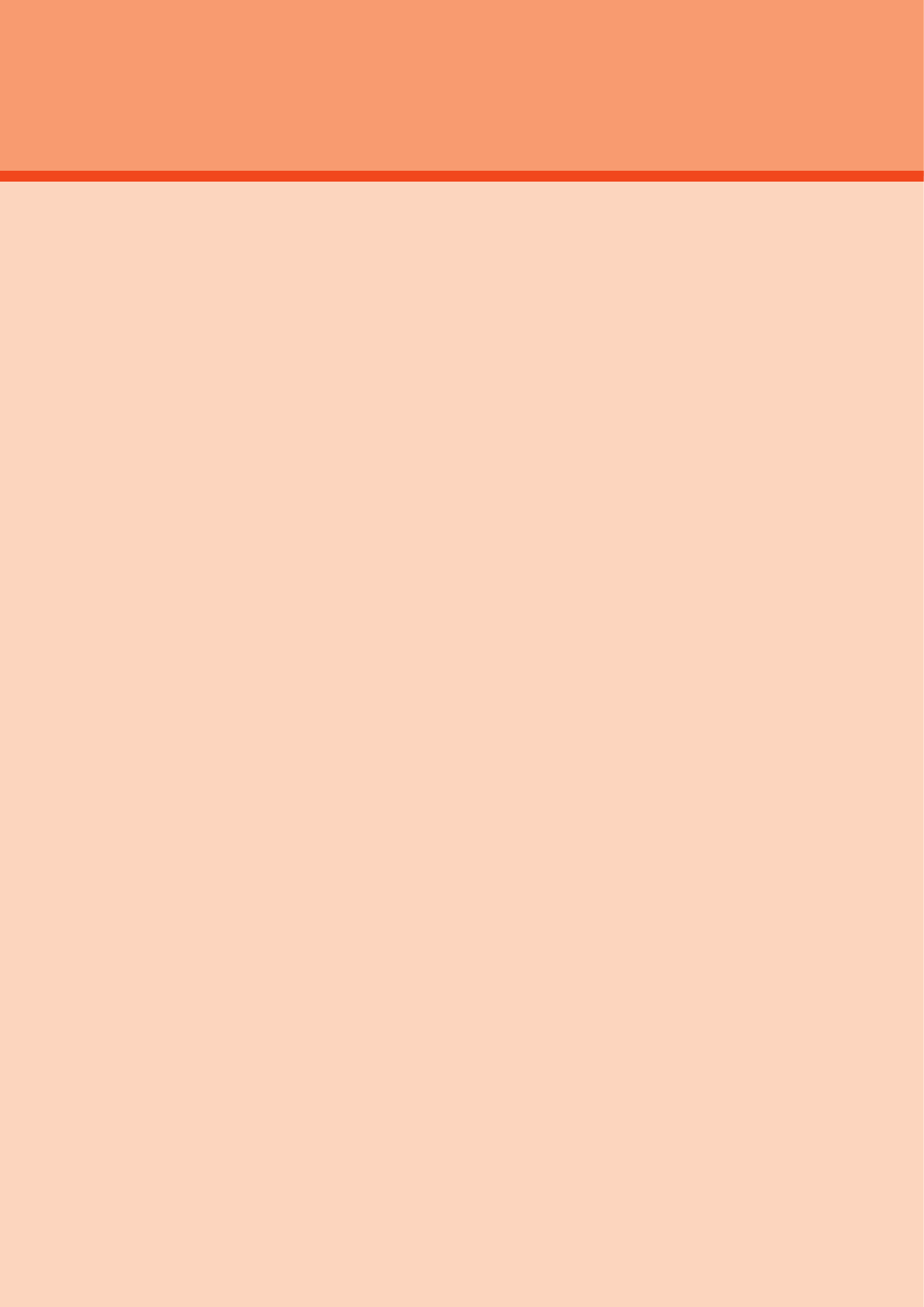
テレビ(ワンセグ)
テレビ(ワンセグ)について .................................................................................................50
テレビの初期設定をする .....................................................................................................50
テレビ番組を見る ................................................................................................................50
テレビ番組を視聴予約する .................................................................................................50
放送エリアを登録する ......................................................................................................... 50
テレビリンクを利用する .....................................................................................................51
テレビ(ワンセグ)を終了する ............................................................................................. 51
49
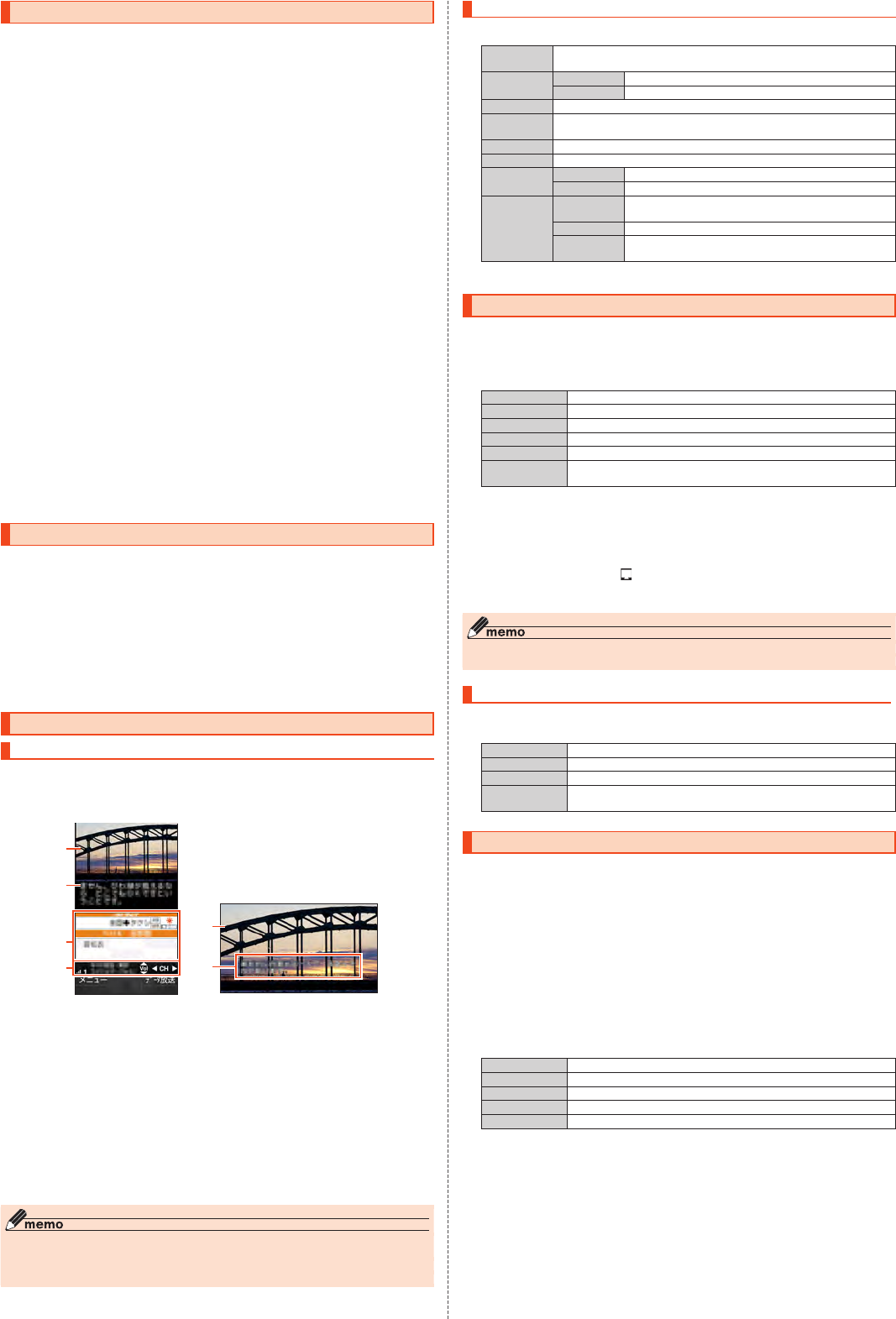
テレビ(ワンセグ)について
テレビ(ワンセグ)は、モバイル機器向けの地上デジタルテレビ放送サービスで、映像・音声とともにデータ
放送を受信することができます。
ワンセグサービスの詳細については、下記ホームページでご確認ください。
一般社団法人 放送サービス高度化推進協会
http://www.apab.or.jp/
■■テレビ(ワンセグ)利用時のご注意
•テレビの利用には、通話料やデータ通信料はかかりません。ただし、通信を使用したデータ放送の付加
サービスなどを利用する場合はデータ通信料がかかります。なお、NHKの受信料については、NHKにお
問い合わせください。
•テレビは日本国内の地上波デジタルテレビ放送ワンセグ専用です。海外では、放送方式や放送の周波数が
異なるため使用できません。また、BS・110度CSデジタル放送を見ることはできません。
•テレビ画面表示中は、本製品が温かくなり、長時間肌に触れたまま使用していると低温やけどの原因とな
る場合がありますのでご注意ください。
•自動車や原動機付自転車、自転車などの運転中はテレビを視聴しないでください。自動車・原動機付自転
車運転中の携帯電話の使用は法律で禁止されています(自転車運転中の使用も法律などで罰せられる場
合があります)。また、歩行中でも周囲の交通に十分ご注意ください。周囲の音が聞こえにくく、表示に気
をとられ、交通事故の原因となります。特に踏切、駅のホームや横断歩道ではご注意ください。
•耳を刺激するような大きな音量で長時間続けて視聴すると、聴力に悪い影響を与えることがありますの
で、ご注意ください。
•電車の中など周囲に人がいる場合には、イヤホンなどからの音漏れにご注意ください。
•電池残量が不足していると、テレビを起動できない場合があります。
■■電波について
次のような場所では、電波の受信状態が悪く、画質や音質が劣化したり受信できない場合があります。
•放送局から遠い地域または極端に近い地域
•移動中の電車・車、地下街、トンネルの中、室内など
•山間部やビルの陰
•高圧線、ネオン、無線局、線路、高速道路の近くなど
•その他、妨害電波が多かったり、電波が遮断されたりする場所
電波の受信状態を改善するためには、次のことをお試しください。
•室内で視聴する場合は、窓のそばの方がより受信状態が改善されます。
■■テレビアンテナについて
本製品にはテレビアンテナが内蔵されています。
■■電池残量少、高温時の動作
電池残量が少ない場合や本製品が高温になっている場合は、テレビ(ワンセグ)を使用することができませ
ん。また、電池残量が少ないと、テレビ(ワンセグ)を起動できません。
テレビの初期設定をする
テレビを初めて起動したときは、視聴するエリアを設定します。設定が完了すると、テレビ番組を見ること
ができます。
1■待受画面でk→[ツール]→[TV]
2■地方を選択→k
3■都道府県を選択→k
4■地域を選択→k
受信可能なチャンネルを検索し、検索が終了するとチャンネルリストが表示されます。
5■チャンネルリストを確認→k→[OK]
テレビ視聴画面が表示されます。
テレビ番組を見る
テレビ番組を視聴する
1■待受画面でk→[ツール]→[TV]
テレビ視聴画面が表示されます。
■■テレビ視聴画面の見かた
《テレビ視聴画面》
①
②
③
④
《テレビ視聴画面(全画面)》
①
②
① 映像
② 字幕
③ データ放送
④ 視聴用リモコン
■■テレビ視聴中の操作
w
:音量調節(15段階の音量または消音)
x
:チャンネルの切り替え
0~9、
-、
^
:割り当てられたチャンネルへの切り替え
o
(データ放送)を押すとデータ放送を利用できます。
w
:カーソル移動、スクロール
k
:項目を選択
o
(Vol/Ch)/,
:テレビ視聴の操作に切り替え
◎ テレビ(ワンセグ)を起動したり、チャンネルを変更したときは、デジタル放送の特性として映像や
データ放送のデータ取得に時間がかかる場合があります。
◎ 電波状態によって映像や音声が途切れたり、止まったりする場合があります。
◎ 本製品を横向きにすると、全画面で視聴することができます。
テレビ視聴画面のメニューを利用する
1■テレビ視聴画面でu
(メニュー)
2チャンネル一
覧
チャンネル一覧を表示します。
番組 番組詳細情報 視聴中の番組情報の詳細情報を表示します。
番組情報 視聴中のチャンネルの番組情報を確認します。
視聴予約 ▶P. 50「テレビ番組を視聴予約する」
データ放送全
画面表示
データ放送を全画面で表示します。
,を押すとデータ放送の全画面表示を解除
します。
テレビリンク ▶P. 51「テレビリンクを利用する」
エリア切替 ▶P. 50「放送エリアを登録する」
字幕/音声設
定
字幕表示 字幕表示のオン/オフを切り替えます。
音声種別 「主」「副」「主/副」から音声を選択します。
設定 データ放送設
定
データ放送の位置情報利用設定や端末情報利用設定、放送局メ
モリー削除を行います。
オフタイマー テレビ(ワンセグ)を自動で終了するまでの時間を設定します。
ご利用にあ
たって
ご利用にあたっての情報を表示します。
※ 表示される項目は、条件によって異なります。
テレビ番組を視聴予約する
テレビ番組の視聴の予約ができます。
1■テレビ視聴画面でu
(メニュー)→[視聴予約]
視聴予約画面が表示されます。
2■u
(メニュー)→[新規予約]
3タイトル 番組名を登録します。
放送局名 チャンネルを設定します。
開始日時 開始日時を設定します。
終了日時 終了日時を設定します。
繰り返し 予約の繰り返しを設定します。
オートパワーオン 予約した時刻に近づいた時に、本製品の電源が切れていた場合、自動で電源を
ONにするかどうかを設定します。
4■o
(保存)→[はい]
設定した予約が表示されます。
•予約を選択→kと操作すると、予約内容を確認できます。
•予約を選択→u
(メニュー)→[削除]/[編集]と操作すると、予約を削除/編集できます。
■ 予約した時刻になると
予約時刻になると、ステータスバーに「 」が表示され、「予約お知らせを設定する」(▶P. 50)の設定に
従って視聴の開始をお知らせします。
•「予約お知らせ設定」の「アラーム音通知時間」の設定に従い、視聴の開始を事前にお知らせします。
◎ 終了日時やオフタイマーの設定により、テレビ(ワンセグ)は自動的に終了します。
◎ 視聴予約画面でu
(メニュー)→「予約失敗一覧」と操作すると、予約失敗一覧が表示されます。
予約お知らせを設定する
視聴予約の開始前、開始時、終了時のお知らせ動作を設定できます。
1■視聴予約画面でu
(メニュー)→[予約お知らせ設定]
2アラーム音 予約お知らせ時にアラーム音を鳴らすかどうかを設定します。
バイブ 予約お知らせ時にバイブレータを動作させるかどうかを設定します。
お知らせLED 予約お知らせ時に充電/通知ランプを点滅させるかどうかを設定します。
アラーム音通知時
間
視聴予約の開始日時からどのくらい前に通知するかを設定します。
放送エリアを登録する
お使いの地域(放送エリア)によって受信チャンネルは異なります。放送エリアは10件まで登録できます。
1■テレビ視聴画面でu
(メニュー)→[エリア切替]
エリア切替画面が表示されます。
2■未登録の項目を選択→k→[OK]
3■地方を選択→k
4■都道府県を選択→k
5■地域を選択→k
受信可能なチャンネルを検索し、検索が終了するとチャンネルリストが表示されます。
6■チャンネルリストを確認→k
■■エリア切替画面のメニューを利用する
1■エリア切替画面でu
(メニュー)
2表示 選択中の放送エリアの詳細情報を表示します。
エリア情報設定 ▶P. 50「放送エリアを登録する」
チャンネル更新 選択中の放送エリアの再設定をします。
エリア名変更 選択中の放送エリアの名前を変更します。
設定削除 放送エリアの設定を削除します。
50 テレビ(ワンセグ)
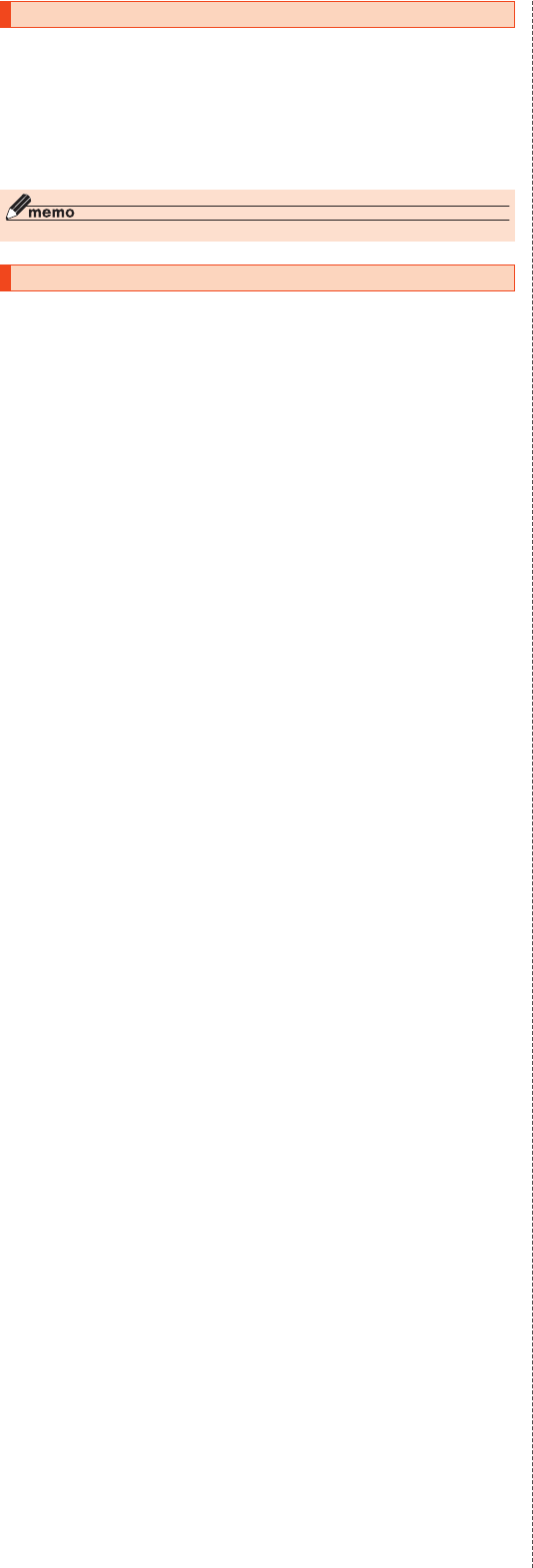
テレビリンクを利用する
データ放送によっては、関連サイトへのリンク情報(テレビリンク)が表示される場合があります。テレビ
リンクを登録すると、後で関連サイトに接続できます。
•テレビリンクの登録方法は、番組によって異なります。
1■テレビ視聴画面でu
(メニュー)→[テレビリンク]
テレビリンクリスト画面が表示されます。
2■テレビリンクを選択→k
テレビリンク詳細画面が表示されます。
リンクコンテンツまたはHTMLコンテンツを選択した場合は、内容をご確認のうえ、画面に従って操
作してください。
◎ 削除したいテレビリンクを選択しu
(メニュー)→[削除]と操作してテレビリンクを削除できます。
テレビ(ワンセグ)を終了する
1■テレビ視聴画面で.→[はい]
51
テレビ(ワンセグ)
52 テレビ(ワンセグ)
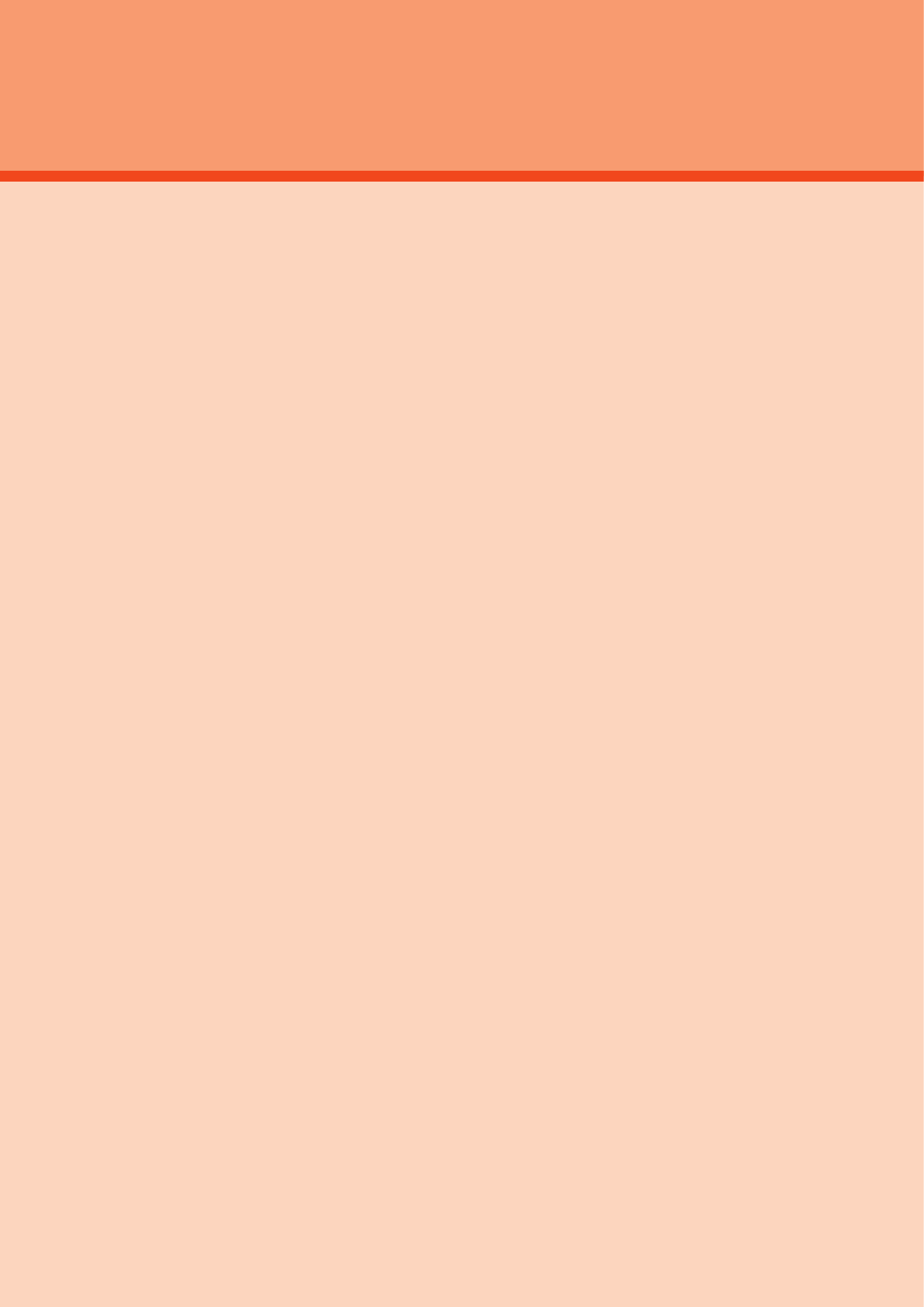
アプリ
auナビウォークを利用する ................................................................................................54
au Wi-Fi接続ツールを利用する .........................................................................................54
auお客さまサポートを利用する ........................................................................................54
遠隔操作サポートを利用する ............................................................................................. 54
安心アクセス for 4G LTEケータイを利用する ..............................................................54
auスマートパスを利用する ................................................................................................55
データお預かりを利用する .................................................................................................55
53
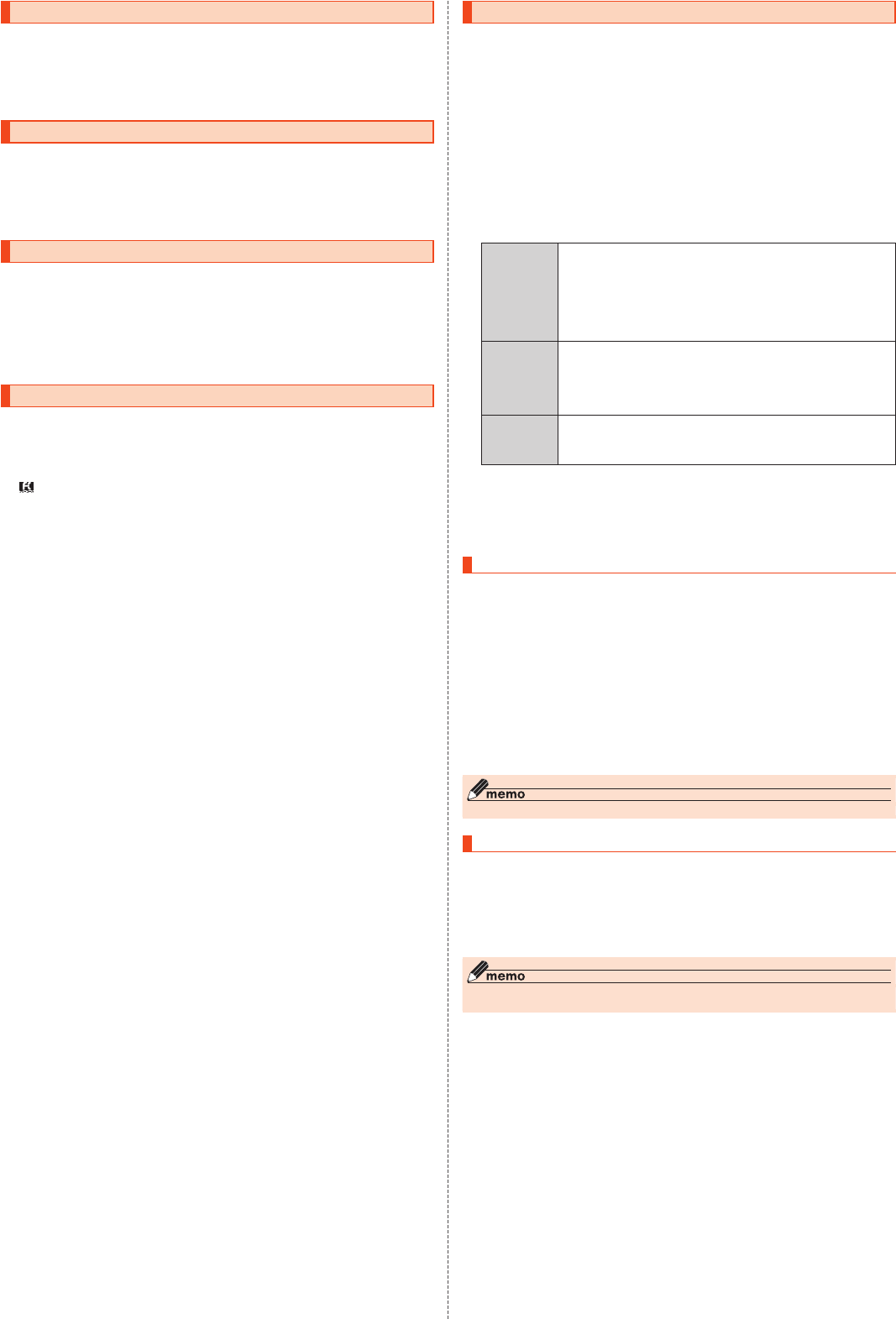
auナビウォークを利用する
鉄道やバス、飛行機、フェリー、車などさまざまな交通手段と徒歩を組み合わせて最適なルートをご案内し
ます。
徒歩ルートのときは音声とバイブでわかりやすくナビゲートするので、初めて訪れる場所でも安心です。
1■待受画面でk→[アプリ■サービス]→[auナビウォーク]
2■画面に従って操作
au■Wi-Fi接続ツールを利用する
auの公衆無線LANサービス「au Wi-Fi SPOT」やauの宅内Wi-Fi機器サービス「Wi-Fi HOME SPOT」を
便利にご利用いただけます。
1■待受画面でk→[ツール]→[au■Wi-Fi接続ツール]
au Wi-Fi接続ツール画面が表示されます。
2■画面に従って操作
auお客さまサポートを利用する
月々のご請求金額やご利用状況などを簡単に確認できるほか、auお客様サポートウェブサイトへアクセス
して、料金プランやオプションサービスなどの申し込み・変更手続きができます。
1■待受画面でk→[安心■安全]→[auお客さまサポート]
auお客さまサポートのトップ画面が表示されます。
2■確認する項目を選択
現在のご利用状況、ご請求金額、ご契約内容の確認や、各種お手続きができます。
•初めて起動したときは画面の指示に従って、ID設定を行ってください。
遠隔操作サポートを利用する
ご利用にあたってはauスマートサポートまたはauスマートパス、故障修理サポートへの加入が必要です。
携帯電話の操作についてお問い合わせいただいた際に、オペレーターがお客様の携帯電話の画面を共有
し、お客様の操作をサポートすることで、直接問題を解決します。
1■お客さまセンター、auスマートサポートセンターまでお問い合わせ
auスマートパス会員は局番なしの157番(au電話から/通話料無料)、
0077-7-111(一般電話から/通話料無料)までご連絡ください。
auスマートサポート会員は、auスマートサポート加入後に送付される会員証に記載の「専任チーム専
用番号」までご連絡ください。
※ 遠隔操作サポートをご希望の携帯電話以外からお電話ください。
2■待受画面でk→[安心■安全]→[遠隔操作サポート]
3■オペレーターの指示に従って操作
安心アクセス■for■4G■LTEケータイを利用する
お子様に携帯電話を安心して持たせられるよう、青少年に不適切なウェブページへのアクセスやアプリの
ご利用を制限するフィルタリングアプリです。
お子様の年代に合わせ、「小学生」・「中学生」・「高校生」の3段階から制限レベルを簡単に選択できるほか、特
定のウェブページやアプリの制限/許可を保護者が個別にカスタマイズすることも可能です。
また、保護者が指定した相手先にのみ通話を制限したり、夜間など携帯電話のご利用を制限したりするこ
ともできます。
•ご利用にはau IDが必要です。au IDの設定方法については、『設定ガイド』をご参照ください。
•安心アクセスは、ポインター対応アプリです。
1■待受画面でk→[安心■安全]→[安心アクセス■for■4G■LTEケータイ]
2■[au■IDでログイン]→[ログイン]→画面に従って操作
ご利用になるお子様のau IDでログインしてください。
3■仮パスワードを入力→仮パスワード(確認)を入力
仮パスワードは管理者登録の際に必要となります。必ず保護者の方がご自身で設定し、忘れないよう
に管理してください。
4■フィルタリングの強度を選択
小学生向け
•お子様の閲覧に不適切なもの、知らない人と交流できるもの、利用に知識・経
験・判断力が必要なもの、水着や下着の描写が含まれるもの、時間の浪費が心配
なもの、また前記以外の心配事を含むサイトの閲覧やアプリの利用はできませ
ん。
•本製品内の個人情報を読み取るもの、アプリ内課金(一部)があるもの、お子様
に不適切な広告があるアプリも利用できません。
•EMA※が認定するサイト/アプリでも、初期の状態では利用できません。設定
を変更することで利用可能になります。
中学生向け
•お子様の閲覧に不適切なもの、知らない人と交流できるもの、利用に知識・経
験・判断力が必要なもの、水着や下着の描写が含まれるサイトの閲覧やアプリ
の利用はできません。
•本製品内の個人情報を不適切に読み取るもの、アプリ内課金(一部)があるも
の、お子様に不適切な広告があるアプリも利用できません。
•EMA※が認定するサイト/アプリは利用可能です。
高校生向け
•お子様の閲覧に不適切なもの、知らない人と交流できるサイトの閲覧やアプリ
の利用はできません。
•本製品内の個人情報を不適切に読み取るアプリも利用できません。
•EMA※が認定するサイト/アプリは利用可能です。
※ 一般社団法人モバイルコンテンツ審査・運用監視機構
5■[サービスを利用開始する]→[OK]
利用規約を必ずご確認ください。「端末管理アプリ」を有効にする画面が表示されます。
6■[はい]
ウェブページが表示されます。
管理者情報を登録する
1■待受画面でk→[安心■安全]→[安心アクセス■for■4G■LTEケータイ]
2■u
(メニュー)→[管理者登録]
管理者登録の設定画面が表示されます。
3■仮パスワードを入力→[仮パスワードを照会する]
4■管理者IDを入力→k
(完了)→管理者ID(確認)を入力→k
(完了)→[管理者ID確認へ
進む]
管理者IDには、保護者の方のメールアドレスを入力します。
5■[申請する]
管理者IDとして登録したメールアドレスに、
「anshin-access@netstar-inc.com」よりメールが送信されます。
6■受信メールに記載されている管理者用パスワードを入力→k
(完了)→[管理者登録を
行う]→[OK]
◎ 管理者情報の登録は、ID登録日の翌日までに行ってください。
管理者ページを利用する
パソコンから、管理者登録後にメール送信される管理者ページURLに接続してください。
•本製品から接続することはできません。管理者ページのURLの共有のみ行えます。
1■待受画面でk→[安心■安全]→[安心アクセス■for■4G■LTEケータイ]
2■u
(メニュー)→[設定]→[管理者ページについて]
3■[URLを共有]
メールや赤外線送信などで管理者ページのURLを共有できます。
◎ 詳しくはauホームページをご参照ください。
(http://www.au.kddi.com/mobile/service/4glte-featurephone/safety/anshin-access/)
54 アプリ
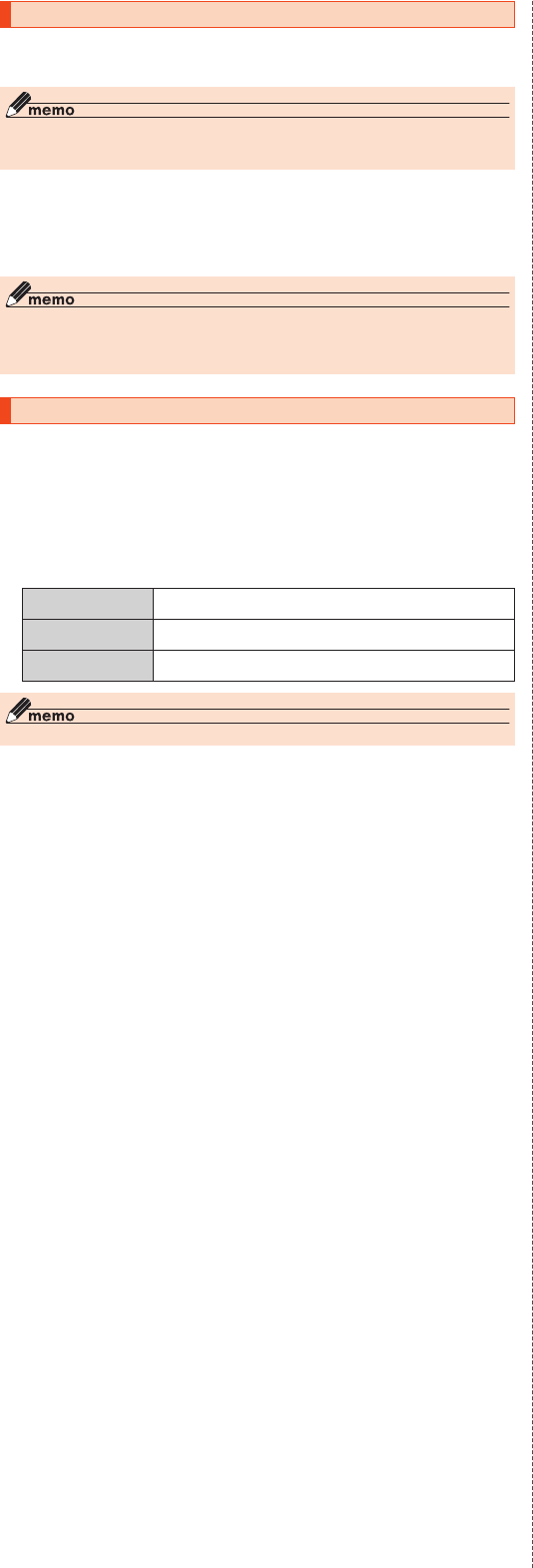
auスマートパスを利用する
「auスマートパス」を最大限活用するためのアプリです。人気のアプリ・クーポンやプレゼント、データのお
預かりサービスやセキュリティソフトなど、お得で、楽しく、あんしんなケータイライフを提供します。
•利用方法、最新のお知らせについては、「auスマートパス」アプリをご参照ください。
◎ ご利用の際はデータ通信料が高額になる場合がありますので、データ通信料定額/割引サービスへの
ご加入をおすすめします。
◎ 一部のアプリは、別途有料となる場合があります。
1■待受画面でk→[ auスマートパス]
auスマートパスTOPページが表示されます。
•auスマートパスアプリのご利用にはau IDのログインが必要です。
•au IDをお持ちでない場合は、au IDを取得してください。au IDについて詳しくは本製品同梱の『設
定ガイド』をご参照ください。
•画面の指示に従って、初期設定を行うと各種情報を受け取ることができます。
◎ アプリなどにより、お客様が操作していない場合でも、自動的にデータ通信が行われる場合がありま
す。
◎ コンテンツによっては、本製品に対応していない場合があります。
◎ 各コンテンツは予告なく終了、または内容が変更になる場合があります。
データお預かりを利用する
これまでお使いのau電話から、microSDメモリカードやauサーバーを使って本製品にデータを戻す・預
けることができます。
•auサーバーを利用してデータを戻す場合は、あらかじめこれまでお使いのau電話でデータをauサー
バーに預けてください。auサーバーを利用する場合は、au IDの設定が必要です。
(これまでお使いのau電話にau設定メニューが無いときは、Friends Noteアプリ、au Cloudアプリを
ご利用ください)
•microSDメモリカードを利用してデータを戻す場合は、あらかじめこれまでお使いのau電話でデータ
をmicroSDメモリカードに保存してください。
(これまでお使いのau電話にau設定メニューが無いときは、auバックアップアプリをご利用ください)
1■待受画面でk→[安心■安全]→[データお預かり]
2SDカードへデータを保
存する/戻す
本製品に保存されているデータを、microSDメモリカードに保存したり
戻すことができます。
auサーバーに預ける/
戻す
本製品に保存されている電話帳をauサーバーに預けたり、auサーバー
から戻すことができます。
データ移行 本製品に保存されているデータを他の携帯電話に送ったり、他の携帯電
話から受け取るなど、データ移行を行うことができます。
◎ シークレットの設定をした電話帳はバックアップできません。(▶P. 34)
55
アプリ
56 アプリ
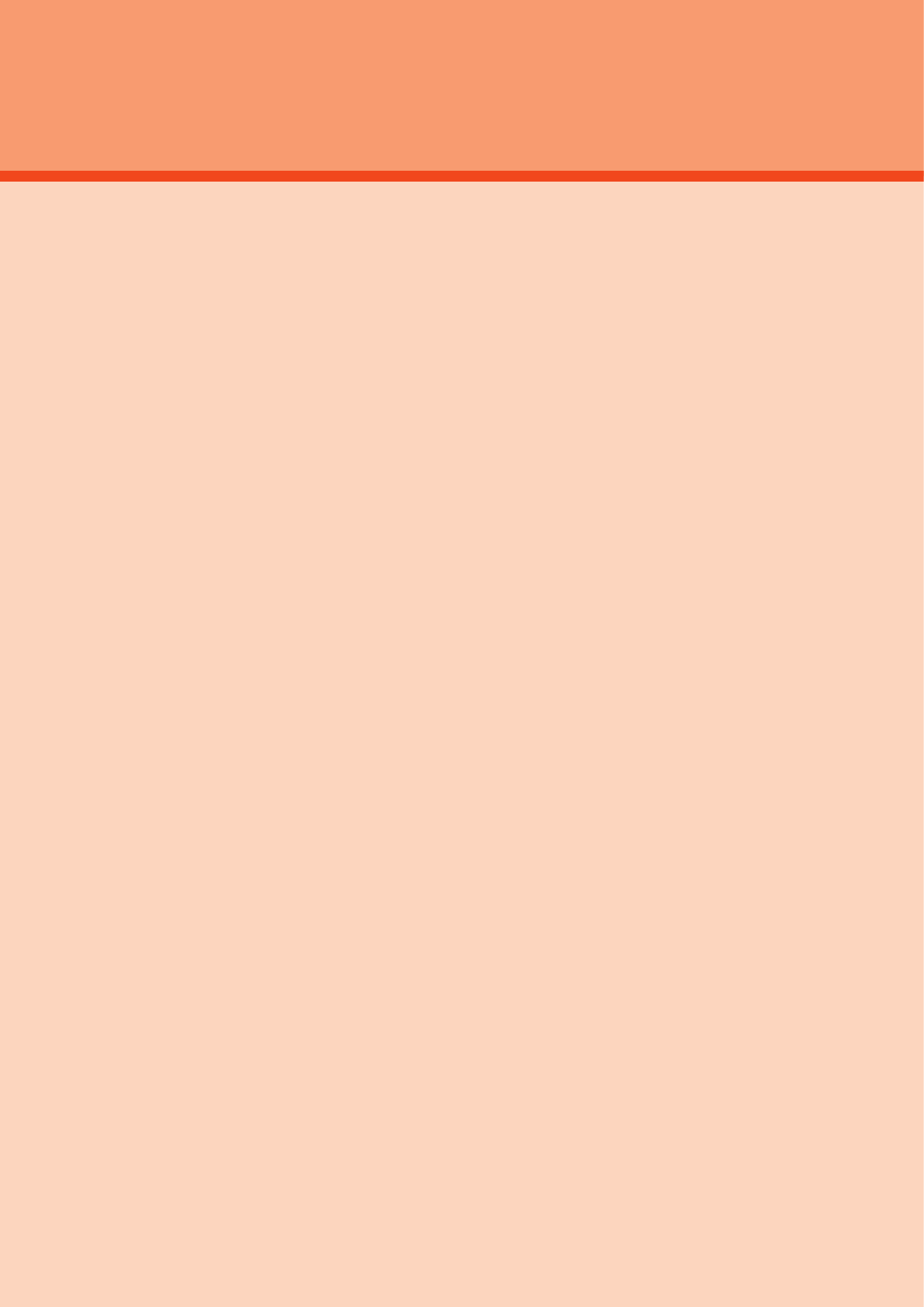
ツール
OUTDOOR PORTALを利用する ....................................................................................58
簡易ライトを利用する ......................................................................................................... 58
スクリーンショットを撮影する .........................................................................................58
電池の消耗を抑える ............................................................................................................58
メモ帳を利用する ................................................................................................................58
カレンダーを利用する ......................................................................................................... 59
アラームを利用する ............................................................................................................59
カウントダウンタイマーを利用する .................................................................................59
ストップウォッチを利用する ............................................................................................. 59
電卓で計算する .................................................................................................................... 59
音声レコーダーを利用する .................................................................................................59
漢字チェックを利用する .....................................................................................................60
本体を閉じているときに情報を音声でお知らせする ...................................................... 60
ブザー音を利用する ............................................................................................................60
安心ナビを利用する ............................................................................................................60
mamorino/miraieナビを利用する .................................................................................60
mamorino Watchナビを利用する...................................................................................60
LINEを利用する ...................................................................................................................60
LISMOを利用する ...............................................................................................................60
安心ロックサービスで遠隔ロックをかけるには ..............................................................61
ケータイ探せて安心サービスを利用する ..........................................................................61
57
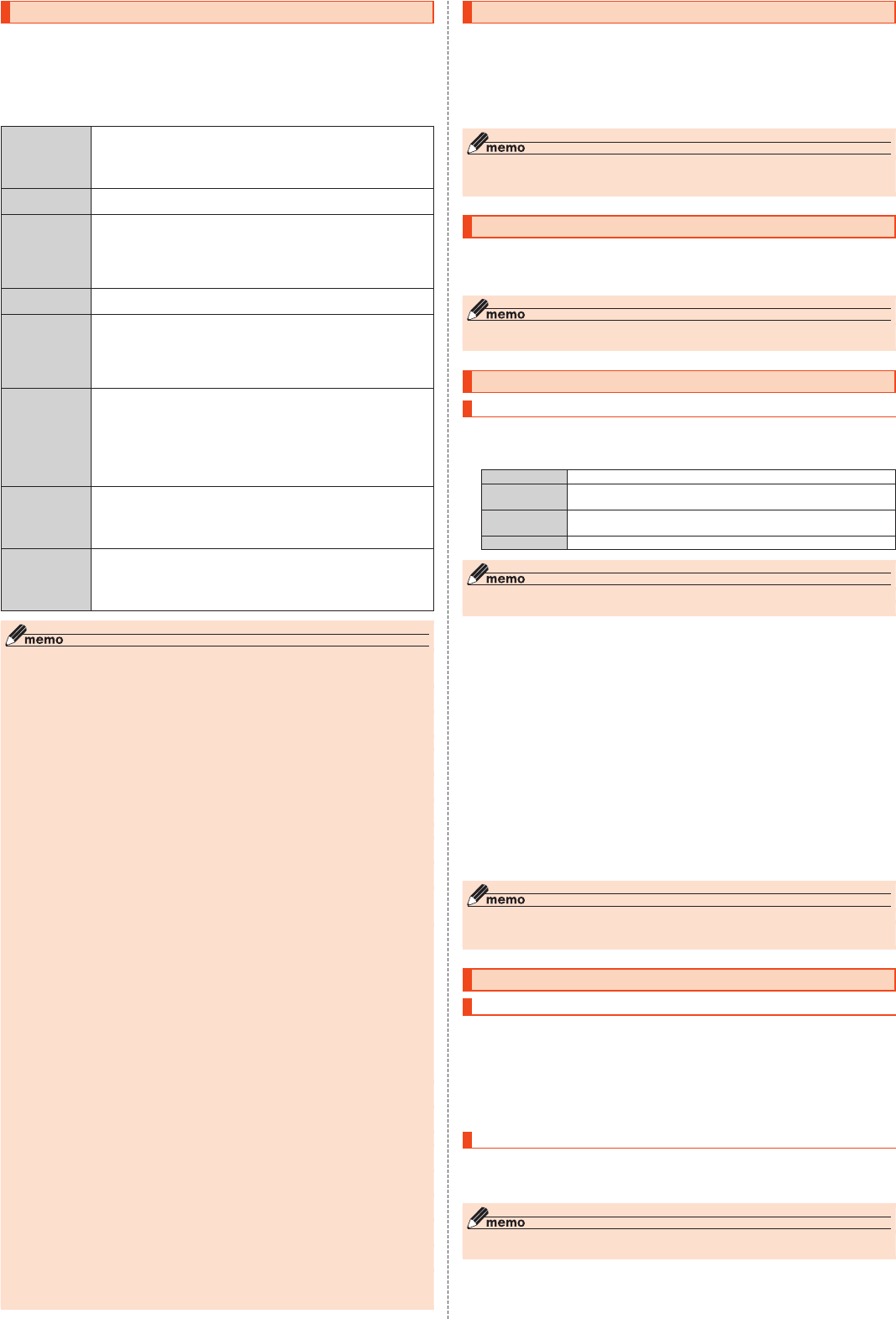
OUTDOOR■PORTALを利用する
Barometerで気圧と高度を確認する、Tideで潮汐情報を調べるなど、アウトドアで役立つアプリを利用で
きます。
•OUTDOOR PORTALの情報は、サブディスプレイ(▶P. 21)でも一部確認できます。OUTDOOR
PORTAL画面でu
(メニュー)→[サブディスプレイ設定]と操作すると、サブディスプレイに表示する機
能を選択できます。
1■待受画面でk→[OUTDOOR■PORTAL]
OUTDOOR PORTAL画面が表示されます。
WEATHER 登録した地点の天気予報を確認することができます。
•u
(メニュー)→[設定]と操作すると、温度の単位や更新時間の変更などができ
ます。
•u
(メニュー)→[都市リスト]→u
(メニュー)→[追加]と操作すると、天気を表
示する都市を追加できます。
THERMOMETER 端末で測定した温度を確認することができます。
•u
(メニュー)→[設定]と操作すると温度単位の変更ができます。
BAROMETER 現在地の気圧と高度の目安が表示されるため、山登りなどで便利です。時刻ごとの
変化をグラフで見ることもできます。
•u
(メニュー)→[設定]と操作すると、気圧単位や高度単位の変更などができま
す。
•oを押すと、気圧と高度の表示を切り替えることができます。
•高度を表示中にj
(補正)を押すと、高度の値を補正することができます。
BAROMETER
WEATHER
現在地の気圧変化から天気を予想することができます。
•u
(メニュー)→[設定]と操作すると、気圧単位の変更などができます。
COMPASS コンパスを使って現在の方角を確認したり、水平器を使って現在地の傾斜を測定
したりすることができます。
•kを押すと、コンパスと水平器を切り替えることができます。
•水平器は、本製品を立てた場合と寝かせた場合のそれぞれの傾斜を表示できま
す。
•水平器でo
(固定)を押すと、現在地の傾斜を基準に測定を行います。
DAILY STEP 歩数や消費カロリー、移動手段別時間の記録、目標歩数の設定などができます。
•u
(メニュー)→[設定]と操作すると、プロフィールの入力や目標設定などがで
きます。
•u
(メニュー)→[カレンダー]と操作すると、日にちを選択してデータを確認す
ることができます。
•u
(メニュー)→[データの削除]→[はい]と操作すると、歩数のデータと設定を
リセットできます。
•oを押すと、歩数と高度の表示を切り替えることができます。
TIDE 指定した各地点の潮汐情報を確認することができます。
•地点設定画面で地点を選択すると、選択した地点のTide画面(潮汐情報)が表示
されます。
•u
(メニュー)→[地点変更]と操作すると、地点の変更/追加/削除ができます。
•o
(カレンダー)を押すと、月齢カレンダーを表示できます。
FISH INDEX 指定した地点の魚の活性度を確認することができます。
•地点設定画面で地点を選択すると、選択した地点のFish Index画面(魚の活性
度)が表示されます。
•u
(メニュー)→[地点変更]と操作すると、地点の変更/追加/削除ができます。
•o
(カレンダー)を押すと、月齢カレンダーを表示できます。
Thermometerについて
◎ 端末の使用環境や状況によっては、体温/本体の熱/直射日光/水分などの影響を受ける場合があり
ます。
◎ 屋内外への移動やポケットからの取り出しなど、急激な温度変化のある使用環境によっては、少しの
間正しく測定されない場合があります。
Barometer、Barometer Weatherについて
◎ 気圧値は絶対的なものではありません。さまざまな変動要因があり、あくまで目安の値となります。
◎ 気圧から高度を算出していますが、高度は気圧変化により誤差が出る場合があります。
Daily Stepについて
◎「オールリセット」(▶P. 65)を実行すると、歩数データをリセットできます。
◎ 自転車や乗り物に乗っているときの加速度センサーの平均的な振動量から推定していますので、路面
状況や本製品を置く位置などの環境によっては、正しく記録されないことがあります。
◎ 自転車と判断し記録するまでに時間がかかる場合があるため、数分間の短い乗車については、正しく
記録されないことがあります。
◎ 乗り物乗車中に歩いた場合、乗り物と表示されないことがあります。
◎ 本製品をズボンのポケットに入れた状態などで自転車に乗った場合、自転車と記録されないことがあ
ります。
◎ 自転車を押して歩いた場合は歩行動作になりますので、自転車とは記録されません。また、本製品を自
転車のカゴに入れた状態で自転車を押して歩いた場合は、自転車として記録されることがあります。
◎ 本製品に一定周期の振動を連続で与えると、乗り物に乗っていない場合でも乗り物と判定されること
があります。
•リズムゲーム使用時、メール入力時、スポーツ時、水中時
◎ 次のような場合、正確に歩行を測定できないことがあります。
•本製品が不規則に動くとき
- 体に当たってはねるかばんの中など
- 首や腰、かばんからぶら下げたとき
•不規則な歩行をしたとき
- すり足歩行、サンダル、草履などの履物での歩行
- 混雑した街を歩くなどの歩行の乱れ
- 水辺や水中などでの歩行
•上下運動や振動の多い所で使用したとき
- 立ったり、座ったりする動作
- 歩行以外のスポーツ
- 階段や急斜面の昇り降り
- 乗り物(自転車、自動車、電車、バスなど)に乗車中の振動
◎ 振動する台の上や連続する振動が伝わるような場所に置くと、歩数としてカウントされる場合があり
ます。
◎ 歩き始めは歩行かどうかの判断を行うため、10歩程度(5秒以上)の歩行を検出するまで、カウントを
始めません。カウント開始時に、それまでに取得した歩数も合わせて表示します。
◎ 日付が変更されると、前日までのデータを記録し、歩数カウントをゼロから開始します。
◎ 測定した歩数や歩行距離、移動手段別時間の記録、消費カロリーはあくまで目安です。基礎代謝量は含
みません。
◎ 運動条件によっては、ランニングが歩行や自転車になる場合があります。また、歩行がランニングや自
転車になる場合があります。
◎ 消費カロリーは高度変化を加味して計算しているため、歩数(時間)とは比例関係にならない場合があ
ります。
◎ 台風等により継続的に大きな気圧変動が発生した場合、高さ変化(アップダウン)による消費カロリー
の精度が悪くなることがあります。
◎ 水中や端末が水に濡れている場合、高さ変化(アップダウン)による消費カロリーの精度が悪くなる場
合があります。
Fish Indexについて
◎ Fish index画面で表示される魚の活性度は、月の満ち欠けや運行により予測しているため、絶対的な
ものではありません。あくまでも目安となります。
簡易ライトを利用する
1■待受画面でk→[ツール]→[簡易ライト]
簡易ライトが点灯します。
•お買い上げ時の状態では、
aを押しても簡易ライトを点灯できます。
•.、
,を押すか、設定した点灯時間が経過すると消灯します。また、本製品を閉じている場合は
vを押すと消灯します。
•kを押すと、点灯/点滅を切り替えることができます。
•u
(メニュー)を押すと、点滅周期や明るさ、点灯時間を設定できます。
◎ 簡易ライトを目に近付けて点灯させないでください。また、簡易ライト点灯時は発光部を直視しない
ようにしてください。同様に簡易ライトを他の人の目に向けて点灯させないでください。視力低下な
どの障がいを起こす原因となります。
スクリーンショットを撮影する
1■qとvを同時に1秒以上長く押す
表示している画面のスクリーンショットを撮影します。
•撮影したスクリーンショットはデータフォルダの「画像」から確認できます。
◎ カメラのご利用中やテレビ視聴画面など、アプリや機能によってはスクリーンショットが動作しない
場合があります。
電池の消耗を抑える
エコモードを利用する
エコモードをONに設定することで電池の消耗を抑えることができます。
1■待受画面でk→[ツール]→[エコモード]
エコモード画面が表示されます。
2ON エコモードをONにします。
自動ON(電池残
量)
設定した電池残量に応じて自動的にエコモードのON/OFFを切り替えます。
▶P. 58「電池残量を設定する」
自動ON(時間帯) 設定した時間帯で自動的にエコモードをONにします。
▶P. 58「時間帯を設定する」
OFF エコモードをOFFにします。
◎ エコモード画面には、現在の状態や設定を元に算出した、利用可能な時間の目安が表示されます。
◎ アプリによっては、エコモードをONに設定することで正しく動作しない場合があります。
■■電池残量を設定する
エコモードが自動的にONになる電池残量の値を設定します。
1■エコモード画面→u
(メニュー)→[電池残量設定]
2■電池残量を設定→o
(確定)→[はい]
•エコモードを「自動ON(電池残量)」で設定します。エコモードに設定しない場合は「いいえ」を選択
します。
■■時間帯を設定する
エコモードが自動的にONになる時間帯を設定します。
1■エコモード画面→u
(メニュー)→[時間帯設定]
2■時間帯を入力する項目を選択→k→時間帯を入力→o
(確定)
•時間帯は3つまで設定できます。
•時間帯の入力は1時間単位で入力します。
•u
(メニュー)→[リセット]で設定した時間帯をお買い上げ時の状態に戻すことができます。
3■o
(保存)→[はい]
•エコモードを「自動ON(時間帯)」で設定します。エコモードに設定しない場合は「いいえ」を選択し
ます。
◎ エコモードがONになる時間帯に電源が入っていない場合、モードは切り替わりません。
◎ エコモード画面→u
(メニュー)→[実行内容編集]と操作すると、エコモードの実行内容を編集でき
ます。
メモ帳を利用する
メモ帳を登録する
1■待受画面でk→[ツール]→[メモ帳]
メモ帳一覧画面が表示されます。
メモ帳の編集を行う場合は、メモ帳を選択→o
(編集)と操作します。
メモ帳を削除するには、メモを選択→u
(メニュー)→[削除]→[1件削除]/[選択削除]と操作し、画
面に従って操作してください。
メモが1件も登録されていない場合は、新規作成画面が表示されます。
2■u
(メニュー)→[新規作成]→内容を入力→k→[OK]
メモ帳を確認する/編集する
1■メモ帳一覧画面→メモを選択→k
メモ詳細画面が表示されます。
メモ帳の編集を行う場合は、
o
(編集)を押します。
◎ メモ詳細画面の電話番号/メールアドレス/URLを選択→kと操作すると、電話帳登録や電話発信、
SMS/メールの作成、サイトへの接続などが行えます。
58 ツール
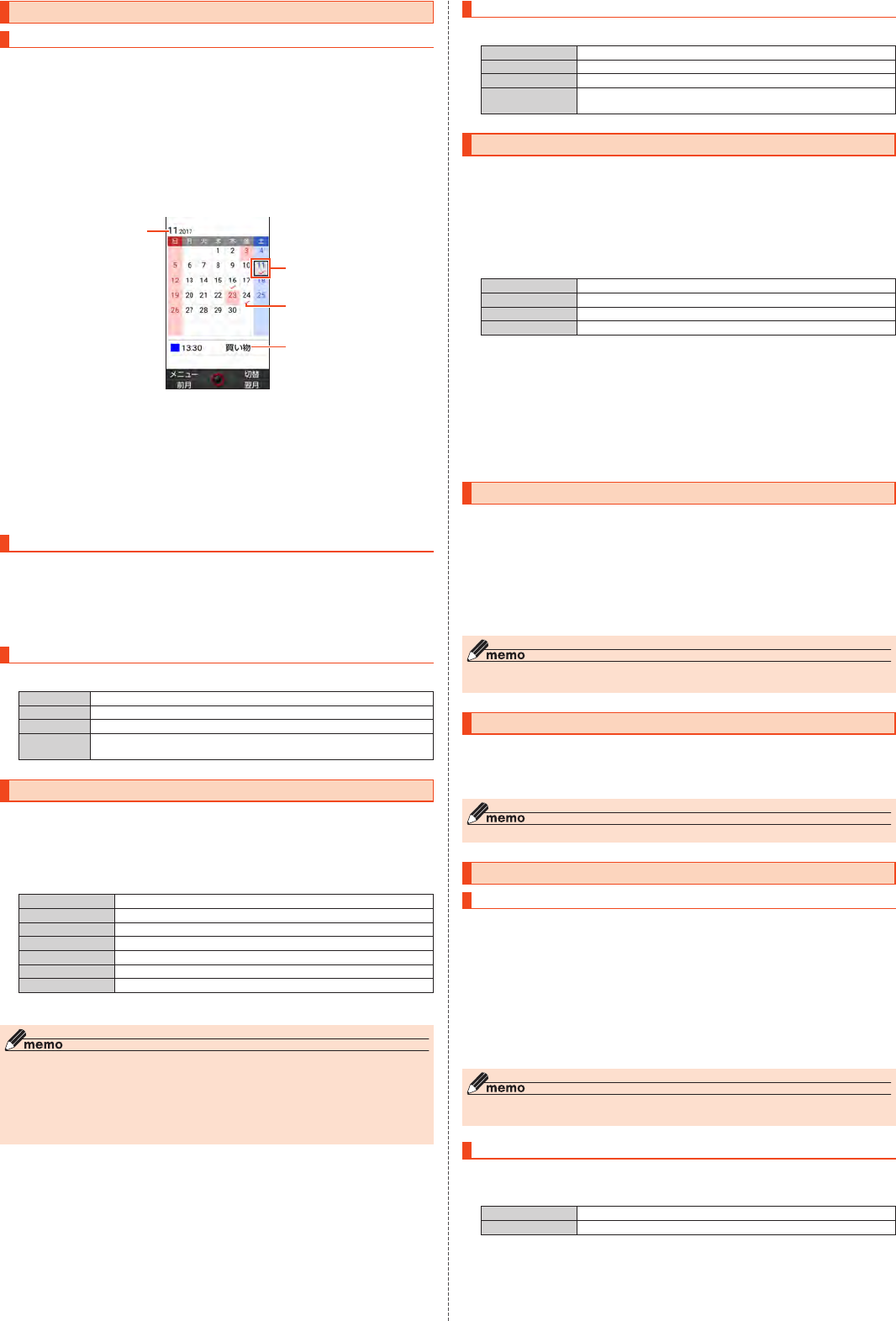
カレンダーを利用する
カレンダーを表示する
カレンダーを1週間/1ヶ月単位で表示できます。
1■待受画面でk→[ツール]→[カレンダー]
カレンダー画面が表示されます。
o
(切替)を押すたびにカレンダー表示(1カ月表示/2カ月表示/6カ月表示/スケジュール一覧/
1週間表示)を切り替えることができます。
2■スケジュールのある日付を選択→k
当日のスケジュールリストが表示されます。
3■スケジュールを選択→k
スケジュールの詳細が表示されます。
■■カレンダー画面の見かた
《カレンダー画面(1カ月表示)》
②
④
①
③
① 年月表示
② 選択されている日付
四角い枠が表示されます。
③ スケジュール
スケジュールがある場合に表示されます。
④ 用件
選択した日付に登録されている用件が表示されます。
電話帳で「特別な日」を設定している場合は、名前が表示されます。(▶P. 34)
スケジュールを新規登録する
1■カレンダー画面でスケジュールを入れたい日付を選択→k
2■u
(メニュー)→[新規作成]
3■必要な項目を設定
4■o
(登録)→[OK]
カレンダー画面のメニューを利用する
1■カレンダー画面でu
(メニュー)
2新規作成 ▶P. 59「スケジュールを新規登録する」
今日に戻る 本日の日付に戻ります。
休日設定 指定した日付や特定の曜日を休日に設定できます。
アラーム設定 スケジュールをお知らせする際のアラーム音、アラーム通知時刻、アラーム鳴動時
間を設定することができます。
アラームを利用する
指定した時刻をアラーム音やバイブレータでお知らせします。
1■待受画面でk→[ツール]→[アラーム]
アラーム一覧画面が表示されます。
2■u
(メニュー)→[新規作成]
3■各項目を設定する
アラーム時刻 アラームの鳴動する時刻を設定します。
繰り返し設定 繰り返しアラームが鳴動するように設定します。
アラーム名 アラームの名前を変更します。
アラーム音 アラーム音を変更します。
アラームの音量 アラームの音量を設定します。
スヌーズ設定 スヌーズを利用するかどうかやスヌーズの間隔を設定します。
バイブパターン バイブレータの動作パターンを設定します。
4■o
(登録)→[OK]
◎ アラーム一覧画面でkを押すたびにアラームの「ON」/「OFF」が切り替わります。
◎ 本製品の電源が切れている状態でも、「オートパワーオン」(▶P. 59)がONに設定されているときは、
設定したアラームの時刻が近づくと電源が入りアラームが鳴動します。
アラームを設定した時刻になると
◎ アラーム音やバイブレータでお知らせします。
•アラームを解除するにはいずれかのキーを押します。
◎ スヌーズを停止するときは,を1秒以上長押しします。
アラーム一覧画面のメニューを利用する
1■アラーム一覧画面でu
(メニュー)
2新規作成 ▶P. 59「アラームを利用する」
編集 アラームを編集します。
削除 アラームを1件または、選択削除します。
設定 マナーモード中の設定や電源OFF時のアラームの設定(オートパワーオン)
を行います。
カウントダウンタイマーを利用する
設定した時間が経過したときに、アラーム音やバイブレータでお知らせします。
■■タイマー時間を設定する
1■待受画面でk→[ツール]→[カウントダウンタイマー]
カウントダウンタイマー画面が表示されます。
2■u
(メニュー)→[新規作成]
•[削除]/[編集]を選択すると、タイマーを削除/編集できます。
•[設定]を選択すると、マナーモード中にタイマーを有効にするかどうかを設定できます。
3タイマー時刻 タイマー時刻を設定します。
タイマー名 タイマーの名前を設定します。
タイマー通知音 通知音を設定します。
バイブパターン バイブレータの動作パターンを設定します。
4■o
(登録)→[OK]
■■タイマーを使用する
1■カウントダウンタイマー画面でタイマーを選択→k
(開始)
カウントダウンを開始します。
•k
(停止):カウントダウンを一時停止します。
k
(再開)でカウントダウンを再開します。
•o
(リセット):カウントダウンをリセットします。
•タイマーを設定した時間になるとアラーム音やバイブレータが鳴動します。
停止するにはk
(停止)を押します。
ストップウォッチを利用する
ストップウォッチを利用して、経過時間(ラップタイム)/合計経過時間(スプリットタイム)を計測できま
す。
1■待受画面でk→[ツール]→[ストップウォッチ]
2■k
(開始)
u
(LAP)を押すとラップタイム/スプリットタイムを計測します。
3■k
(停止)
計測終了後にo
(リセット)を押すと、計測結果をリセットできます。
k
(再開)を押すと計測を再開できます。
◎ ラップタイム、スプリットタイムの履歴を99件まで記憶できます。
◎ 計測終了後、
u
(メニュー)から計測データをメールに入力したり、メモに登録することができます。
電卓で計算する
1■待受画面でk→[ツール]→[電卓]
2■割り当てられたキーを押して計算する
計算結果が画面に表示されます。
◎ 入力桁は10桁までです。また、10桁を超える計算結果はエラー表示となります。
音声レコーダーを利用する
音声レコーダーで録音する
1■待受画面でk→[ツール]→[音声レコーダー]
音声レコーダー画面が表示されます。
2■[録音]
•microSDメモリカードが取り付けられているときは、確認画面が表示されます。画面の指示に従っ
て操作してください。
3■k
(録音)
録音を開始します。
録音中にo
(ポーズ)を押すと録音を一時停止し、一時停止中にo
(録音)を押すと録音を再開します。
4■k
(停止)→[OK]
録音を終了し、録音データが保存されます。
◎ 録音できる時間は最大12時間です。
◎ 長時間録音される場合は、充電しながら録音することをおすすめします。
録音の設定をする
1■音声レコーダー画面で[録音]
2■u
(メニュー)
3ファイル形式 録音するデータのファイル形式を設定します。
保存先 録音するデータの保存先を設定します。
59
ツール
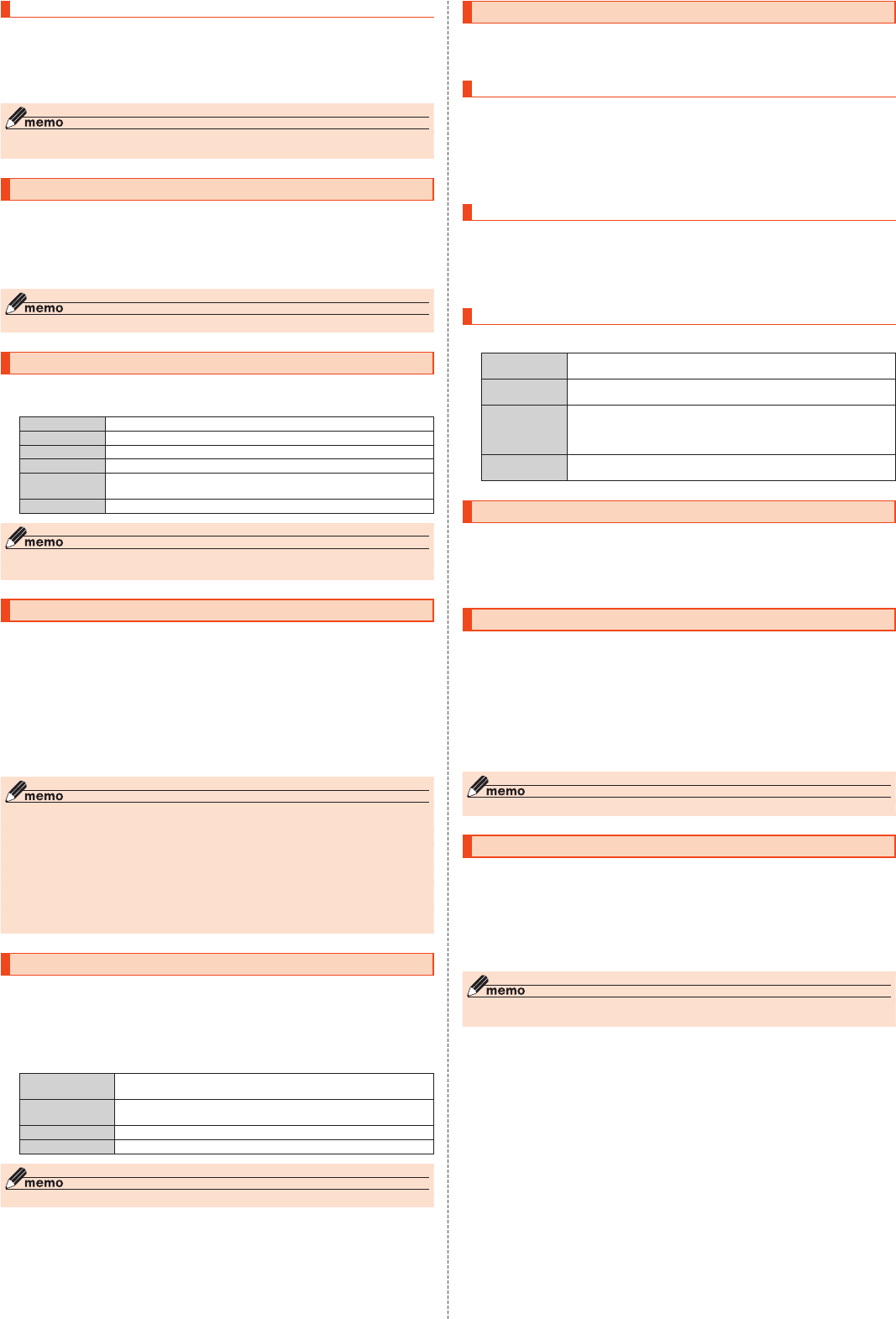
録音したデータを再生する
1■音声レコーダー画面で[再生]→データを選択
内部ストレージとmicroSDメモリカードのデータを切り替えるにはo
(SD/本体)を押します。
2■k
(再生)
録音データが再生されます。
再生中にk
(ポーズ)を押すと再生を一時停止し、一時停止中にk
(再生)を押すと再生を再開します。
◎ 再生中にu
(メニュー)→[時間指定ジャンプ]→再生ポイント(時/分/秒)を入力→o
(確定)と操作
すると、再生ポイントを指定して再生できます。
漢字チェックを利用する
画数の多い漢字などを画面に大きく表示して確認することができます。1回に100文字まで確認できま
す。
1■待受画面でk→[ツール]→[漢字チェック]
2■チェックしたい漢字を入力→k→xで文字を選択
漢字チェック画面に入力した文字が1文字ずつ表示されます。
◎ 漢字チェック画面でk
(編集)を押すと、入力した文字を編集できます。
本体を閉じているときに情報を音声でお知らせする
温度の変化や高度の到達など、アウトドア環境での情報を音声でお知らせできます。
1■待受画面でk→[OUTDOOR■PORTAL]→u
(メニュー)→[読み上げ通知]
2定刻通知 毎時0分/30分に、気温や気圧などの情報をお知らせします。
圏内圏外通知 本製品が圏内または圏外になったときにお知らせします。
温度通知 周囲の温度が30℃/35℃に達したことを測定したときにお知らせします。
高度通知 推定高度が100m経過したことを測定したときにお知らせします。
距離通知 推定移動距離が1km経過したことを測定したときに移動距離や消費カロリー
をお知らせします。
読み上げ音量 音量を設定します。
◎ 本体を閉じているときにお知らせを読み上げます。
◎ マナーモード設定中でもお知らせを読み上げます。
ブザー音を利用する
ブザーやホイッスルなど、用途に合わせてブザー音を利用できます。ブザー音を鳴らすと、簡易ライトも5
秒間点滅します。
1■^を2秒以上長く押す
•鳴動中のブザー音を止めるには、いずれかのキーを押してください。
•ブザー音は、いずれかのキーを押すか、電池残量がなくなるまで鳴動し続けます。
■■ブザー音を設定する
ブザー音の音を設定します。
1■待受画面でk→[設定]→[音・通知・ブザー]→[ブザー音]
2■[ブザー]/[ホイッスル]/[応答ホイッスル]/[クマ鈴]→o
(決定)
◎ 本体のスピーカーからの距離が10cm程度の場合、音量は約100dB(デジベル)以上になります。ま
た、周囲の環境などによっては、周辺の第三者にブザー音が聞き取りにくい場合があります。
◎ 耳元でブザー音を鳴らさないでください。耳に障がいを起こす原因になります。
◎ マナーモード設定中やイヤホン(別売)を接続している場合でも、ブザー音はスピーカーから鳴動しま
す。
◎ ブザー音の音量は調節できません。
◎ ブザー音は犯罪防止や安全を保証するものではありません。万一の際の損害について当社としては何
ら責任を負うものではありません。
◎ お子様などの誤操作によってブザー音が鳴動する可能性がありますので、取り扱いには十分にご注意
ください。
安心ナビを利用する
自分の居場所を確認して、パートナーにお知らせすることができるサービスです。
1■待受画面でk→[ツール]→[みまもりサポート]→[安心ナビ(探される)]
•利用規約同意画面で「利用規約」を選択すると安心ナビサイトへ接続し、利用規約の内容を確認する
ことができます。利用規約に同意するには.を押してブラウザを終了してください。
2■[同意する]
安心ナビ画面が表示されます。
3ホーム パートナーを追加したり、パートナーの一覧を表示したりします。またお知
らせなども表示されます。
居場所お知らせメー
ル
自分の居場所を確認して、パートナーにメールでお知らせします。
探された履歴 探された履歴が表示されます。
サポート サポートページにアクセスすることができます。
◎ 位置情報取得や地図表示には、別途データ通信料の他に情報料がかかる場合があります。
mamorino/miraieナビを利用する
お子様がお持ちのmamorinoやmiraieの電話番号とEメールアドレスを登録することで、お子様の携帯電
話からの移動経路通知や居場所通知、防犯ブザーの作動通知を受けることができます。
通知内容から電話をかけたり地図を開くこともできます。
お子様の連絡先を登録する
1■待受画面でk→[ツール]→[みまもりサポート]→[mamorino/miraieナビ]
2■[はい]→電話帳から宛先を選択→k→[はい]/[いいえ]
「はい」を選択した場合は、2人目以降の連絡先を登録してください。
3■防犯ブザー鳴動通知にチェックを入れる→o
(次へ)
4■位置確認通知にチェックを入れる→o
(完了)
遠隔操作ナビを開始する
1■待受画面でk→[ツール]→[みまもりサポート]→[mamorino/miraieナビ]
お子様の携帯電話を登録している場合にmamorino/miraieナビ画面が表示されます。
2■連絡先を選択→[遠隔操作ナビを開始する]
3■遠隔操作する内容を選択→o
(送信)
mamorino/miraieナビの設定を行う
1■mamorino/miraieナビ画面で[設定を変更する]
2連絡先の登録/変
更
連絡先の登録/変更を行います。
遠隔操作ナビ設定 遠隔操作ナビで送るSMSの詳細を確認することができます。
•u
(メニュー)で新規作成/編集/削除/並び替えをすることができます。
防犯ブザー鳴動通
知設定
mamorino/miraieの防犯ブザーが動作した際に、お知らせするかどうかを
設定します。
•防犯ブザー通知を設定すると、マナーモード中でも、鳴動してお知らせしま
すのでご注意ください。
位置確認通知設定 mamorino/miraieの居場所通知や移動経路通知が動作した際に、お知らせ
するかどうかを設定します。
mamorino■Watchナビを利用する
mamorino WatchとBluetooth®で接続(ペア登録)することで、アプリからの電話発信・SMS(メッセー
ジ)送信・mamorino Watchの各種設定などを行うことができます。
1■待受画面でk→[ツール]→[みまもりサポート]→[mamorino■Watchナビ]
2■画面に従って操作
LINEを利用する
LINEはいつでも、どこでも、通話やメールが楽しめるコミュニケーションアプリです。
•LINEを利用するには事前にアプリのアップデートと、アカウントの登録が必要となります。利用方法な
どの詳細については、LINEのサイトや、LINEの画面→[その他]→[設定]→[ヘルプ]と操作してヘルプを
ご参照ください。
•LINEは、ポインター対応アプリです。
1■待受画面でk→[電話■メール]→[LINE]
LINEのトップページが表示されます。
お買い上げ時の状態では、
qを押してもLINEを起動できます。
初回起動時にはアップデートを行い、ログイン画面を表示します。新規登録時には利用規約などが表
示されます。内容をご確認の上、画面に従って操作してください。
◎ ゲームなど一部の機能は本製品では利用できません。
LISMOを利用する
音楽を再生したり、最新の音楽情報を調べたりできます。また、楽曲の試聴・購入も可能なアプリです。
•利用方法などの詳細については、LISMOの画面で[ライブラリ]→[設定]→[ヘルプ]と操作してヘルプを
ご参照ください。
1■待受画面でk→[アプリ■サービス]→[LISMO]
LISMOのトップページが表示されます。
2■[ライブラリ]→[全曲一覧]/[アーティスト一覧]/[アルバム一覧]/[プレイリスト
一覧]→楽曲を選択→k
◎ 耳を刺激するような大きな音量で長時間続けて聴くと、聴力に悪い影響を与えることがありますの
で、ご注意ください。
60 ツール
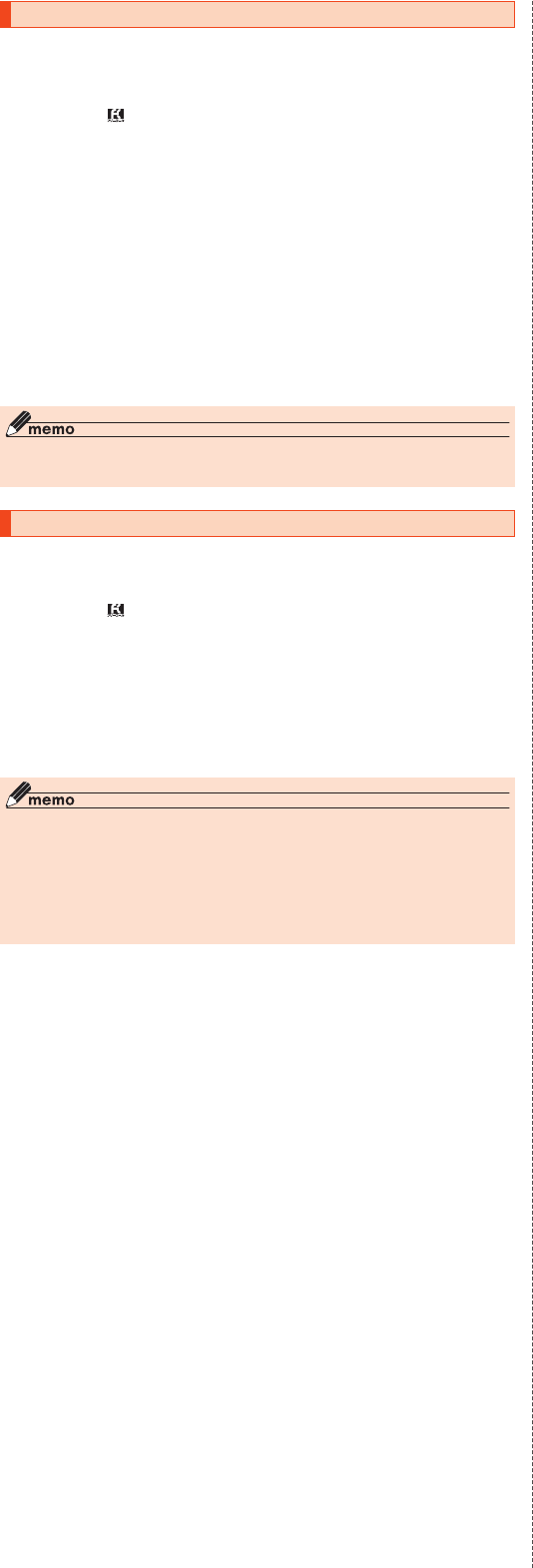
安心ロックサービスで遠隔ロックをかけるには
あらかじめ設定をしていない場合でも、お客さまセンターへ電話をすることで、遠隔操作で画面やおサイ
フケータイ®のロックなどをかけることができます。
安心ロックサービスは、無料で利用できます。
■■お客さまセンターに電話して遠隔ロックをかける/解除する
一般電話からは 0077-7-113(通話料無料)
au電話からは 局番なしの113(通話料無料)
受付時間 24時間(年中無休)
•音声ガイダンスに従ってお手続きをしてください。
■■安心ロックサービスご利用にあたっての注意
•安心ロックサービスは、ご契約者からのお申し出があった場合に遠隔ロックをかけます。
•本製品の電源が入っていない場合や、本製品がサービスエリア外にある場合、「機内モード」が「ON」に設
定されている場合は、遠隔ロックを起動できません。また、電波の弱い場所に本製品がある場合は、遠隔
ロックを起動できない場合があります。
•au ICカードが挿入されていない場合や、お客様のau ICカード以外のカードが挿入されている場合は、
遠隔ロックの起動や、遠隔ロックの解除ができません。
•本製品を紛失した場合は、遠隔ロックに加えて紛失時の手続きを行うことをおすすめします。紛失時の手
続きについては、「アフターサービスについて」(▶P. 86)をご参照ください。
■■遠隔ロックによる制限内容
遠隔ロック中は、次のように本製品の使用が制限されます。
•「ロック」、「おサイフケータイロック」が一時的にかかります。
•待受画面は表示されず、「リモートロック中。」と表示されます。
•アラームは、起動しません。
◎ 遠隔ロック中でも、110番(警察)、119番(消防機関)、118番(海上保安本部)へは、[緊急通報]→番
号を入力→k
(発信)で電話をかけることができます。緊急通報番号(110、119、118)の前に
「184」「186」を入力してから電話をかけることもできます。
ケータイ探せて安心サービスを利用する
ケータイ探せて安心サービスをご利用になると、au電話の置き忘れや紛失時に、お客さまセンターがお客
様に代わってau電話のおおよその位置を検索できます。
■■お客さまセンターに電話してケータイ探せて安心サービスを利用する
一般電話からは 0077-7-113(通話料無料)
au電話からは 局番なしの113(通話料無料)
受付時間 24時間(年中無休)
•音声ガイダンスに従ってお手続きをしてください。
■■ケータイ探せて安心サービスの設定を切り替える
本製品は、あらかじめ位置が検索できるように位置測位設定が「許可する」に設定されています。
次の操作から位置測位設定を「許可しない」へ変更することができます。
1■待受画面でk→[設定]→[その他の設定]→[位置情報]
2■[ケータイ探せて安心サービス]→[許可する]/[許可しない]
◎ ケータイ探せて安心サービスをパソコンからご利用になるには、事前にauお客さまサポートへご利
用のau電話を登録する必要があります。
パソコンから:(https://cs.kddi.com/)(auお客さまサポート)
※ ご利用のau電話をすでにauお客さまサポートへ登録されている場合は、改めての登録は不要です。
◎ au電話の位置を検索する際は、お客さまセンターに電話をするか、パソコンからauお客さまサポート
にアクセスしてください。
◎ 月額使用料は無料ですが、パソコンから検索したときに1回あたり100円(税抜)、また、お客さまセン
ターへの電話による検索の場合、1回あたり300円(税抜)の検索料がかかります。
※ 圏外や電源OFFの場合など検索結果が戻らない場合、検索料はかかりません。
61
ツール
62 ツール
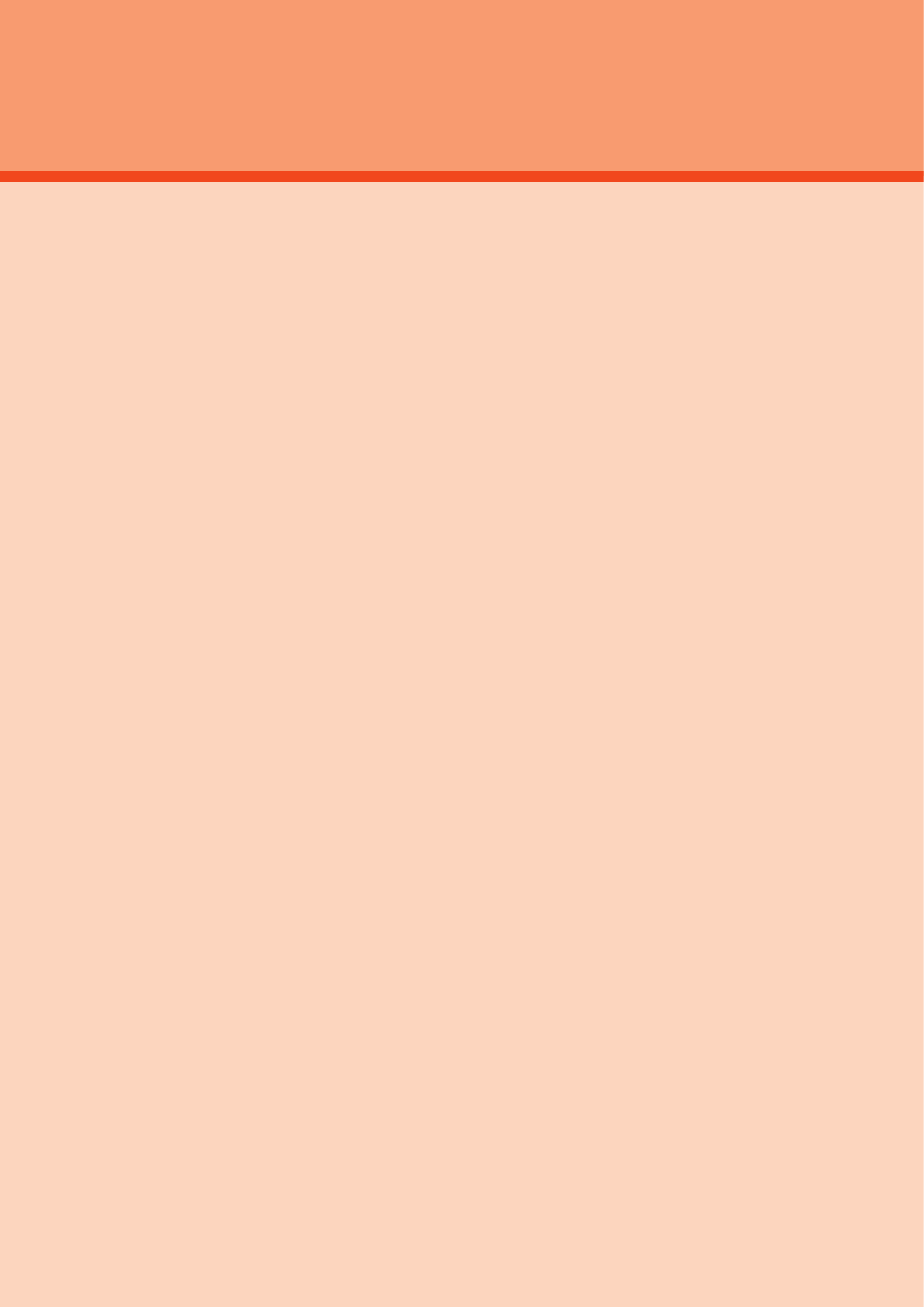
機能設定
設定メニューを表示する .....................................................................................................64
au IDの設定をする ..............................................................................................................64
壁紙・ディスプレイの設定をする .......................................................................................64
音・通知・ブザーの設定をする .............................................................................................64
ロックの設定をする ............................................................................................................64
無線・ネットワークの設定をする .......................................................................................64
オールリセット .................................................................................................................... 65
その他の設定をする ............................................................................................................65
63
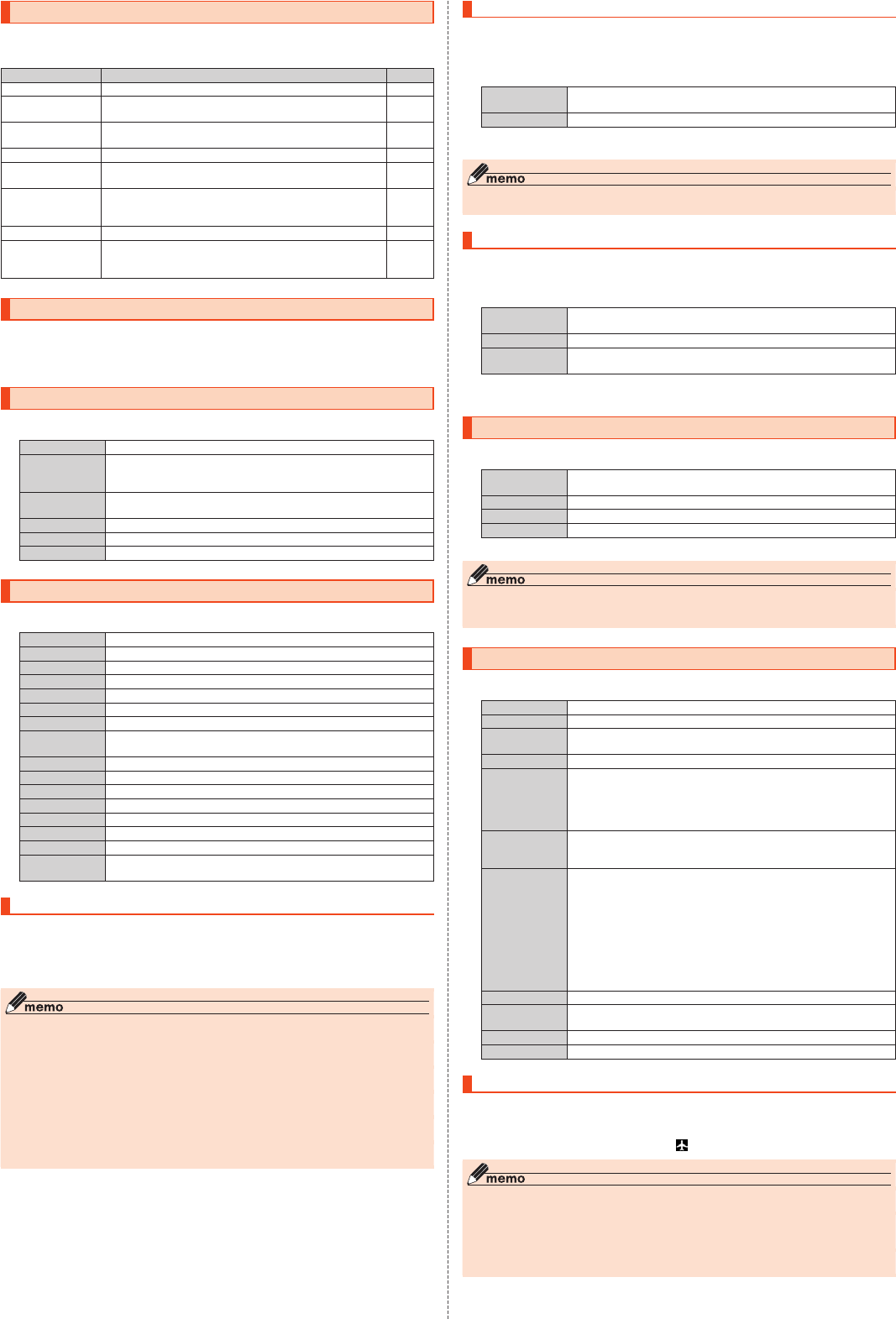
設定メニューを表示する
設定メニューから各種機能を設定、管理します。
1■待受画面でk→[設定]
項目 概要 参照先
au ID設定 au IDを設定します。 P. 64
壁紙・ディスプレイ 壁紙やディスプレイの明るさの設定、フォントサイズの切替などを
行います。
P. 64
音・通 知・ブ ザ ー マナーモードの設定や着信時の音量や音およびバイブレータのパ
ターン、ブザー音の種類などを変更できます。
P. 64
ロック 端末のロックの設定をします。 P. 64
無線・ネットワーク Wi-Fi®、Bluetooth®、おサイフケータイ®、モバイルネットワーク、
テザリングおよびVPNなどネットワークについて設定します。
P. 64
エ コ・電 池 エコモード設定や電池利用状況の確認ができます。
•エコモード設定について詳しくは、「エコモードを利用する」
(▶P. 58)をご参照ください。
-
オールリセット 本製品の初期化を行います。 P. 65
その他の設定 カスタマイズキー、セキュリティ、ストレージ、アプリ、位置情報、ア
カウント、言語と入力、日付と時刻、ユーザー補助および端末情報な
どを設定します。
P. 65
au■IDの設定をする
1■待受画面でk→[設定]→[au■ID設定]
以降の操作は画面の指示に従って操作してください。
•「au ID設定」の詳しい手順については『設定ガイド』をご参照ください。
壁紙・ディスプレイの設定をする
1■待受画面でk→[設定]→[壁紙・ディスプレイ]
2壁紙 待受画面の壁紙を設定します。
明るさのレベル 明るさのレベルを調整します。
•「自動調整」に設定すると、周囲の明るさを感知して、ディスプレイの明るさ
を調整します。
バックライト点灯
時間
本製品を操作しないときに画面が自動消灯するまでの時間を設定します。
キー照明 キー照明を点灯するかどうかを設定します。
フォントサイズ 文字サイズを小/中/大/極大の4段階に設定します。
相手表示 着信相手をサブディスプレイに表示するかどうかを設定します。
音・通知・ブザーの設定をする
1■待受画面でk→[設定]→[音・通知・ブザー]
2音量 着信音やアラーム音、音楽、動画再生時などの音量を設定します。
マナーモード ▶P. 64「マナーモードを設定する」
着信音 着信音を設定します。
着信時バイブ 着信時にバイブレータを動作させるかどうかを設定します。
バイブパターン バイブレータの動作パターンを設定します。
着信LED 電話着信時のLEDの点滅などを設定します。
通知音 通知音に設定するデータを選択して登録します。
お知らせLED 新着通知受信時に通知を確認するまで充電/通知ランプを点滅させるかどう
かを設定します。
待ちうた ブラウザを起動して待ちうたのサイトを表示します。
Music Store Music Storeを起動します。
Eメール Eメール受信時のLEDの点滅などを設定します。
SMS SMS受信時のLEDの点滅などを設定します。
ブザー音 ▶P. 60「ブザー音を利用する」
その他の音 キー操作音、端末の開閉音、充電開始/終了音などを設定します。
アプリの通知 通知動作をアプリごとに管理します。
通知へのアクセス 通知情報にアクセスできるアプリごとに、アプリが通知情報にアクセスするこ
とを許可するかどうかを設定します。
マナーモードを設定する
マナーモードを選択するだけで、公共の場所で周囲の迷惑とならないように設定できます。
1■待受画面でk→[設定]→[音・通知・ブザー]→[マナーモード]
マナーモード設定メニューが表示されます。
2■マナーモードを選択→k
◎ 自動車を運転中の携帯電話の使用は、交通事故の原因となり、危険なため法律で禁止されています。運
転中はマナーモードを「ドライブモード」に設定してください。
◎ 待受画面でvを押すと、マナーモードの設定メニューが表示され、マナーモードを設定でき
ます。
◎ 待受画面または本製品を閉じた状態でvを1秒以上長押しすると、前回設定したマナーモー
ドになります。もう一度vを1秒以上長押しすると、マナーモードを解除できます。
◎ マナーモード中でもカメラのシャッター音や録画開始音/終了音は鳴動します。また、アラームの設
定によってはアラーム音も鳴動します(ドライブモードは除く)。
◎「ドライブモード」を選択した場合、着信時は運転中であることをお知らせするアナウンスが流れ、自
動的に伝言メモが起動します。
◎ マナーモード設定中に消音の状態でデータが再生された場合、機能によっては、再生中にwを押す
と、音量を調節できます。
オリジナルモードを変更する
着信の種類ごとに着信音量を決めるなど、お好みに合わせてマナーモードの設定を編集できます。
1■待受画面でk→[設定]→[音・通知・ブザー]→[マナーモード]→「オリジナルモード」
を選択→u
(編集)
オリジナルモードの編集画面が表示されます。
2音量 機能ごとに音量を設定します。
「着信・メールの音量」「アラームの音量」「メディアの音量」「操作音の音量」
着信時バイブ 着信時にバイブレータが動作するかどうかを設定します。
3■o
(保存)→[OK]
◎ u
(メニュー)→[リセット]→[はい]→[OK]と操作すると、オリジナルモードの項目を初期化するこ
とができます。
自動でマナーモードを設定/解除する
あらかじめ登録した時間に、自動でマナーモードを設定/解除できます。
1■待受画面でk→[設定]→[音・通知・ブザー]→[マナーモード]→o
(自動マナー)
2■u
(メニュー)→[新規作成]
マナーモード設定 マナーモードの種類を選択します。
[OFF]を選択した場合は自動マナー設定が解除されます。
時刻 マナーモードの開始時間を設定します。
繰り返し 決まった曜日を指定し、設定/解除します。
曜日を選択→k
(選択)/(解除)で「ON」/「OFF」を切り替え→o
(確定)
3■o
(保存)→[OK]
ロックの設定をする
1■待受画面でk→[設定]→[ロック]
2オートロック オートロックを有効にします。
オートロックの解除方法として、ロックNo.やパスワードを設定できます。
再ロック時間 オートロックが再び有効となる時間を設定します。
とじるとロック 本製品を閉じたときに、オートロックが有効になるように設定します。
所有者情報 ロックNo./パスワード入力画面に表示する所有者の情報を設定します。
※ 表示される項目は、条件によって異なります。
ロックについて
◎ ロックを解除していない状態でもu
(緊急通報)を押して、110番(警察)、119番(消防機関)、118番
(海上保安本部)への電話はかけられます。
無線・ネットワークの設定をする
1■待受画面でk→[設定]→[無線・ネットワーク]
2Wi-Fi ▶P. 73「無線LAN(Wi-Fi®)機能」
Bluetooth ▶P. 72「Bluetooth®機能」
おサイフケータイ
設定
▶P. 76「おサイフケータイ®」
機内モード ▶P. 64「機内モードを設定する」
モバイルネット
ワーク
モバイルネットワークの詳細な設定を行うことができます。
•データローミングと通信事業者の設定については、「海外利用に関する設定
を行う」(▶P. 82)をご参照ください。
•アクセスポイント名の設定については、「データ通信を利用する」(▶P. 44)
をご参照ください。
au通信品質レ
ポート機能
さらなる通信品質向上のため、音声通話やデータ通信時などにおける品質、電
波状況および発生場所(GPS位置情報)を検知・収集し、auに自動送信する機
能です。
データ使用量 モバイルデータを使用するかどうかを設定します。
•「モバイルデータ制限設定」をONにすると、モバイルデータの制限を設定す
ることもできます。
•u
(メニュー)→[データ警告サイズ]と操作すると、「モバイルデータ制限設
定」をONにした場合に警告するときのデータ使用量を設定できます。
•u
(メニュー)→[バックグラウンドデータを制限]/[ネットワーク制限]/
[モバイルネットワーク]と操作して、モバイルデータの詳細な設定を行うこ
とができます。
•u
(メニュー)→[Wi-Fiを表示にする]と操作すると、Wi-Fi使用のタブが表示
され、データ使用量を確認できます。
データ通信制限 データ通信を使用するアプリを制限できます。
デフォルトの
SMSアプリ
電話帳などから起動するSMSのアプリを設定します。
テザリング ▶P. 74「テザリング機能を利用する」
VPN ▶P. 65「VPNを設定する」
機内モードを設定する
機内モードを設定すると、ワイヤレス機能(電話、データ通信、無線LAN(Wi-Fi®)機能、Bluetooth®機能)
がすべてOFFになります。
1■待受画面でk→[設定]→[無線・ネットワーク]→[機内モード]
機内モードが設定されると、ステータスバーに「 」が表示されます。
◎ 機内モードがONの場合でも無線LAN(Wi-Fi®)/Bluetooth®機能をONにすることができます。航
空機内や病院などでご利用になる場合は各社・各施設の指示に従ってください。
◎ 機内モードをONに設定すると、電話をかけることができません。ただし、110番(警察)、119番(消
防機関)、118番(海上保安本部)には、電話をかけることができます。なお、電話をかけた後は、自動的
にOFFに設定されます。
◎ 機内モードをONに設定すると、電話を受けることはできません。また、メールの送受信、無線LAN
(Wi-Fi®)機能、Bluetooth®機能による通信などもOFFにします。
64 機能設定
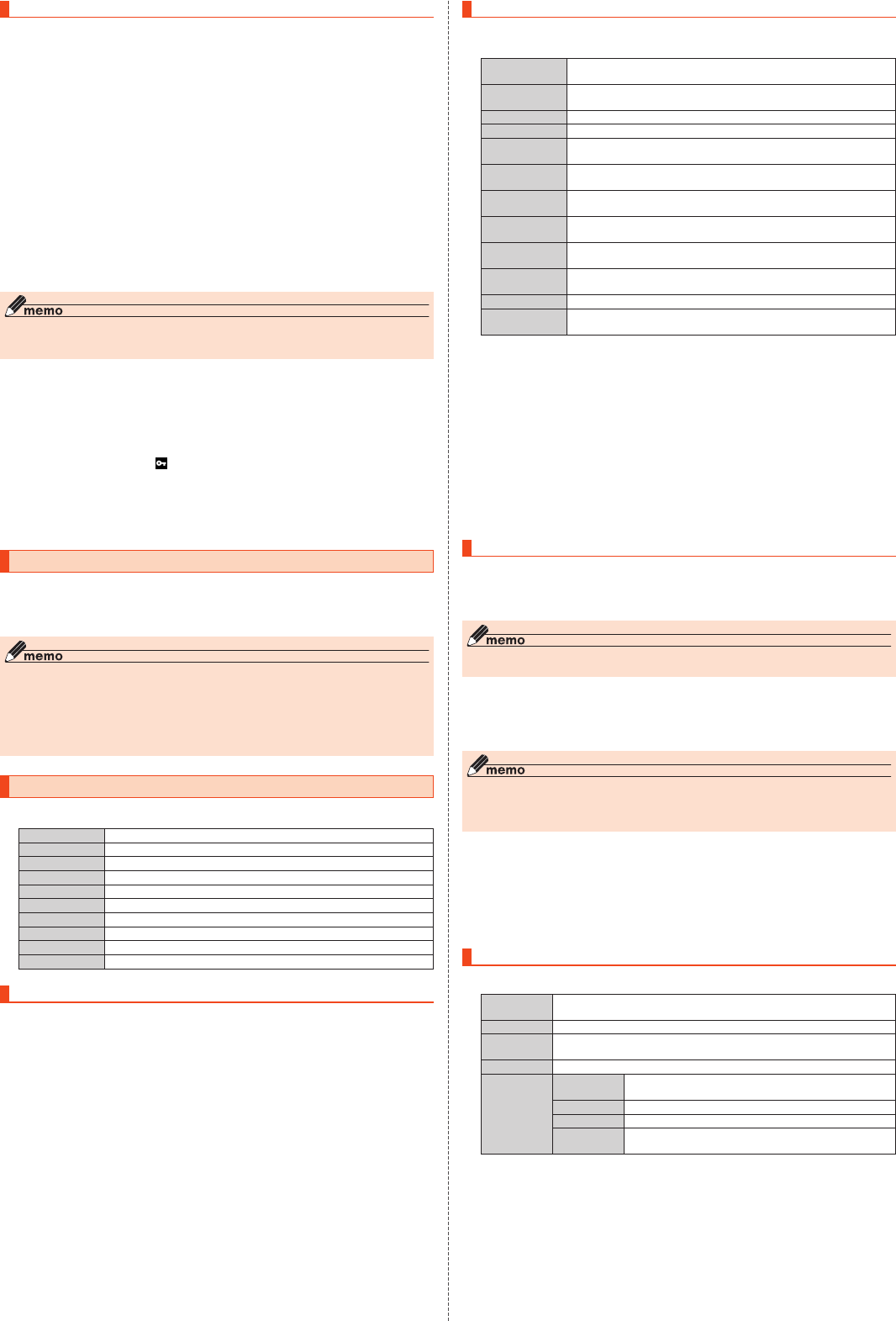
VPNを設定する
仮想プライベートネットワーク(VPN:Virtual Private Network)は、保護されたローカルネットワーク
内の情報に、別のネットワークから接続する技術です。VPNは一般に、企業や学校、その他の施設に備えら
れており、ユーザーは構内にいなくてもローカルネットワーク内の情報にアクセスできます。
本製品からVPNアクセスを設定するには、ネットワーク管理者からセキュリティに関する情報を得る必要
があります。
•本製品は以下の種類のVPNに対応しています。
- PPTP
- L2TP/IPSec PSK
- L2TP/IPSec RSA
- IPSec Xauth PSK
- IPSec Xauth RSA
- IPSec Hybrid RSA
■■VPNを追加する
1■待受画面でk→[設定]→[無線・ネットワーク]→[VPN]
VPN画面が表示されます。
•初回起動時など、セキュリティの設定が必要な場合は画面の指示に従って設定してください。
2■u
(メニュー)→[プロフィール追加]
3■VPN設定の各項目を設定→u
(保存)
VPN画面のリストに、新しいVPNが追加されます。
◎ 追加したVPNは編集したり、削除したりできます。編集するには、変更するVPNを選択→u
(メ
ニュー)→[プロフィール編集]→必要に応じてVPNの設定を変更→u
(保存)と操作します。
削除するには、削除するVPNを選択→u
(メニュー)→[プロフィール削除]→[はい]と操作します。
■■VPNに接続する
1■待受画面でk→[設定]→[無線・ネットワーク]→[VPN]
VPN画面に、追加したVPNがリスト表示されます。
2■接続するVPNを選択→k
3■必要な認証情報を入力→o
(接続)
VPNに接続すると、接続中を示す がステータスバーに表示されます。
■■VPNを切断する
1■待受画面でaを1秒以上長く押す→VPN接続中を示す通知を選択→k
2■[VPNを切断]
オールリセット
1■待受画面でk→[設定]→[オールリセット]
2■[携帯端末をリセット]→[はい]→[すべて消去]
•オートロックの設定によっては、ロック解除が必要な場合があります。
◎ オールリセットを実行すると本体内のすべてのデータが消去されます。
オールリセットを実行する前に本体内のデータをバックアップすることをおすすめします。
◎「SDカード内データを消去」を選択するとmicroSDメモリカード内のデータを消去できます。
◎ 設定メニューの以下の項目は、オールリセットを実行してもリセットされません。
•SIMカードロック設定
◎ オールリセットを実行すると、デジタル著作権管理(DRM)コンテンツのライセンス情報が削除され、
コンテンツの再生ができなくなる場合があります。
その他の設定をする
1■待受画面でk→[設定]→[その他の設定]
2カスタマイズキー ▶P. 65「カスタマイズキーを設定する」
セキュリティ ▶P. 65「セキュリティの設定をする」
ストレージ ▶P. 69「メモリの使用量を確認する」
アプリ 取得したアプリを確認したり、実行中のアプリに関する設定を行います。
位置情報 ▶P. 65「位置情報の設定をする」
アカウント 利用するアカウント管理や、データ同期に関する基本設定を行います。
言語と入力 ▶P. 65「言語と入力の設定をする」
日付と時刻 ▶P. 66「日付と時刻の設定をする」
ユーザー補助 表示される文字サイズなど、ユーザー補助サービスの設定を行います。
端末情報 ▶P. 66「端末情報の設定をする」
カスタマイズキーを設定する
qazを押したときの動作や、
mを1秒以上長押ししたときの動作を設定します。
•お買い上げ時には以下のアプリが割り当てられています。
– q
:LINE
– a
:簡易ライト
– z
:設定なし
– mを長押し:フェイク着信
•設定なしのキーを押すと、カスタマイズキー設定画面が表示されます。
1■待受画面でk→[設定]→[その他の設定]→[カスタマイズキー]
■■qazを押したときの動作を設定する
カスタマイズキー設定画面が表示されます。
2■設定したいキーを選択→k
3■設定したいアプリを選択→k
■■mを1秒以上長く押したときにフェイク着信(▶P.■31)にするかどうかを設定
する
2■[フェイク着信]
セキュリティの設定をする
1■待受画面でk→[設定]→[その他の設定]→[セキュリティ]
セキュリティ設定メニューが表示されます。
2端末の暗号化 内部ストレージを暗号化します。暗号化を行うと、電源を入れるたびにパター
ン、ロックNo.またはパスワードの入力が必要になります。
SIMカードロック
設定
▶P. 65「SIMカードロックを設定する」
パスワードを表示 パスワード入力時に文字を表示するかどうかを設定します。
端末管理アプリ 端末管理アプリを表示または無効にします。
提供元不明のアプ
リ
本製品ではご利用いただけません。あらかじめご了承ください。
ストレージのタイ
プ
認証情報ストレージのタイプを表示します。
信頼できる認証情
報
信頼できるCA証明書を表示します。
ストレージからイ
ンストール
暗号化された証明書を内部ストレージとmicroSDメモリカードからインス
トールします。
認証ストレージの
消去
認証情報ストレージのすべてのコンテンツをクリアして、パスワードをリ
セットします。
信頼できるエー
ジェント
信頼できるエージェントを管理します。
画面の固定 特定のアプリの画面を固定して表示するように設定します。
使用履歴にアクセ
スできるアプリ
アプリの使用履歴データへのアクセスを許可するアプリを管理します。
■■SIMカードロックを設定する
SIMカードにPINコード(暗証番号)を設定し、電源を入れたときにPINコードを入力することで、不正使用
から保護できます。PINコードについては「PINコードについて」(▶P. 12)をご参照ください。
1■セキュリティ設定メニュー→[SIMカードロック設定]→[SIMカードをロック]
2■SIMカードのPINコードを入力→o
(確定)
■ PINコードを変更する
1■セキュリティ設定メニュー→[SIMカードロック設定]→[PINコードの変更]
2■現在のPINコードを入力→o
(確定)
3■新しいPINコードを入力→o
(確定)
4■もう一度新しいPINコードを入力→o
(確定)
位置情報の設定をする
■■アプリの位置情報リクエストを許可する
1■待受画面でk→[設定]→[その他の設定]→[位置情報]
2■[位置情報]
◎ 確認画面が表示された場合は、画面の指示に従って操作してください。「同意する」/「同意しない」の
設定によって、設定されるモードが異なります。
■■位置情報取得の精度を切り替える
1■待受画面でk→[設定]→[その他の設定]→[位置情報]
2■[モード]→[高精度]/[バッテリー節約]/[端末のみ]
GPS機能について
◎ 電池の消耗を抑える場合は、「モード」を「バッテリー節約」に設定してください。GPS機能がOFFにな
ります。
◎ 電波が良好な場所でご利用ください。
■■ケータイ探せて安心サービスの設定を切り替える
ケータイ探せて安心サービスで本製品の位置検索を許可するかどうかを設定します。
ケータイ探せて安心サービスについて詳しくは、「ケータイ探せて安心サービスを利用する」(▶P. 61)を
ご参照ください。
1■待受画面でk→[設定]→[その他の設定]→[位置情報]
2■[ケータイ探せて安心サービス]→[許可する]/[許可しない]
言語と入力の設定をする
1■待受画面でk→[設定]→[その他の設定]→[言語と入力]
2言語
(Language)
日本語と英語の表示を切り替えます。
•起動中のアプリが終了する場合があります。
すぐ文字 ▶P. 27「待受画面ですぐに文字を入力する」
現在のキー
ボード
キーボードの変更や入力方法の設定をします。
iWnn IME ▶P. 27「文字入力の各種設定を行う」
テキスト読み
上げの出力
優先するエン
ジン
優先するエンジンを選択します。
音声の速度 テキストを読み上げる速度を設定します。
音声の高さ テキスト読み上げの音程を設定します。
サンプルを再
生
音声合成の短いサンプルを再生します。
※ 表示される項目は、条件によって異なります。
65
機能設定
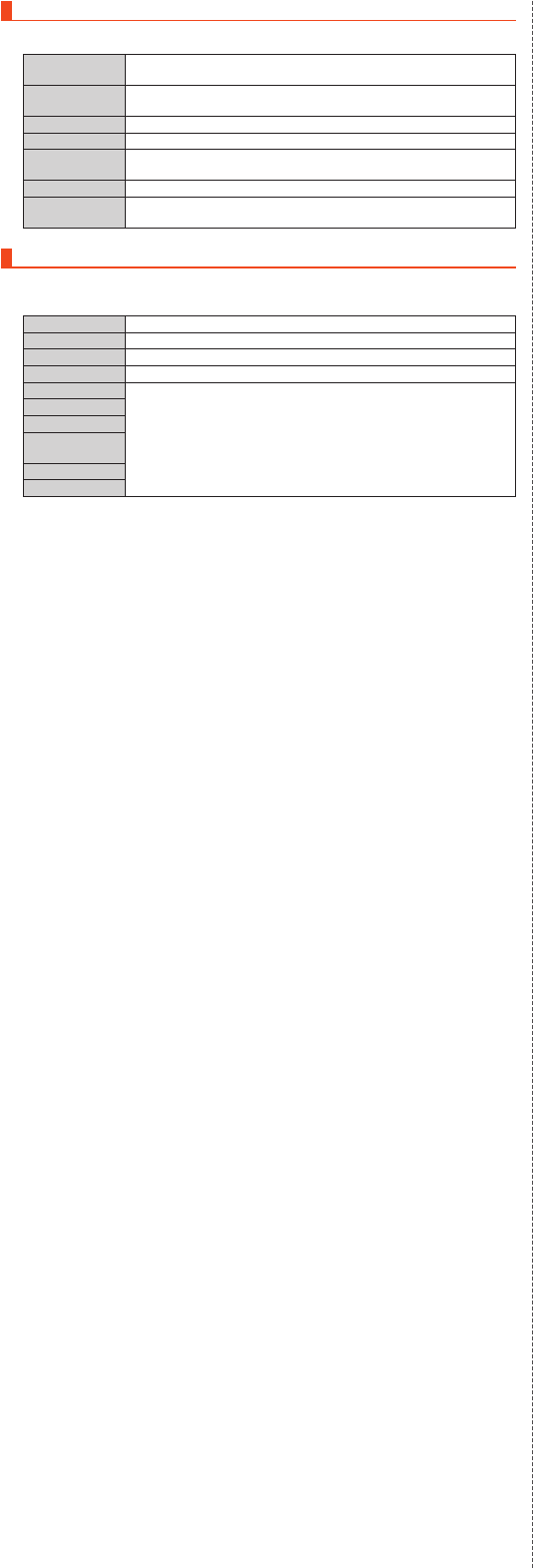
日付と時刻の設定をする
1■待受画面でk→[設定]→[その他の設定]→[日付と時刻]
2自動設定 ネットワークから提供される日付・時刻情報をもとに自動で補正するかどうか
を設定します。
自動タイムゾーン ネットワークから提供されるタイムゾーンを使用するかどうかを設定しま
す。
日付設定 日付を設定します。
時刻設定 時刻を設定します。
タイムゾーンの選
択
タイムゾーンを設定します。
24時間表示 時刻の表示方法を、24時間表示にするかどうかを設定します。
オートパワーオ
ン/オフ
指定時刻に近づいた時に、電源を入れたり、切ったりすることができます。
端末情報の設定をする
電話番号や電池残量などの情報を確認できます。ソフトウェア更新もここから行います。
1■待受画面でk→[設定]→[その他の設定]→[端末情報]
2ソフトウェア更新 ▶P. 86「ソフトウェアを更新する」
端末の状態 電池残量や電話番号などの、端末の状態を確認できます。
SIMカードの状態 ▶P. 87「SIMロック解除」
法的情報 利用規約などの法的情報を表示します。
モデル番号 バージョンや各番号を確認できます。
Processor info
OSバージョン
カーネルバージョ
ン
ビルド番号
認証情報
66 機能設定
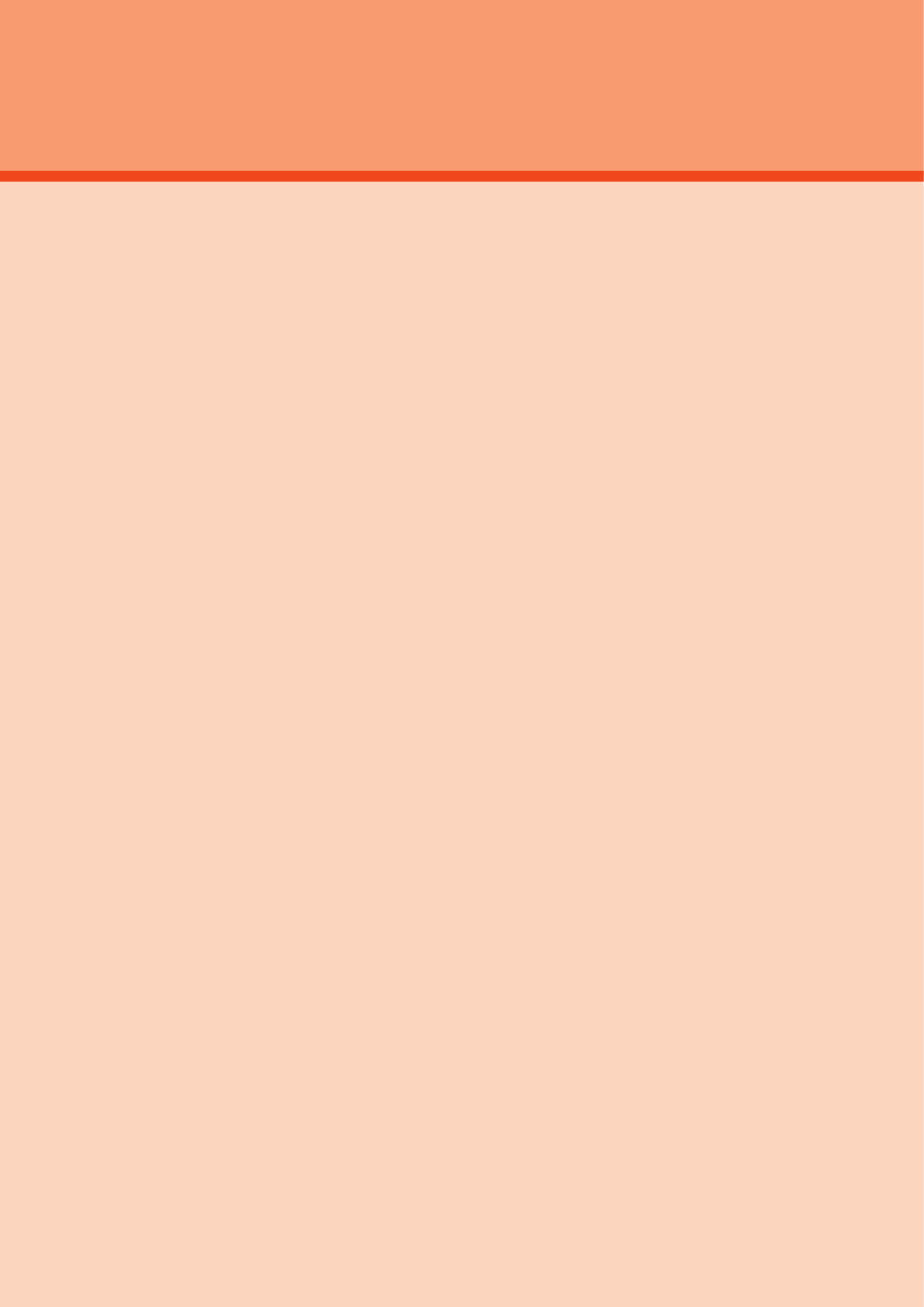
ファイル管理
microSDメモリカードを利用する ....................................................................................68
microSDメモリカードを取り付ける/取り外す.............................................................68
microUSBケーブルでパソコンと接続する .....................................................................69
メモリの使用量を確認する .................................................................................................69
67
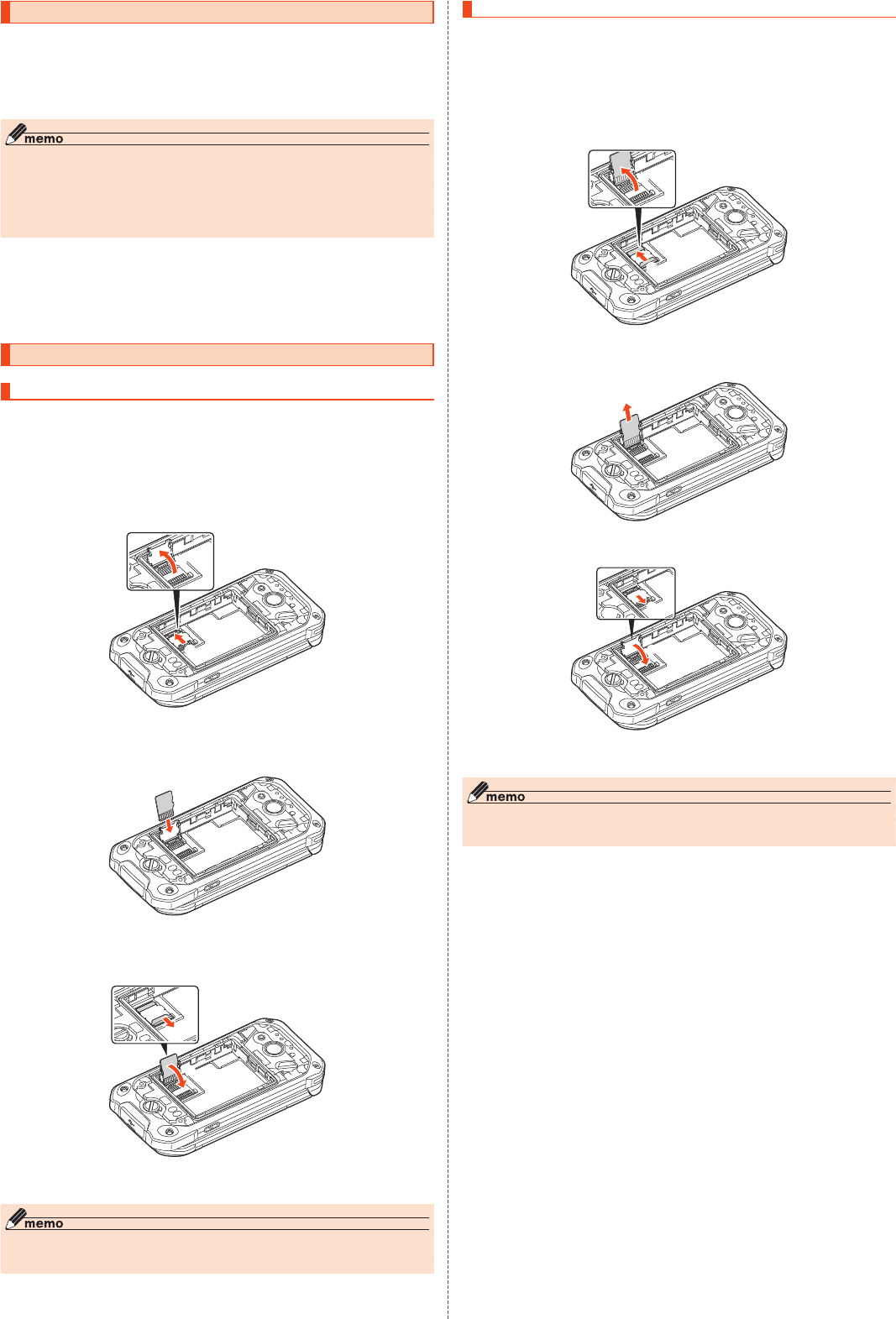
microSDメモリカードを利用する
microSDメモリカード(microSDHCメモリカードを含む)を本製品にセットすることにより、データを保
存/移動/コピーすることができます。
•あらかじめ保護カードが取り付けられています。microSDメモリカードを使用しないときは、金具のが
たつきによる音の発生防止のために本製品に保護カードを取り付けてご使用ください。取り外した保護
カードはなくさないようにご注意ください。
※ 保護カードはmicroSDメモリカードの未使用時に取り付けるものですが、未装着による本製品への悪影響はあ
りませんのでご安心ください。
◎ 他の機器でフォーマットしたmicroSDメモリカードは、本製品では正常に使用できない場合があり
ます。本製品でフォーマットしてください。フォーマットについて詳しくは、「microSDメモリカード
をフォーマットする」(▶P. 69)をご参照ください。
◎ microSDメモリカード内のデータを表示/再生する場合は、データフォルダを利用してください。
データフォルダについて詳しくは、「データフォルダを利用する」(▶P. 47)をご参照ください。
◎ 著作権保護されたデータによっては、パソコンなどからmicroSDメモリカードへ移動/コピーは行
えても本製品で再生できない場合があります。
■■取扱上のご注意
•microSDメモリカードのデータにアクセスしているときに、電源を切ったり衝撃を与えたりしないでく
ださい。データが壊れるおそれがあります。
•本製品はmicroSD/microSDHCメモリカードに対応しています。対応のmicroSD/microSDHCメ
モリカードにつきましては、各microSDメモリカード発売元へお問い合わせいただくか、auホームペー
ジをご参照ください。
microSDメモリカードを取り付ける/取り外す
microSDメモリカードを取り付ける
microSDメモリカードの取り付けは、本製品の電源を切り、電池パックを取り外してから行ってくださ
い。
1■本製品の電源を切り、電池パックを取り外す
(▶P. 15「電池パックを取り外す」)
2■microSDメモリカードスロットカバーを指の腹で①の方向にスライドさせて、②の
方向に持ち上げる
カバーを持ち上げる際は、本製品の金属端子部分に触れないようにご注意ください。また、カバーをス
ライドする際に、強い力をかけないようにご注意ください(カバーが破損したり手や指を傷つけるお
それがあります)。
①
②
3■microSDメモリカードを矢印の方向にスライドさせ、microSDメモリカードスロッ
トカバーに取り付ける
microSDメモリカードを差し込む向きに注意してください。
保護カードが取り付けられている場合は、取り外してください。
4■microSDメモリカードスロットカバーを①の方向に倒し、指の腹で②の方向にカ
チッと音がするまでスライドしてロックする
カバーがうまく閉じない場合は、いったんカバーを持ち上げて、microSDメモリカードが正しく奥ま
で差し込まれているかを確認してください。
①
②
5■電池パック・背面カバーを取り付ける
(▶P. 15「電池パックを取り付ける」)
◎ microSDメモリカードには、表裏/前後の区別があります。
無理に入れようとすると取り外せなくなったり、破損するおそれがあります。
◎ microSDメモリカードの端子部には触れないでください。
microSDメモリカードを取り外す
microSDメモリカードの取り外しは、本製品の電源を切り、電池パックを取り外してから行ってくださ
い。
1■本製品の電源を切り、電池パックを取り外す
(▶P. 15「電池パックを取り外す」)
2■microSDメモリカードスロットカバーを指の腹で①の方向にスライドさせて、②の
方向に持ち上げる
カバーを持ち上げる際は、本製品の金属端子部分に触れないようにご注意ください。また、カバーをス
ライドする際に、強い力をかけないようにご注意ください(カバーが破損したり手や指を傷つけるお
それがあります)。
①
②
3■microSDメモリカードを矢印の方向にスライドさせ、microSDメモリカードを取り
外す
microSDメモリカードを使用しないときは、保護カードを取り付けてください。
4■microSDメモリカードスロットカバーを①の方向に倒し、指の腹で②の方向にカ
チッと音がするまでスライドしてロックする
①
②
5■電池パック・背面カバーを取り付ける
(▶P. 15「電池パックを取り付ける」)
◎ microSDメモリカードを無理に引き抜かないでください。故障・データ消失の原因となります。
◎ 長時間お使いになった後、取り外したmicroSDメモリカードが温かくなっている場合がありますが、
故障ではありません。
68 ファイル管理
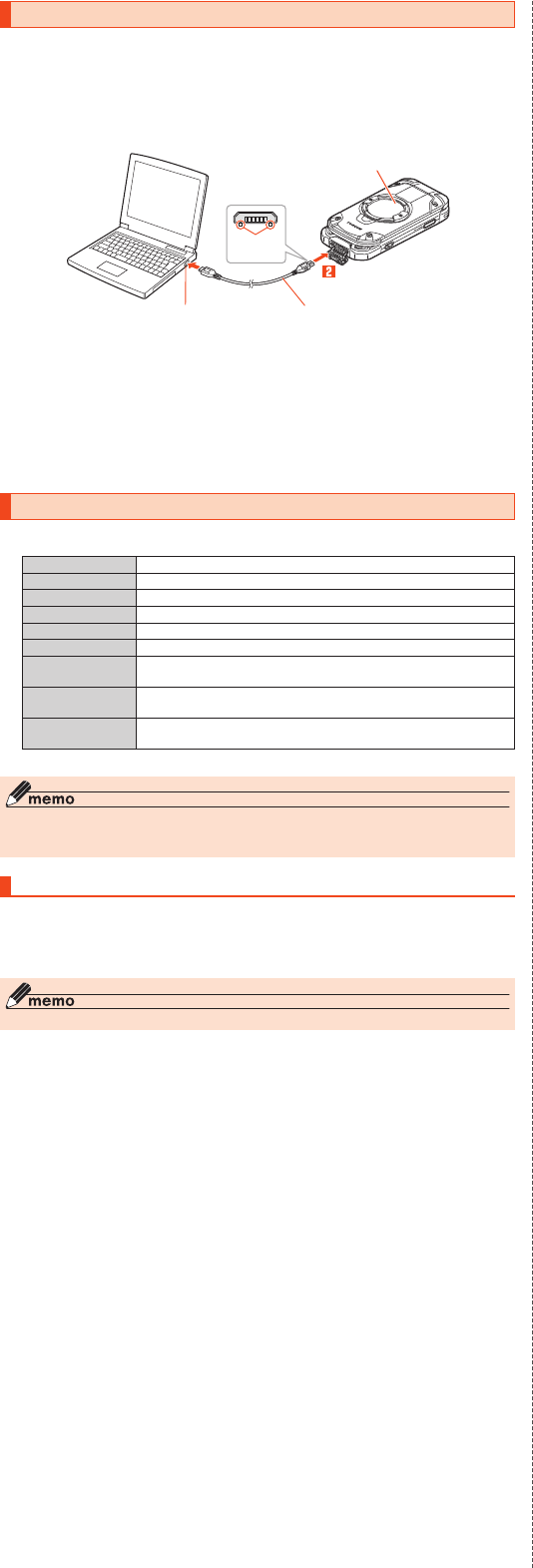
microUSBケーブルでパソコンと接続する
本製品とパソコンをmicroUSBケーブル01(別売)で接続すると、本製品の内部ストレージ、microSDメ
モリカード内のデータを読み書きできます。また、音楽/動画データの転送も可能です。
1■パソコンが完全に起動している状態で、microUSBケーブル01(別売)をパソコンの
USBポートに接続
2■本製品が完全に起動している状態で、microUSBケーブル01(別売)のmicroUSB
プラグの向きを確認し、外部接続端子にまっすぐに差し込む
パソコンのUSBポート microUSBケーブル01(別売)
突起部を
下にする
1
充電/通知ランプ
■■内部ストレージやmicroSDメモリカード内のデータをパソコンで操作する
あらかじめパソコンと本製品を接続してください。
1■パソコンから本製品を開く
内部ストレージを操作する場合は、「内部ストレージ」を開いてください。
2■パソコンを操作してデータを転送
3■転送終了後、microUSBケーブル01(別売)を本製品から取り外す
microUSBケーブル01(別売)のmicroUSBプラグをまっすぐに引き抜いてください。
メモリの使用量を確認する
1■待受画面でk→[設定]→[その他の設定]→[ストレージ]
2内部ストレージ 内部ストレージの使用量を確認します。
合計容量 内部ストレージの容量を確認します。
空き容量 内部ストレージの空き容量を確認します。
SDカード microSDメモリカードの使用量を確認します。
合計容量 microSDメモリカードの容量を確認します。
空き容量 microSDメモリカードの空き容量を確認します。
SDカードをマウン
ト
microSDメモリカードを認識します。
SDカードのマウン
ト解除
microSDメモリカードの認識を解除して、microSDメモリカードを安全に
取り外します。
SDカード内データ
を消去
▶ P. 69「microSDメモリカードをフォーマットする」
※ 表示される項目は、条件によって異なります。
microSDメモリカードの容量について
◎ メモリの一部をmicroSDメモリカード仕様に基づく管理領域として使用するため、実際にご使用い
ただけるメモリ容量は、microSDメモリカードに表記されている容量より少なくなります。
microSDメモリカードをフォーマットする
microSDメモリカードをフォーマットすると、microSDメモリカードに保存されているデータがすべて
消去されます。
1■待受画面でk→[設定]→[その他の設定]→[ストレージ]→[SDカード内データを消
去]→[SDカード内データを消去]→[すべて消去]
◎ フォーマットは、充電しながら行うか、電池残量が十分ある状態で行ってください。
69
ファイル管理
70 ファイル管理
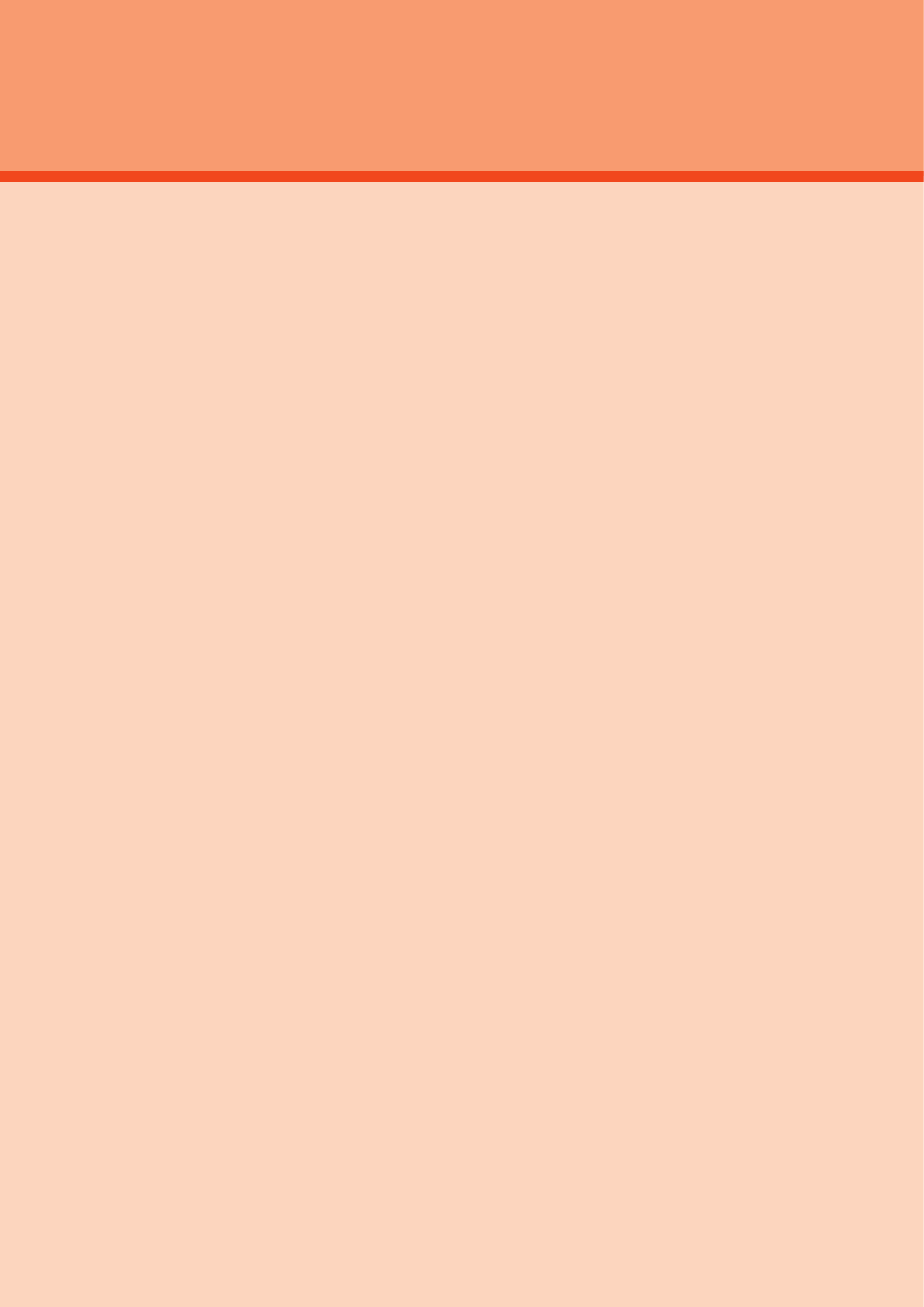
データ通信
赤外線通信 ....................................................................................................................72
赤外線の利用について ......................................................................................................... 72
赤外線でデータを受信する .................................................................................................72
赤外線でデータを送信する .................................................................................................72
各機能のメニューから赤外線で送信する ..........................................................................72
Bluetooth®機能 ..........................................................................................................72
Bluetooth®機能の利用について ...................................................................................... 72
Bluetooth®を利用する ......................................................................................................72
Bluetooth®でデータを送受信する...................................................................................73
無線LAN(Wi-Fi®)機 能 ...............................................................................................73
無線LAN(Wi-Fi®)機能について ........................................................................................73
無線LAN(Wi-Fi®)機能を利用する ....................................................................................73
アクセスポイントを登録する ............................................................................................. 74
Wi-Fi Direct®を利用する ..................................................................................................74
テザリング機能を利用する ......................................................................................... 74
テザリングについて ............................................................................................................74
USBテザリング機能を利用する ........................................................................................74
Wi-Fi®テザリング機能を利用する .....................................................................................74
Bluetooth®テザリング機能を利用する ...........................................................................74
71
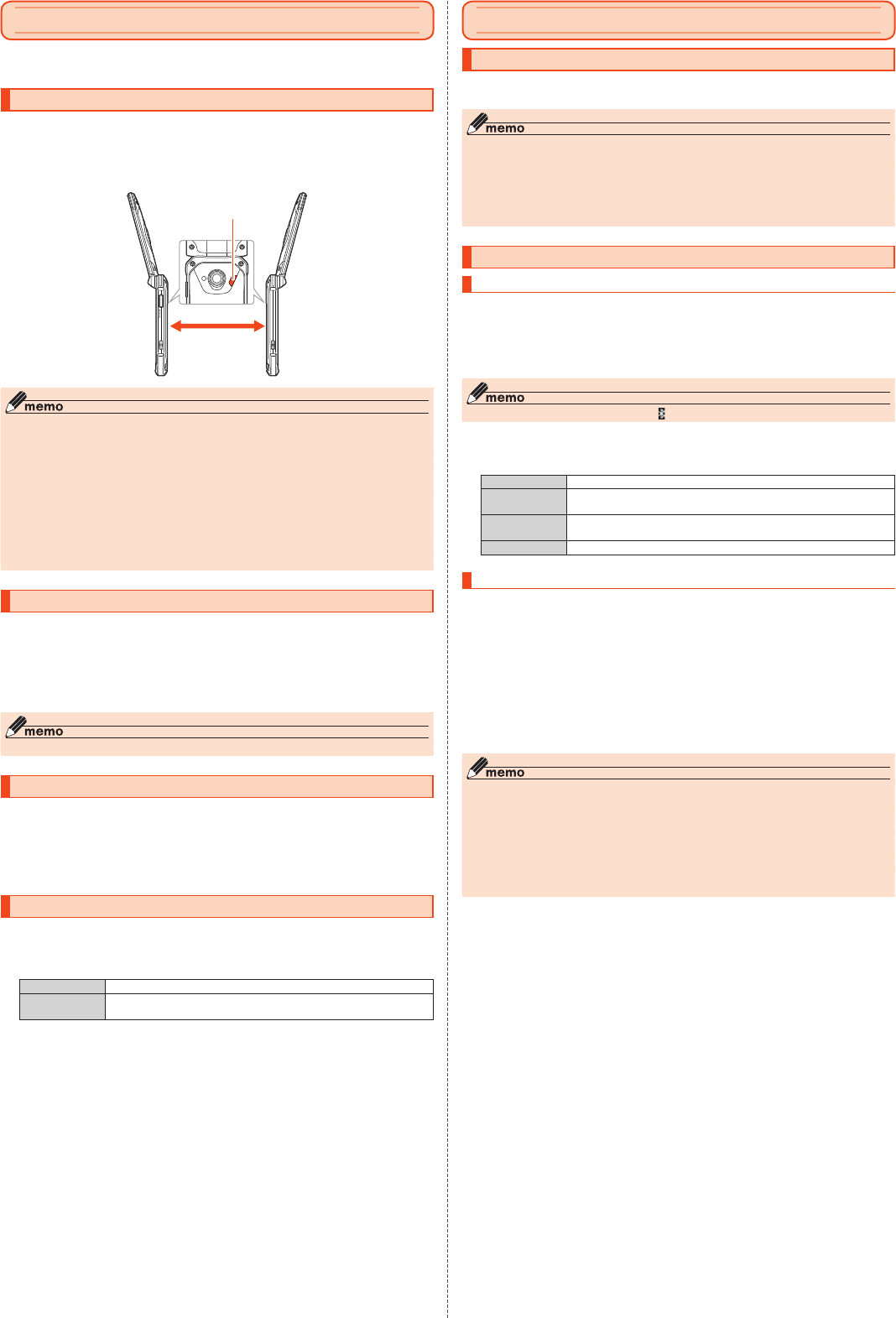
赤外線通信
本製品と赤外線通信機能を持つ他の機器との間で、電話帳、予定、本体/microSDメモリカード内のデータ
などを送受信できます。
赤外線の利用について
赤外線の通信距離は20cm以内でご利用ください。
また、データの送受信が完了するまで、本製品の赤外線ポート部分を、相手側の赤外線ポート部分に向けた
ままにして動かさないでください。
赤外線通信を行うには、送る側と受ける側がそれぞれ準備する必要があります。受ける側が受信状態に
なっていることを確認してから送信してください。
20cm以内
赤外線ポート
◎ 赤外線通信中に指などで赤外線ポートを覆わないようにしてください。
◎ 本製品の赤外線通信は、IrMCバージョン1.1に準拠しています。ただし、相手の機器がIrMCバージョ
ン1.1に準拠していても、機能によって正しく送受信できないデータがあります。
◎ 直射日光があたる場所や蛍光灯の真下、赤外線装置の近くでは、正常に通信できない場合があります。
◎ 赤外線ポートが汚れていると、正常に通信できない場合があります。柔らかな布で赤外線ポートを拭
いてください。
◎ 送受信時に認証コードの入力が必要になる場合があります。認証コードは、送受信を行う前にあらか
じめ通信相手と取り決めた4桁の数字です。送る側と受ける側で同じ番号を入力します。
◎ 赤外線通信中に音声着信、アラームなど、他のアプリが起動した場合、赤外線通信は終了します。
◎ 著作権保護されたデータなど、データによっては送信しても他の機器では再生できない場合がありま
す。
◎ 相手側の機器やデータの種類、容量によっては再生や登録ができない場合があります。
赤外線でデータを受信する
1■待受画面でk→[ツール]→[赤外線]→[受信]
2■受信完了→[はい]→[OK]
認証コードの入力画面が表示された場合は、認証コード(4桁)を入力→o
(確定)と操作してくださ
い。
受信するデータによっては操作が異なります。
画面に従って操作してください。
◎ データの種類、容量によっては保存できない場合があります。
赤外線でデータを送信する
1■待受画面でk→[ツール]→[赤外線]→[送信]→項目を選択→k
•プロフィールの場合は送信が開始されます。
2■画面に従って操作
認証コードの入力画面が表示された場合は、認証コード(4桁)を入力→o
(確定)と操作してくださ
い。
各機能のメニューから赤外線で送信する
電話帳の連絡先やプロフィール(vCardファイル)、各種データを送信することができます。
例:連絡先を送信する場合
1■待受画面でu→u
(メニュー)→[送信]→[赤外線送信]
21件送信 選択中のデータを送信します。
選択送信 複数のデータを選択して送信します。
送信するデータを選択→k→o
(送信)→認証コードを入力→o
(確定)
Bluetooth®機能
Bluetooth®機能の利用について
Bluetooth®機能は、パソコンやハンズフリー機器などのBluetooth®デバイスとワイヤレス接続できる
技術です。
◎ 本製品はすべてのBluetooth®機器との接続動作を確認したものではありません。したがって、すべて
のBluetooth®機器との接続は保証できません。
◎ 無線通信時のセキュリティとして、Bluetooth®標準仕様に準拠したセキュリティ機能に対応してい
ますが、使用環境および設定内容によってはセキュリティが十分でない場合が考えられます。
Bluetooth®通信を行う際はご注意ください。
◎ Bluetooth®通信時に発生したデータおよび情報の漏えいにつきましては、当社は一切の責任を負い
かねますので、あらかじめご了承ください。
Bluetooth®を利用する
Bluetooth®を起動する
1■待受画面でk→[設定]→[無線・ネットワーク]→[Bluetooth]
Bluetooth®画面が表示されます。
2■[Bluetooth]
Bluetooth®がONに切り替わります。
•「公開設定」にチェックを入れることで、本製品をほかの機器から検索できるようにできます。
◎ 本製品のBluetooth®機能をONにすると、「 」がステータスバーに表示されます。
■■Bluetooth®画面のメニューを利用する
1■Bluetooth®画面でu
(メニュー)
2更新 使用可能なデバイスを検索します。
この端末の名前を
変更
他のBluetooth®機器から検索された場合に表示される名前を編集できます。
受信済みファイル
を表示
受信履歴画面を表示します。
電話帳全件受信 他のBluetooth®機器から送信された電話帳を全件受信します。
Bluetooth®機器と接続する
本製品からBluetooth®機器に接続する場合は、Bluetooth®機器とペアリングを行います。Bluetooth®機
器との接続を解除しても、ペアリングは解除されません。
1■Bluetooth®画面でu
(メニュー)→[更新]
検出したBluetooth®機器一覧画面が表示されます。
Bluetooth®機器の種類に応じて、アイコンが表示されます。
2■接続するBluetooth®機器を選択→k
(接続)
3■画面に従って操作し、Bluetooth®機器を認証
同じパスキーが表示されていることを確認する旨のメッセージが表示された場合、接続する
Bluetooth®機器にも同じパスキーが表示されていることをご確認ください。
パスキー入力画面が表示された場合、本製品とBluetooth®機器で同じパスキー(1~16桁の数字)を
入力します。ペアリングが完了するとBluetooth®機器に接続されます。
◎ オーディオ出力とハンズフリー通話を同時に接続することができます。ただし、通話中はオーディオ
出力の音が自動的に流れなくなります。
◎ ペアリングをしたBluetooth®機器がHSP、HFP、A2DPのいずれのプロファイルにも対応していな
い場合、接続が行われません。
◎ Bluetooth®機器が検索拒否する設定になっている場合は検出されません。設定の変更などについて
はBluetooth®機器の取扱説明書などをご参照ください。
◎ パスキー入力は、セキュリティ確保のために約30秒の制限時間が設けられています。
◎ 他のBluetooth®機器からの機器検索への応答を受け付けたい場合は、「この端末の名前を変更」で設
定した名前を選択してください。
72 データ通信
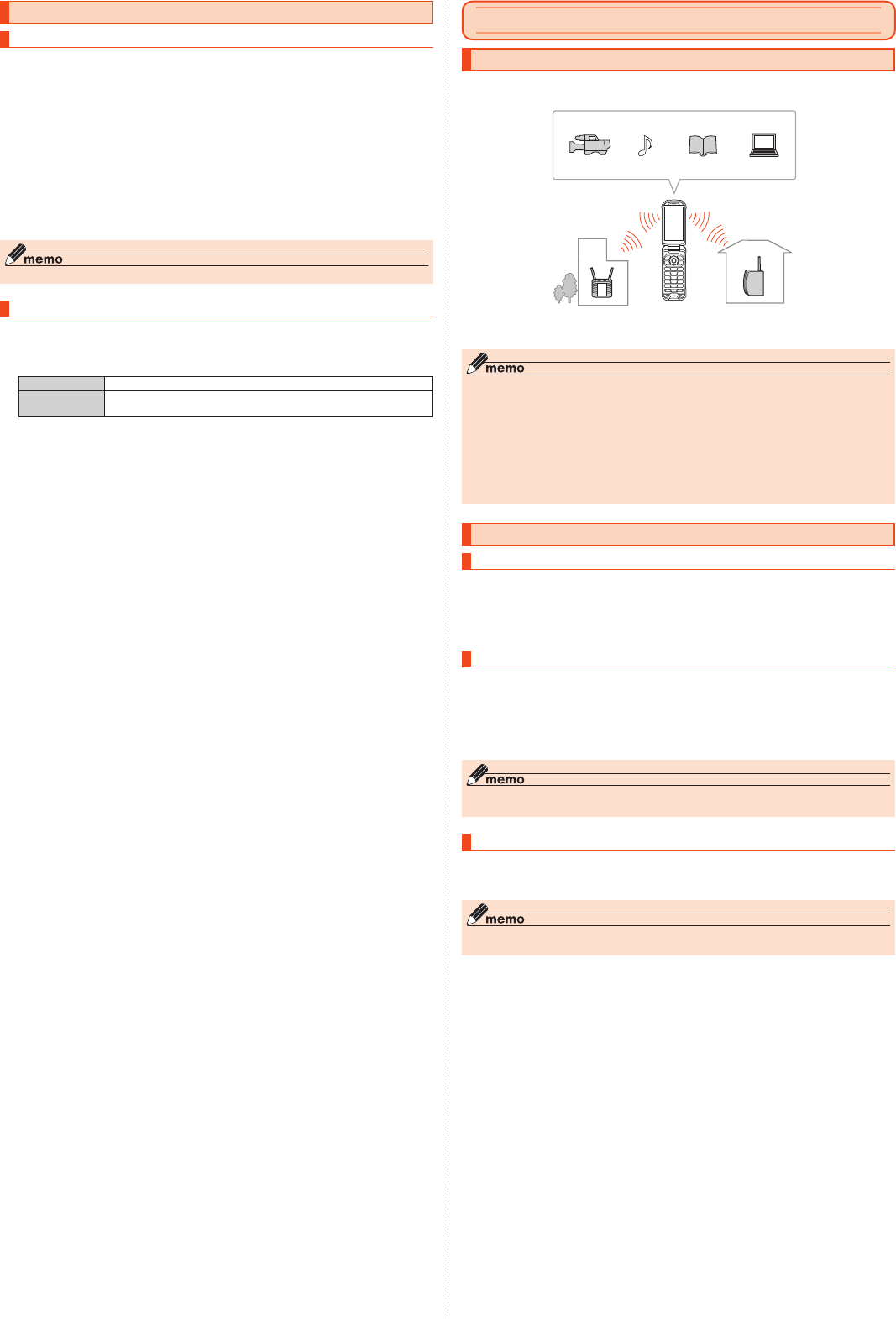
Bluetooth®でデータを送受信する
Bluetooth®でデータを受信する
本製品でデータを受信するには、Bluetooth®を起動後、相手側(送信側)のデータ送信を待ちます。
Bluetooth®の起動方法について詳しくは、「Bluetooth®を起動する」(▶P. 72)をご参照ください。
1■送信側のBluetooth®機器からデータ送信
2■aを1秒以上長く押す
3■ファイル着信の通知を選択→k
4■[はい]
5■受信完了後、
aを1秒以上長く押す
6■受信したファイルの通知を選択→k
7■受信したデータを選択→k
再生/表示/登録するアプリが複数存在する場合は、データを選択するとアプリの選択画面が表示さ
れます。画面に従って操作してください。
◎ 他のアプリがBluetooth®通信を行っていると、データ受信ができない場合があります。
Bluetooth®でデータを送信する
電話帳やプロフィール(vCard)、各種データを他のBluetooth®機器に送信できます。
例:電話帳の連絡先を送信する場合
1■待受画面でu→u
(メニュー)→[送信]→[Bluetooth送信]
21件送信 選択中のデータを送信します。
選択送信 複数のデータを選択して送信します。
送信する連絡先を選択→k→o
(送信)
3■送信先の機器を選択→k
無線LAN(Wi-Fi®)機 能
無線LAN(Wi-Fi®)機能について
家庭内で構築した無線LAN(Wi-Fi®)環境や、外出先の公衆無線LAN環境を利用して、インターネットサー
ビスに接続できます。
大容量コンテンツを手軽に楽しめる
公衆無線
LAN
無線LAN(Wi-Fi®)
親機
本製品
外出先で ご自宅で
映像 音楽 電子書籍 Webサイト
◎ ご自宅などでご利用になる場合は、インターネット回線と無線LAN(Wi-Fi®)親機(Wi-Fi®ネットワー
ク)をご用意ください。
◎ 外出先でご利用になる場合は、あらかじめ外出先のWi-Fi®ネットワーク状況を、公衆無線LANサービ
ス提供者のホームページなどでご確認ください。公衆無線LANサービスをご利用になるときは、別途
サービス提供者との契約などが必要な場合があります。
◎ すべての公衆無線LANサービスとの接続を保証するものではありません。
◎ 無線LAN(Wi-Fi®)機能は、電波を利用して情報のやりとりを行うため、電波の届く範囲であれば自由
にLAN接続できる利点があります。その反面、セキュリティの設定を行っていないときは、悪意ある
第三者により不正に侵入されるなどの行為をされてしまう可能性があります。お客様の判断と責任に
おいて、セキュリティの設定を行い、使用することを推奨します。
無線LAN(Wi-Fi®)機能を利用する
無線LAN(Wi-Fi®)機能をONにする
1■待受画面でk→[設定]→[無線・ネットワーク]→[Wi-Fi]
Wi-Fi®設定画面が表示されます。
2■[Wi-Fi]にチェックを入れる
Wi-Fi®がONに切り替わります。
Wi-Fi®ネットワークに接続する
1■待受画面でk→[設定]→[無線・ネットワーク]→[Wi-Fi]
Wi-Fi®が起動している場合、Wi-Fi®設定画面に接続可能なアクセスポイントが表示されます。
2■アクセスポイントを選択→k
3■パスワードを入力→o
(接続)
「パスワードを表示する」をONにすると、入力中のパスワードを表示できます。
◎ アクセスポイントによっては、パスワードの入力が不要な場合もあります。
◎ お使いの環境によっては、通信速度が低下する場合やご利用になれない場合があります。
アクセスポイントとの接続を切る
1■待受画面でk→[設定]→[無線・ネットワーク]→[Wi-Fi]
2■接続中のアクセスポイントを選択→k→u
(削除)
◎ アクセスポイントとの接続を切ると、再接続のときにパスワードの入力が必要になる場合がありま
す。
73
データ通信
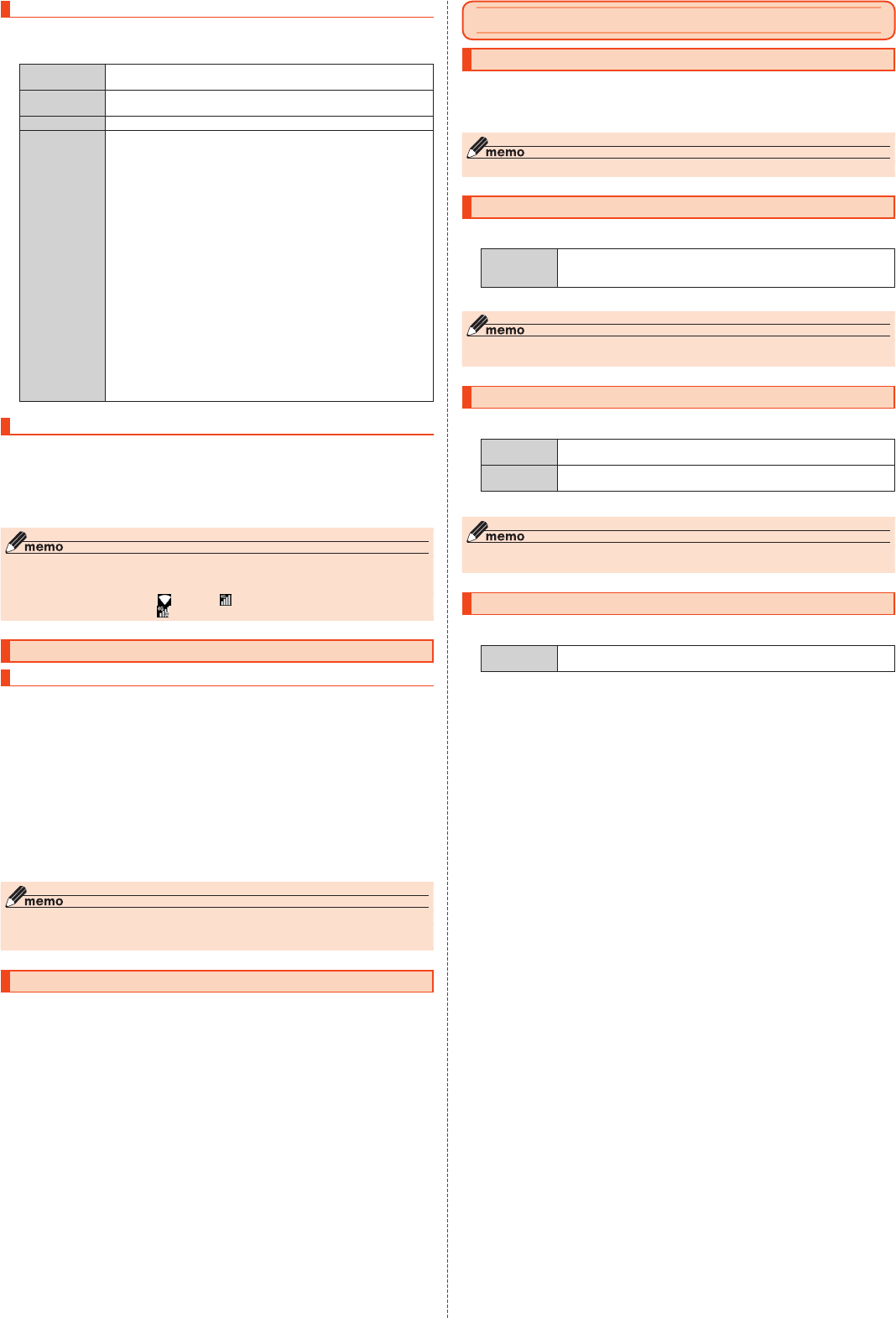
Wi-Fi®設定画面のメニューを利用する
1■待受画面でk→[設定]→[無線・ネットワーク]→[Wi-Fi]
2■u
(メニュー)
3ネットワークを追
加
▶P. 74「アクセスポイントを登録する」
保存済みネット
ワーク
保存したネットワークから追加するネットワークを選びます。
更新 目的のアクセスポイントが表示されないときなどに、再検索できます。
詳細設定 ネットワークの通知
Wi-Fi®のネットワークを検出したとき、ステータスバーに通知するかどうか
を設定します。
スキャンを常に実行
Wi-Fi®機能がOFFの場合でも、位置情報サービスや他のアプリからネット
ワークのスキャンを行うかどうかを設定します。
Wi-Fiのスリープ設定
接続を一時停止するタイミングを設定します。
証明書のインストール
Wi-Fi®の認証時に必要な証明書をインストールします。
Wi-Fi安定制御機能
安定したインターネット接続が可能なときのみWi-Fi®を使用するかどうか
を設定します。
Wi-Fi Direct
▶P. 74「Wi-Fi Direct®を利用する」
WPSプッシュボタン
ボタン方式のWi-Fi Protected Setup™対応アクセスポイントを登録する
ときに使用します。
WPS PIN入力
PIN入力方式のWi-Fi Protected Setup™対応アクセスポイントを登録す
るときに使用します。また、本製品のMACアドレスやIPアドレスが表示され
ます。
Wi-Fi安定制御機能を設定する
Wi-Fi®の電波が安定しているときにWi-Fi®に接続するように設定します。
1■待受画面でk→[設定]→[無線・ネットワーク]→[Wi-Fi]
2■u
(メニュー)→[詳細設定]
3■[Wi-Fi安定制御機能]
Wi-Fi安定制御機能がONに切り替わります。
◎ Wi-Fi安定制御機能をONにした状態でWi-Fi®が不安定になったとき、Wi-Fi®のみに通信を制限する
一部のアプリにおいても、アプリの動作仕様により、一時的に4G(LTE)データ通信を行う場合があり
ます。
◎ Wi-Fi安定制御機能がONの場合、「 」とともに「 (4G等)」が表示されるようになります。4G
(LTE)でのデータ通信の有無は、「 」の矢印の有無でご確認いただけます。
アクセスポイントを登録する
アクセスポイントを手動で登録する
1■待受画面でk→[設定]→[無線・ネットワーク]→[Wi-Fi]→u
(メニュー)→[ネット
ワークを追加]
2■ネットワークSSIDを入力→セキュリティを選択→k
■ セキュリティを「なし」に設定した場合
3■o
(保存)
■ セキュリティを「WEP」「WPA/WPA2 PSK」に設定した場合
3■パスワードを入力→o
(保存)
「パスワードを表示する」をONにすると、入力中のパスワードを表示できます。
■ セキュリティを「802.1x EAP」に設定した場合
3■必要な項目を設定/入力→o
(保存)
◎「詳細設定項目」をONにすると、「プロキシ」「IP設定」を手動で設定できます。
◎ 手動でWi-Fi®ネットワークを追加する場合は、あらかじめネットワークSSIDや認証方式などをご確
認ください。
Wi-Fi■Direct®を利用する
Wi-Fi Direct®対応デバイス同士を接続するように設定できます。
1■待受画面でk→[設定]→[無線・ネットワーク]→[Wi-Fi]→u
(メニュー)→[詳細設
定]→[Wi-Fi■Direct]
検出したWi-Fi Direct®規格対応機器が表示されます。目的の機器が表示されないときは、
u
(メ
ニュー)→[デバイスの検索]で再検索をしてください。
また、
u
(メニュー)→[デバイス名を変更]→デバイス名入力欄を選択→k
(編集)→デバイス名を入力
→[OK]と操作すると、他のWi-Fi Direct®規格対応機器から検索された場合に表示される名前を編集
できます。
2■接続するWi-Fi■Direct®規格対応機器を選択→k
3■画面に従って操作
テザリング機能を利用する
テザリングについて
テザリングとは、本製品をポータブルアクセスポイントとしてインターネットに接続することができる機
能です。無線LAN(Wi-Fi®)機器を最大10台まで接続したり、microUSBケーブル01(別売)でパソコンと
本製品を接続したり、Bluetooth®機器を最大5台まで接続して、インターネットに接続することもできま
す。
◎ テザリング機能のご利用には別途ご契約が必要です。
USBテザリング機能を利用する
1■待受画面でk→[設定]→[無線・ネットワーク]→[テザリング]
2USBテザリン
グ
USB経由でテザリングします。
あらかじめ「microUSBケーブルでパソコンと接続する」(▶P. 69)を参照して
パソコンと接続してください。
確認画面が表示された場合は、内容をご確認の上、画面に従って操作してください。
◎ USBテザリング機能をOFFにする場合は、操作2で「USBテザリング」を再度選択して「OFF」にす
るか、microUSBケーブル01(別売)を抜いてください。
Wi-Fi®テザリング機能を利用する
1■待受画面でk→[設定]→[無線・ネットワーク]→[テザリング]
2Wi-Fiテザリン
グ
本製品をポータブルアクセスポイントとしてインターネットに接続します。
Wi-Fiテザリン
グ設定
ポータブルアクセスポイントのセットアップと管理をします。必要な情報を入力
します。
確認画面が表示された場合は、内容をご確認の上、画面に従って操作してください。
◎「Wi-Fiテザリング設定」で「セキュリティ」を「なし」にすると、意図しない機器からの接続のおそれが
ありますので、ご注意ください。
Bluetooth®テザリング機能を利用する
1■待受画面でk→[設定]→[無線・ネットワーク]→[テザリング]
2Bluetoothテザ
リング
本製品をポータブルアクセスポイントとしてインターネットに接続します。
確認画面が表示された場合は、内容をご確認の上、画面に従って操作してください。
74 データ通信
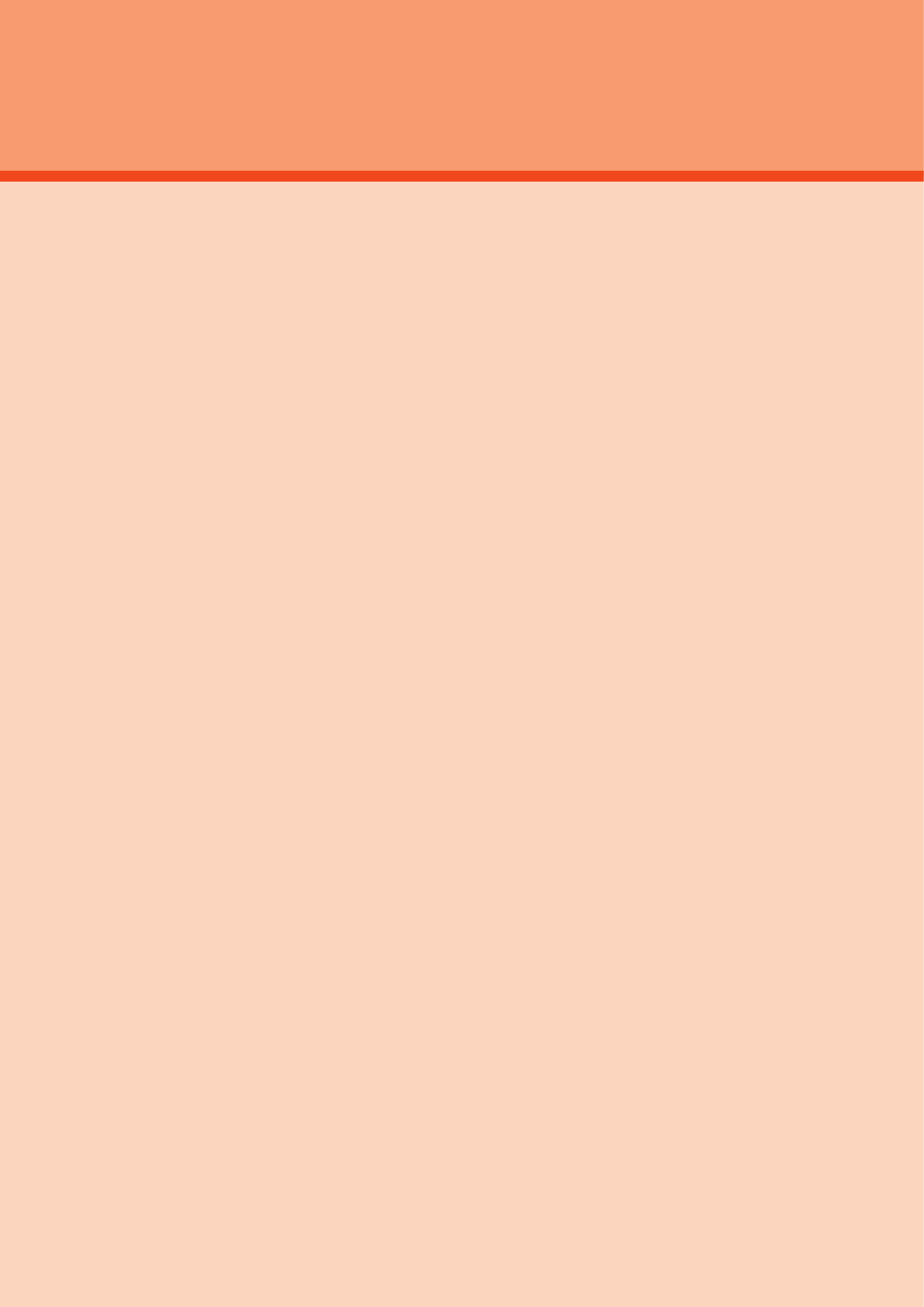
おサイフケータイ®
(FeliCa®)
おサイフケータイ®とは ......................................................................................................76
おサイフケータイ®ご利用にあたって ...............................................................................76
リーダー/ライターとデータをやりとりする ..................................................................76
おサイフケータイ®を設定する ..........................................................................................76
おサイフケータイ®の機能をロックする ...........................................................................76
FeliCa®に対応したサービスを利用する .......................................................................... 76
75
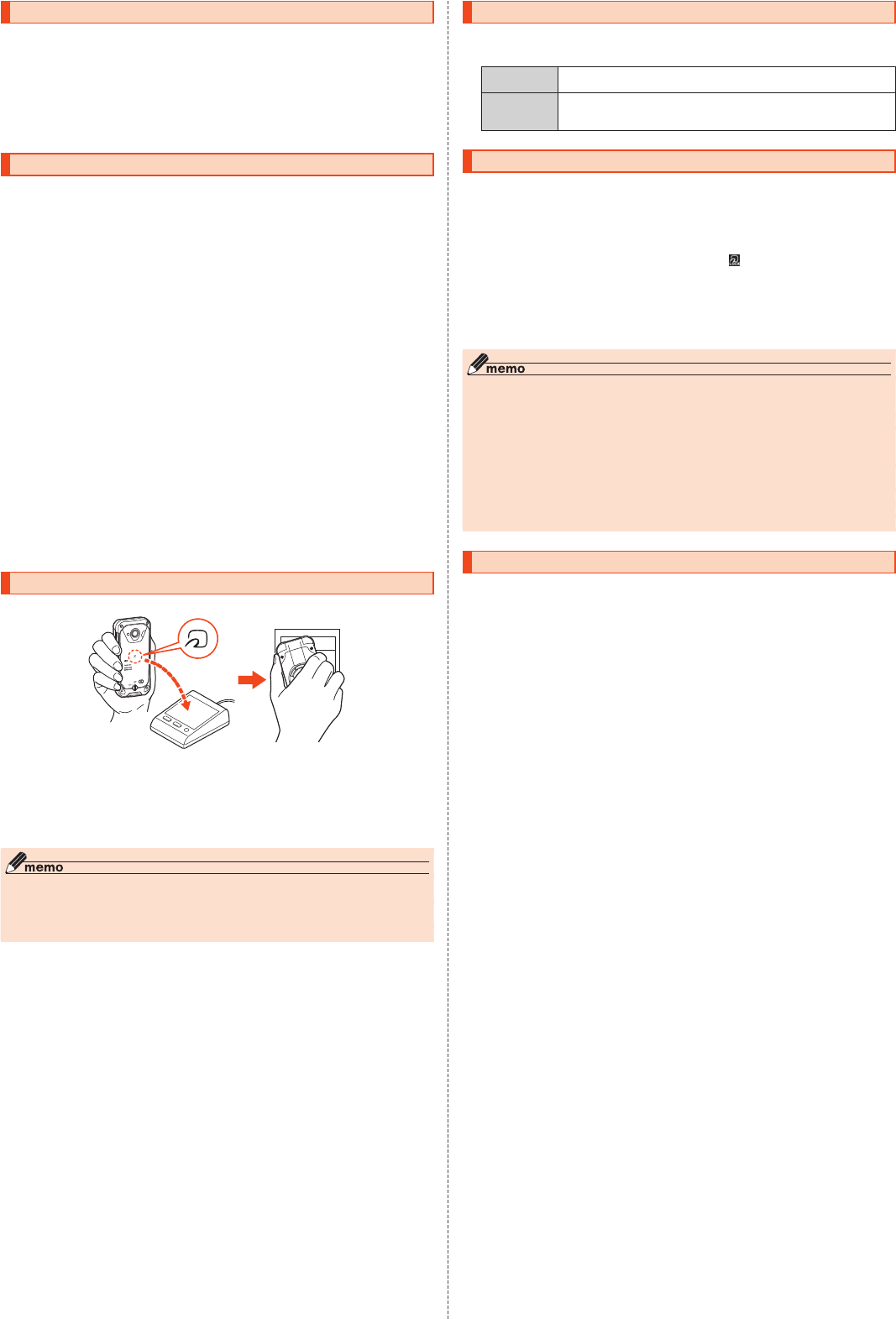
おサイフケータイ®とは
おサイフケータイ®とは、FeliCa®と呼ばれる非接触ICカード技術を搭載した携帯電話でご利用いただけ
るサービスです。本製品をリーダー/ライター(店舗のレジなどにあるFeliCaチップ内のデータをやりと
りする装置)にかざすだけで、電子マネー※でのショッピングなどにご利用いただけます。
おサイフケータイ®対応サービスのご利用にあたっては、au電話に搭載されたFeliCaチップへ、サービス
のご利用に必要となるデータを書き込む場合があります。
なお、ご利用にあたっては、「おサイフケータイ®対応サービスご利用上の注意」(▶P. 89)をあわせてご参
照ください。
※ 一部のおサイフケータイ対応サービスのみご利用いただけます。対応状況は各サービス提供事業者様にお問い合
わせください。
おサイフケータイ®ご利用にあたって
•本製品の紛失には、ご注意ください。ご利用いただいていたおサイフケータイ®対応サービスに関する内
容は、サービス提供会社などにお問い合わせください。
•紛失・盗難などに備え、おサイフケータイ®のロックをおすすめします。
紛失・盗難・故障などによるデータの損失につきましては、当社は責任を負いかねますのでご了承くださ
い。
•各種暗証番号およびパスワードにつきましては、お客様にて十分ご留意のうえ管理をお願いいたします。
•ガソリンスタンド構内などの引火性ガスが発生する場所でおサイフケータイ®をご利用になる際は、必
ず事前に電源を切った状態でご使用ください。おサイフケータイ®をロックされている場合はロックを
解除したうえで電源をお切りください。
•おサイフケータイ®対応アプリを削除するときは、各サービスの提供画面からサービスを解除してから
削除してください。
•FeliCaチップ内にデータが書き込まれたままの状態でおサイフケータイ®の修理を行うことはできませ
ん。携帯電話の故障・修理の場合は、あらかじめお客様にFeliCaチップ内のデータを消去していただく
か、当社がFeliCaチップ内のデータを消去することに承諾していただく必要があります。データの消去
の結果、お客様に損害が生じた場合であっても、当社は責任を負いかねますのであらかじめご了承くださ
い。
•FeliCaチップ内のデータが消失してしまっても、当社としては責任を負いかねますのであらかじめご了
承ください。万一消失してしまった場合の対応は、各サービス提供会社にお問い合わせください。
•おサイフケータイ®対応サービスの内容、提供条件などについては、各サービス提供会社にご確認、お問
い合わせください。
•各サービスの提供内容や対応機種は予告なく変更する場合がありますので、あらかじめご了承ください。
•対応機種によって、おサイフケータイ®対応サービスの一部がご利用いただけない場合があります。詳し
くは、各サービス提供会社にお問い合わせください。
•電話がかかってきた場合や、アラームの時刻になるとおサイフケータイ®対応アプリからのFeliCaチッ
プへのデータの読み書きが中断され、読み書きがされない場合があります。
•電池残量がなくなった場合、おサイフケータイ®がご利用いただけない場合があります。
•おサイフケータイ®対応アプリ起動中は、おサイフケータイ®によるリーダー/ライターとのデータの読
み書きができない場合があります。
•電波の届かない場所や海外ローミング時は、おサイフケータイ®の一部のサービスが利用できない可能
性があります。
リーダー/ライターにかざしてのデータのやりとりは可能です。
リーダー/ライターとデータをやりとりする
@マークをリーダー/ライターにかざすだけで、FeliCaチップ内のデータのやりとりができます。
•@マークをリーダー/ライターにかざす際に強くぶつけないようにご注意ください。
•@マークはリーダー/ライターの中心に平行になるようにかざしてください。
•@マークをリーダー/ライターの中心にかざしても読み取れない場合は、本製品を少し浮かす、または
前後左右にずらしてかざしてください。
•@マークとリーダー/ライターの間に金属物があると読み取れないことがあります。また、
@マークの
付近にシールなどを貼り付けると、通信性能に影響を及ぼす可能性がありますのでご注意ください。
•@マークを強い力で押さないでください。通信に障害が発生するおそれがあります。
◎ おサイフケータイ®対応アプリを起動せずに、リーダー/ライターとのデータの読み書きができま
す。
◎ 本体の電源を切っていてもご利用いただけます。ただし電池残量がない場合はご利用できません。そ
の場合は充電後に一度本体の電源を入れることでご利用になれます。
◎「おサイフケータイロック」(▶P. 76)を設定している場合はご利用いただけません。
おサイフケータイ®を設定する
1■待受画面でk→[設定]→[無線・ネットワーク]→[おサイフケータイ設定]
おサイフケータイ設定画面が表示されます。
2おサイフケータ
イロック
▶P. 76「おサイフケータイ®の機能をロックする」
おサイフケータ
イロックNo.変
更
「おサイフケータイロック」のロックNo.を変更します。
•ロックNo.を入力→k→新しいロックNo.を入力→k→再度新しいロック
No.を入力→kと操作すると変更できます。
おサイフケータイ®の機能をロックする
「おサイフケータイロック」を設定すると、おサイフケータイ®対応サービスの利用を制限できます。
•おサイフケータイ®のロックは、端末のオートロック、SIMカードロックとは異なります。
1■待受画面でk→[設定]→[無線・ネットワーク]→[おサイフケータイ設定]→[おサイ
フケータイロック]→k
(次へ)
2■ロックNo.を入力→k→k
おサイフケータイ®の機能がロックされ、ステータスバーに「 」が表示されます。
■■おサイフケータイロックを解除する
1■おサイフケータイ設定画面→[おサイフケータイロック]→k
(次へ)
2■ロックNo.を入力→k→k
「おサイフケータイロック」が解除されます。
◎「おサイフケータイロック」を設定中に電池が切れると、「おサイフケータイロック」が解除できなくな
ります。電池残量にご注意ください。充電が切れた場合は、充電後に「おサイフケータイロック」を解除
してください。
◎ FeliCaチップ内のデータは、本製品のオールリセットを実行しても削除されません。
◎ ロックNo.を変更するには、おサイフケータイ設定画面→[おサイフケータイロックNo.変更]→現在
のロックNo.を入力→k→新しいロックNo.を入力→k→もう一度新しいロックNo.を入力→kと操
作します。
◎ ロックNo.を忘れた場合は、「オールリセット」(▶P. 65)をすることでロックNo.を初期化することが
できます。
◎ リモートロックをかけると「おサイフケータイロック」が設定されます。
◎ 設定パネル(▶P. 21)の「おサイフケータイロック」から設定することもできます。
◎ 待受画面でfを1秒以上長押しすると「おサイフケータイロック」を設定することができます。
FeliCa®に対応したサービスを利用する
「おサイフケータイ」アプリから対応サービスを利用できます。
1■待受画面でk→[ツール]→[おサイフケータイ]
サービス一覧画面が表示されます。
2■利用したいサービスを選択
サービスに対応したアプリを取得してから、またはサービス紹介サイトから、画面の指示に従って操
作してください。
76 おサイフケータイ®(FeliCa®)
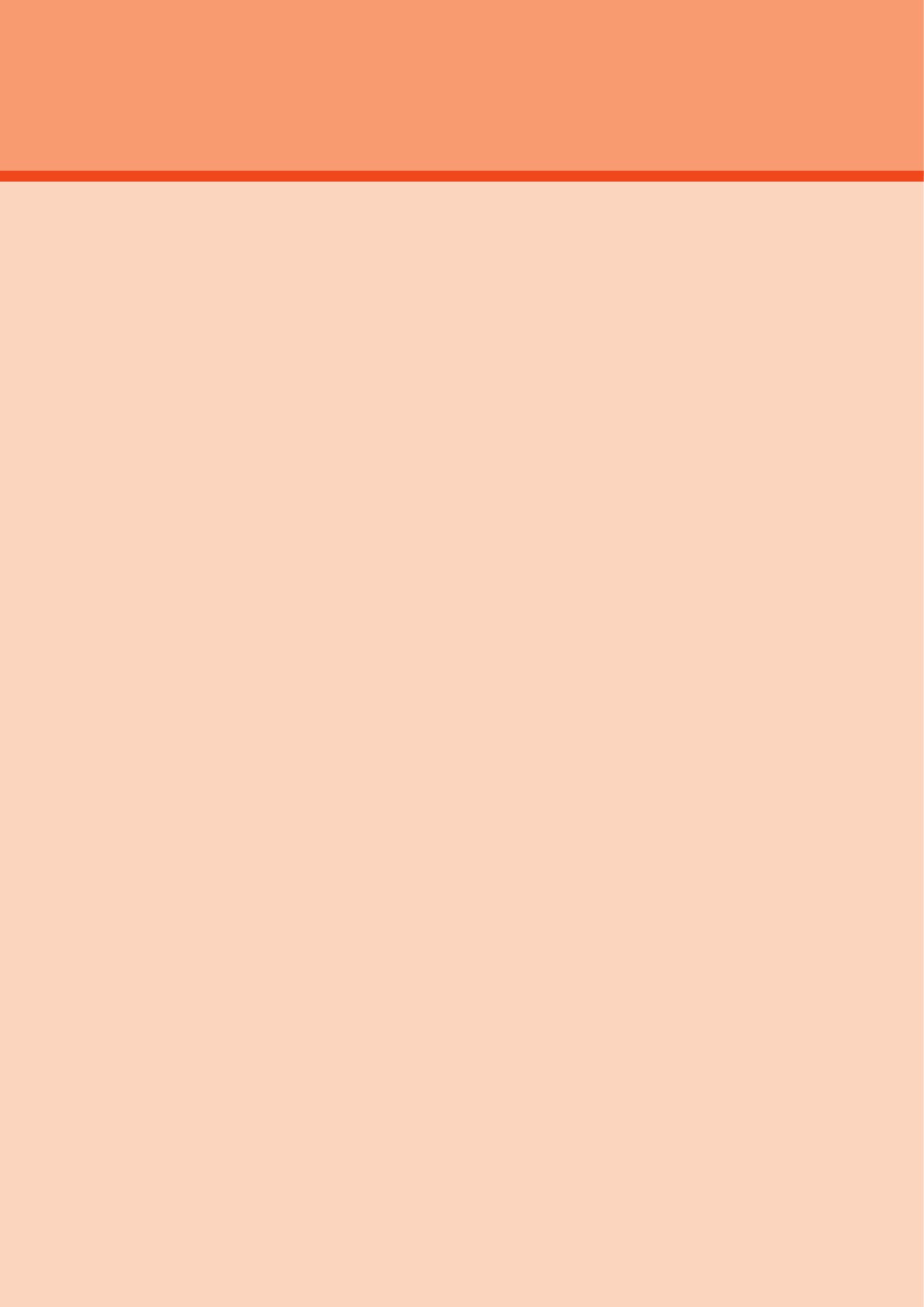
auのネットワークサービス・海外利用
auのネットワークサービスを利用する .....................................................................78
着信お知らせサービスを利用する(標準サービス) ..........................................................78
着信転送サービスを利用する(標準サービス) ..................................................................78
発信番号表示サービスを利用する(標準サービス) ..........................................................79
番号通知リクエストサービスを利用する(標準サービス) ...............................................79
お留守番サービスEXを利用する(オプションサービス) ................................................. 79
三者通話サービスを利用する(オプションサービス) ...................................................... 81
割込通話サービスを利用する(オプションサービス) ...................................................... 81
迷惑電話撃退サービスを利用する(オプションサービス) ...............................................82
通話明細分計サービスを利用する(オプションサービス) ...............................................82
海外利用 ........................................................................................................................82
au世界サービスについて ....................................................................................................82
海外でご利用になるときは .................................................................................................82
海外利用に関する設定を行う ............................................................................................. 82
データサービス・メッセージサービスの通信料 ................................................................82
渡航先で電話をかける ......................................................................................................... 83
渡航先で電話を受ける ......................................................................................................... 83
お問い合わせ方法 ................................................................................................................83
サービスエリアと海外での通話料 .....................................................................................83
海外で安心してご利用いただくために..............................................................................83
海外でのご利用上のご注意 .................................................................................................83
77
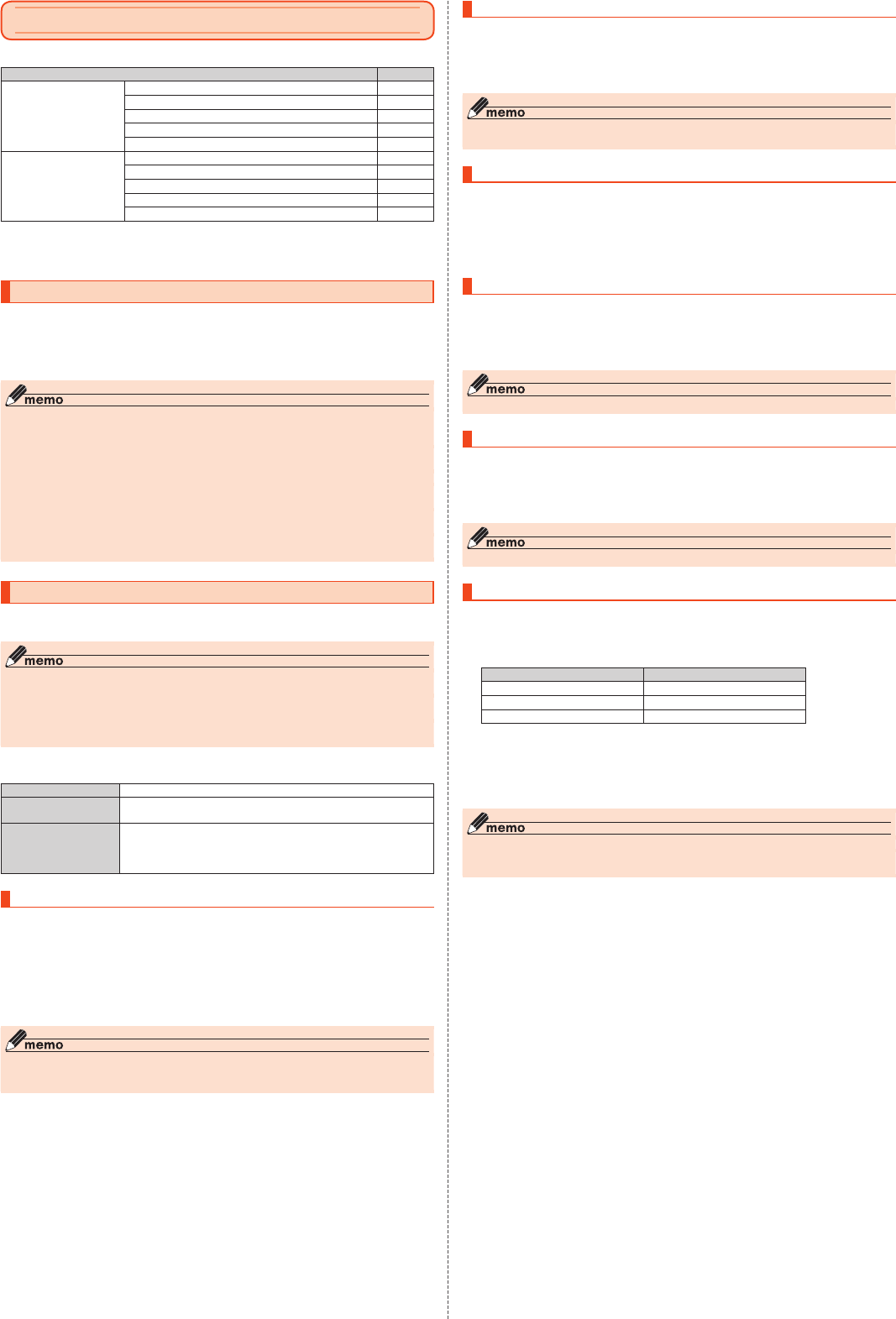
auのネットワークサービスを利用する
auでは、次のような便利なサービスを提供しています。
サービス 参照先
標準サービス SMS P. 41
着信お知らせサービス P. 78
着信転送サービス P. 78
発信番号表示サービス P. 79
番号通知リクエストサービス P. 79
有料オプションサービス※お留守番サービスEX P. 79
三者通話サービス P. 81
割込通話サービス P. 81
迷惑電話撃退サービス P. 82
通話明細分計サービス P. 82
※ 有料オプションサービスは、別途ご契約が必要になります。
お申し込みやお問い合わせの際は、auショップもしくはお客さまセンターまでご連絡ください。
各サービスのご利用料金や詳細については、auホームページ(http://www.au.kddi.com/)でご確認ください。
着信お知らせサービスを利用する(標準サービス)
■■着信お知らせサービスについて
「着信お知らせサービス」は、電波の届かない場所にいた場合など、着信があったことをSMSでお知らせす
るサービスです。
電話をかけてきた相手の方が伝言を残さずに電話を切った場合に、着信があった時間と、相手の方の電話
番号をお知らせします。
◎「着信お知らせサービス」を利用するには、お留守番サービスEXの圏外転送を設定してください。
(▶P. 79)
有料オプションサービスにご契約されていない場合も設定を行ってください。
◎ 電話番号通知がない着信についてはお知らせしません。ただし、番号通知があっても番号の桁数が20
桁以上の場合はお知らせしません。
◎ お留守番サービスセンターが保持できる着信お知らせは、最大4件です。
◎ 着信があってから約6時間経過してもお知らせできない場合、お留守番サービスセンターから着信お
知らせは自動的に消去されます。
◎ ご契約時の設定では、着信お知らせで相手の方の電話番号をお知らせします。お留守番サービス総合
案内(▶P. 79)で着信お知らせ(着信通知)を停止することができます。
◎ 通話中などですぐにお知らせできない場合があります。その場合は、お留守番サービスセンターのリ
トライ機能によりお知らせします。
着信転送サービスを利用する(標準サービス)
電話がかかってきたときに、登録した別の電話番号に転送するサービスです。
電波が届かない地域にいるときや、通話中にかかってきた電話などを転送する際の条件を選択できます。
◎ 緊急通報番号(110、119、118)、時報(117)など一般に転送先として望ましくないと思われる番
号には転送できません。
◎ 着信転送サービスと番号通知リクエストサービス(▶P. 79)を同時に開始すると、非通知からの着信
を受けた場合、番号通知リクエストサービスを優先します。
◎ au国際電話サービスでの転送はご利用いただけません。また、一部の国際電話事業者でも転送できな
い場合があります。
■■ご利用料金について
月額使用料 無料
相手先から本製品までの
通話料
有料
※電話をかけてきた相手の方のご負担となります。
本製品から転送先までの
通話料
有料
※お客様のご負担となります。
※ 海外の電話に転送した場合は、ご契約された国際電話通信事業者からの
ご請求となります。
応答できない電話を転送する(無応答転送)
かかってきた電話に出ることができないときに電話を転送します。
1■待受画面でk→[電話■メール]→[通話設定]→[通話サービス設定]→[着信転送・お留
守番]→[無応答転送]→[無応答転送]
2■[転送]→[転送時間]→転送時間を設定→o
(確定)
•転送時間は5秒~55秒の間で設定できます。
•「OFF」を選択すると、転送サービスを停止できます。
3■[転送先番号]→転送先番号を入力→o
(確定)→o
(確定)
◎ 無応答転送を設定しているときに電話がかかってくると、着信音が鳴っている間は、電話に出ること
ができます。このとき「伝言メモ」(▶P. 32)または「オート着信」(▶P. 32)が同時に設定されている場
合は、応答時間の短い方が優先されます。
通話中にかかってきた電話を転送する(話中転送)
1■待受画面でk→[電話■メール]→[通話設定]→[通話サービス設定]→[着信転送・お留
守番]→[話中転送]→[話中転送]
2■[転送]→[転送先番号]→転送先番号を入力→o
(確定)→o
(確定)
•「OFF」を選択すると、転送サービスを停止できます。
◎ 話中転送と割込通話サービス(▶P. 81)を同時に設定している場合は、割込通話サービスが優先され
ます。
応答できない電話を転送する(圏外転送)
電波の届かない場所にいるときや、電源が切ってあるときなどに電話を転送します。
1■待受画面でk→[電話■メール]→[通話設定]→[通話サービス設定]→[着信転送・お留
守番]→[圏外転送]→[圏外転送]
2■[転送]→[転送先番号]→転送先番号を入力→o
(確定)→o
(確定)
•「OFF」を選択すると、転送サービスを停止できます。
手動で転送する(選択転送)
かかってきた電話に出ることができないときなどに、手動で転送します。
1■待受画面でk→[電話■メール]→[通話設定]→[通話サービス設定]→[着信転送・お留
守番]→[選択転送]→[選択転送]
2■[転送]→[転送先番号]→転送先番号を入力→o
(確定)→o
(確定)
◎ 着信中に転送操作をすると、転送先電話番号に転送します(▶P. 31)。
かかってきたすべての電話を転送する(フル転送)
1■待受画面でk→[電話■メール]→[通話設定]→[通話サービス設定]→[着信転送・お留
守番]→[フル転送]→[フル転送]
2■[転送]→[転送先番号]→転送先番号を入力→o
(確定)→o
(確定)
•「OFF」を選択すると、転送サービスを停止できます。
◎ フル転送を設定している場合は、お客様の本製品は呼び出されません。
着信転送サービスを遠隔操作する(遠隔操作サービス)
お客様の本製品以外のau電話、他社の携帯電話、PHS、NTT一般電話、海外の電話などから、着信転送サー
ビスの転送開始、転送停止ができます。
1■090-4444-XXXXに電話をかける
上記のXXXXには、サービス内容によって次の番号を入力してください。
サービス内容 番号
フル転送起動 1428
フル転送停止 1429
全転送停止 1430
2■ご利用の本製品の電話番号を入力
3■暗証番号(4桁)を入力
暗証番号については「各種暗証番号/PINコードについて」(▶P. 12)をご参照ください。
4■ガイダンスに従って操作
◎ 暗証番号を3回連続して間違えると、通話は切断されます。
◎ 遠隔操作には、プッシュトーンを使用します。プッシュトーンが送出できない電話を使って遠隔操作
を行うことはできません。
78 auのネットワークサービス・海外利用
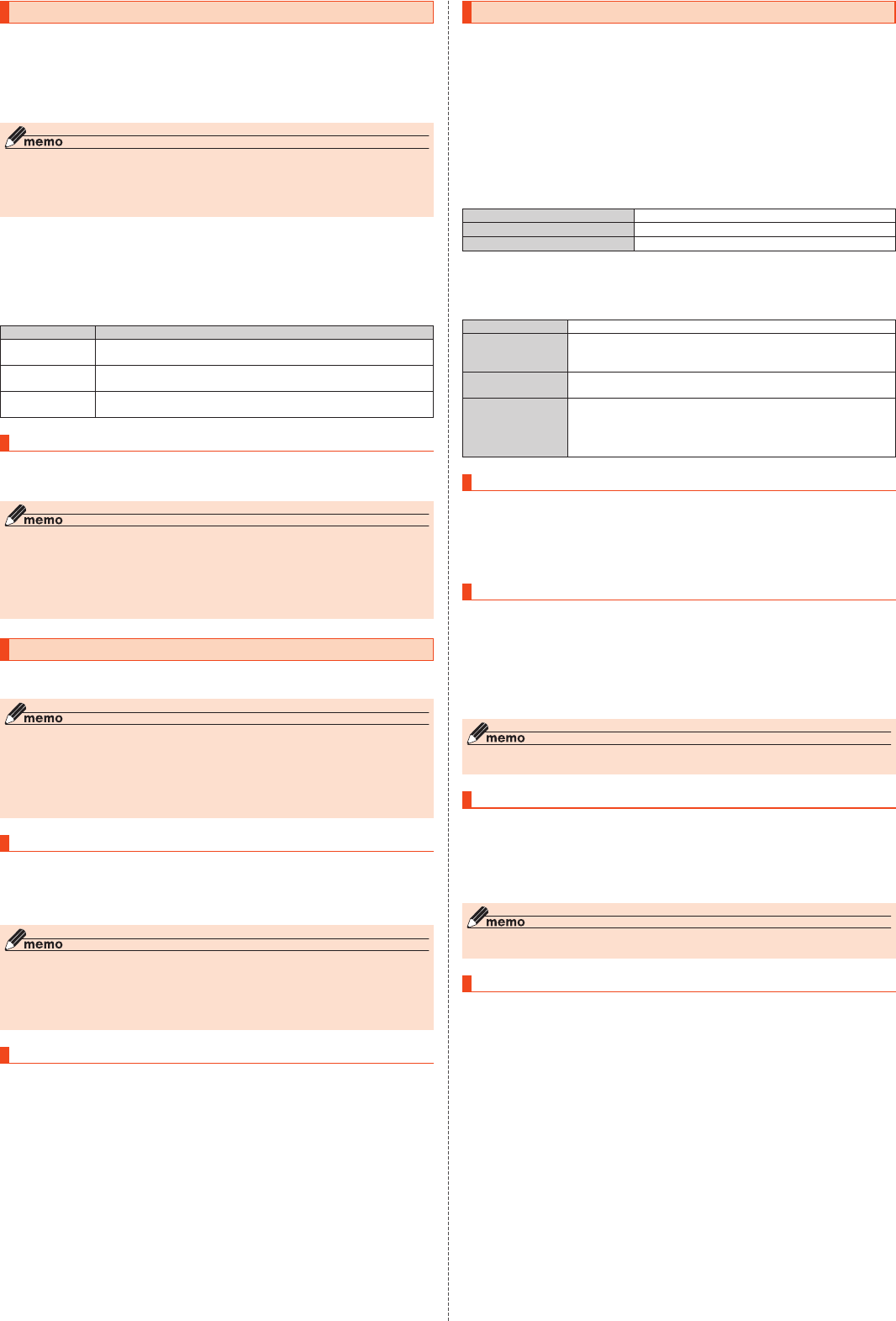
発信番号表示サービスを利用する(標準サービス)
電話をかけた相手の方の電話機にお客様の電話番号を通知したり、着信時に相手の方の電話番号をお客様
の端末のディスプレイに表示したりするサービスです。
■■お客様の電話番号の通知について
相手の方の電話番号の前に「184」(電話番号を通知しない場合)または「186」(電話番号を通知する場合)
を付けて電話をかけることによって、通話ごとにお客様の電話番号を相手の方に通知するかどうかを指定
できます。
◎ 発信者番号(お客様の電話番号)はお客様の大切な情報です。お取り扱いについては十分にお気を付け
ください。
◎ 電話番号を通知しても、相手の方の電話機やネットワークによっては、お客様の電話番号が表示され
ないことがあります。
◎ 海外から発信した場合、相手の方に電話番号が表示されない場合があります。
■■相手の方の電話番号の表示について
電話がかかってきたときに、相手の方の電話番号が本製品のディスプレイに表示されます。
相手の方が電話番号を通知しない設定で電話をかけてきたときや、電話番号が通知できない電話からかけ
てきた場合は、その理由がメインディスプレイに表示されます。
また、相手の方を電話帳に登録していない場合は、本体を閉じた状態時のサブディスプレイにも電話番号
が表示されます。ただし、「相手表示」(▶P. 64)をOFFに設定すると、サブディスプレイには電話番号が表
示されません。
表示 説明
「非通知設定」
(ID Unsent)
相手の方が発信者番号を通知しない設定で電話をかけている場合に表示されま
す。
「公衆電話」
(Pay Phone)
相手の方が公衆電話からかけている場合に表示されます。
「通知不可能」
(Not Support)
相手の方が国際電話、一部地域系電話、CATV電話など、発信者番号を通知できな
い電話から電話をかけている場合に表示されます。
電話番号を通知する
1■待受画面でk→[電話■メール]→[通話設定]→[通話サービス設定]
2■[発信者番号通知を許可]にチェックを入れる
◎ 電話をかけるときは、「184」または「186」を相手の方の電話番号に追加して入力した場合は、「発信
者番号通知」の設定にかかわらず、入力した「184」または「186」が優先されます。
◎ 発信番号表示サービスの契約内容が非通知の場合は、「発信者番号通知」をオンにしていても相手の方
に電話番号が通知されません。電話番号を通知したい場合は、お客さまセンターまでお問い合わせく
ださい。
◎「発信者番号通知」をオフに設定しても、緊急通報番号(110、119、118)への発信時や、SMS送信時
は発信者番号が通知されます。
番号通知リクエストサービスを利用する(標準サービス)
電話をかけてきた相手の方が電話番号を通知していない場合、相手の方に電話番号の通知をしてかけ直し
て欲しいことをガイダンスでお伝えするサービスです。
◎ 初めてご利用になる場合は、停止状態になっています。
◎ お留守番サービス(▶P. 79)、着信転送サービス(▶P. 78)、割込通話サービス(▶P. 81)、三者通話
サービス(▶P. 81)のそれぞれと、番号通知リクエストサービスを同時に開始すると、番号通知リクエ
ストサービスが優先されます。
◎ 番号通知リクエストサービスと迷惑電話撃退サービス(▶P. 82)を同時に開始すると、迷惑電話撃退
サービスが優先されます。
◎ サービスの開始・停止には、通話料はかかりません。
番号通知リクエストサービスを開始する
1■待受画面で1481m
待受画面でk→[電話 メール]→[通話設定]→[通話サービス設定]→[番号通知リクエストサービス]
→「番号通知リクエストサービス」をONにしても同様に操作できます。
2■.
◎ 電話をかけてきた相手の方が意図的に電話番号を通知してこない場合は、相手の方に「お客様の電話
番号を通知しておかけ直しください。」とガイダンスが流れ、相手の方に通話料がかかります。
◎ 次の条件からの着信時は、番号通知リクエストサービスは動作せず、通常の接続となります。
•公衆電話、国際電話
•SMS
•その他、相手の方の電話網の事情により電話番号を通知できない電話からの発信の場合
番号通知リクエストサービスを停止する
1■待受画面で1480m
待受画面でk→[電話 メール]→[通話設定]→[通話サービス設定]→[番号通知リクエストサービス]
→「番号通知リクエストサービス」をOFFにしても同様に操作できます。
2■.
お留守番サービスEXを利用する(オプションサービス)
■■お留守番サービスEXについて
電源を切っているときや、電波の届かない場所にいるとき、機内モード(▶P. 64)を有効にしているとき、
一定の時間が経過しても電話に出られなかったときなどに、留守応答して相手の方からの伝言をお預かり
するサービスです。
■■お留守番サービスEXをご利用になる前に
•本製品ご購入時や、機種変更や電話番号変更のお手続き後、修理時の代用機貸し出しと修理後返却の際に
お留守番サービスEXに加入中の場合、お留守番サービスは開始されています。
•お留守番サービスと番号通知リクエストサービス(▶P. 79)を同時に開始すると、非通知からの着信を受
けた場合に番号通知リクエストサービスが優先されます。
■■お留守番サービスEXでお預かりする伝言・ボイスメールについて
お留守番サービスEXでは、次の通りに伝言・ボイスメールをお預かりします。
お預かり(保存)する時間 7日間まで※1
お預かりできる件数 99件まで※2
1件あたりの録音時間 3分まで
※1 お預かりから7日間以上経過している伝言・ボイスメールは、自動的に消去されます。
※2 件数は伝言とボイスメール(▶P. 80)の合計です。100件目以降の場合は、電話をかけてきた相手の方に、伝言・
ボイスメールをお預かりできないことをガイダンスでお知らせします。
■■ご利用料金について
月額使用料 有料
特番へのダイヤル操作 入力する特番にかかわりなく、蓄積された伝言・ボイスメールを聞いた場合は
通話料がかかります。伝言・ボイスメールがないときなど、伝言・ボイスメール
を聞かなかった場合は通話料がかかりません。
遠隔操作 遠隔操作を行った場合、すべての操作について遠隔操作を行った電話に対し
て通話料がかかります。
伝言・ボイスメールの
録音
伝言・ボイスメールを残す場合、伝言・ボイスメールを残した方の電話に通話
料がかかります。
※ お留守番サービスに転送する旨のガイダンス中に電話を切った場合には通話料は
発生しません。転送され応答メッセージが流れ始めた時点から通話料が発生しま
す。
お留守番サービス総合案内(141)を利用する
総合案内からは、ガイダンスに従って操作することで、伝言・ボイスメールの再生、応答メッセージの録
音/確認/変更、英語ガイダンスの設定/日本語ガイダンスの設定、不在通知(蓄積停止)の設定/解除、着
信お知らせの開始/停止ができます。
1■待受画面で141m
2■ガイダンスに従って操作
応答できない電話を転送する(無応答転送)
かかってきた電話に出ることができないときに電話を留守番電話サービスに転送します。
1■待受画面でk→[電話■メール]→[通話設定]→[通話サービス設定]→[着信転送・お留
守番]→[無応答転送]→[無応答転送]
2■[留守番]→[転送時間]→転送時間を設定→o
(確定)
•転送時間は5秒~55秒の間で設定できます。
•「OFF」を選択すると、転送サービスを停止できます。
3■o
(確定)
◎ 無応答転送を設定しているときに電話がかかってくると、着信音が鳴っている間は、電話に出ること
ができます。
通話中にかかってきた電話を転送する(話中転送)
1■待受画面でk→[電話■メール]→[通話設定]→[通話サービス設定]→[着信転送・お留
守番]→[話中転送]→[話中転送]
2■[留守番]
•「OFF」を選択すると、転送サービスを停止できます。
3■o
(確定)
◎ 話中転送と割込通話サービス(▶P. 81)を同時に設定している場合は、割込通話サービスが優先され
ます。
応答できない電話を転送する(圏外転送)
電波の届かない場所にいるときや、電源が切ってあるときなどに、電話を留守番転送サービスに転送しま
す。
1■待受画面でk→[電話■メール]→[通話設定]→[通話サービス設定]→[着信転送・お留
守番]→[圏外転送]→[圏外転送]
2■[留守番]
•「OFF」を選択すると、転送サービスを停止できます。
3■o
(確定)
79
auのネットワークサービス・海外利用
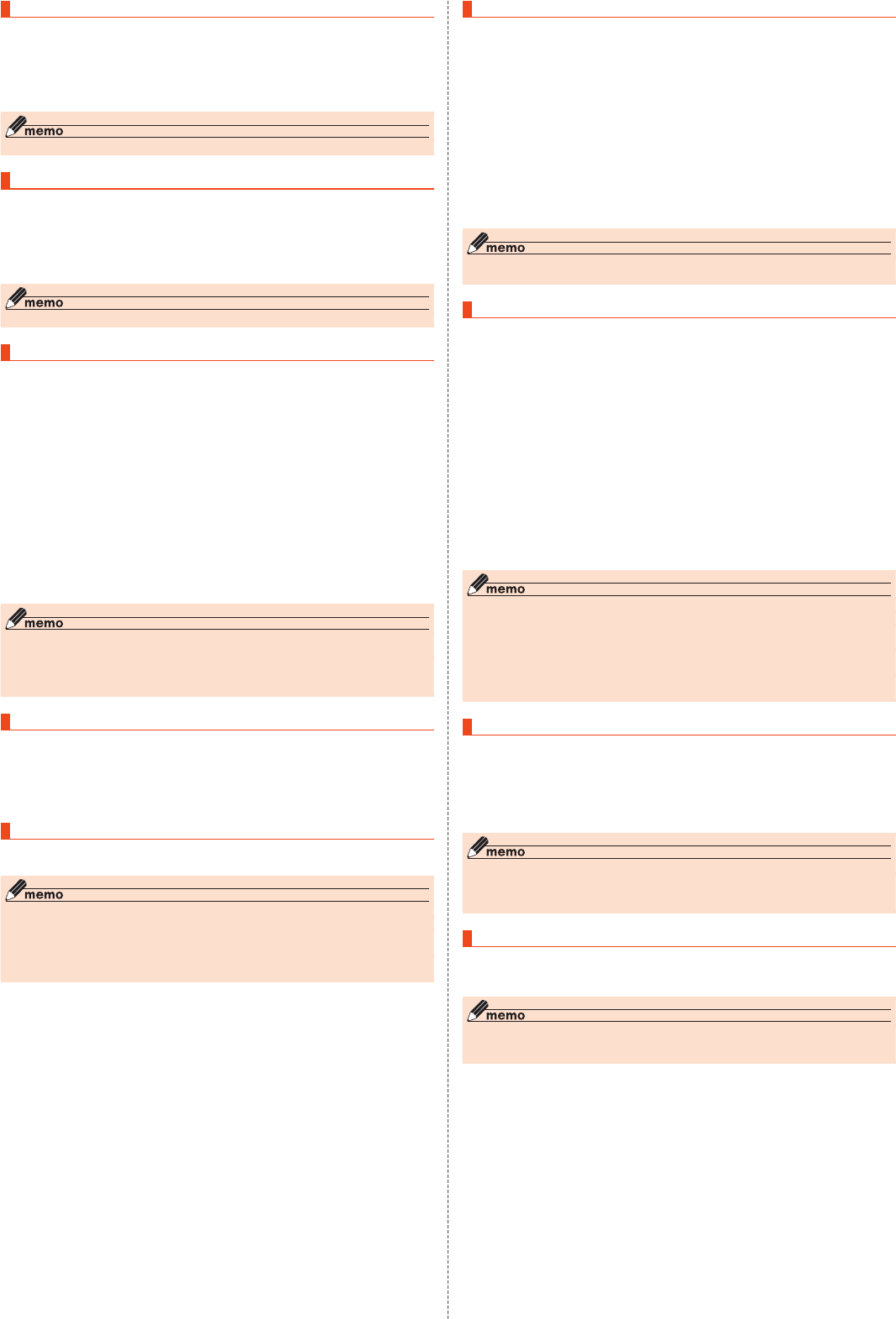
手動で転送する(選択転送)
かかってきた電話に出ることができないときなどに、手動で留守番電話サービスに転送します。
1■待受画面でk→[電話■メール]→[通話設定]→[通話サービス設定]→[着信転送・お留
守番]→[選択転送]→[選択転送]
2■[留守番]
3■o
(確定)
◎ 着信中に転送操作をすると、留守番電話サービスに転送します(▶P. 31)。
かかってきたすべての電話を転送する(フル転送)
1■待受画面でk→[電話■メール]→[通話設定]→[通話サービス設定]→[着信転送・お留
守番]→[フル転送]→[フル転送]
2■[留守番]
•「OFF」を選択すると転送サービスを停止できます。
3■o
(確定)
◎ フル転送を設定している場合は、お客様の本製品は呼び出されません。
電話をかけてきた方が伝言を録音する
ここで説明するのは、電話をかけてきた方が伝言を録音する操作です。
1■お留守番サービスで留守応答
•かかってきた電話がお留守番サービスに転送されると、本製品のお客様が設定された応答メッセー
ジで応答します(▶P. 80)。
•電話をかけてきた相手の方は^を押すと、応答メッセージを最後まで聞かずに(スキップして)操
作2に進むことができます。ただし、応答メッセージのスキップ防止が設定されている場合は、
^
を押しても応答メッセージはスキップしません。
2■伝言を録音
録音時間は、3分以内です。
伝言を録音した後、操作3へ進む前に電話を切っても伝言をお預かりします。
3■^を押して録音を終了
録音終了後、ガイダンスに従って次の操作ができます。
1
:録音した伝言を再生して、内容を確認する
2
:録音した伝言を「至急扱い」にする
9
:録音した伝言を消去して、取り消す
-
:録音した伝言を消去して、録音し直す
4■.
◎ 電話をかけてきた方が「至急扱い」にした伝言は、伝言やボイスメールを再生するとき、他の「至急扱
い」ではない伝言より先に再生されます。
◎ お留守番サービスに転送する旨のガイダンス中に電話を切った場合には通話料は発生しませんが、転
送されて応答メッセージが流れ始めた時点から通話料が発生します。
ボイスメールを録音する
相手の方がau電話でお留守番サービスをご利用の場合、相手の方を呼び出すことなくお留守番サービスに
直接ボイスメールを録音できます。また、相手の方がお留守番サービスを停止していてもボイスメールを
残すことができます。
1■待受画面で1612+相手の方のau電話番号を入力→m
2■ガイダンスに従ってボイスメールを録音
伝言お知らせについて
お留守番サービスセンターで伝言やボイスメールをお預かりしたことをSMS(「伝言お知らせ」と表示)で
お知らせします。
◎ 同じ電話番号から複数の伝言をお預かりした場合は、最新の伝言のみについてお知らせします。
◎ お留守番サービスセンターが保持できる伝言お知らせの件数は99件です。
◎ 伝言・ボイスメールをお預かりしてから約7日経過してもお知らせできない場合、お留守番サービス
センターから伝言お知らせは自動的に消去されます。
◎ 通話中などですぐにお知らせできない場合があります。その場合は、お留守番サービスセンターのリ
トライ機能によりお知らせします。
伝言・ボイスメールを聞く
1■待受画面で1417m
待受画面でk→[電話 メール]→[通話設定]→[お留守番サービス再生]→[はい]でも同様に操作でき
ます。
2■ガイダンスに従ってキー操作
1
:同じ伝言をもう一度聞く
4
:5秒間巻き戻して聞き直す
5
:伝言を一時停止(20秒間)
※
6
:5秒間早送りして聞く
7
:再生済みの伝言をすべて消去
9
:伝言を消去
0
:伝言再生中の操作方法を聞く
^
:次の伝言を聞く
-
:前の伝言を聞く
※
0~9、
^、
-などのいずれかのキーを押すと、伝言の再生を再開します。
3■ガイダンスを確認後.
◎ お留守番サービスの留守応答でお預かりした伝言も、ボイスメール(▶P. 80)も同じものとして扱わ
れます。
応答メッセージの録音/確認/変更をする
新しい応答メッセージの録音や現在設定されている応答メッセージの内容の確認/変更や、スキップ防止
などの設定を行うことができます。
1■待受画面で1414m
待受画面でk→[電話 メール]→[通話設定]→[通話サービス設定]→[着信転送・お留守番]→[応答内
容変更]→[はい]でも同様に操作できます。
■ すべてお客様の声で録音するタイプの応答メッセージを録音する場合(個人メッセージ)
2■1→1→3分以内で応答メッセージを録音→^→^→.
■ 電話番号の代わりに読み上げるお客さまのお名前を録音するタイプの応答メッセージを録音
する場合(名前指定メッセージ)
2■1→2→10秒以内で名前を録音→^→^→.
■ 設定/保存されている応答メッセージを確認する場合
2■3→応答メッセージを確認→.
■ 蓄積停止時の応答メッセージを録音する場合(不在通知)
2■1→3→3分以内で応答メッセージを録音→^→^→.
◎ 録音できる応答メッセージは、各1件です。
◎ ご契約時は、標準メッセージに設定されています。
◎ 応答メッセージを最後まで聞いて欲しい場合は、応答メッセージ選択後の設定で、スキップができな
いように設定することができます。
◎ 録音した応答メッセージがある場合に、ガイダンスに従って4を入力すると標準メッセージに戻す
ことができます。
◎ 録音した蓄積停止時の応答メッセージ(不在通知)がある場合に、ガイダンスに従って8を入力する
と標準メッセージに戻すことができます。
伝言の蓄積を停止する(不在通知)
長期間の海外出張やご旅行でご不在の場合などに伝言・ボイスメールの蓄積を停止することができます。
あらかじめ蓄積停止時の応答メッセージ(不在通知)を録音しておくと、お客様が録音された声で蓄積停止
時の留守応答ができます。詳しくは「応答メッセージの録音/確認/変更をする」(▶P. 80)をご参照くだ
さい。
1■待受画面で1610m
2■ガイダンスを確認後.
◎ 蓄積を停止する場合は、事前にお留守番サービスを開始しておく必要があります。
◎ 蓄積を停止した後、お留守番サービスを停止/開始しても、蓄積停止は解除されません。お留守番サー
ビスで伝言・ボイスメールをお預かりできるようにするには、「1611」にダイヤルして蓄積停止を解
除する必要があります。
伝言の蓄積停止を解除する
1■待受画面で1611m
2■ガイダンスを確認後.
◎ 蓄積を停止した後、お留守番サービスを停止/開始しても、蓄積停止は解除されません。お留守番サー
ビスで伝言・ボイスメールをお預かりできるようにするには、「1611」にダイヤルして蓄積停止を解
除する必要があります。
80 auのネットワークサービス・海外利用
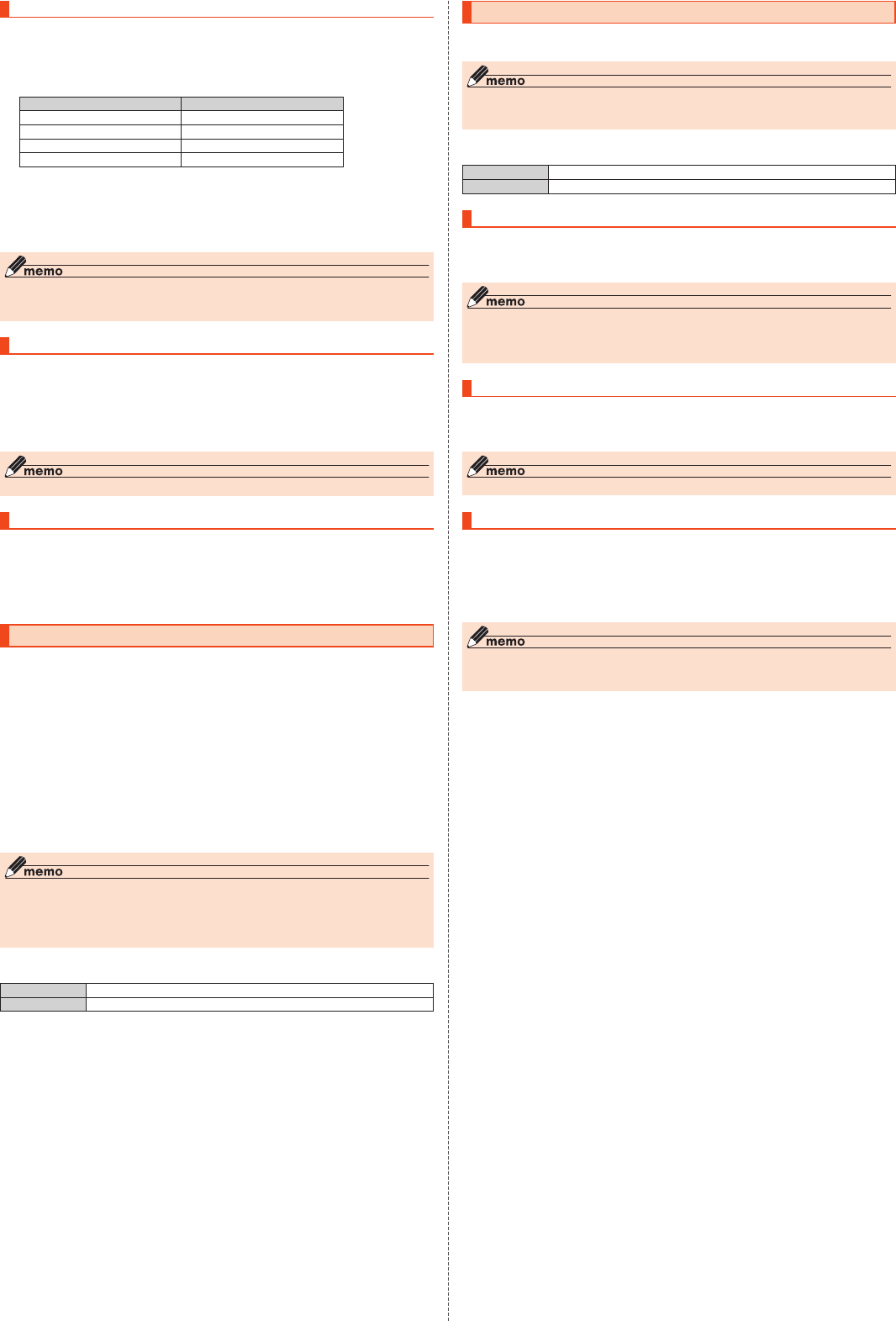
お留守番サービスを遠隔操作する(遠隔操作サービス)
お客様の本製品以外のau電話、他通信事業者の携帯電話、PHS、NTT一般電話、海外の電話などから、お留
守番サービスの開始/停止、伝言・ボイスメールの再生、応答メッセージの録音/確認/変更などができま
す。
1■090-4444-XXXXに電話をかける
上記のXXXXには、サービス内容によって次の番号を入力してください。
サービス内容 番号
留守番転送設定(無条件)開始 1418
留守番転送設定(無条件)停止 1419
留守番再生 1415
留守番総合案内 1416
2■ご利用の本製品の電話番号を入力
3■暗証番号(4桁)を入力
暗証番号については「各種暗証番号/PINコードについて」(▶P. 12)をご参照ください。
4■ガイダンスに従って操作
◎ 暗証番号を3回連続して間違えると、通話は切断されます。
◎ 遠隔操作には、プッシュトーンを使用します。プッシュトーンが送出できない電話を使って遠隔操作
を行うことはできません。
英語ガイダンスへ切り替える
標準の応答メッセージを日本語から英語に変更できます。
1■待受画面で14191m
英語ガイダンスに切り替わったことが英語でアナウンスされます。
待受画面でk→[電話 メール]→[通話設定]→[通話サービス設定]→[ガイドの言語を変更]→[英語
ガイダンス]→[はい]でも同様に操作できます。
2■.
◎ ご契約時は、日本語ガイダンスに設定されています。
日本語ガイダンスへ切り替える
1■待受画面で14190m
日本語ガイダンスに切り替わったことが日本語でアナウンスされます。
待受画面でk→[電話 メール]→[通話設定]→[通話サービス設定]→[ガイドの言語を変更]→[日本
語ガイダンス]→[はい]でも同様に操作できます。
2■.
三者通話サービスを利用する(オプションサービス)
通話中に他のもう1人に電話をかけて、3人で同時に通話できます。
例:Aさんと通話中に、Bさんに電話をかけて3人で通話する場合
1■Aさんと通話中にBさんの電話番号を入力
u
(メニュー)→[電話帳]と操作すると、電話帳から電話番号を呼び出せます。また、発着信履歴から電
話番号を呼び出すこともできます。
2■m/k
(発信)
通話中のAさんとの通話が保留になり、Bさんを呼び出します。
3■Bさんと通話
Bさんが電話に出ないときは、
.を押すとAさんとの通話に戻ります。
mを押すたびにAさん・Bさんとの通話を切り替えることができます。
4■u
(メニュー)→[三者通話]
3人で通話できます。
.を押すと、Aさんとの電話とBさんとの電話が両方切れます。
◎ 三者通話中の相手の方が電話を切ったときは、もう1人の相手の方との通話になります。
◎ 三者通話ではAさんとの通話、Bさんとの通話それぞれに通話料がかかります。
◎ 三者通話中は、割込通話サービスをご契約のお客様でも割り込みはできません。
◎ 三者通話の2人目の相手として、割込通話サービスをご利用のau電話を呼び出したとき、相手の方が
割込通話中であった場合には、割り込みはできません。
■■ご利用料金について
月額使用料 有料
通話料 電話をかけた方のご負担(保留中でも通話料はかかります)
割込通話サービスを利用する(オプションサービス)
通話中に別の方から電話がかかってきたときに、現在通話中の電話を一時的に保留にして、後からかけて
こられた方と通話ができるサービスです。
◎ 新規にご加入いただいた際には、サービスは開始されていますので、すぐにご利用いただけます。ただ
し、機種変更の場合や修理からのご返却時またはau ICカードを差し替えた場合には、ご利用開始前
に割込通話サービスをご希望の状態(開始/停止)に設定し直してください。
■■ご利用料金について
月額使用料 有料
通話料 電話をかけた方のご負担(保留中でも通話料はかかります)
割込通話サービスを開始する
1■待受画面で1451m
待受画面でk→[電話 メール]→[通話設定]→[通話サービス設定]→[割込通話]→「割込通話」をON
にしても同様に操作できます。
◎ 割込通話サービスと番号通知リクエストサービス(▶P. 79)を同時に開始すると、非通知からの着信
を受けた場合、番号通知リクエストサービスが優先されます。
◎ 割込通話サービスと迷惑電話撃退サービス(▶P. 82)を同時に開始すると、迷惑電話撃退サービスが
優先されます。
割込通話サービスを停止する
1■待受画面で1450m
待受画面でk→[電話 メール]→[通話設定]→[通話サービス設定]→[割込通話]→「割込通話」をOFF
にしても同様に操作できます。
◎ 4G(LTE)データ通信中は、割込通話サービスを停止しても着信します。
割込通話を受ける
例:Aさんと通話中にBさんが電話をかけてきた場合
1■Aさんと通話中に割込音が聞こえる
2■m/k
(応答)
Aさんとの通話は保留になり、Bさんと通話できます。
mを押すたびにAさん・Bさんとの通話を切り替えることができます。
◎ 通話中に相手の方が電話を切ったときは、保留中の相手との通話に切り替わります。
◎ 割込通話時の着信も着信履歴に記録されます。ただし、発信者番号通知/非通知などの情報がない着
信については記録されない場合があります。
81
auのネットワークサービス・海外利用
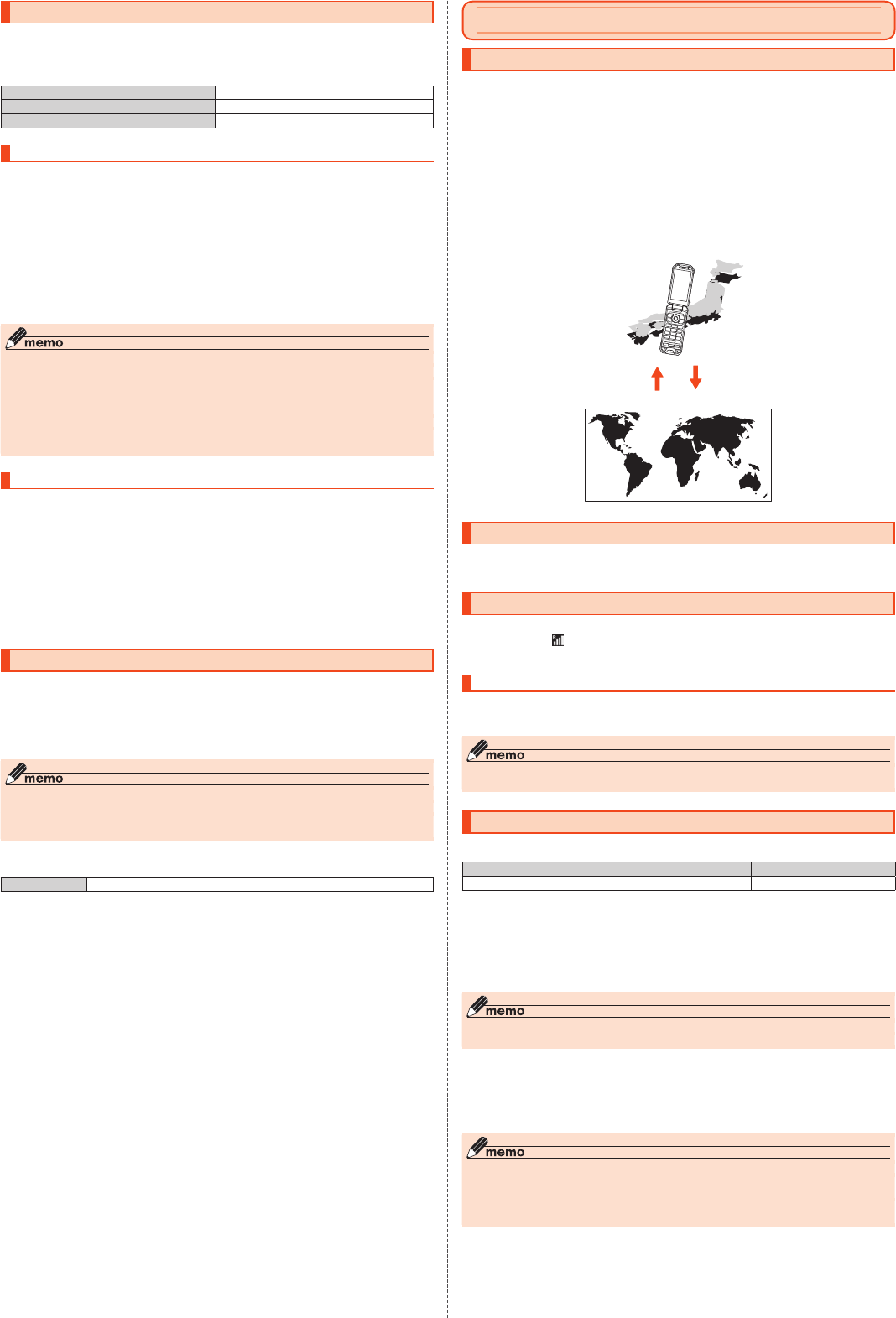
迷惑電話撃退サービスを利用する(オプションサービス)
迷惑電話やいたずら電話がかかってきて通話した後に「1442」にダイヤルすると、次回からその発信者か
らの電話を「お断りガイダンス」で応答するサービスです。
■■ご利用料金について
月額使用料 有料
番号登録「1442」 無料
すべての登録を削除「1449」 無料
撃退する電話番号を登録する
迷惑電話などの着信後、次の操作を行います。
1■待受画面で1442m
待受画面でk→[電話 メール]→[通話設定]→[通話サービス設定]→[迷惑電話撃退サービス]→u
(メニュー)→[新規登録]→[最新の通話番号]→[はい]でも同様に操作できます。
2■.
■■指定の電話番号を登録する場合
1■待受画面でk→[電話■メール]→[通話設定]→[通話サービス設定]→[迷惑電話撃退
サービス]
2■u
(メニュー)→[新規登録]→[電話番号入力]→撃退する電話番号を入力→o
(確定)
◎ 登録できる電話番号は30件までです。
◎ 電話番号の通知のない着信についても、登録できます。
◎ 登録した相手の方から電話がかかってくると、相手の方に「おかけになった電話番号への通話は、お客
様のご希望によりおつなぎできません。」とお断りガイダンスが流れ、相手の方に通話料がかかりま
す。
◎ 登録された相手の方が、電話番号を非通知で発信した場合もお断りガイダンスに接続されます。
◎ 登録した相手の方でも次の条件の場合は、迷惑電話撃退サービスは動作せず、通常の接続となります。
•SMS
登録した電話番号を全件削除する
1■待受画面で1449m
2■.
■■指定の電話番号を削除/編集する
1■待受画面でk→[電話■メール]→[通話設定]→[通話サービス設定]→[迷惑電話撃退
サービス]
2■削除する電話番号を選択→u
(メニュー)→[削除]→[はい]
編集する場合は、編集する電話番号を選択→u
(メニュー)→[編集]と操作し、電話番号を設定してく
ださい。
通話明細分計サービスを利用する(オプションサービス)
分計したい通話について相手先電話番号の前に「131」を付けてダイヤルすると、通常の通話明細書に加え
て、分計ダイヤルした通話分について分計明細書を発行するサービスです。それぞれの通話明細書には、
「通話先・通話時間・通話料」などが記載されます。
1■待受画面で131+相手先電話番号を入力→m
2■.
◎ 分計する通話ごとに、相手先電話番号の前に「131」を付けてダイヤルする必要があります。
◎ 発信者番号を通知する/しないを設定する場合は、「186」/「184」を最初にダイヤルしてください。
◎ 月の途中でサービスに加入されても、加入日以前から「131」を付けてダイヤルされていた場合は、月
初めまでさかのぼって分計対象として明細書へ記載されます。
■■ご利用料金について
月額使用料 有料
海外利用
au世界サービスについて
au世界サービスとは、日本国内でご使用の本製品をそのまま海外でご利用いただけるサービスです。本製
品は渡航先に合わせてGSM/UMTSネットワークのいずれでもご利用いただけます。
•いつもの電話番号のまま、海外で通話・SMS・データ通信がご利用いただけます。
•特別な申し込み手続きや日額・月額使用料は不要で、通話料は日本国内分との合算請求ですので、お支払
いも簡単です。ご利用可能国、料金、その他サービス内容など詳細につきましては、auホームページまた
はお客さまセンターにてご確認ください。
•各国際サービスのご利用料金には消費税相当額は加算されません。
■■ご利用イメージ
1■日本国内では、auのネットワークでご利用になれます
2■海外で電源を入れると、海外の事業者のネットワークで電話とSMSがご利用いただ
けます
3■データ通信を行う場合は「データローミング」(▶P.■82)をONに設定します
海外でご利用になるときは
海外でご利用になるときは、海外利用に関する各種設定を行ってください。
新規ご契約でご利用の場合、日本国内での最初のご利用日の2日後から海外でのご利用が可能です。
海外利用に関する設定を行う
本製品は、自動的に利用できるネットワークを検出して切り替えるように設定されています。
•渡航先においては、「 」の表示のある場合にデータ通信が可能です。圏内表示のみの場合は音声通話(お
よびご利用の地域によってはSMS)のみご利用になれます。
データ通信を利用する
1■待受画面でk→[設定]→[無線・ネットワーク]→[モバイルネットワーク]→[データ
ローミング]→注意文を確認→[はい]
◎ LTE NETまたはLTE NET for DATAにご加入されていない場合は、海外でデータ通信を利用できま
せん。
データサービス・メッセージサービスの通信料
■■データサービス・メッセージサービスの通信料
データ通信料 SMS送信料 SMS受信料
1.6円/KB 100円/通 無料
■■世界データ定額
定額対象の国・地域で利用料980円をお支払いいただくと日本でのデータ定額サービス等のデータ通信が
24時間ご利用いただけます。世界データ定額ご利用の通信量は、各種データ定額サービスの月間容量や
データチャージのデータ容量購入分から消費します。
世界データ定額について詳しくはauホームページをご参照ください。
http://www.au.kddi.com/re/sekai-data/
◎ 海外でご利用になった場合の料金です。
◎ お客さまがご利用を開始してから24時間の通信に対する金額です。月額制の定額料ではありません。
■■海外ダブル定額
対象の国・地域にてご利用いただいた場合、1日あたり約24.4MB(割引前通信料が40,000円分)まで最
大1,980円、どれだけご利用いただいても1日あたり最大2,980円のご利用料金となります。
海外ダブル定額について詳しくはauホームページをご参照ください。
(http://www.au.kddi.com/mobile/charge/packet-discount/kaigai-double-teigaku/lte/)
◎ 海外でご利用になった場合の料金です。海外で送受信したデータ量に応じて課金されます。
◎ 渡航先でのデータ通信料は、国内各種割引サービス・データ通信料定額/割引サービスの対象となり
ません。
◎ 1日あたりの上限額は渡航先の現地時間ではなく日本時間の1日(0:00~23:59)の通信に対する金
額です。月額制の定額料ではありません。
82 auのネットワークサービス・海外利用
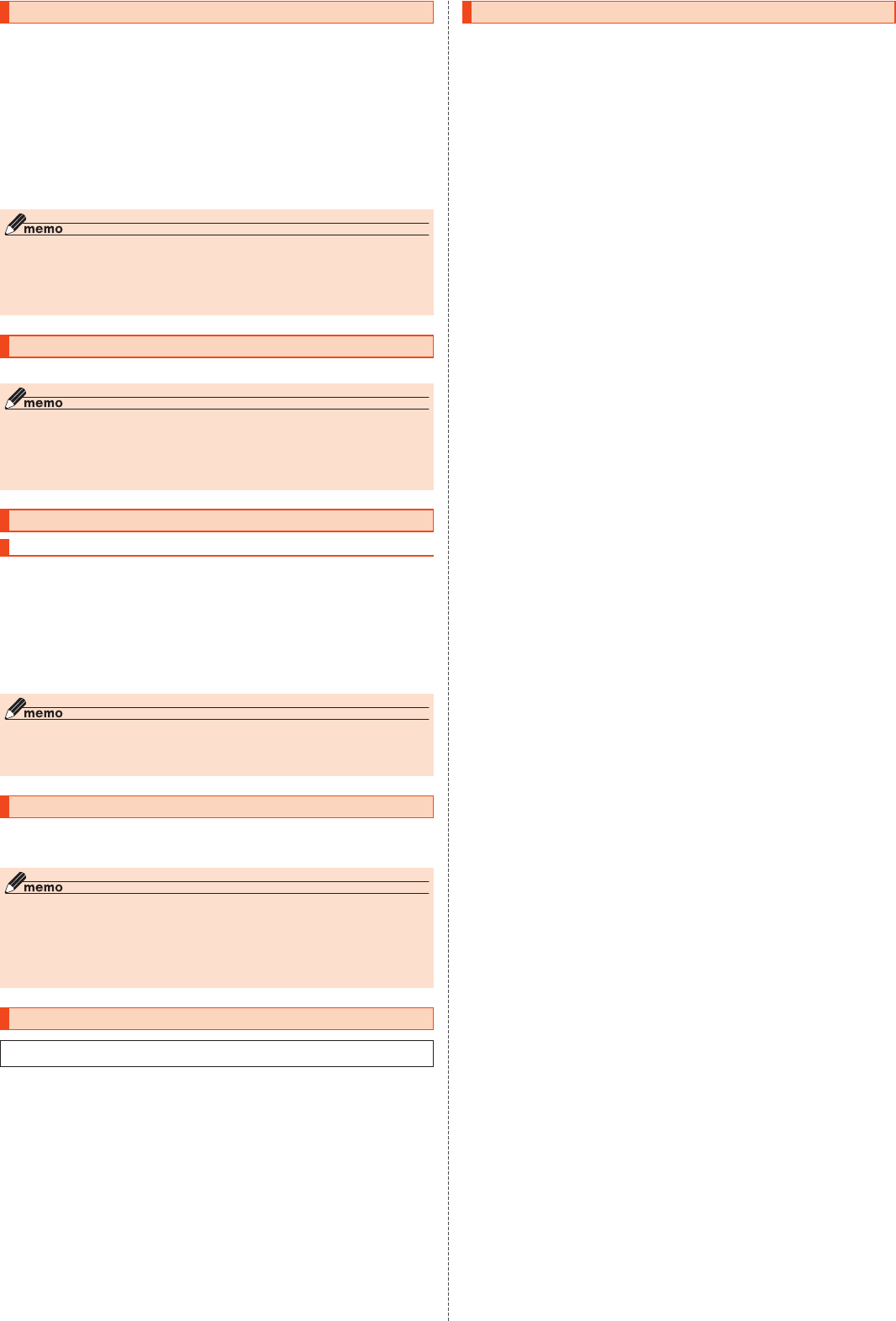
渡航先で電話をかける
au世界サービスを利用して、渡航先で電話をかけることができます。
1■待受画面で-を1秒以上長く押す
「+」が入力され、発信時に渡航先の国際アクセス番号が自動で付加されます。
2■国際番号を入力
3■地域番号(市外局番)を入力
地域番号(市外局番)が「0」で始まる場合は、「0」を除いて入力してください(イタリアなど一部例外も
あります)。
4■相手の電話番号を入力→m
例:渡航先から日本の「03-1234-XXXX」にかける場合
+ 81(国番号)-3(市外局番)-1234XXXX(相手の電話番号)
例:渡航先(アメリカ)からアメリカの「123-456-XXXX」にかける場合
+ 1(国番号)-123(市外局番)-456XXXX(相手の電話番号)
◎ 電話をかける相手が日本の携帯電話をご利用の場合は、相手の渡航先にかかわらず国番号として
「81」(日本)を入力してください。
◎ 渡航先では、一部特番などかけられない電話番号があります。
◎ 国・地域、および最新情報についてはKDDI国際電話ホームページをご参照ください。
◆ 国番号
http://www.001.kddi.com/countrycode/
渡航先で電話を受ける
日本国内にいるときと同様の操作で、電話を受けることができます。
◎ 渡航先に電話がかかってきた場合は、いずれの国からの電話であっても日本からの国際転送となりま
す。発信側には日本までの通話料がかかり、着信側には着信料(▶P. 83)がかかります。
◎ 日本国内から渡航先に電話をかけてもらう場合は、日本国内にいるときと同様に電話番号をダイヤル
して、電話をかけてもらいます。
◎ 日本以外の国から渡航先に電話をかけてもらう場合は、渡航先にかかわらず日本経由で電話をかける
ため、国際アクセス番号および「81」(日本)をダイヤルしてもらう必要があります。
お問い合わせ方法
海外からのお問い合わせ
■■本製品からのお問い合わせ方法(通話料無料)
受付時間:24時間
1■待受画面で-を1秒以上長く押す
「+」が入力され、発信時に渡航先の国際アクセス番号が自動で付加されます。
2■「81366706944」を入力→m
■■一般電話からのお問い合わせ方法
渡航先別電話番号等の詳しい情報はauホームページの「海外からの問い合わせ番号」をご参照ください。
http://www.au.kddi.com/mobile/service/global/inquiry/
◎ ホテル客室からご利用の場合は手数料などがかかる場合があります。
◎ 地域によっては公衆電話やホテル客室、携帯電話からご利用いただけない場合があります。
◎ 携帯電話からのご利用の場合は現地携帯電話会社による国内料金がかかる場合がありますのでご了
承ください。
サービスエリアと海外での通話料
渡航先の国・地域によってご利用いただけるサービスや通話料が異なります。詳しくはauホームページを
ご参照ください。
http://www.au.kddi.com/re/au-sekai-ryokin/
◎ 日本国内の各種割引サービス・データ通信料定額/割引サービスの対象となりません。
◎ 海外で着信した場合でも通話料がかかります。
◎ 発信先は、一般電話でも携帯電話でも同じ通話料がかかります。
◎ 渡航先でコレクトコール・トールフリーナンバーなどをご利用になった場合でも渡航先での国内通話
料がかかります。
◎ 国・地域によっては、発信した時点から通話料がかかる場合があります。したがって、相手につながら
なくても通話料が発生することがあります。
海外で安心してご利用いただくために
海外での通信ネットワーク状況はauホームページでご案内しています。渡航前に必ずご確認ください。
(http://www.au.kddi.com/information/notice_mobile/global/)
■■本製品を盗難・紛失したら
•海外で本製品もしくはau ICカードを盗難・紛失された場合は、お客さまセンターまで速やかにご連絡い
ただき、通話停止の手続きをおとりください。詳しくは「海外からのお問い合わせ」(▶P. 83)をご参照く
ださい。盗難・紛失された後に発生した通話料・データ通信料もお客様の負担になりますのでご注意くだ
さい。
•本製品に挿入されているau ICカードを盗難・紛失された場合、第三者によって他の携帯電話(海外用
GSM携帯電話を含む)に挿入され、不正利用される可能性もありますので、SIMカードロックを設定され
ることをおすすめします。SIMカードロックについては「SIMカードロックを設定する」(▶P. 65)をご参
照ください。
■■海外での通話・通信のしくみを知って、正しく利用しましょう
•ご利用料金は国・地域によって異なります。
•海外における通話料・データ通信料は、日本国内の各種割引サービス・データ通信料定額/割引サービス
の対象となりません。
•海外で着信した場合でも通話料がかかります。
•国・地域によっては、発信した時点から通話料がかかる場合があります。
海外でのご利用上のご注意
■■渡航先での音声通話に関するご注意
•渡航先でコレクトコール、トールフリーナンバー、クレジットコール、プリペイドカードコールをご利用
になった場合、渡航先での国内通話料が発生します。
•国・地域によっては、発信した時点から通話料がかかる場合があります。
•海外で着信した場合は、日本国内から渡航先までの国際通話料が発生します。着信通話料については、日
本国内利用分と合わせてauからご請求させていただきます。着信通話料には国際通話料が含まれていま
すので、別途国際電話会社からの請求はありません。
■■通話明細に関するご注意
•通話時刻は日本時間での表記となりますが、実際の通話時刻と異なる場合があります。
•海外通信事業者などの都合により、通話明細上の通話先電話番号、ご利用地域が実際と異なる場合があり
ます。
•渡航先で着信した場合、「通話先電話番号」に着信したご自身のau電話の番号が表記されます。
■■渡航先でのデータ通信料に関するご注意
•渡航先でのご利用料金は、日本国内でのご利用分に合算して翌月に(渡航先でのご利用分につきまして
は、翌々月以降になる場合があります)請求させていただきます。同一期間のご利用であっても別の月に
請求される場合があります。
•日本国内でデータ通信料が無料となる通信を含め、渡航先ではすべての通信に対しデータ通信料がかか
ります。
■■渡航先でのメールのご利用に関するご注意
•SMSのデータ量が渡航先の携帯電話網で許容されている長さより長い場合は、SMSの内容が一部受信
できなかったり、複数に分割されて受信する場合や文字化けして受信する場合があります。また、電波状
態などによって送信者がSMSを蓄積されても、渡航先では受信されません。
•SMSを電波状態の悪いエリアで受信した場合、日本へ帰国された後で渡航先で受信したメッセージと同
一のメッセージを受信することがあります。
•渡航先で、電波状態などの問題によりSMSを直接受け取れなかった場合には、送信者がそのSMSを蓄積
しても、海外でのご利用中は受信できません。お預かりしたSMSはSMSセンターで72時間保存されま
す。
■■auネットワークサービス(▶P.■78)に関するご注意
•着信転送サービス(標準サービス)の無応答転送・話中転送・圏外転送は、海外ではVoLTE利用中以外はご
利用いただけません。
•発信番号表示サービス(標準サービス)は、海外では電話番号が通知されない場合があります。海外では
「発信者番号通知」の機能は無効になります。
•お留守番サービスEX(オプションサービス)は、海外ではVoLTE利用中以外はご利用いただけません。
•三者通話サービス(オプションサービス)は、海外ではVoLTE利用中以外はご利用いただけません。
•割込通話サービス(オプションサービス)は、海外ではVoLTE利用中以外はご利用いただけません。
•迷惑電話撃退サービス(オプションサービス)は、海外ではVoLTE利用中以外は受信拒否リストへの登録
ができません。また、日本で登録した番号でも海外では迷惑電話撃退サービスが動作せず通常の接続とな
る場合があります。
•通話明細分計サービス(オプションサービス)は、海外ではVoLTE利用中以外はご利用いただけません。
■■その他ご利用上の注意
•渡航先での通話料・データ通信料は、日本国内の各種割引サービス・データ通信料定額/割引サービスの
対象となりません。
•渡航先により、連続待受時間が異なりますのでご注意ください。
•海外で使用する場合は、海外で使用可能なACアダプタで充電してください。なお、海外旅行用変圧器を使
用して充電しないでください。
•渡航先でリダイヤルする場合は、しばらく間隔をあけておかけ直しいただくとつながりやすくなる場合
があります。
•渡航先で着信した場合、原則として発信者番号は表示されますが、海外通信事業者の事情により「通知不
可能」や、まったく異なる番号が表示されることがあります。また、発信側で発信者番号を通知していない
場合であっても、発信者番号が表示されることがあります。
•サービスエリア内でも、電波の届かないところではご利用になれません。
•海外通信事業者の事情によりつながりにくい場合があります。
•航空機内での使用については制限があるため、各航空会社の指示に従ってください。
•au世界サービスは海外通信事業者ネットワークに依存したサービスですので、海外通信事業者などの都
合により、発着信・各種サービス、一部の電話番号帯への接続がご利用いただけない場合があります。
•渡航先でのネットワークガイダンスは海外通信事業者のガイダンスに依存します。
•海外でのご利用中は、「料金安心サービス」の発信規制の対象になりません。
•渡航中に「料金安心サービス【ご利用停止コース】」で設定した限度額を超過した場合、渡航先ではそのま
まご利用になれますが、帰国後の国内通話は発信規制となります。また日本国内で発信規制状態になって
いても、海外では使うことができます。
•番号通知リクエストサービスを起動したまま渡航され、着信を受けた場合、相手の方に番号通知リクエス
トガイダンスが流れ、着信できない場合がありますので、あらかじめ日本国内で停止してください。
•渡航先でご利用いただけない場合、au電話の電源をOFF/ON(再起動)することでご利用可能となる場
合があります。
83
auのネットワークサービス・海外利用
84 auのネットワークサービス・海外利用
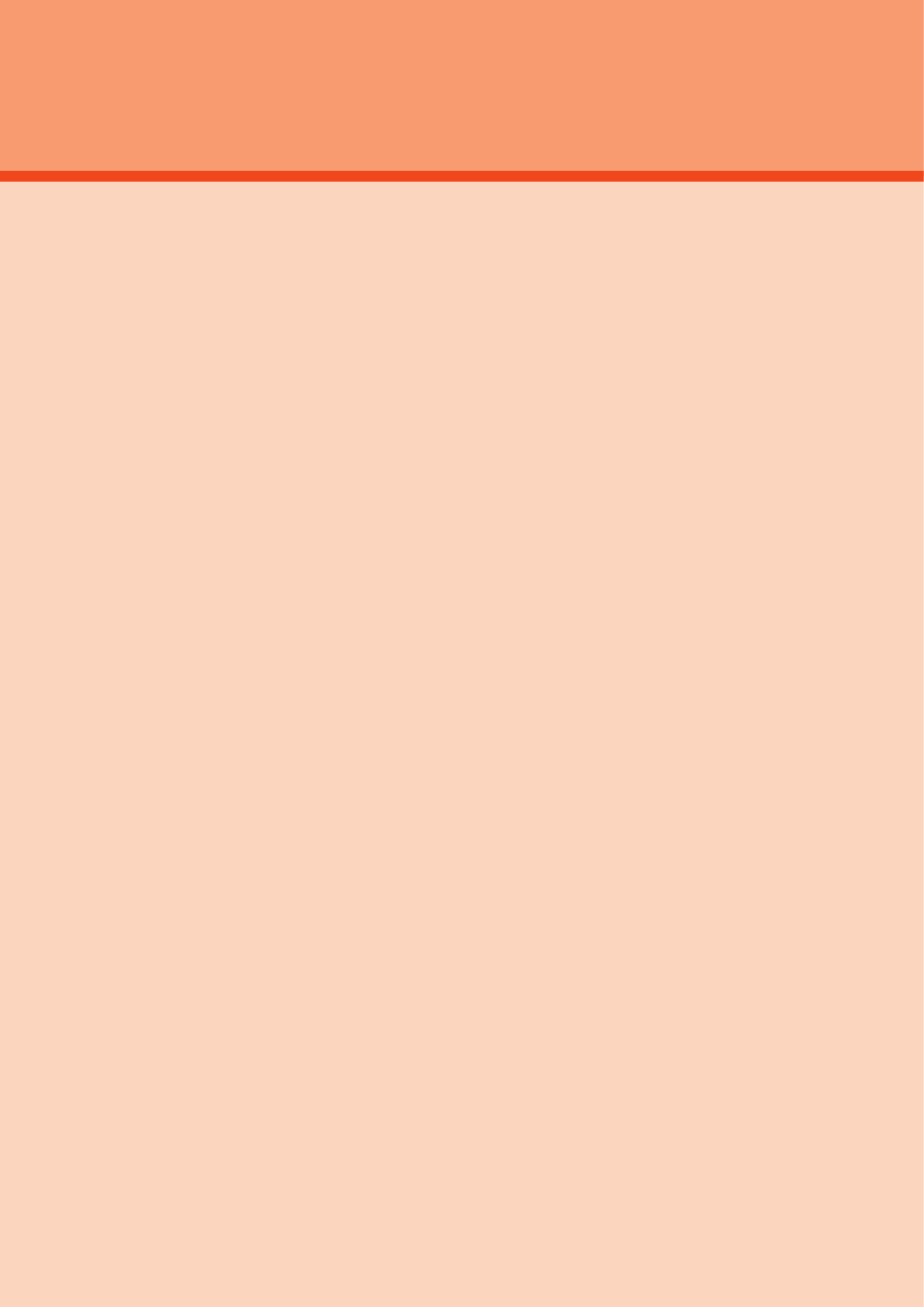
付 録・索 引
付録 ................................................................................................................................ 86
ソフトウェアを更新する .....................................................................................................86
故障とお考えになる前に .....................................................................................................86
アフターサービスについて .................................................................................................86
SIMロック解除 ....................................................................................................................87
周辺機器 ................................................................................................................................87
microUSBイヤホンを使用する ........................................................................................87
主な仕様 ................................................................................................................................88
携帯電話機の比吸収率(SAR)について ............................................................................88
FCC Notice ........................................................................................................................88
European RF Exposure Information...........................................................................89
INSTRUCTION MANUAL FOR BATTERY PACK(KYF33UAA) ........................89
Declaration of Conformity ............................................................................................89
輸出管理規制 ........................................................................................................................89
おサイフケータイ®対応サービスご利用上の注意 ............................................................89
モバイルSuica利用許諾契約 .............................................................................................90
知的財産権について ............................................................................................................90
License ................................................................................................................................90
索引 ................................................................................................................................ 91
85
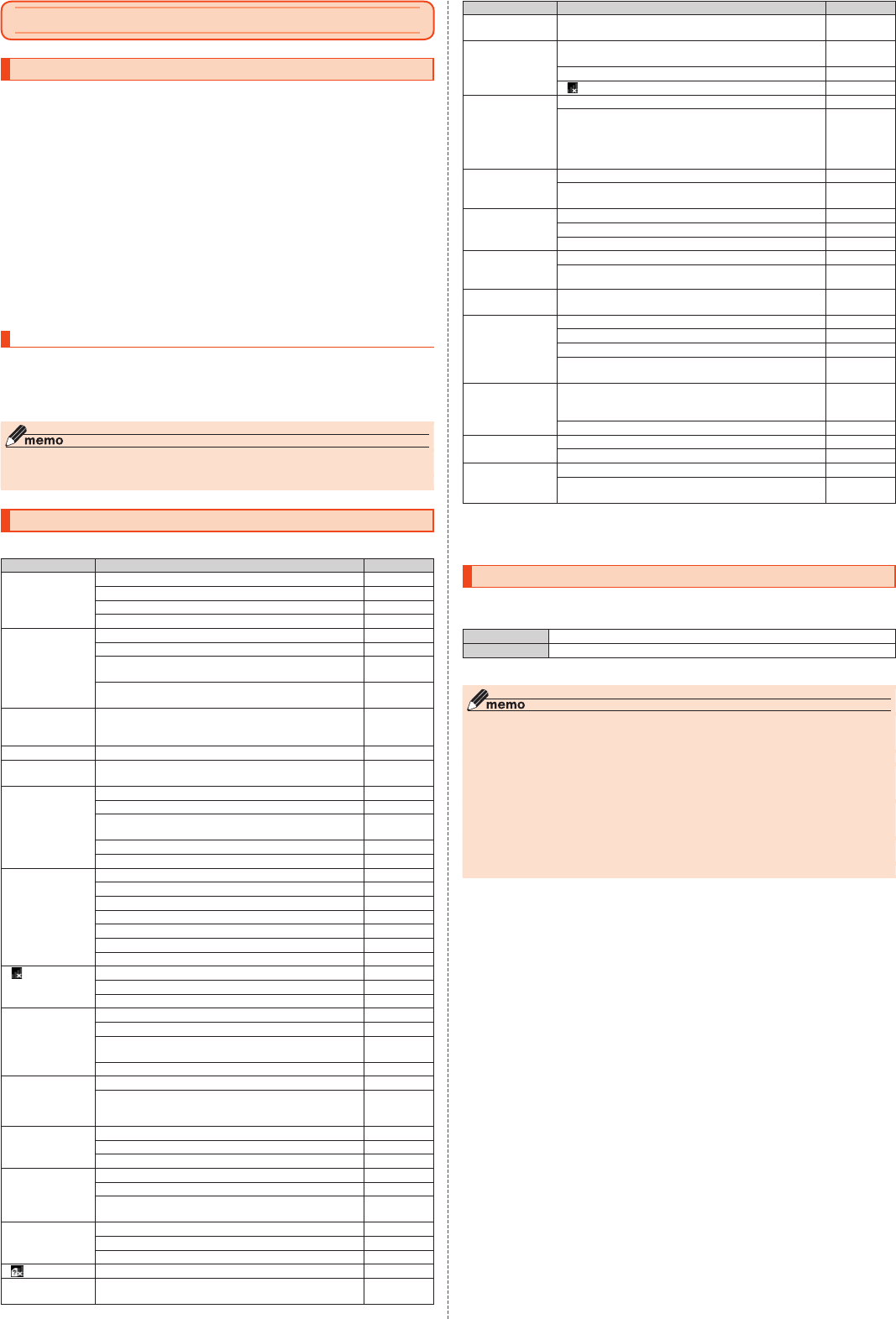
付録
ソフトウェアを更新する
最新のソフトウェアに更新することで、最適なパフォーマンスを実現し、最新の拡張機能を入手できます。
■■ご利用上の注意
•データ通信を利用して本製品からインターネットに接続するとき、データ通信に課金が発生します。
•ソフトウェアの更新が必要な場合は、auホームページなどでお客様にご案内させていただきます。詳細
内容につきましては、auショップもしくはお客さまセンター(157/通話料無料)までお問い合わせくだ
さい。また、本製品をより良い状態でご利用いただくため、ソフトウェアの更新が必要な本製品をご利用
のお客様に、auからのお知らせをお送りさせていただくことがあります。
•更新前にデータのバックアップをされることをおすすめします。
•十分に充電してから更新してください。電池残量が少ない場合や、更新途中で電池残量が不足するとソフ
トウェア更新ができません。
•電波状態をご確認ください。電波の受信状態が悪い場所では、ソフトウェア更新に失敗することがありま
す。
•ソフトウェア更新中は操作できません。110番(警察)、119番(消防機関)、118番(海上保安本部)へ電
話をかけることもできません。また、アラームなども動作しません。
•ソフトウェア更新に失敗したときや中止されたときは、ソフトウェア更新を実行し直してください。
•ローミング中は、ご利用になれません。
•ソフトウェア更新に失敗すると、本製品が使用できなくなる場合があります。本製品が使用できなくなっ
た場合は、auショップもしくはPiPit(一部ショップを除く)にお持ちください。
ソフトウェアをダウンロードして更新する
本製品は、ソフトウェア更新に対応しています。
1■待受画面でk→[設定]→[その他の設定]→[端末情報]→[ソフトウェア更新]
2■[ソフトウェア更新]
以降は、画面の指示に従って操作してください。
◎ 利用可能なネットワークを自動検索するために、ご契約内容によっては通信料が発生する場合があり
ますのでご注意ください。
◎ ソフトウェア更新後に元のバージョンに戻すことはできません。
故障とお考えになる前に
故障とお考えになる前に次の内容をご確認ください。
こんなときは ご確認ください 参照
電源が入らない 電池パックは充電されていますか? P. 16
電池パックは正しく取り付けられていますか? P. 15
電池パックの端子が汚れていませんか? P. 15
.を2秒以上長押ししていますか? P. 17
充電ができない 指定の充電用機器(別売)は正しく接続されていますか? P. 16
電池パックは正しく取り付けられていますか? P. 15
本体または電池温度が高温または低温になっていませんか?温
度によって充電を停止する場合があります。
P. 9
卓上ホルダ(KYF33PUA)(別売)や充電端子などが汚れていま
せんか?
P. 17
操作できない/画面
が動かない/電源が
切れない
.とvを同時に11秒以上長押しすると強制的に電源
を切り再起動することができます。
P. 17
電源が勝手に切れる 電池パックは十分に充電されていますか? P. 16
電源起動時のロゴ表
示中に電源が切れる
電池パックは十分に充電されていますか? P. 16
電話がかけられない 電源は入っていますか? P. 17
正しいau ICカードが挿入されていますか? P. 16
電話番号が間違っていませんか?
(市外局番から入力していますか?)
P. 30
電話番号入力後、
mを押していますか? P. 30
「機内モード」が設定されていませんか? P. 64
電話がかかってこな
い
電波は十分に届いていますか? P. 20
サービスエリア外にいませんか? P. 20
電源は入っていますか? P. 17
正しいau ICカードが挿入されていますか? P. 16
「着信拒否」が設定されていませんか? P. 32
「機内モード」が設定されていませんか? P. 64
「着信転送サービス」が設定されていませんか? P. 78
「」(圏外)が表示
される
サービスエリア外か、電波の弱いところにいませんか? P. 20
内蔵アンテナ付近を指などで覆っていませんか? P. 14
正しいau ICカード以外のカードが挿入されていませんか? P. 16
Wi-Fi®がつながらな
い
Wi-Fi®の電波は十分に届いていますか? P. 20
Wi-Fi®の設定をしましたか? P. 73
本体または電池温度が高温になっていませんか?温度によって
機能を停止する場合があります。
―
「機内モード」が設定されていませんか? P. 64
ディスプレイ/充
電/通知ランプは点
灯/点滅するが着信
音が鳴らない
着信音量が最小に設定されていませんか? P. 31
マナーモードに設定されていませんか? P. 64
キーの操作ができな
い
電源は入っていますか? P. 17
ロックが設定されていませんか? P. 64
電源を切り、もう一度電源を入れてください。 P. 17
おサイフケータイ®
が使えない
電池パックは十分に充電されていますか? P. 16
おサイフケータイ®をロックしていませんか? P. 76
本製品の@マークがある位置を読み取り機にかざしています
か?
P. 76
ポインターが意図し
た通りに動作しない
ポインターの正しい操作方法をご確認ください。 P. 20
本体を閉じ、もう一度開いてください。 ―
電源を切り、もう一度電源を入れてください。 P. 17
「」が表示される 正しいau ICカードが挿入されていますか? P. 16
充電してください
などと表示された
電池残量がほとんどありません。 P. 16
こんなときは ご確認ください 参照
電話が勝手に応答す
る
「伝言メモ」が設定されていませんか? P. 32
電池パックを利用で
きる時間が短い
十分に充電されていますか?
•赤色の充電/通知ランプが消灯するまで、充電してください。
P. 16
電池パックが寿命となっていませんか? P. 16
「」(圏外)が表示される場所での使用が多くありませんか? P. 20
電話をかけたときに
受話部(レシーバー)
から「プーッ、
プーッ、プーッ…」と
音がしてつながらな
い
サービスエリア外か、電波の弱いところにいませんか? P. 20
回線が非常に混雑しているか、相手の方が通話中ですのでおか
け直しください。
―
ディスプレイの照明
がすぐに消える
「バックライト点灯時間」が短く設定されていませんか? P. 64
エコモード設定時、「バックライト点灯時間」が「15秒」へ設定さ
れます。
P. 58
画面照明が暗い 「明るさのレベル」が暗く設定されていませんか? P. 64
本体または電池温度が高温になっていませんか? ―
エコモード設定時、画面の明るさが暗く設定されます。 P. 58
相手の方の声が聞こ
えない/聞き取りに
くい
通話音量が最小に設定されていませんか? P. 30
受話部(レシーバー)が耳に当たるようにしてください。 P. 14
イヤホンマイクのマ
イクが使えない
コネクタが正しく挿入されていますか?
イヤホンマイク端子の奥までしっかり挿入してください。
P. 87
テレビ(ワンセグ)が
映らない/映像が止
まる/音声が止ま
る/ノイズがでる
電池残量が少なくなっていませんか? P. 20
地上デジタルテレビ放送の放送波は十分に届いていますか? P. 50
視聴している場所が、選択している地域と合っていますか? P. 50
本体または電池温度が高温になっていませんか?温度によって
機能を停止する場合があります。
P. 9
電話帳の個別の設定
が動作しない
相手の方から電話番号の通知はありますか? 通知がない場合
は、電話帳の着信設定はONになりません。また、電話帳のグ
ループ着信設定はONになりません。
―
同じ電話番号が2件以上電話帳に登録されていませんか? P. 34
microSDメモリ
カードを認識しない
microSDメモリカードは正しく取り付けられていますか? P. 68
microSDメモリカードのマウントが解除されていませんか? P. 69
カメラが動作しない 電池残量が少なくなっていませんか? P. 16
本体または電池温度が高温になっていませんか?温度によって
機能を停止する場合があります。
P. 9
上記の各項目を確認しても症状が改善されないときは、以下のauのホームページ、auお客さまサポートで
ご案内しております。
(http://www.au.kddi.com/support/mobile/trouble/repair)
アフターサービスについて
■■修理を依頼されるときは
修理については故障紛失サポートセンターまでお問い合わせください。
保証期間中 当社無償修理規定に基づき、修理いたします。
保証期間外 修理により使用できる場合はお客様のご要望により、有償修理いたします。
※ 保証期間は、本製品をお客様が新規ご購入された日より1年間です。
◎ メモリの内容などは、修理する際に消えてしまうことがありますので、控えておいてください。なお、
メモリの内容などが変化・消失した場合の損害および逸失利益につきましては、当社では一切責任を
負いかねますのであらかじめご了承ください。
◎ 修理の際、当社の品質基準に適合した再利用部品を使用することがあります。
◎ 交換用携帯電話機お届けサービスにて回収した今までお使いのau電話は、再生修理した上で交換用
携帯電話機として再利用します。また、auアフターサービスにて交換した機械部品は、当社にて回収
しリサイクルを行います。そのため、お客様へ返却することはできません。
◎ 本製品を加工、改造、解析(ソフトウェアの改造、解析(ルート化などを含む)、リバースエンジニアリン
グ、逆コンパイル、または逆アセンブルを含む)されたもの、または当社などが指定する正規の修理拠
点以外で修理されたものは保証対象外または修理をお断りする場合があります。
◎ 電池パックは、電池の材質上または製造上の瑕疵により生じる事象を除き無償修理保証の対象外で
す。
◎ 本体以外の同梱品は無償修理保証の対象外です。
■■補修用性能部品について
当社は本製品本体およびその周辺機器の補修用性能部品を、製造終了後4年間保有しております。補修用性
能部品とは、その製品の機能を維持するために必要な部品です。
■■無償修理規定
1. 修理受付時は、製造番号(IMEI番号)の情報をお知らせください。製造番号(IMEI番号)は、本製品本体も
しくは外装箱に貼付のシールなどで確認することができます。
2. 保証期間内に、取扱説明書などの注意書きに従った正常な使用状態で機器が故障した場合には、無償修
理をさせていただきます。
3. 保証期間内でも、以下の場合には有償修理となります。(または、修理ができない場合があります。)
① 取扱説明書に従った正しい使用がなされなかった場合。
② 不当な修理や改造による故障や損傷の場合。
③ 当社などが指定する正規の修理拠点以外で修理された場合。
④ 使用上、取り扱い上の過失または事故による故障や損傷の場合。また、落下、水濡れ、湿気などの痕跡がある場合。
⑤ 地震、風水害などの天災及び火災、塩害、異常電圧などによる故障や損傷。
4. 機器の損傷状況によっては、修理を承れない場合もあります。
5. 製品の機器が故障したことにより、発生した損害・損失については負担いたしません。
6. 本製品を指定外の機器と接続して使用した場合、万一発生した事故については、責任を負いかねます。
7. 出張による修理対応はお受けできません。
8. 本規定は、日本国内においてのみ有効です。(This warranty is valid only in Japan.)
※ 本保証は、上記に明示した期間、条件のもとで、無償修理をお約束するものです。従って、本保証によって保証責任
者及び、それ以外の事業者に対するお客様の法律上の権利を制限するものではありません。
86 付 録・索 引
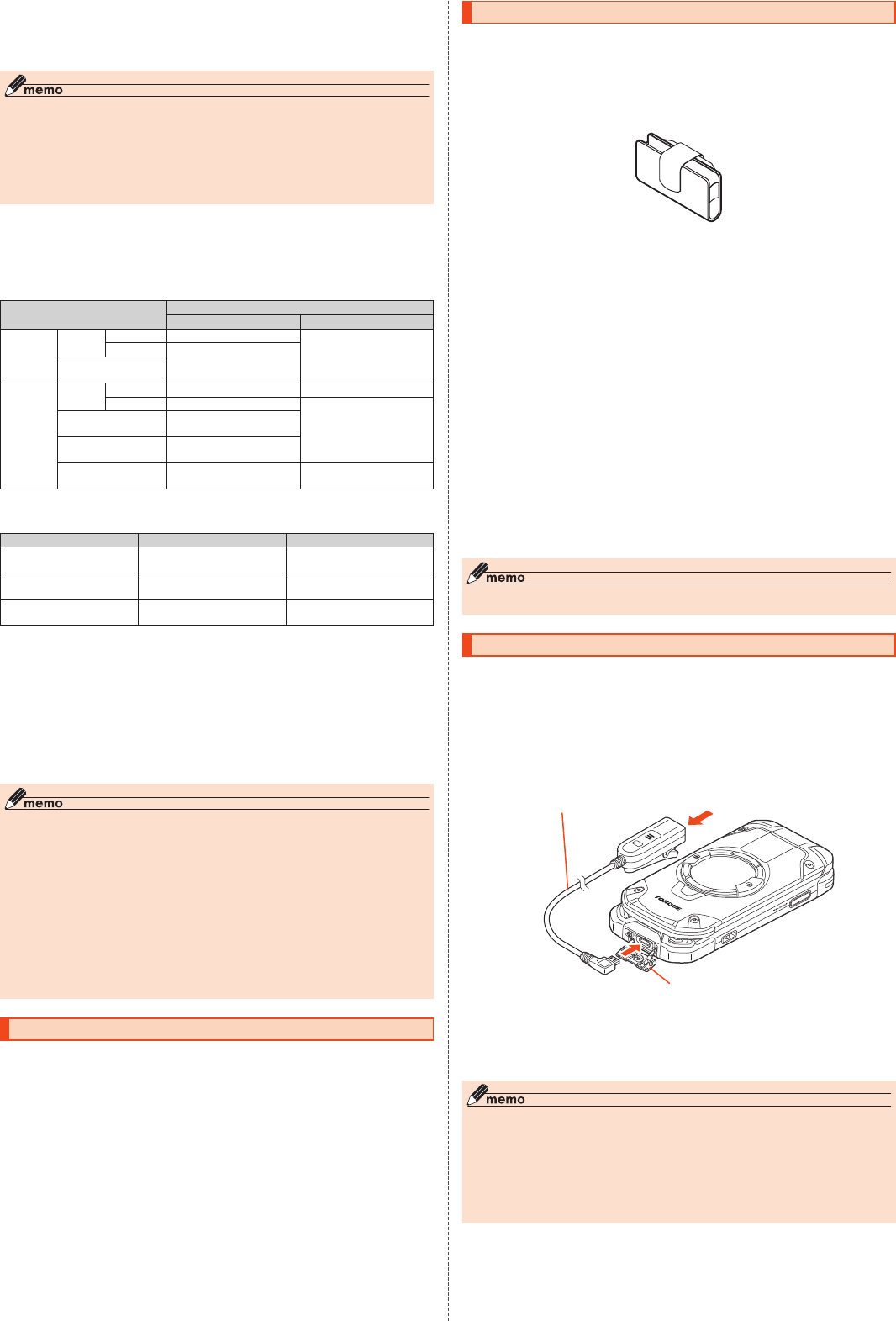
■■故障紛失サポートについて
au電話を長期間安心してご利用いただくために、月額会員アフターサービス制度「故障紛失サポート」をご
用意しています(月額380円、税抜)。故障や盗難・紛失など、あらゆるトラブルの補償を拡大するサービス
です。本サービスの詳細については、auホームページをご確認いただくか、故障紛失サポートセンターへお
問い合わせください。
◎ ご入会は、au電話のご購入時のお申し込みに限ります。
◎ ご退会された場合は、次回のau電話のご購入時まで再入会はできません。
◎ 機種変更・端末増設などをされた場合、最新の販売履歴のあるau電話のみが本サービスの提供対象と
なります。
◎ au電話を譲渡・承継された場合、故障紛失サポートの加入状態は譲受者に引き継がれます。
◎ 機種変更・端末増設などにより、新しいau電話をご購入いただいた場合、以前にご利用のau電話に対
する故障紛失サポートは自動的に退会となります。
◎ サービス内容は予告なく変更する場合があります。
■■au■ICカードについて
au ICカードは、auからお客様にお貸し出ししたものになります。紛失・破損の場合は、有償交換となります
ので、ご注意ください。なお、故障と思われる場合、盗難・紛失の場合は、auショップもしくはPiPitまでお問
い合わせください。
■■auアフターサービスの内容について
サービス内容 故障紛失サポート
会員 非会員
交換用携帯
電話機お届
けサービス
自然故障 1年目 無料
補償なし
2年目以降 下記「交換用携帯電話機お届
けサービス」(会員)ご負担金
の表を参照
部分破損、水濡れ、全損、
盗難、紛失
預かり修理
自然故障 1年目 無料 無料
2年目以降 無料(3年間保証)
実費負担
部分破損 お客様負担額
上限5,000円
水濡れ・全損 お客様負担額
10,000円
盗 難・紛 失 補償なし 補償なし
(機種変更対応)
※ 金額はすべて税抜
■「交換用携帯電話機お届けサービス」(会員)ご負担金
適用条件 1回目 2回目
通常 5,000円/
長期ご利用特典※1 3,000円
8,000円/
長期ご利用特典※1 6,000円
「WEB割引」
※2/「代用機なし割
引」
※3の両方を適用
4,000円/
長期ご利用特典※1 2,000円
7,000円/
長期ご利用特典※1 5,000円
「代用機なし割引」
※3のみを
適用
4,500円/
長期ご利用特典※1 2,500円
7,500円/
長期ご利用特典※1 5,500円
※ 金額はすべて税抜
※1 3年目(25カ月)以上ご利用中のお客様、またはそのお客様が属する家族割内すべての回線が対象です。データ通
信端末、タブレットをご利用中のお客様は、セット割(WINシングルセット割、またはスマホセット割)に加入し
ており、セット割の対象回線のご契約が3年目以上の場合が対象です。
※2 WEB割引:auホームページから「交換用携帯電話機お届けサービス」を申し込む場合、サービス利用ご負担金か
ら500円を割引します。
「WEB 割引」の場合は代用機の貸出はできませんので、自動的に「代用機なし割引」があわせて適用されます。
※3 代用機なし割引:「交換用携帯電話機お届けサービス」のご利用に際し、代用機を利用しない場合は、サービス利
用ご負担金から500円を割引します。
詳細はauホームページでご確認ください。
オンライン交換受付(24時間受付)
※ パソコン、スマートフォンからのみ受付可能
https://cs.kddi.com/support/n_login.html
交換用携帯電話機お届けサービス
◎ au電話がトラブルにあわれた際、お電話いただくことでご指定の送付先に交換用携帯電話機(同一機
種・同 一 色 ※)をお届けします。故障した今までお使いのau電話は、交換用携帯電話機がお手元に届い
てから14日以内にご返却ください。
※ 同一機種・同一色の提供が困難な場合、別途当社が指定する機種・色の交換用携帯電話機をご提供します。
◎ 本サービスをご利用された日を起算日として、1年間に2回までご利用可能です。本サービス申し込み
時において過去1年以内に本サービスのご利用がない場合は1回目、ご利用がある場合は2回目とな
ります。
※ 詳細はauホームページでご確認ください。
◎ 盗難、紛失など、本サービスのご利用と同時にau ICカードの再発行を伴う場合は、別途au ICカード
再発行手数料1,900円が必要です。
預かり修理
◎ お客様の故意・改造(分解改造・部品の交換・塗装など)による損害や故障の場合は補償の対象となりま
せん。
◎ 外装ケースの汚れや傷、塗装のはがれなどによるケース交換は割引の対象となりません。
SIMロック解除
本製品はSIMロック解除に対応しています。SIMロックを解除すると他社のSIMカードを使用することが
できます。
•SIMロック解除はauホームページ、auショップで受付しております。
•他社のSIMカードをご使用になる場合、一部サービス・機能などが制限される場合があります。当社では
一切の動作保証はいたしませんので、あらかじめご了承ください。
•SIMロック解除後の設定は、待受画面でk→[設定]→[その他の設定]→[端末情報]→[SIMカードの状
態]から行ってください。
•詳しくは、auホームページをご参照ください。
http://www.au.kddi.com/support/mobile/procedure/simcard/
周辺機器
■■電池パック(KYF33UAA)
■■卓上ホルダ(KYF33PUA)(別売)
■■背面カバー(シルバー)(KYF33TSA)■
背面カバー(レッド)(KYF33TRA)
■■auキャリングケースGブラック(0106FCA)(別売)■
auキャリングケースHブラック(0107FCA)(別売)
auキャリングケースGブラック
■■共通ACアダプタ03(0301PQA)(別売)■
共通ACアダプタ03■ネイビー(0301PBA)(別売)■
共通ACアダプタ03■グリーン(0301PGA)(別売)■
共通ACアダプタ03■ピンク(0301PPA)(別売)■
共通ACアダプタ03■ブルー(0301PLA)(別売)■
共通ACアダプタ05(0501PWA)(別売)■
AC■Adapter■JUPITRIS(ホワイト)(L02P001W)(別売)■
AC■Adapter■JUPITRIS(レッド)(L02P001R)(別売)■
AC■Adapter■JUPITRIS(ブルー)(L02P001L)(別売)■
AC■Adapter■JUPITRIS(ピンク)(L02P001P)(別売)■
AC■Adapter■JUPITRIS(シャンパンゴールド)(L02P001N)(別売)
■■ポータブル充電器02(0301PFA)(別売)
■■microUSBケーブル01(0301HVA)(別売)■
microUSBケーブル01■ネイビー(0301HBA)(別売)■
microUSBケーブル01■グリーン(0301HGA)(別売)■
microUSBケーブル01■ピンク(0301HPA)(別売)■
microUSBケーブル01■ブルー(0301HLA)(別売)
■■平型-microUSB変換アダプタ01(0301QXA)(別売)
■■3.5φ-microUSB変換アダプタ01(0301QNA)(別売)
■■microUSBモノラルイヤホン01(0301QLA)(別売)
■■microUSBステレオイヤホン変換アダプタ01(0301QVA)(別売)
◎ 周辺機器は、 auオンラインショップでご購入いただけます。
http://auonlineshop.kddi.com/
microUSBイヤホンを使用する
■■microUSBステレオイヤホン変換アダプタ01(別売)でイヤホン(市販品)を使
用する
イヤホン(別売)はmicroUSBステレオイヤホン変換アダプタ01(別売)と接続して使用します。
1■microUSBステレオイヤホン変換アダプタ01(別売)にイヤホン(市販品)を接続す
る
2■本製品にmicroUSBステレオイヤホン変換アダプタ01(別売)を接続する
外部接続端子カバーを開け、microUSBステレオイヤホン変換アダプタ01(別売)のコネクタを、先端
の形状を確認してまっすぐになるように差し込みます。
microUSBステレオイヤホン
変換アダプタ01(別売) イヤホン(市販品)
外部接続端子カバー
■■microUSBモノラルイヤホン01(別売)を使用する
microUSBモノラルイヤホン01(別売)は本体と直接接続して使用します。
1■本製品にmicroUSBモノラルイヤホン01(別売)を接続する
外部接続端子カバーを開け、microUSBモノラルイヤホン01(別売)のmicroUSBプラグの向きを確
認し、外部接続端子にまっすぐに差し込みます。
◎ 外部接続端子カバーを強く引っ張らないようご注意ください。特にmicroUSBモノラルイヤホン01
(別売)/microUSBステレオイヤホン変換アダプタ01(別売)を取り外す際にカバーを一緒に引っ
張ると必要以上の力が加わる可能性があります。
◎ 外部接続端子カバーを強く引っ張ると、カバーが変形したり、本製品から抜けてしまったり破損の原
因となります。
◎ イヤホン(市販品)によっては、microUSBステレオイヤホン変換アダプタ01(別売)に接続できない
場合があります。
◎ microUSBモノラルイヤホン01(別売)のお問い合わせは、auホームページ(http://www.au.kddi.
com)をご確認ください。
87
付 録・索 引
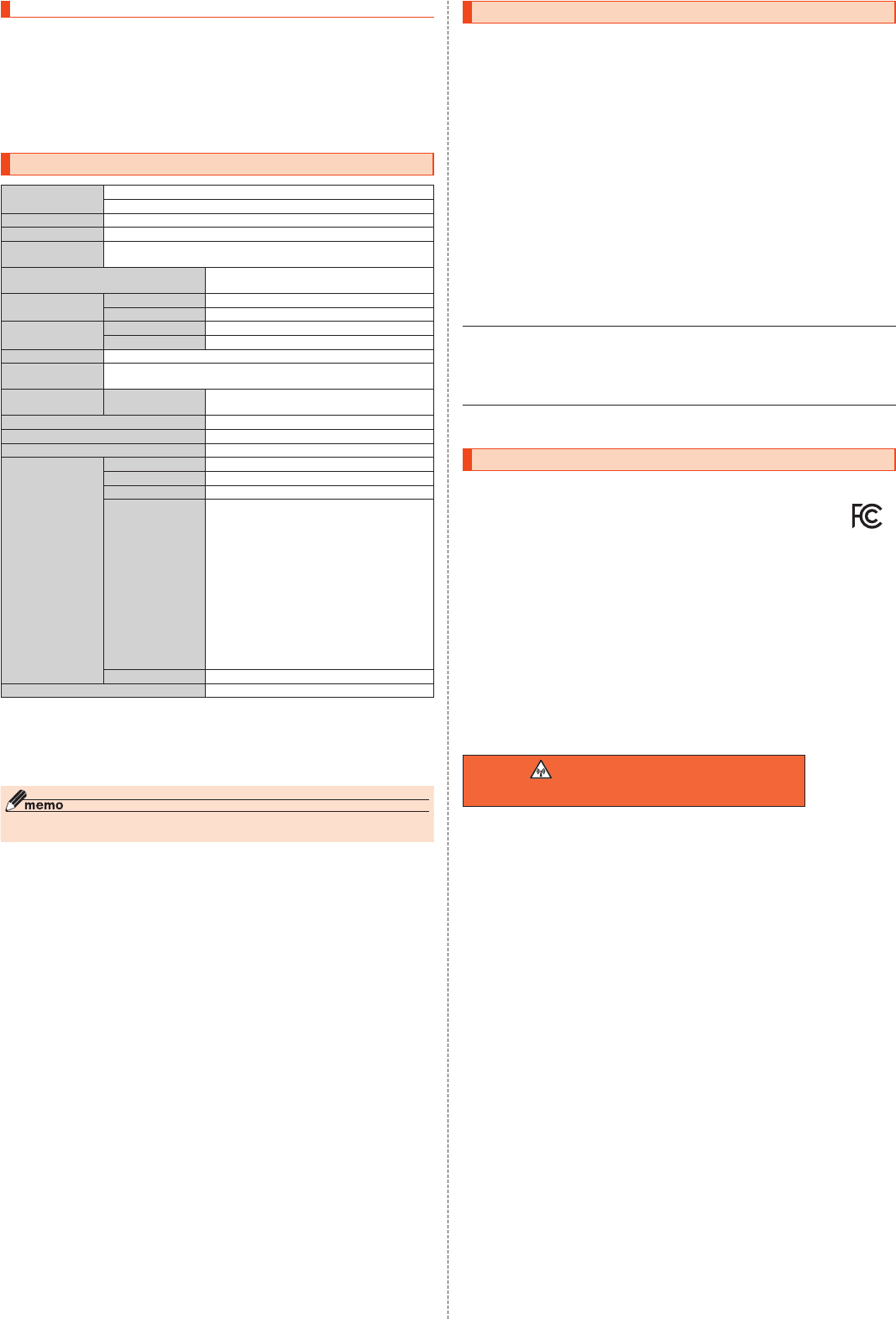
電話を受ける
1■着信中にmicroUSBステレオイヤホン変換アダプタ01(別売)/microUSBモノラ
ルイヤホン01(別売)のスイッチを押す
•着信中にmicroUSBステレオイヤホン変換アダプタ01(別売)/microUSBモノラルイヤホン01
(別売)のスイッチを1秒以上長押しすると、着信拒否します。
•通話中にmicroUSBステレオイヤホン変換アダプタ01(別売)/microUSBモノラルイヤホン01
(別売)のスイッチを押すとミュートのON/OFFを切り替えることができます。
2■通話を終了するときは、microUSBステレオイヤホン変換アダプタ01(別売)/
microUSBモノラルイヤホン01(別売)のスイッチを1秒以上長く押す
主な仕様
ディスプレイ 約3.4インチ、約1,677万色、TFT透過型
854×480ドット(FWVGA)
サブディスプレイ 約1.08インチ、モノクロ、STN
質量 約182g(電池パック含む)
サイズ
(幅×高さ×厚さ)
約54×118×23.3mm(最厚部 約24.6mm)
内蔵メモリ容量 ROM:約8GB
RAM:約1GB
連続通話時間 国内 約540分
海外(GSM) 約390分
連続待受時間 国内 約480時間
海外(GSM) 約500時間
連続テザリング時間 約410分
Wi-Fiテザリング最大
接続数
10台
充電時間(目安) 共通ACアダプタ05
(別売)
約130分
カメラ有効画素数 約1300万画素
カメラ撮影素子 CMOS
無線LAN(Wi-Fi®)機 能 IEEE802.11b/g/n準拠
Bluetooth®機能 対応バージョン Bluetooth®標準規格Ver.4.1準拠※1
出力 Class1
通信距離※2 10m
対応プロファイル・機
能※3
GATT(Generic Attribute Profile)
SPP(Serial Port Profile)
A2DP(Advanced Audio Distribution Profile)
AVRCP(Audio/Video Remote Control Profile)
HSP(Headset Profile)
HFP(Hands-Free Profile)
OPP(Object Push Profile)
PBAP(Phone Book Access Profile)
PAN(Personal Area Networking Profile)
PAN-NAP(Personal Area Networking-Network
Access Point)
PAN USER(Personal Area Networking-User)
SCMS-T(Serial Copy Management System-T)
DUN(Dial-Up Networking Profile)
※4
使用周波数帯 2.4GHz帯
連続ワンセグ視聴時間 約6時間50分
※1 本製品およびすべてのBluetooth®機能搭載機器は、Bluetooth SIGが定めている方法でBluetooth®標準規格
に適合していることを確認しており、認証を取得しています。ただし、接続する機器の特性や仕様によっては、操
作方法が異なったり、接続してもデータのやりとりができない場合があります。
※2 通信機器間の障害物や電波状態により変化します。
※3 Bluetooth®機器同士の使用目的に応じた仕様のことで、Bluetooth®標準規格で定められています。
※4 一部のカーナビゲーションシステムのみに対応しています。ご利用にあたっては、auホームページをご参照くだ
さい。
◎ 連続通話時間・連続待受時間は、充電状態・気温などの使用環境・使用場所の電波状態・機能の設定など
によって半分以下になることもあります。
携帯電話機の比吸収率(SAR)について
この機種DA27の携帯電話機は、国が定めた電波の人体吸収に関する技術基準および電波防護の国際ガイ
ドラインに適合しています。
この携帯電話機は、
国が定めた電波の人体吸収に関する技術基準(※1)ならびに、これと同等な国際ガイド
ラインが推奨する電波防護の許容値を遵守するよう設計されています。この国際ガイドラインは世界保健
機関(WHO)と協力関係にある国際非電離放射線防護委員会(ICNIRP)が定めたものであり、その許容値は
使用者の年齢や健康状況に関係なく十分な安全率を含んでいます。
国の技術基準および国際ガイドラインは電波防護の許容値を人体に吸収される電波の平均エネルギー量
を表す比吸収率(SAR:Specific Absorption Rate)で定めており、携帯電話機に対するSARの許容値は
2.0W/kgです。この携帯電話機の頭部におけるSARの最大値は0.211W/kg(※2)、身体に装着した場合
のSARの最大値は0.415W/kg(※2)です。個々の製品によってSARに多少の差異が生じることもありま
すが、いずれも許容値を満足しています。
携帯電話機は、携帯電話基地局との通信に必要な最低限の送信電力になるよう設計されているため、実際
に通話等を行っている状態では、通常SARはより小さい値となります。一般的には、基地局からの距離が近
いほど、携帯電話機の出力は小さくなります。
この携帯電話機は、頭部以外の位置でも使用可能です。キャリングケース等のアクセサリをご使用するな
どして、身体から1.5センチ以上離し、かつその間に金属(部分)が含まれないようにしてください。このこ
とにより、本携帯電話機が国の技術基準および電波防護の国際ガイドラインに適合していることを確認し
ています。
世界保健機関は、『携帯電話が潜在的な健康リスクをもたらすかどうかを評価するために、これまで20年
以上にわたって多数の研究が行われてきました。今日まで、携帯電話使用によって生じるとされる、いかな
る健康影響も確立されていません。』と表明しています。
さらに詳しい情報をお知りになりたい場合には世界保健機関のホームページをご参照ください。
(http://www.who.int/docstore/peh-emf/publications/facts_press/fact_japanese.htm)
SARについて、さらに詳しい情報をお知りになりたい方は、下記のホームページをご参照ください。
○ 総務省のホームページ
(http://www.tele.soumu.go.jp/j/sys/ele/index.htm
○ 一般社団法人電波産業会のホームページ
(http://www.arib-emf.org/01denpa/denpa02-02.html)
○ auのホームページ
(http://www.au.kddi.com/)
※1 技術基準については、電波法関連省令(無線設備規則第14条の2)で規定されています。
※2 この値は同時に使用可能な無線機能を含みます。
FCC■Notice
This device complies with part 15 of the FCC Rules. Operation is subject to the following two conditions:
(1) This device may not cause harmful interference, and (2) this device must accept any interference
received, including interference that may cause undesired operation.
Note:
This equipment has been tested and found to comply with the limits for a Class B digital device, pursuant
to part 15 of the FCC Rules. These limits are designed to provide reasonable protection against harmful
interference in a residential installation. This equipment generates, uses, and can radiate radio frequency
energy and, if not installed and used in accordance with the instructions, may cause harmful interference
to radio communications.
However, there is no guarantee that interference will not occur in a particular installation. If this equipment
does cause harmful interference to radio or television reception, which can be determined by turning the
equipment off and on, the user is encouraged to try to correct the interference by one or more of the
following measures:
- Reorient or relocate the receiving antenna.
- Increase the separation between the equipment and receiver.
- Connect the equipment into an outlet on circuit different from that to which the receiver is connected.
- Consult the dealer or an experienced radio/TV technician for help and for additional suggestions.
Warning
The user is cautioned that changes or modifications not expressly approved by the manufacturer could
void the user's authority to operate the equipment.
FCC RF EXPOSURE INFORMATION
Warning! Read this information before using your phone.
Warning! Read this information before using your phone. In August 1996, the Federal Communications
Commission (FCC) of the United States, with its action in Report and Order FCC 96-326, adopted an
updated safety standard for human to radio frequency electromagnetic energy emitted by FCC regulated
transmitters. Those guidelines are consistent with the safety standard previously set by both U.S. and
international standards bodies. The design of this phone complies with the FCC guidelines and these
international standards.
Body-worn Operation
This device was tested for typical body-worn operations with the back of the phone kept 0.39 inches (1.0
cm) from the body. To comply with FCC RF exposure requirements, a minimum separation distance of
0.39 inches (1.0 cm) must be maintained between the user's body and the back of the phone, including
the antenna. All beltclips, holsters and similar accessories used by this device must not contain any
metallic components. Body-worn accessories that do not meet these requirements may not comply with
FCC RF exposure limits and should be avoided. This device is not intended to be used with a lanyard or
strap on the body. The device contains a mounting point that may be used to attach the device to
equipment, a backpack or tool belt, etc.
Turn off your phone before flying
You should turn off your phone when boarding any aircraft. To prevent possible interference with aircraft
systems, U.S. Federal Aviation Administration (FAA) regulations require you to have permission from a
crew member to use your phone while the plane is on the ground. To prevent any risk of interference, FCC
regulations prohibit using your phone while the plane is in the air.
88 付 録・索 引
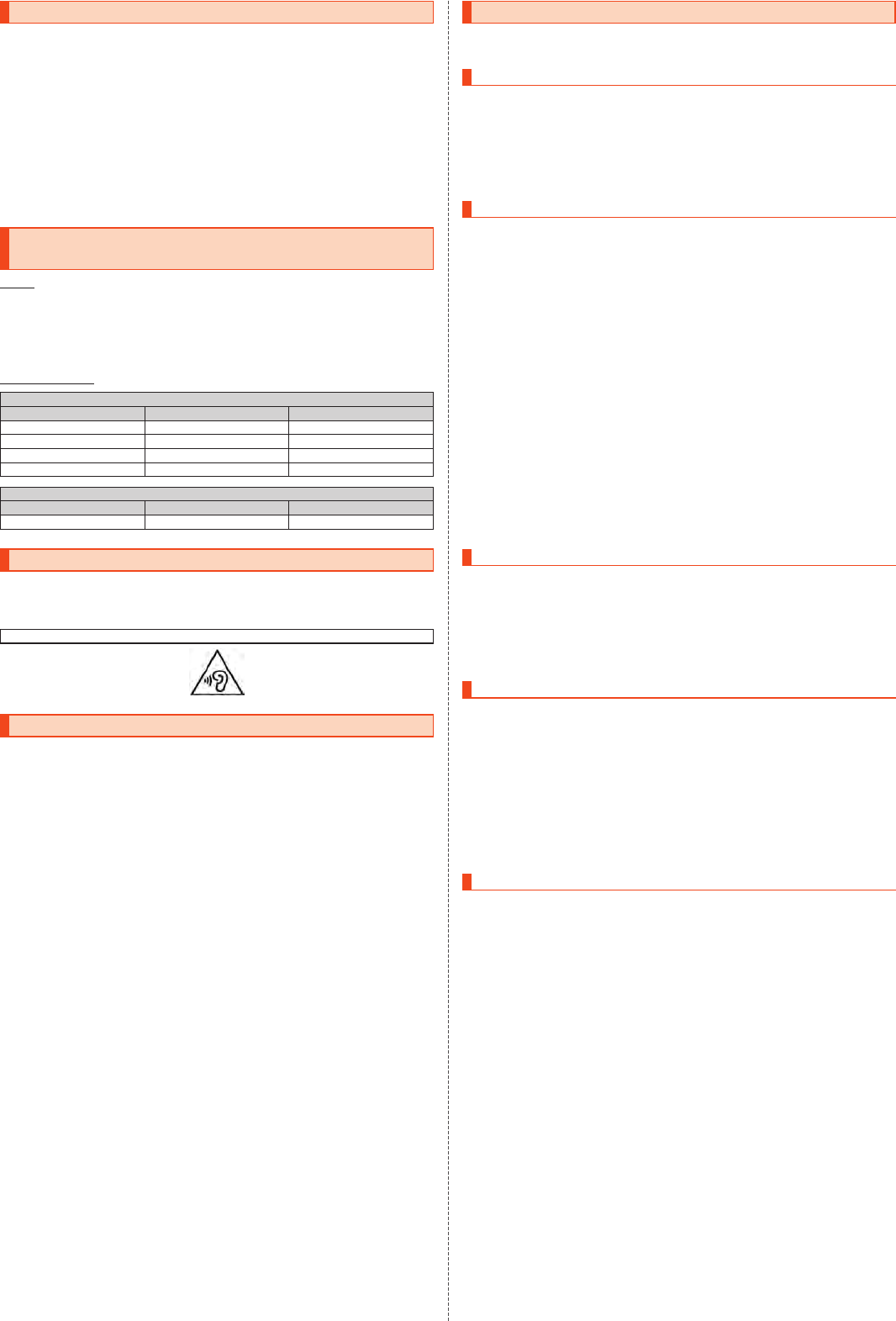
European■RF■Exposure■Information
Your mobile device is both a radio transmitter and receiver, and is designed not to exceed limits for
exposure to radio waves recommended by international guidelines. These guidelines were produced by
independent scientific organization, ICNIRP, and include safety margins designed to protect all persons,
regardless of age and condition of health.
The guidelines apply a unit of measurement known as the Specific Absorption Rate (SAR). The SAR limit
for mobile devices is 2 W/kg, and the highest SAR value for this device was 1.087 W/kg*.
As testing measures SAR at the highest transmitting power of a device, actual SAR tends to be lower
during ordinary operation. Lower SAR levels are typical during ordinary operation as automatic changes
are made within the device to ensure the network can be reached with minimal power.
The World Health Organization (WHO) has stated that present scientific information does not indicate the
need for any special precautions to be adopted when using mobile devices. WHO also notes that those
wishing to reduce exposure may do so by limiting call length and by using a ‘hands-free’ device to
distance the phone from the head and body. For further information, please see the WHO website: (
http://
www.who.int/peh-emf/en/)
* Note that tests are also carried out in accordance with international testing guidelines.
INSTRUCTION■MANUAL■FOR■BATTERY■PACK
(KYF33UAA)
Caution
• Do not open, crush, disassemble and dispose of in fire heat above (60℃): may cause burn, fire and
explosion by mishandling.
• Follow Manufacturer’s Instructions.
• Risk of explosion if battery is replaced by an incorrect type.
• Dispose of used batteries according to local ordinances and/or regulations.
• Replace only with same KYOCERA Corporation type KYF33UAA battery pack.
Charging Information
Nominal Specifications
Item Specification Remark
Charging Current (Max.) 1.5A -
Charging Voltage 4.25V -
Charging Time (Std.) 3 hours -
Ambient (Charge) 0 - 45℃-
Charge Limits
Battery Pack Model Maximum Charge Current, A Maximum Charge Voltage, V
KYF33UAA 1.5A 4.25V
Declaration■of■Conformity
Product is declared to conform with the essential requirements of European Union Directive 1999/5/EC
Radio and Telecommunications Terminal Equipment Directive 3.1 (a), 3.1 (b) and 3.2.
Safety Information
To prevent possible hearing damage, do not listen at high volume levels for long periods.
輸出管理規制
本製品および付属品は、日本輸出管理規制(「外国為替及び外国貿易法」およびその関連法令)の適用を受け
る場合があります。また米国再輸出規制(Export Administration Regulations)の適用を受ける場合が
あります。本製品および付属品を輸出および再輸出する場合は、お客様の責任および費用負担において必
要となる手続きをお取りください。詳しい手続きについては経済産業省または米国商務省へお問い合わせ
ください。
おサイフケータイ®対応サービスご利用上の注意
お客さまがおサイフケータイ®対応サービスをご利用するにあたっては、以下の事項を承諾していただき
ます。
1.■おサイフケータイ®対応サービスについて
1. おサイフケータイ®対応サービスとは、おサイフケータイ®に搭載されたFeliCaチップを利用したサー
ビスです。
2. おサイフケータイ®対応サービスは、おサイフケータイ®対応サービス提供者 (以下、SPといいます)が
提供します。各SPの提供するおサイフケータイ®対応サービスをご利用になる場合には、お客さまは当
該SPとの間で利用契約を締結する必要があります。おサイフケータイ®対応サービスの内容、提供条件
等については、各SPにご確認、お問い合わせください。
3. おサイフケータイ®対応サービスの内容、提供条件等について、当社は一切保証しかねますのであらか
じめご了承ください。
2.■FeliCaチップ内のデータの取り扱い等について
1. お客さまがおサイフケータイ®対応サービスをご利用するにあたり、お客さまのおサイフケータイ®の
FeliCaチップへのデータの書き込み及び書き換え、並びにこれらに関する記録の作成、管理等は、SPが
行います。
2. FeliCaチップ内のデータの使用及びその管理については、お客さま自身の責任で行ってください。
3. おサイフケータイ®の故障等により、FeliCaチップ内のデータの消失、毀損等が生じることがあります。
かかるデータの消失、毀損等の結果お客さまに損害が生じた場合であっても、当社は責任を負いかねま
すのであらかじめご了承ください。
4. 当社は、FeliCaチップ内にデータが書き込まれたままの状態でおサイフケータイ®の修理を行いませ
ん。お客さまは、当社におサイフケータイ®の修理をお申し付けになる場合は、あらかじめFeliCaチップ
内のデータを消去した上でおサイフケータイ®をauショップもしくはPiPitにお渡しいただくか、
FeliCaチップ内のデータを消去することに承諾していただく必要があります。かかるデータの消去の
結果お客さまに損害が生じた場合であっても、当社は責任を負いかねますのであらかじめご了承くださ
い。
5. SPがお客さまに提供するFeliCaチップ内のデータのバックアップ、移し替え等の措置(以下、SPバッ
クアップ等といいます)については、SPの定めるおサイフケータイ®対応サービスの提供条件によりま
す。おサイフケータイ®対応サービスのご利用開始前に必ず、当該おサイフケータイ®対応サービスを提
供するSPに対し、SPバックアップ等の有無及び内容等についてご確認ください。SPバックアップ等の
ないサービスを選択したこと、SPバックアップ等を利用しなかったこと、又はSPバックアップ等が正
常に機能しなかったこと等によりFeliCaチップ内のデータのバックアップ等が行われなかった場合で
あっても、それにより生じた損害、SPバックアップ等のご利用料金にかかる損害、その他FeliCaチップ
内のデータの消失、毀損等、又は第三者の不正利用により生じた損害等、おサイフケータイ®対応サービ
スに関して生じた損害について、また、SPバックアップ等を受けるまでにおサイフケータイ®対応サー
ビスをご利用できない期間が生じたことにより損害が生じたとしても、当社は責任を負いかねますので
あらかじめご了承ください。
6. 当社は、いかなる場合もFeliCaチップ内のデータの再発行や復元、一時的なお預かり、他のFeliCaチッ
プへの移し替え等を行うことはできません。
3.■FeliCaチップの固有の番号等の通知について
1. おサイフケータイ®対応サービスによっては、お客さまのおサイフケータイ®に搭載されたFeliCaチッ
プを特定するために、当該FeliCaチップ固有の番号が、おサイフケータイ®対応サービスを提供する当
該SPに送信される場合があります。
2. 当社は、SPがおサイフケータイ®対応サービスを提供するために必要な範囲で、お客さまのおサイフ
ケータイ®に搭載されたFeliCaチップ固有の番号と、FeliCaチップ内のデータが消去されているか否
か、及び当該FeliCaチップの廃棄処理情報について、当該SPに通知する場合があります。
3. auショップもしくはPiPitは、SPバックアップ等の各種手続きにおいて、お客さまの電話番号等をSP
に通知し、お客さまのFeliCaチップ内のデータについて当該SPに問い合わせる場合があります。
4.■不正利用について
1. お客さまのおサイフケータイ®の紛失・盗難等により、FeliCaチップ内のデータを不正に利用されてし
まう可能性があるため、十分ご注意ください。FeliCaチップ内のデータが不正利用されたことによるお
客さまの損害について、当社は責任を負いかねますのであらかじめご了承ください。
2. 万一のおサイフケータイ®の紛失・盗難等に備え、ご利用前にセキュリティ機能を設定されることを推
奨します。おサイフケータイ®の機種によってセキュリティのご利用方法が異なるため、詳細は取扱説
明書やauホームページ等をご確認ください。ただし、セキュリティ機能をご利用いただいた場合でも、
FeliCaチップ内のデータの不正利用等を完全に防止できるとは限りませんのであらかじめご了承くだ
さい。
3. おサイフケータイ®対応サービスによっては、SPによりサービスを停止できる場合があります。紛失・
盗難等があった場合の対応方法については、各SPにお問い合わせください。
4. 機種変更や廃棄等によりおサイフケータイ®のご利用を中止される場合には、不正に利用されることを
防ぐため、必ずFeliCaチップ内のデータを全て削除してください。なお、かかるデータの削除の結果お
客さまに損害が生じた場合であっても、当社は責任を負いかねますのであらかじめご了承ください。
5.■その他
1. おサイフケータイ®対応サービスにおいて通信機能をご利用の場合は、お客さまのau通信サービスのご
契約内容によっては、データ量に応じた通信料が発生することがあります。なお、読み取り機におサイフ
ケータイ®をかざしておサイフケータイ®対応サービスを利用される際には通信料は発生しません。
2. おサイフケータイ®対応サービスのご利用開始後におサイフケータイ®の契約名義又は電話番号の変更
があった場合等、当該おサイフケータイ®対応サービスのご利用及びお客さまご自身でのFeliCaチップ
内のデータの削除ができなくなることがあります。
なお、当該おサイフケータイ®対応サービスのFeliCaチップ内のデータを削除する場合は、あらかじめ
当社又は当社代理店により当該おサイフケータイ®に搭載されたFeliCaチップ内の全てのデータを消
去する必要がありますのでご了承ください。
89
付 録・索 引
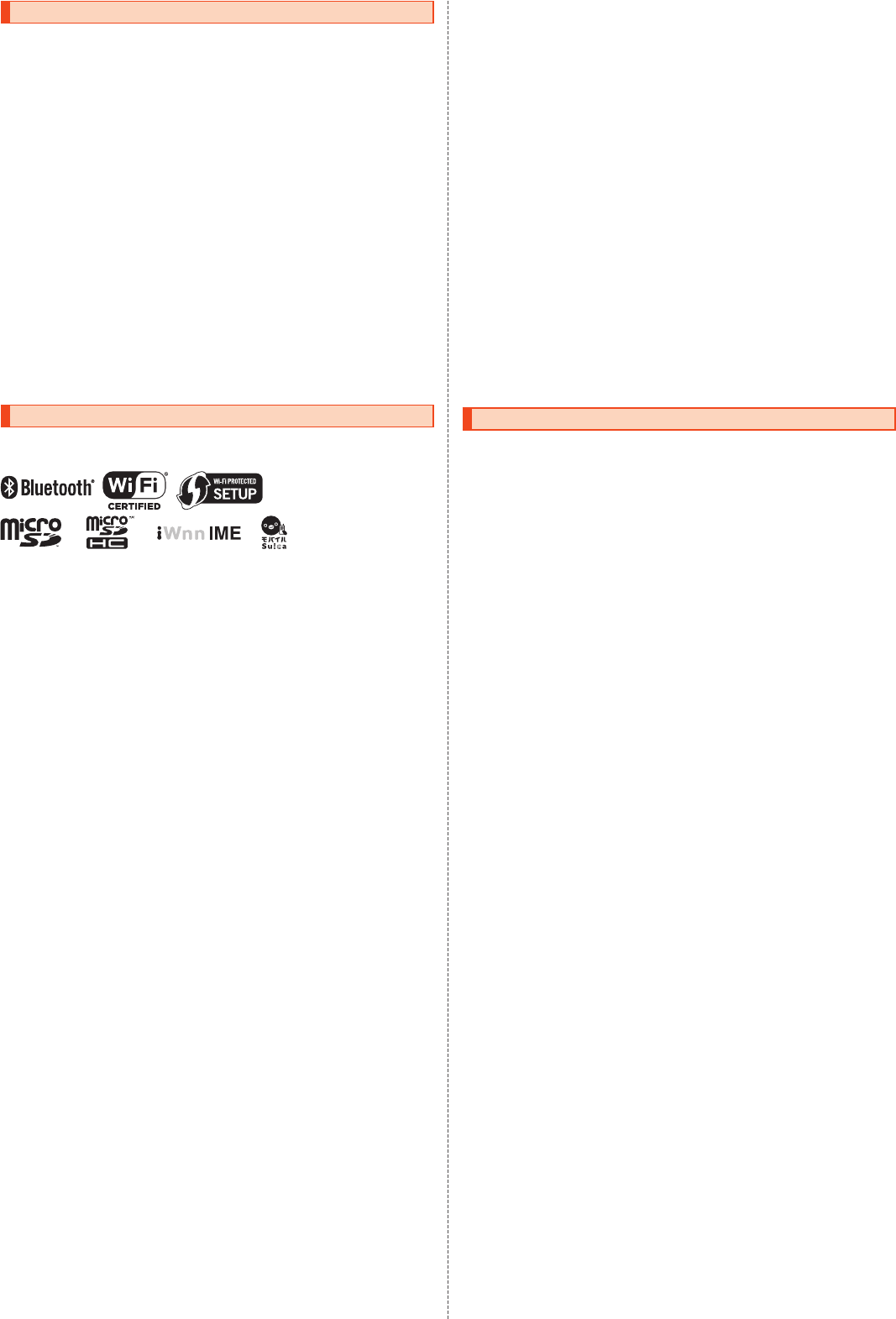
モバイルSuica利用許諾契約
ご利用の前に必ず利用契約をお読み下さい。(必須)
■ 利用契約
お客さまが東日本旅客鉄道株式会社<お問い合わせ先:048-645-7007>(以下「当社」といいます)が、
KDDI株式会社が発売する携帯情報端末向けに提供するモバイルSuicaアプリケーション(以下「本アプリ
ケーション」といいます)を利用するにあたっては、本利用契約の内容を承諾していただきます。
⑴ 本アプリケーションは、当社が提供するモバイルSuicaを携帯情報端末上でご利用いただく際、メール
アドレス等のプロフィール情報を取得し、インターネットを介して当社が管理するサーバへ送信する場
合があります。
⑵ 本アプリケーションに関する編集著作権等を含む一切の権利は、当社に帰属します。
⑶ お客さまは、本アプリケーションを、本アプリケーションがプリインストールされた又はダウンロード
を行った携帯情報端末上のみでお使いいただけます。お客さまは、本アプリケーションを当社に無断で
転載、複製、修正、蓄積、または転送してはいけません。
⑷ お客さまは、プリインストールされた本アプリケーションを携帯情報端末から削除した場合、KDDI株
式会社の提供するコンテンツサーバからダウンロードし直すことができます。尚、本アプリケーション
のダウンロードには、別途通信料がかかります。
⑸ お客さまは、本アプリケーションに関する当社の権利を侵害したり、またはそのおそれがあるような行
動を一切行ってはならないものとします。
⑹ 当社は、お客さまが本利用契約に違反した場合、お客さまに対する本アプリケーションの提供を停止し
又は本利用契約を解除することができるものとし、当該停止又は解除の日以降お客さまは本アプリケー
ションを利用してはいけません。
⑺ 当社は本アプリケーション及び本利用契約を予告なく改訂、追加、変更又は廃止することができるもの
とします。
⑻ お客さまは、本利用契約に係るいかなる権利又は義務も第三者に移転又は譲渡することはできません。
⑼ お客さまが本アプリケーションに関して損害を被った場合でも、当社は一切賠償の責任を負いません。
⑽ 本アプリケーションの内容、利用等に関しては、KDDI(株)及び沖縄セルラー電話(株)は一切の責任を
負いません。
⑾ 本アプリケーション又は本利用契約に関してお客さまとの間で疑義又は争いが生じた場合には、誠意を
もって協議することとしますが、それでもなお解決しない場合には「東京地方裁判所」又は「東京簡易裁
判所」を専属の管轄裁判所とします。
知的財産権について
■■商標について
本書に記載している会社名、製品名は、各社の商標または登録商標です。
TRENDMICRO、およびウイルスバスターは、トレンドマイクロ株式会社の登録商標です。
Microsoft®、Windows®およびWindows Vista®/Windows®7/Windows®8/Windows®8.1/
Windows®10は米国Microsoft Corporationの米国およびその他の国における登録商標です。
Microsoft® Windows® の正式名称は、Microsoft® Windows® Operating Systemです。
Microsoft®、Microsoft® Excel®、Microsoft® PowerPoint®、Windows Media®、Exchange®は 、米
国およびその他の国における米国Microsoft Corporationの登録商標または商標です。
Microsoft® Word、Microsoft® Officeは、米国Microsoft Corporationの商品名称です。
QRコードは株式会社デンソーウェーブの登録商標です。
microSD、microSDHCロゴはSD-3C, LLCの商標です。
Bluetooth®ワードマークおよびロゴは、Bluetooth SIG, Inc.が所有する登録商標であり、京セラ株式会
社は、これら商標を使用する許可を受けています。
Wi-Fi®、WPA®、Wi-Fi CERTIFIED ロゴ、Wi-Fi Protected Setup ロゴはWi-Fi Allianceの登録商標で
す。
Wi-Fi CERTIFIED™、Wi-Fi Protected SetupはWi-Fi Allianceの商標です。
FeliCaはソニー株式会社が開発した非接触ICカードの技術方式です。
FeliCaはソニー株式会社の登録商標です。
@は、フェリカネットワークス株式会社の登録商標です。
LINEは、LINE株式会社の商標または登録商標です。
文字変換は、オムロンソフトウェア株式会社のiWnnIMEを使用しています。
iWnn IME©OMRON SOFTWARE Co., Ltd. 2009-2016 All Rights Reserved.
THIS PRODUCT IS LICENSED UNDER THE MPEG-4 VISUAL PATENT PORTFOLIO
LICENSE FOR THE PERSONAL AND NON-COMMERCIAL USE OF A CONSUMER FOR (i)
ENCODING VIDEO IN COMPLIANCE WITH THE MPEG-4 VISUAL STANDARD ("MPEG-4
VIDEO") AND/OR (ii) DECODING MPEG-4 VIDEO THAT WAS ENCODED BY A CONSUMER
ENGAGED IN A PERSONAL AND NONCOMMERCIAL ACTIVITY AND/OR WAS OBTAINED
FROM A VIDEO PROVIDER LICENSED BY MPEG LA TO PROVIDE MPEG-4 VIDEO. NO
LICENSE IS GRANTED OR SHALL BE IMPLIED FOR ANY OTHER USE. ADDITIONAL
INFORMATION INCLUDING THAT RELATING TO PROMOTIONAL, INTERNAL AND
COMMERCIAL USES AND LICENSING MAY BE OBTAINED FROM MPEG LA, LLC.
SEE (HTTP://WWW.MPEGLA.COM.)
⑴ ACCESS、ACCESSロゴ、NetFrontは、株式会社ACCESSの日本国、米国その他の国・地域における商
標または登録商標です。
⑵ 本製品の一部分に、Independent JPEG Groupが開発したモジュールが含まれています。
本製品には赤外線通信機能としてイーグローバレッジ株式会社のDeepCore®3.0 Plusを搭載していま
す。
Copyright © 2013 E-Globaledge Corp. All Rights Reserved.
本製品には、絵文字画像として株式会社NTTドコモから利用許諾を受けた絵文字が含まれています。
本製品には、株式会社リムコーポレーションの書体を搭載しています。
本製品には、株式会社モリサワの書体を搭載しています。
動画手ブレ補正機能には株式会社モルフォの「MovieSolid」を採用しております。「MovieSolid」は株式会
社モルフォの登録商標です。
画像エフェクト技術には株式会社モルフォの「Morpho Rapid Effect」を採用しております。「Morpho
Rapid Effect」 は株式会社モルフォの登録商標です。
画像エフェクト技術には株式会社モルフォの「Morpho Effect Library」を採用しております。「Morpho
Effect Library」 は株式会社モルフォの商標です。
シーン検出技術には株式会社モルフォの「PhotoScouter」を採用しております。「PhotoScouter」は株式
会社モルフォの登録商標です。
「Suica」「モバイルSuica」は東日本旅客鉄道株式会社の登録商標です。
その他社名および商品名は、それぞれ各社の登録商標または商標です。
この取扱説明書で説明されている本製品にインストールされているソフトウェアについては、お客様に使
用権が許諾されています。本ソフトウェアのご使用に際しては、以下の点に注意ください。
⒜ ソフトウェアのソースコードの全部または一部について、複製、頒布、改変、解析、リバースエンジニアリ
ングまたは導出を行ってはなりません。
⒝ 法律や規則に違反して、ソフトウェアの全部または一部を輸出してはなりません。
⒞ ソフトウェアの商品性、特定目的への適合性、第三者知的財産権の非侵害などの黙示の保証を行うもの
ではありません。
ただし、ソフトウェアに含まれている、GNU General Public License(GPL)、GNU Library/Lesser
General Public License(LGPL)およびその他のオープンソースソフトウェアのライセンスに基づくソ
フトウェアならびに京セラ株式会社が許諾を受けたソフトウェアのご使用に際しては、当該ソフトウェア
のライセンス条件が優先して適用されます。
なお、オープンソースソフトウェアについては、以降に明示しております「オープンソースソフトウェアに
ついて」をご確認ください。
■ オープンソースソフトウェアについて
本製品は、GNU General Public License(GPL)、GNU Library/Lesser General Public License
(LGPL)、その他のオープンソースソフトウェアのライセンス条件が適用されるソフトウェアを含みます。
GPL、LGPLおよびその他のライセンスの具体的な条件については、本製品の「端末情報」からご参照いた
だけます。詳細については京セラ株式会社のホームページをご覧ください。
本製品には、京セラ株式会社が著作権を有するソフトウェアおよび京セラ株式会社が許諾を受けたソフト
ウェアが含まれています。
本製品に含まれる、京セラ株式会社がオープンソースソフトウェアの規格やライセンスに準拠し設計、開
発したソフトウェアの著作権は京セラ株式会社または第三者が有しており、著作権法上認められた使用法
および京セラ株式会社が別途認めた使用法を除き、お客様は京セラ株式会社に無断で頒布、複製、改変、公
衆送信等の使用を行うことはできません。
■ 診断および使用状況データの記録
京セラ株式会社では、製品とサービスの品質の向上のために、お客様のご協力をお願いしています。京セラ
株式会社は、予期しないシャットダウンやシステムエラーなどの診断イベントを追跡して対処し、品質と
サービス向上を目的として、お客様の端末の故障診断および使用状況データ(お客様によるアプリの使用
状況情報、エラーに関するログ情報、およびお客様によるアプリの使用に関する詳細情報(特定の機能、使
用頻度、メモリ/電池の使用状況))を端末内に記録、保存しております。これらの情報はお客様より端末の
修理依頼があった際に、お客様の同意のうえ収集することがあります。
License
【OpenSSL License】
Copyright © 1998-2011 The OpenSSL Project. All rights reserved.
This product includes software developed by the OpenSSL Project for use in the OpenSSL Toolkit. ((
http://
www.openssl.org/)
)
THIS SOFTWARE IS PROVIDED BY THE OpenSSL PROJECT ''AS IS'' AND ANY EXPRESSED OR
IMPLIED WARRANTIES, INCLUDING, BUT NOT LIMITED TO, THE IMPLIED WARRANTIES OF
MERCHANTABILITY AND FITNESS FOR A PARTICULAR PURPOSE ARE DISCLAIMED. IN NO EVENT
SHALL THE OpenSSL PROJECT OR ITS CONTRIBUTORS BE LIABLE FOR ANY DIRECT, INDIRECT,
INCIDENTAL, SPECIAL, EXEMPLARY, OR CONSEQUENTIAL DAMAGES (INCLUDING, BUT NOT
LIMITED TO, PROCUREMENT OF SUBSTITUTE GOODS OR SERVICES;
LOSS OF USE, DATA, OR PROFITS; OR BUSINESS INTERRUPTION) HOWEVER CAUSED AND ON
ANY THEORY OF LIABILITY, WHETHER IN CONTRACT, STRICT LIABILITY, OR TORT (INCLUDING
NEGLIGENCE OR OTHERWISE) ARISING IN ANY WAY OUT OF THE USE OF THIS SOFTWARE,
EVEN IF ADVISED OF THE POSSIBILITY OF SUCH DAMAGE.
【Original SSLeay License】
Copyright © 1995-1998 Eric Young (eay@cryptsoft.com) All rights reserved.
This product includes cryptographic software written by Eric Young (eay@cryptsoft.com)
THIS SOFTWARE IS PROVIDED BY ERIC YOUNG ''AS IS'' AND ANY EXPRESS OR IMPLIED
WARRANTIES, INCLUDING, BUT NOT LIMITED TO, THE IMPLIED WARRANTIES OF
MERCHANTABILITY AND FITNESS FOR A PARTICULAR PURPOSE ARE DISCLAIMED. IN NO EVENT
SHALL THE AUTHOR OR CONTRIBUTORS BE LIABLE FOR ANY DIRECT, INDIRECT, INCIDENTAL,
SPECIAL, EXEMPLARY, OR CONSEQUENTIAL DAMAGES (INCLUDING, BUT NOT LIMITED TO,
PROCUREMENT OF SUBSTITUTE GOODS OR SERVICES; LOSS OF USE, DATA, OR PROFITS; OR
BUSINESS INTERRUPTION)
HOWEVER CAUSED AND ON ANY THEORY OF LIABILITY, WHETHER IN CONTRACT, STRICT
LIABILITY, OR TORT (INCLUDING NEGLIGENCE OR OTHERWISE) ARISING IN ANY WAY OUT OF
THE USE OF THIS SOFTWARE, EVEN IF ADVISED OF THE POSSIBILITY OF SUCH DAMAGE.
90 付 録・索 引
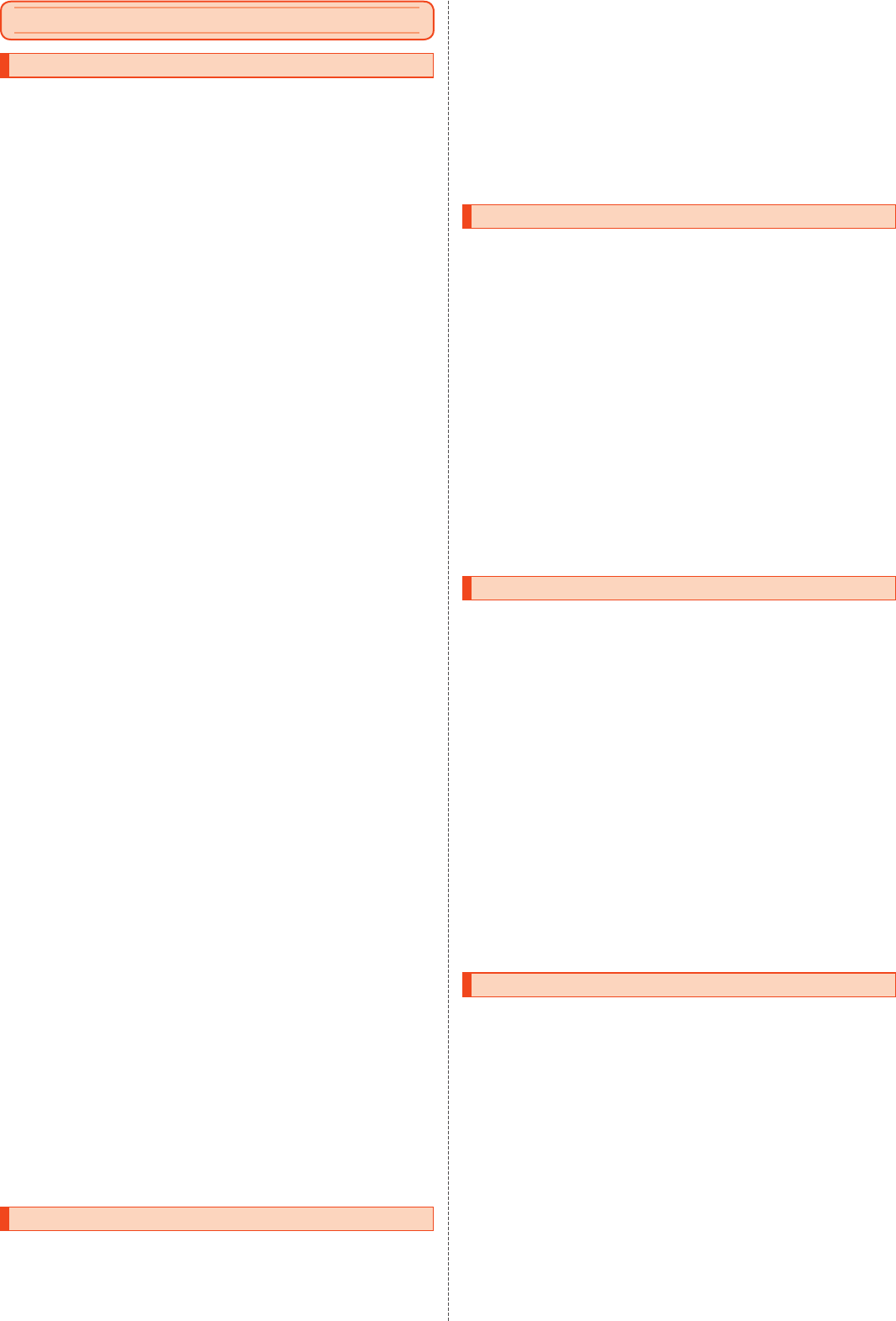
索引
記号/数字/アルファベット
au IC Card 04 LE ............................................................................................................................................15
au ICカード .........................................................................................................................................................15
取り付け ...........................................................................................................................................................16
取り外し ...........................................................................................................................................................16
au Wi-Fi接続ツール ............................................................................................................................................54
auお客さまサポート ...........................................................................................................................................54
au国際電話サービス ...........................................................................................................................................30
auスマートパス...................................................................................................................................................55
auナビウォーク...................................................................................................................................................54
auネットワークサービス ...................................................................................................................................78
英語ガイダンス................................................................................................................................................81
応答メッセージ................................................................................................................................................80
お留守番サービスEX ......................................................................................................................................79
お留守番サービス総合案内 ............................................................................................................................79
圏外転送 ...........................................................................................................................................................78
三者通話サービス ............................................................................................................................................81
受信拒否リスト................................................................................................................................................82
選択転送 ...........................................................................................................................................................78
蓄積停止 ...........................................................................................................................................................80
着信お知らせサービス ....................................................................................................................................78
着信転送サービス ............................................................................................................................................78
通話明細分計サービス ....................................................................................................................................82
伝言お知らせ ...................................................................................................................................................80
伝言録音 ...........................................................................................................................................................80
日本語ガイダンス ............................................................................................................................................81
発信番号表示サービス ....................................................................................................................................79
番号通知リクエストサービス ........................................................................................................................79
フル転送 ...........................................................................................................................................................78
ボイスメール ...................................................................................................................................................80
無応答転送 .......................................................................................................................................................78
迷惑電話撃退サービス ....................................................................................................................................82
リモートサービス ....................................................................................................................................78、81
留守伝言再生 ...................................................................................................................................................80
話中転送 ...........................................................................................................................................................78
割込通話応答 ...................................................................................................................................................81
割込通話サービス ............................................................................................................................................81
Bluetooth®機能 .................................................................................................................................................72
機器登録 ...........................................................................................................................................................72
起動 ...................................................................................................................................................................72
注意 ...................................................................................................................................................................12
データの送受信................................................................................................................................................73
パスキー ...........................................................................................................................................................72
ペアリング .......................................................................................................................................................72
Eメール
Eメールアドレスの変更 .................................................................................................................................40
検索 ...................................................................................................................................................................38
設定 ...................................................................................................................................................................39
添付 ...................................................................................................................................................................37
バックアップ ...................................................................................................................................................40
フォルダ作成 ...................................................................................................................................................39
フォルダロック................................................................................................................................................39
復元 ...................................................................................................................................................................40
振分け条件 ............................................................................................................................................... 38、39
迷惑メールフィルター ....................................................................................................................................41
IC Cardトレイ取り出し・LOCK回転工具 ....................................................................................................ii、15
IME設定................................................................................................................................................................27
mamorino/miraieナビ ....................................................................................................................................60
microSDメモリカード
SDカード内データを消去 ..............................................................................................................................69
取り付け ...........................................................................................................................................................68
取り外し ...........................................................................................................................................................68
microSDメモリカードスロット .......................................................................................................................14
OUTDOOR PORTAL .......................................................................................................................................58
PINコード ............................................................................................................................................................12
変更 ...................................................................................................................................................................65
PINロック解除コード .........................................................................................................................................12
SAR ......................................................................................................................................................................88
SIMロック解除 ....................................................................................................................................................87
SMS
SMSセンター ..................................................................................................................................................41
検索 ...................................................................................................................................................................42
削除 ...................................................................................................................................................................42
作成 ...................................................................................................................................................................41
受信 ...................................................................................................................................................................42
受信フィルター................................................................................................................................................42
設定 ...................................................................................................................................................................42
送信 ...................................................................................................................................................................41
転送 ...................................................................................................................................................................42
返信 ...................................................................................................................................................................42
VPN設定 ..............................................................................................................................................................65
Wi-Fi®...................................................................................................................................................................73
起動 ...................................................................................................................................................................73
スリープ設定 ...................................................................................................................................................74
接続 ...................................................................................................................................................................73
切断 ...................................................................................................................................................................73
注意 ...................................................................................................................................................................12
ネットワークを追加 ........................................................................................................................................74
Wi-Fi Direct® .....................................................................................................................................................74
あ
アカウント ...........................................................................................................................................................65
アフターサービス ................................................................................................................................................86
アプリ・サービス ..................................................................................................................................................22
アプリ履歴 ...........................................................................................................................................................22
アラーム
繰り返し ...........................................................................................................................................................59
設定 ...................................................................................................................................................................59
暗証番号 ...............................................................................................................................................................12
安心アクセス .......................................................................................................................................................54
位置情報の設定....................................................................................................................................................65
インターネット....................................................................................................................................................44
ウィジェット .......................................................................................................................................................20
エコモード ...........................................................................................................................................................58
おサイフケータイ®
ご利用にあたって ............................................................................................................................................76
リーダー/ライター ........................................................................................................................................76
音・通知・ブザーの設定
音量 ...................................................................................................................................................................64
着信音 ...............................................................................................................................................................64
マナーモード ...................................................................................................................................................64
音声レコーダー....................................................................................................................................................59
音量 .......................................................................................................................................................................64
か
カーソルキー .......................................................................................................................................................14
外部接続端子 .......................................................................................................................................................14
外部接続端子カバー ............................................................................................................................................14
各部の名称と機能 ................................................................................................................................................14
カスタマイズキー ................................................................................................................................................14
カスタムメニュー ................................................................................................................................................22
カメラ ...................................................................................................................................................................46
エフェクト .......................................................................................................................................................46
画面の見かた ...................................................................................................................................................46
設定 ...................................................................................................................................................................46
セルフタイマー................................................................................................................................................46
フォト撮影 .......................................................................................................................................................46
ムービー撮影 ...................................................................................................................................................46
カメラキー ...........................................................................................................................................................14
カレンダー ...........................................................................................................................................................59
作成 ...................................................................................................................................................................59
メニュー ...........................................................................................................................................................59
簡易ライト ................................................................................................................................................... 14、58
キーロック ...........................................................................................................................................................23
機内モード ...........................................................................................................................................................64
クリア/メモキー ................................................................................................................................................14
グローバルパスポート
お問い合わせ方法 ............................................................................................................................................83
データローミング ............................................................................................................................................82
携帯電話機の比吸収率(SAR) ...........................................................................................................................88
故障とお考えになる前に ....................................................................................................................................86
さ
最近使用したアプリ ............................................................................................................................................22
撮影ライト ................................................................................................................................................... 14、46
サブディスプレイ ................................................................................................................................................14
サブディスプレイの見かた ............................................................................................................................21
自分の電話番号....................................................................................................................................................31
充電 .......................................................................................................................................................................16
充電/通知ランプ ................................................................................................................................................14
周辺機器 ...............................................................................................................................................................87
受話部 ...................................................................................................................................................................14
仕様 .......................................................................................................................................................................88
ショートカット....................................................................................................................................................20
すぐ文字 ...............................................................................................................................................................27
スクリーンショット ............................................................................................................................................58
ステータスアイコン ............................................................................................................................................20
ストラップ取付部 ................................................................................................................................................14
スピーカー ...........................................................................................................................................................14
スピードダイヤル ................................................................................................................................................30
赤外線通信 ...........................................................................................................................................................72
受信 ...................................................................................................................................................................72
送信 ...................................................................................................................................................................72
認証コード .......................................................................................................................................................72
赤外線ポート .......................................................................................................................................................14
セキュリティの設定 ............................................................................................................................................65
設定パネル ...........................................................................................................................................................21
送話口 ...................................................................................................................................................................14
ソフトウェア更新
更新 ...................................................................................................................................................................86
ご利用上の注意................................................................................................................................................86
た
ダイヤルキー .......................................................................................................................................................14
卓上ホルダ ...........................................................................................................................................................17
端末情報 ...............................................................................................................................................................66
着信拒否 ...............................................................................................................................................................32
着信中のメニュー ................................................................................................................................................31
着信履歴 ...............................................................................................................................................................30
通知アイコン .......................................................................................................................................................20
通知パネル ...........................................................................................................................................................21
通話音声メモ ...............................................................................................................................................30、32
ディスプレイの設定
明るさ ...............................................................................................................................................................64
フォントサイズ................................................................................................................................................64
テザリング ...........................................................................................................................................................74
Bluetoothテザリング ....................................................................................................................................74
USBテザリング ..............................................................................................................................................74
Wi-Fiテザリング ..............................................................................................................................................74
テレビ
視聴 ...................................................................................................................................................................50
終了 ...................................................................................................................................................................51
初期設定 ...........................................................................................................................................................50
操作 ...................................................................................................................................................................50
データ放送 .......................................................................................................................................................50
テレビリンク ...................................................................................................................................................51
放送エリア .......................................................................................................................................................50
予約 ...................................................................................................................................................................50
91
付 録・索 引
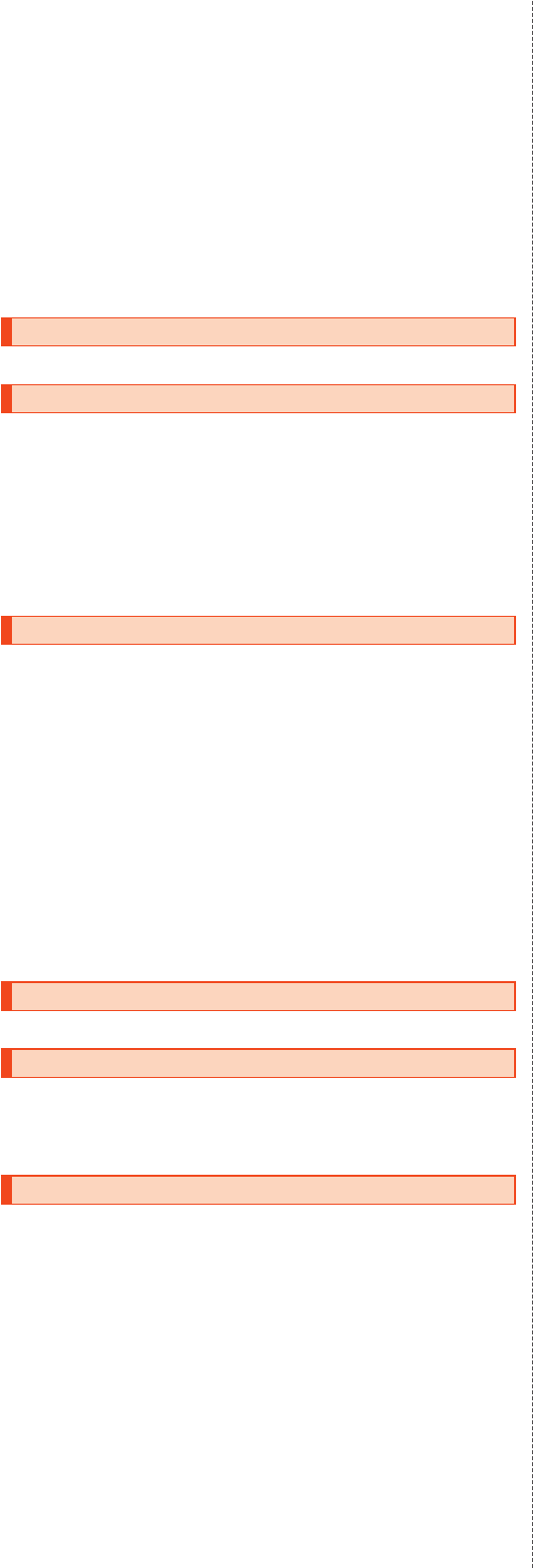
電源/終話キー....................................................................................................................................................14
電源を入れる .......................................................................................................................................................17
電源を切る ...........................................................................................................................................................17
伝言メモ .......................................................................................................................................................31、32
電卓 .......................................................................................................................................................................59
電話
SMS返信 .........................................................................................................................................................31
受ける ...............................................................................................................................................................31
かける ...............................................................................................................................................................30
設定 ...................................................................................................................................................................32
伝言メモ応答 ...................................................................................................................................................31
転送 ...................................................................................................................................................................31
電話帳
グループ ...........................................................................................................................................................34
削除 ...................................................................................................................................................................34
時短検索 ...........................................................................................................................................................34
登録 ...................................................................................................................................................................34
編集 ...................................................................................................................................................................34
電話帳キー ...........................................................................................................................................................14
取り扱い上のご注意 ...............................................................................................................................................9
な
内蔵アンテナ部....................................................................................................................................................14
は
背面カバー ................................................................................................................................................... 14、15
発信/ペアキー....................................................................................................................................................14
発信履歴 ...............................................................................................................................................................30
光センサー ...........................................................................................................................................................14
日付と時刻 ...........................................................................................................................................................66
表記方法 ...................................................................................................................................................................ii
フェイク着信 .......................................................................................................................................................31
ブラウザキー .......................................................................................................................................................14
プロフィール .......................................................................................................................................................31
ペア機能 ...............................................................................................................................................................34
ボイスパーティー ................................................................................................................................................31
ポインター ................................................................................................................................................... 20、65
ま
マイク ...................................................................................................................................................................14
待受画面 ...............................................................................................................................................................20
マナー/シャッターキー ....................................................................................................................................14
マナーモード .......................................................................................................................................................64
無線・ネットワーク ..............................................................................................................................................64
メインディスプレイ ............................................................................................................................................14
メインメニュー....................................................................................................................................................21
メール
Eメール ............................................................................................................................................................36
SMS .................................................................................................................................................................41
メールキー ...........................................................................................................................................................14
メモ帳 ...................................................................................................................................................................58
文字入力 ...............................................................................................................................................................26
D絵文字入力 ....................................................................................................................................................27
絵文字入力 .......................................................................................................................................................27
顔文字入力 .......................................................................................................................................................27
記号入力 ...........................................................................................................................................................27
切り取り ...........................................................................................................................................................27
コピー ...............................................................................................................................................................27
貼り付け ...........................................................................................................................................................27
モバイルネットワーク ........................................................................................................................................64
や
ユーザー補助 .......................................................................................................................................................65
ら
リーダー/ライター ............................................................................................................................................76
リセット ...............................................................................................................................................................65
レシーバー ...........................................................................................................................................................14
レンズ部 ...............................................................................................................................................................14
ロックノブ ................................................................................................................................................... 14、15
わ
ワンセグ ...............................................................................................................................................................50
92 付 録・索 引
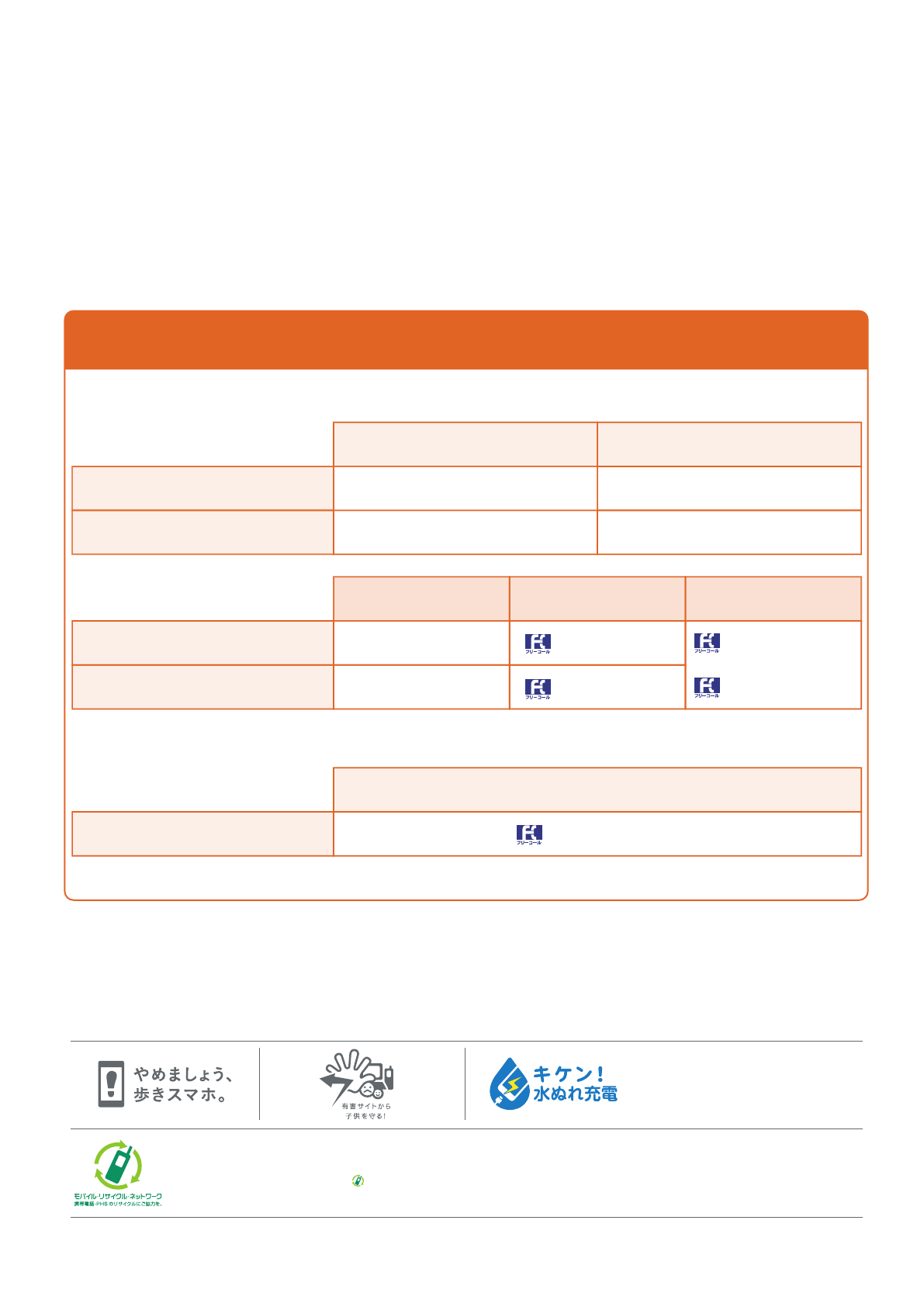
濡れた状態での充電は、
異常な発熱・焼損などの原因となり
大変危険です。
auのお客さまサポート
料金・操作・設定などのご確認や各種お手続きができます。
スマートフォンをご利用ならアプリが便利です。
総合案内( 受付 9:00~20:00 )
盗難・紛失( 24 時間受付 )
Pressing “zero” will connect you to an operator, after calling “157” on your au cellphone.
※ ご契約内容の変更や照会の場合には、ご利用の「au 携帯電話番号」と「暗証番号」が必要です。
※ 音声応答メニューのご利用料金照会、回線停止、再開手続きは 24 時間ご利用いただけます(メンテナンス時を除く)。
お客さまセンター
(年中無休 / 通話料無料)
au携帯電話
(スマホ/ケータイ)
au携帯電話以外/一般電話
パソコン・スマートフォン 3G ケータイ
左記番号がつながらない場合
[ 沖縄の方は ]
局番なし 157
0077-7-111
0077-7-113
局番なし 113
0120-977-033
0120-977-699
盗難・紛失・故障( 受付 9:00~20:00 )
故障紛失サポートセンター ( 年中無休 / 通話料無料 )
au携帯電話
(スマートフォン/ケータイ) /
一般電話
0120-925-919
WEB 版
アプリ版
auお客さまサポート
https://cs.kddi.com
au Market もしくは App Store から
「auお客さまサポート」で検索 ー
EZ ボタン>トップメニューまたは
auポータルトップ>auお客さまサポート
※ 上記の電話番号がつながらない場合があります。
携帯電話・PHS事業者は、環境を保護し、貴重な資源を再利用
するためにお客様が不要となってお持ちになる電話機・電池・
充電器を、ブランド・メーカーを問わず マークのあるお店
で回収し、リサイクルを行っています。
X01
2017年2月第1版 発売元:KDDI株式会社・沖縄セルラー電話株式会社 製造元:京セラ株式会社
お問い合わせ先番号